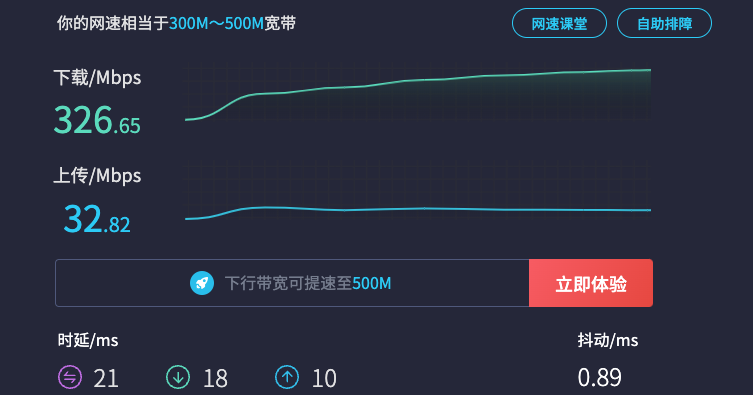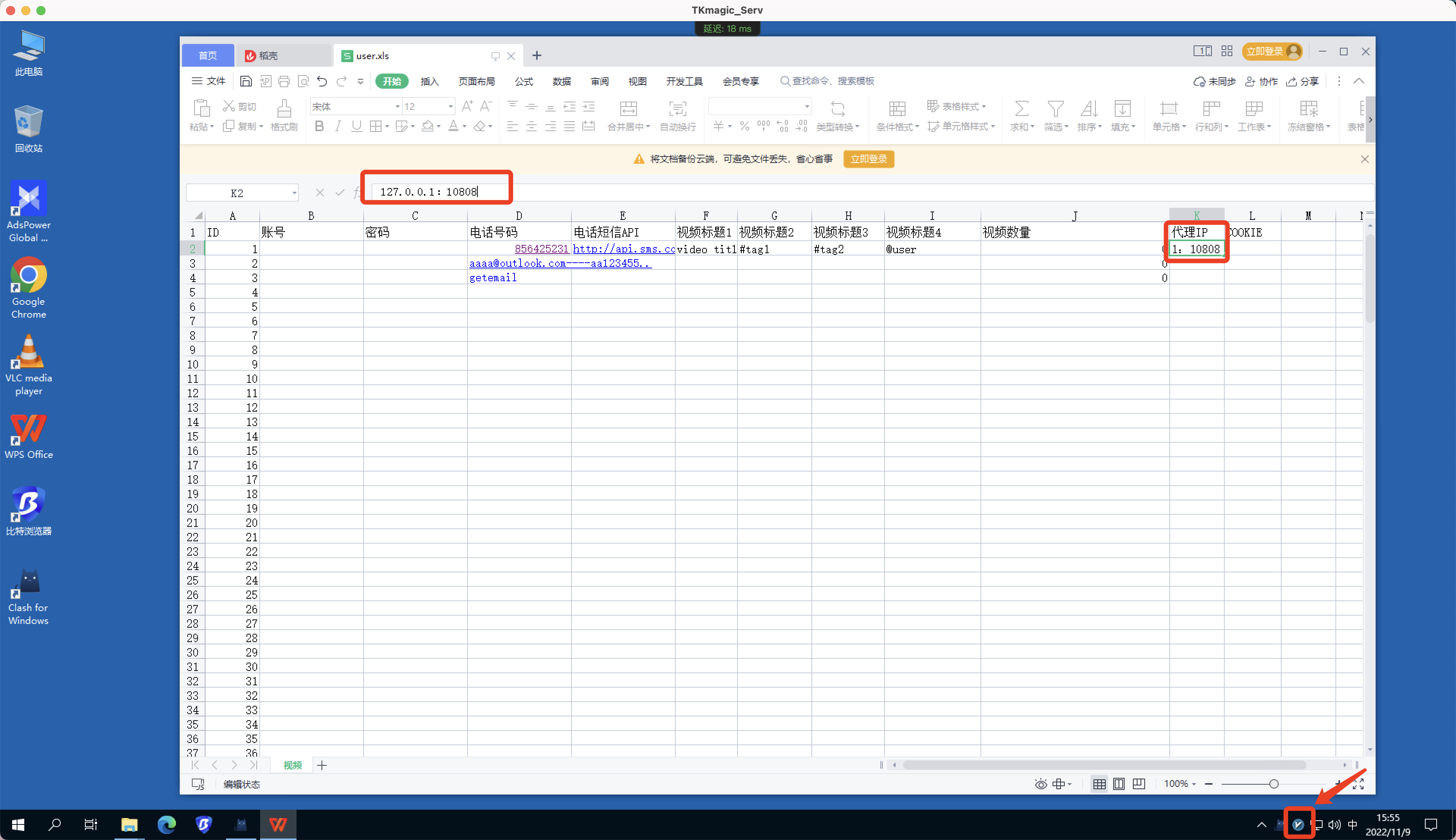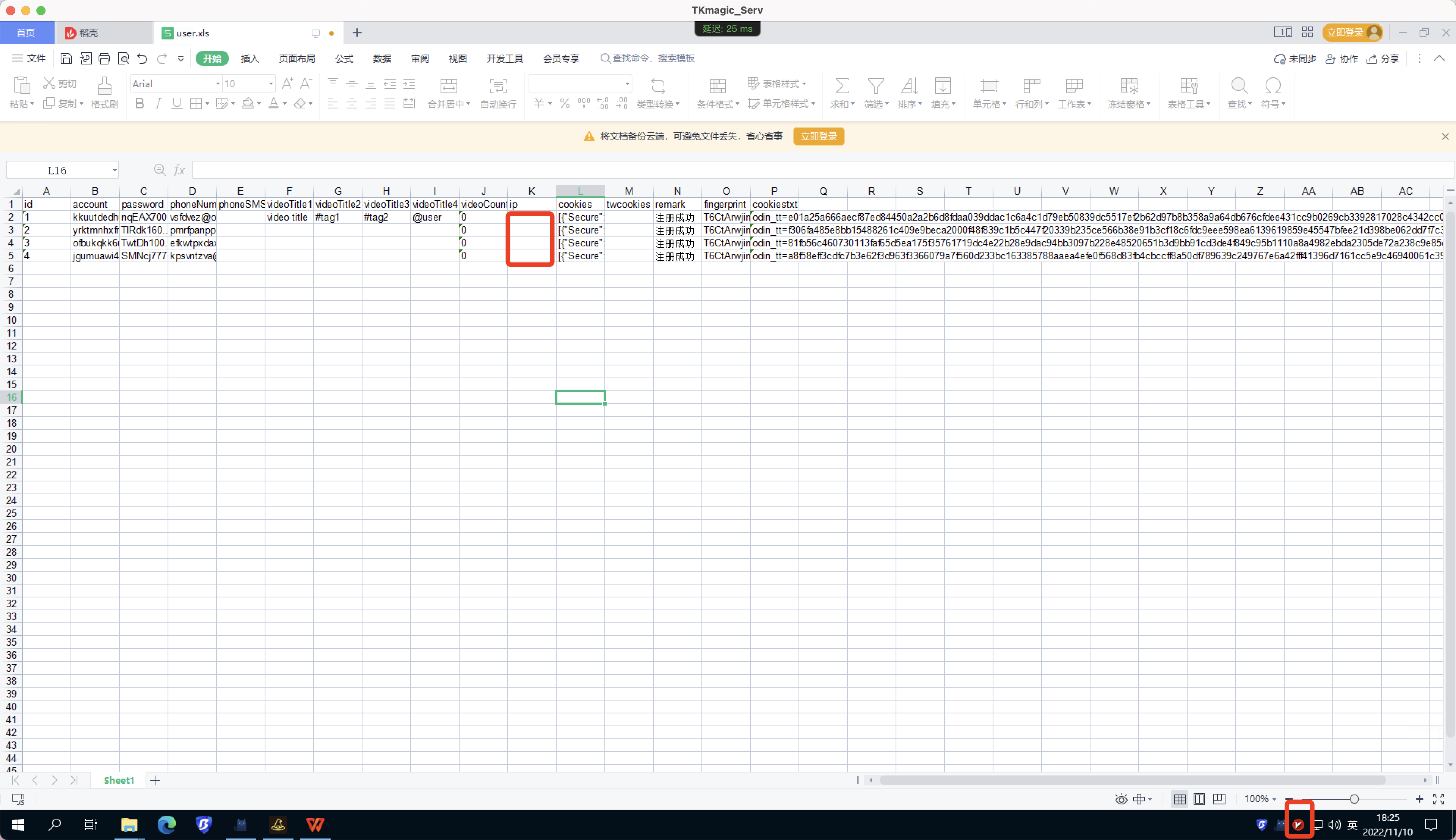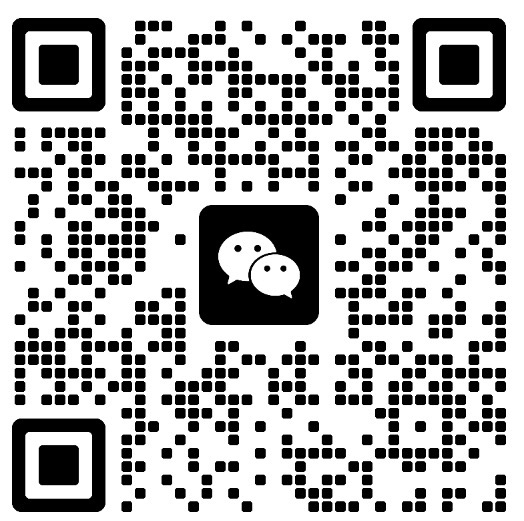1 在使用tkmagic之前,需要注意几个注意事项:
⚠️⚠️⚠️近期出现仿TKmagic外观产品较多,此产品与Tkmagic无任何关系。遇到问题后请勿咨询我们。是否为我们产品。AMC制作产品仅放于本网站上。⚠️⚠️⚠️
1.屏幕分辨率支持1920✖️1080 及正比放大
2.电脑尽量连接网线进行操作,因需要搭建隧道,对网络要求相对高些
3.电脑操作系统仅支持windows10及以上
4.打开网址 https://speedtest.cn 进行测速,带宽在300M及以上,以下是带宽300M的测速图
2 软件下载(所有用户重新下载tkmagic与tkv2rayN)
Tkmagic:https://tkstart.com/app/1004.html 下载【主程序及插件】以及【防关联浏览器】
TkV2rayN:https://tkstart.com/app/1338.html 下载【Tkv2rayN定制版】搭配节流
ClashForWindows:https://tkstart.com/app/1341.html 下载【CFW中文版】 搭配隧道作用。可购买99/月的套餐
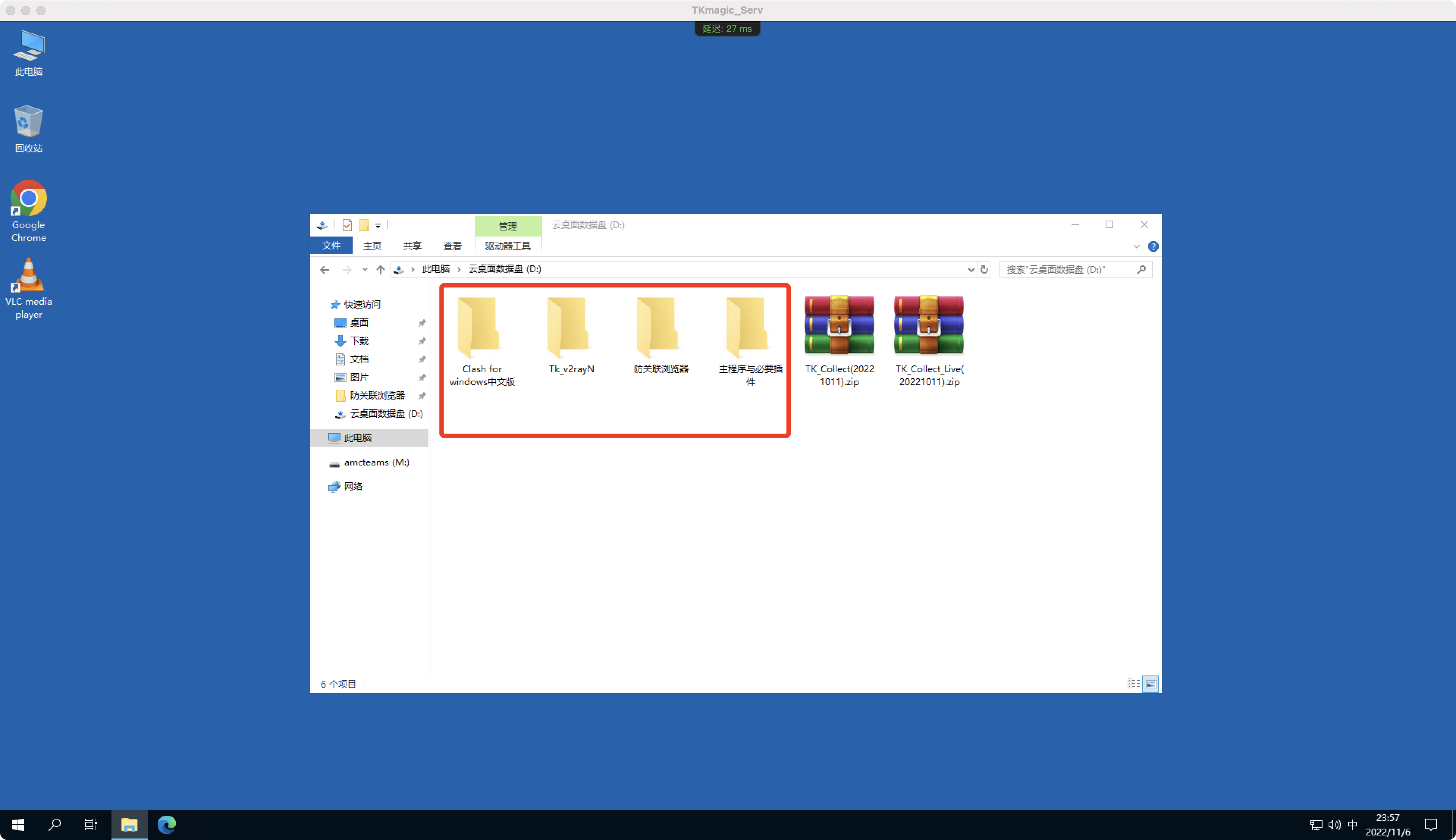
3 电脑基础设置
(1).关闭电脑防火墙以及所有杀毒软件,含自带安全中心
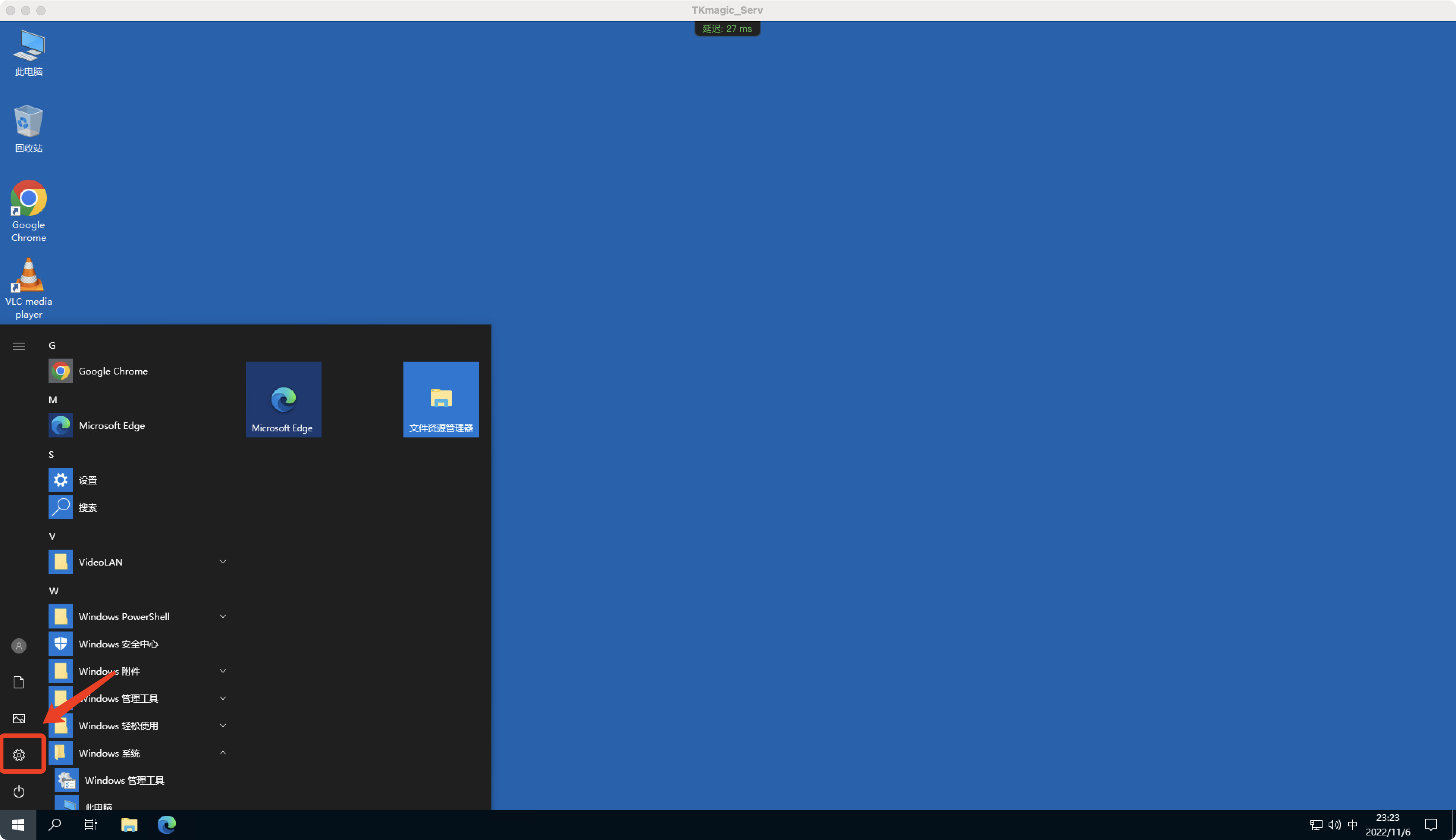
开启【控制面板】后输入防火墙,点击红色框框,将其防火墙全部关闭
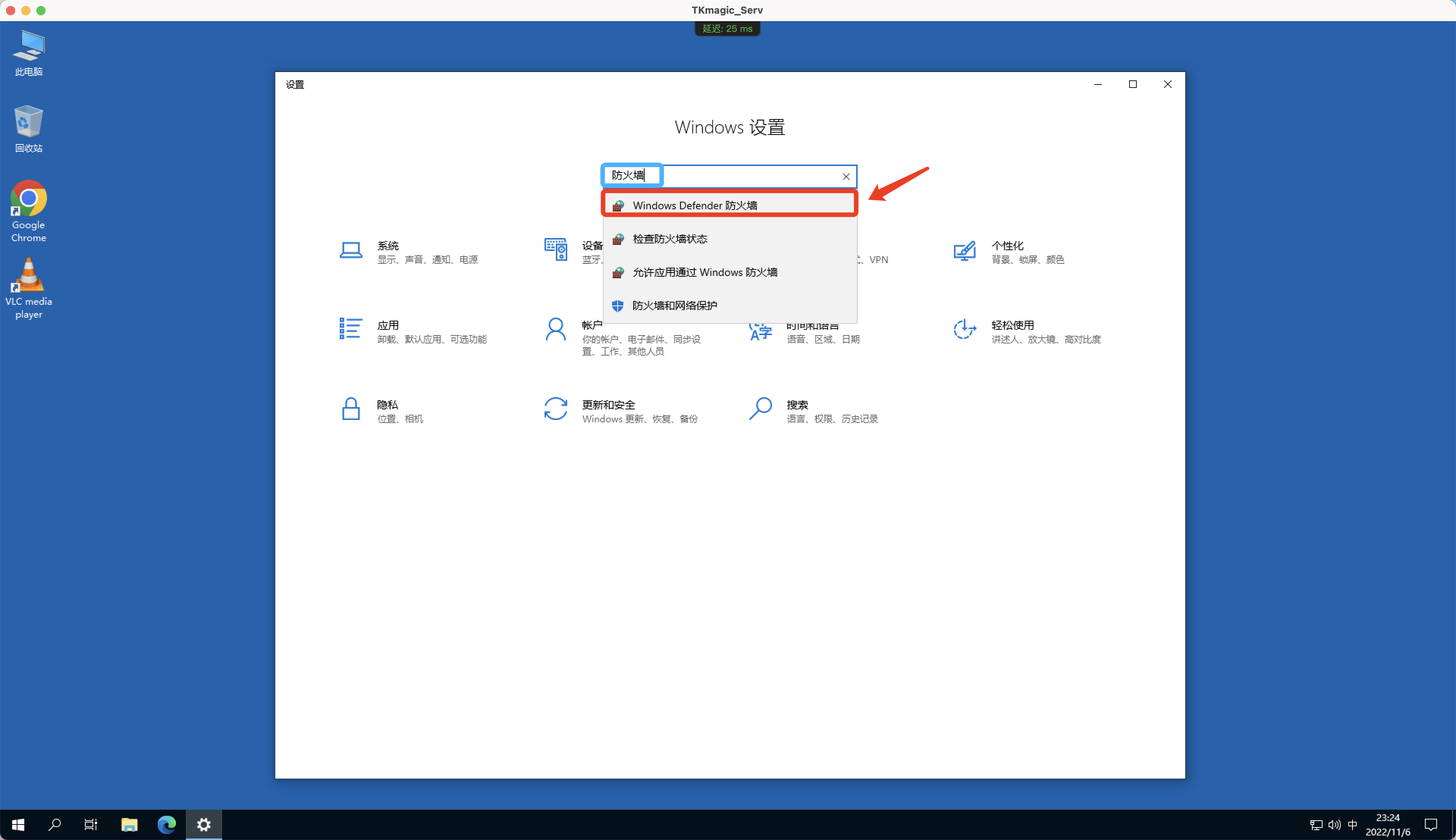
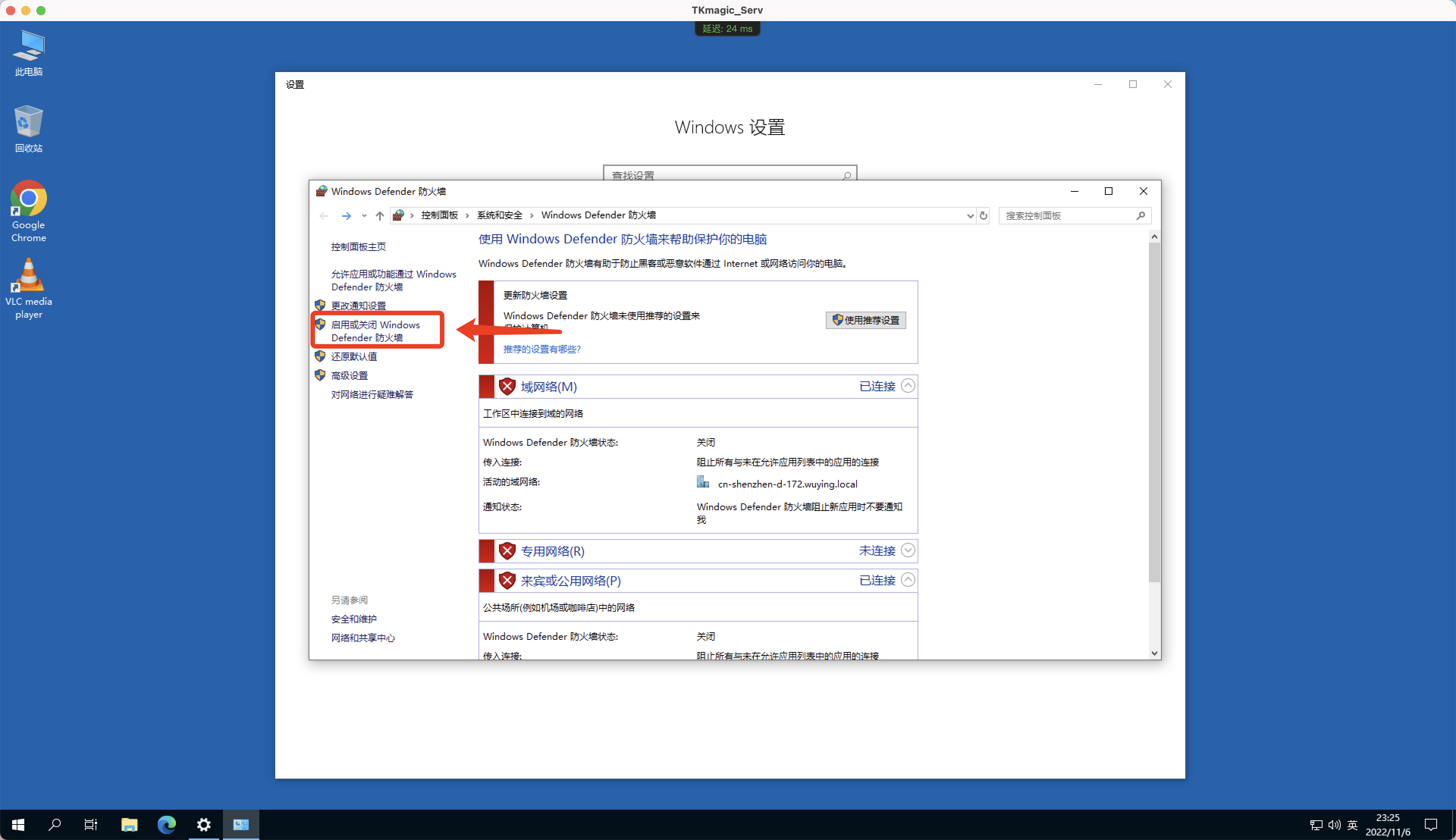
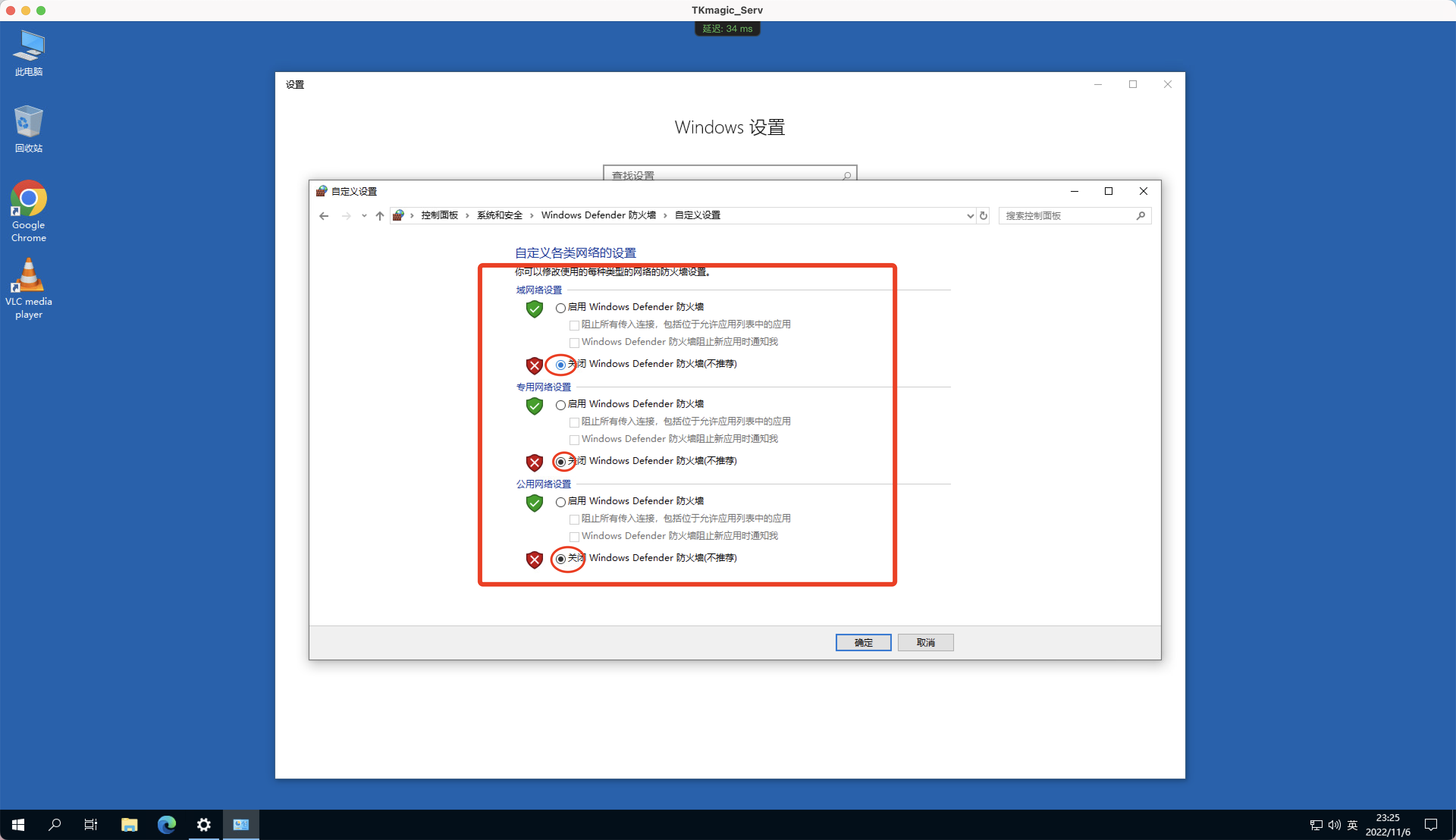
(2).将系统默认输入法设置成英文模式,系统自带输入法设置方法,若使用第三方输入法,请在第三方输入法属性中进行修改,将默认输入语言设置成英文
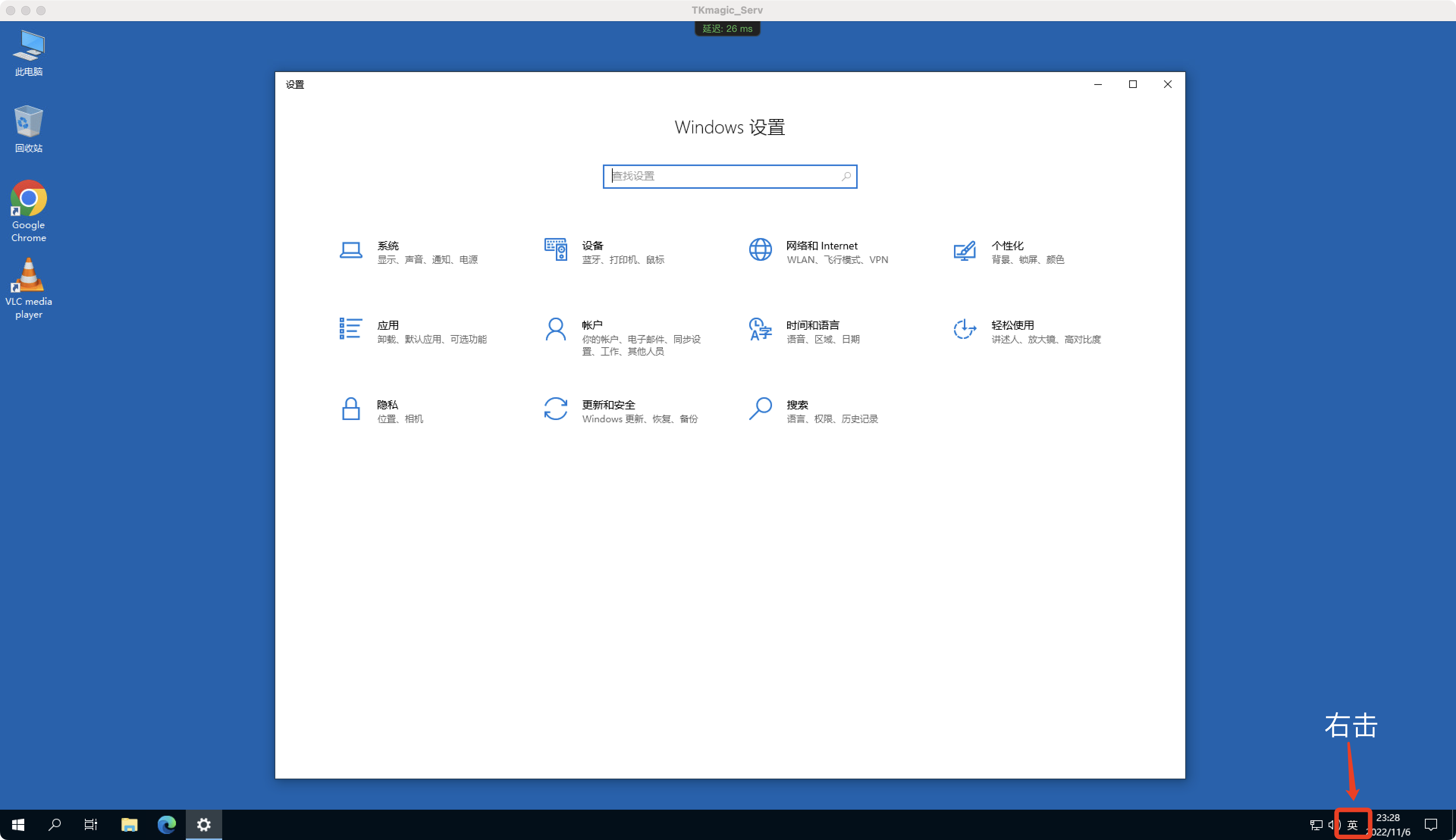
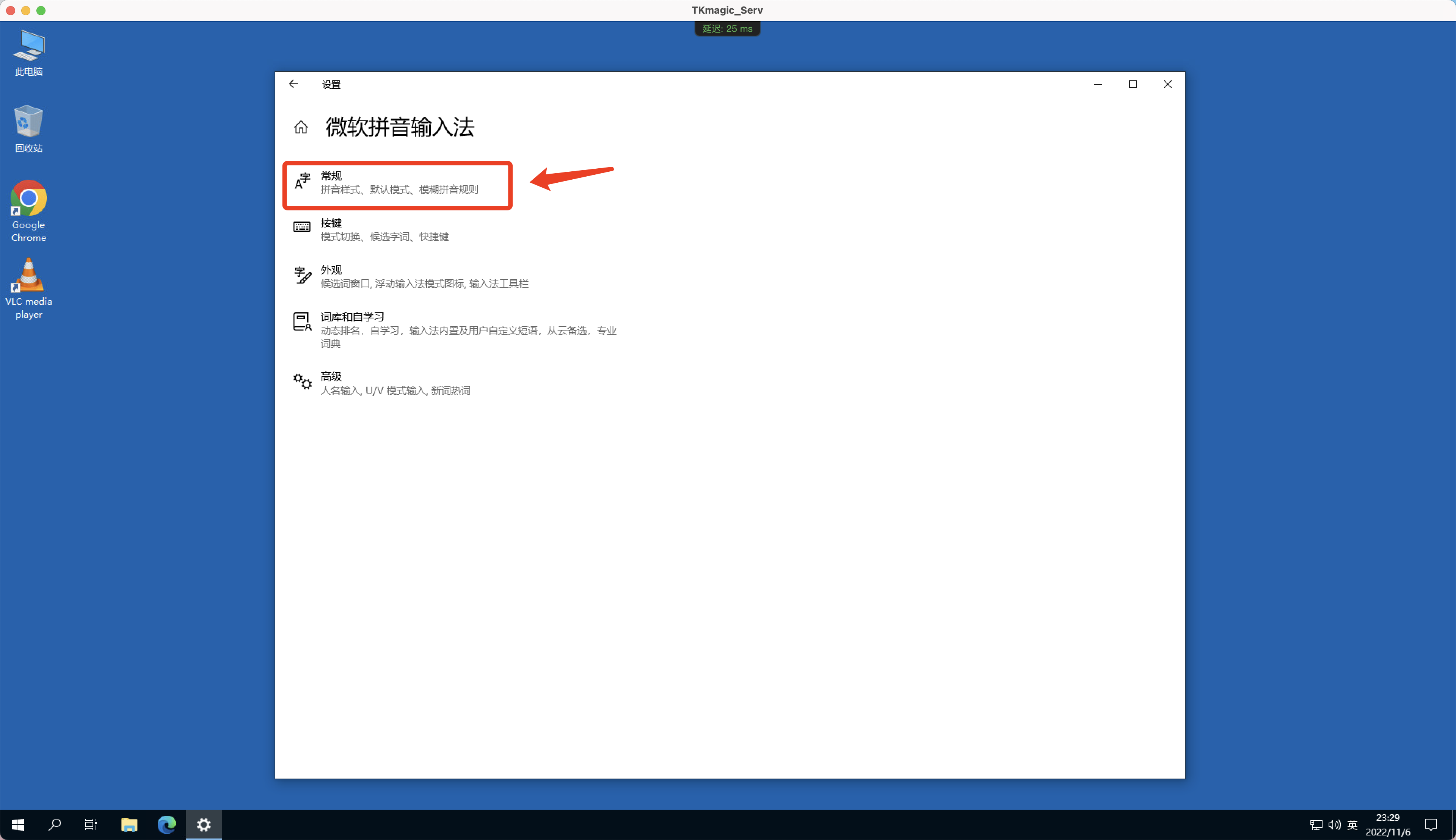
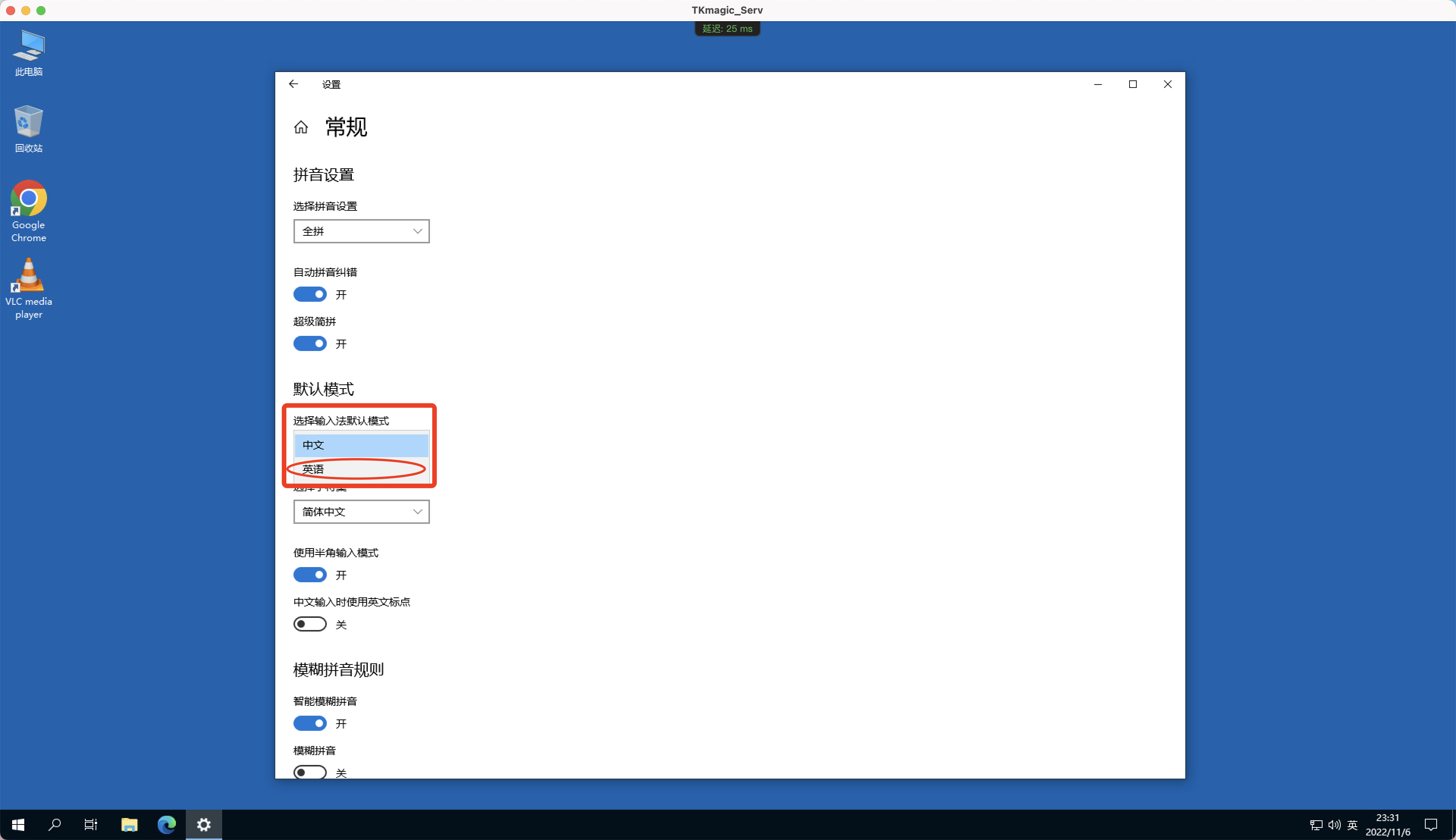
(3).系统自动匹配最佳模式
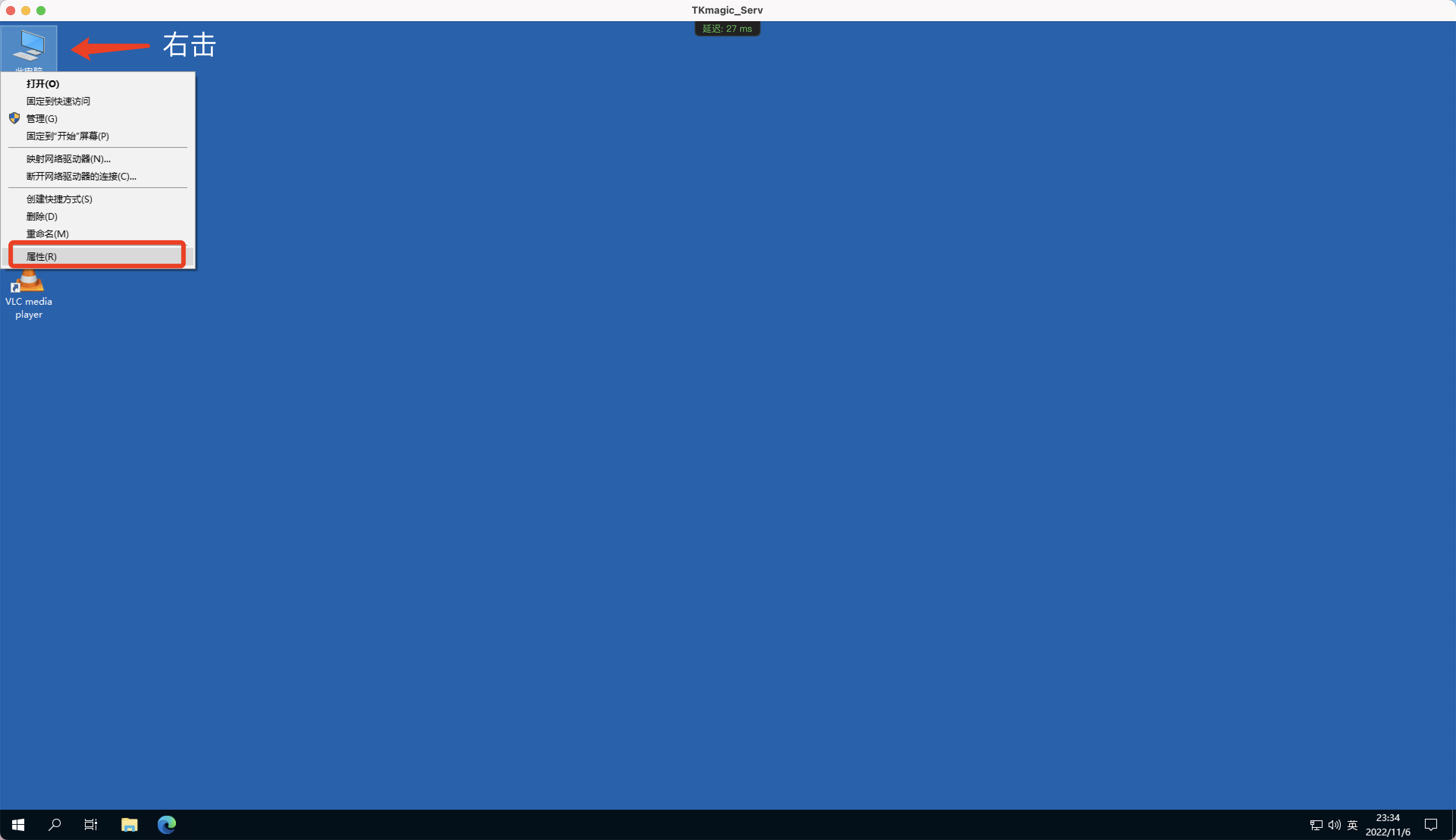
在属性中找到高级系统设置,不同系统放置位置不同
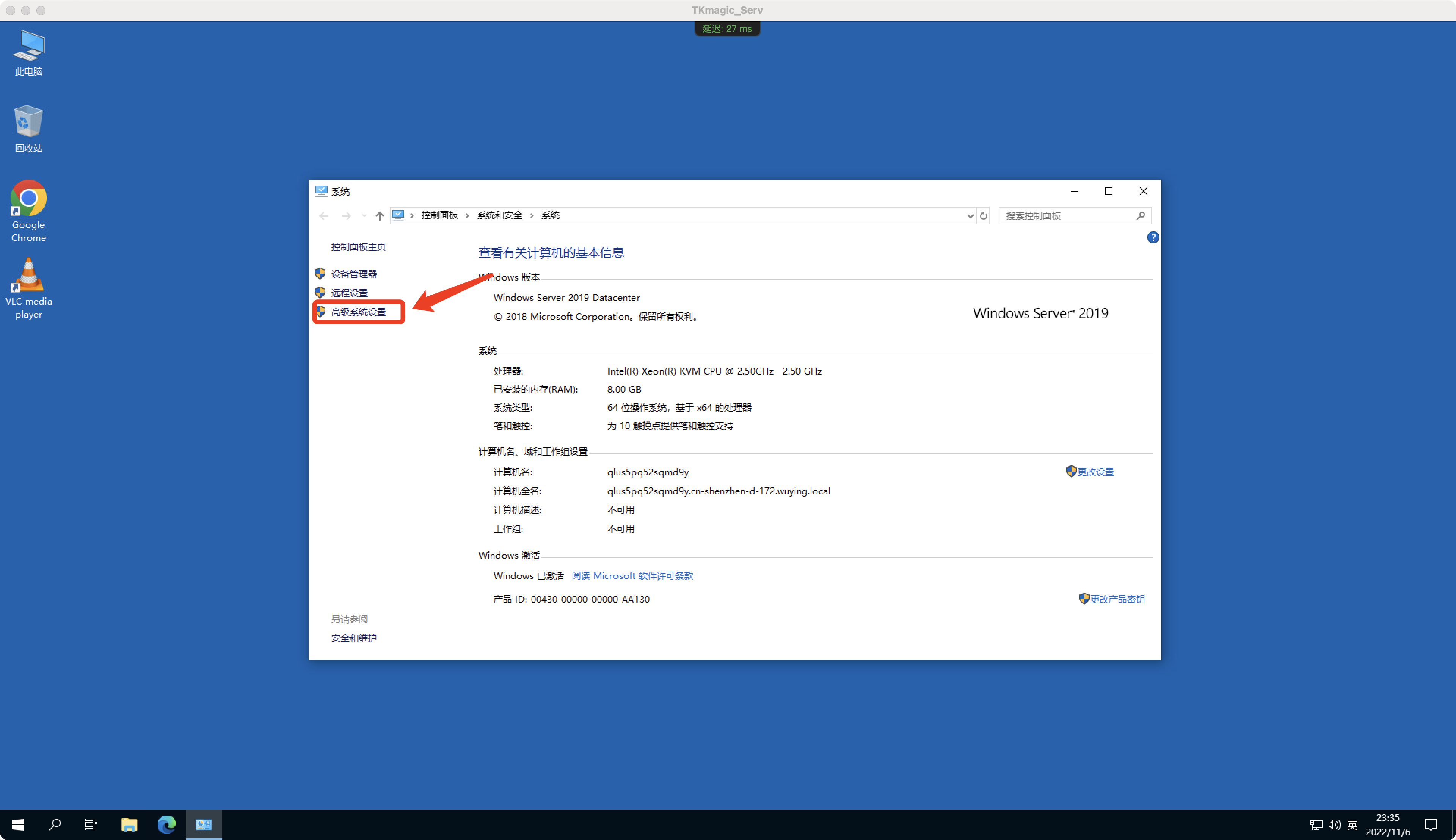
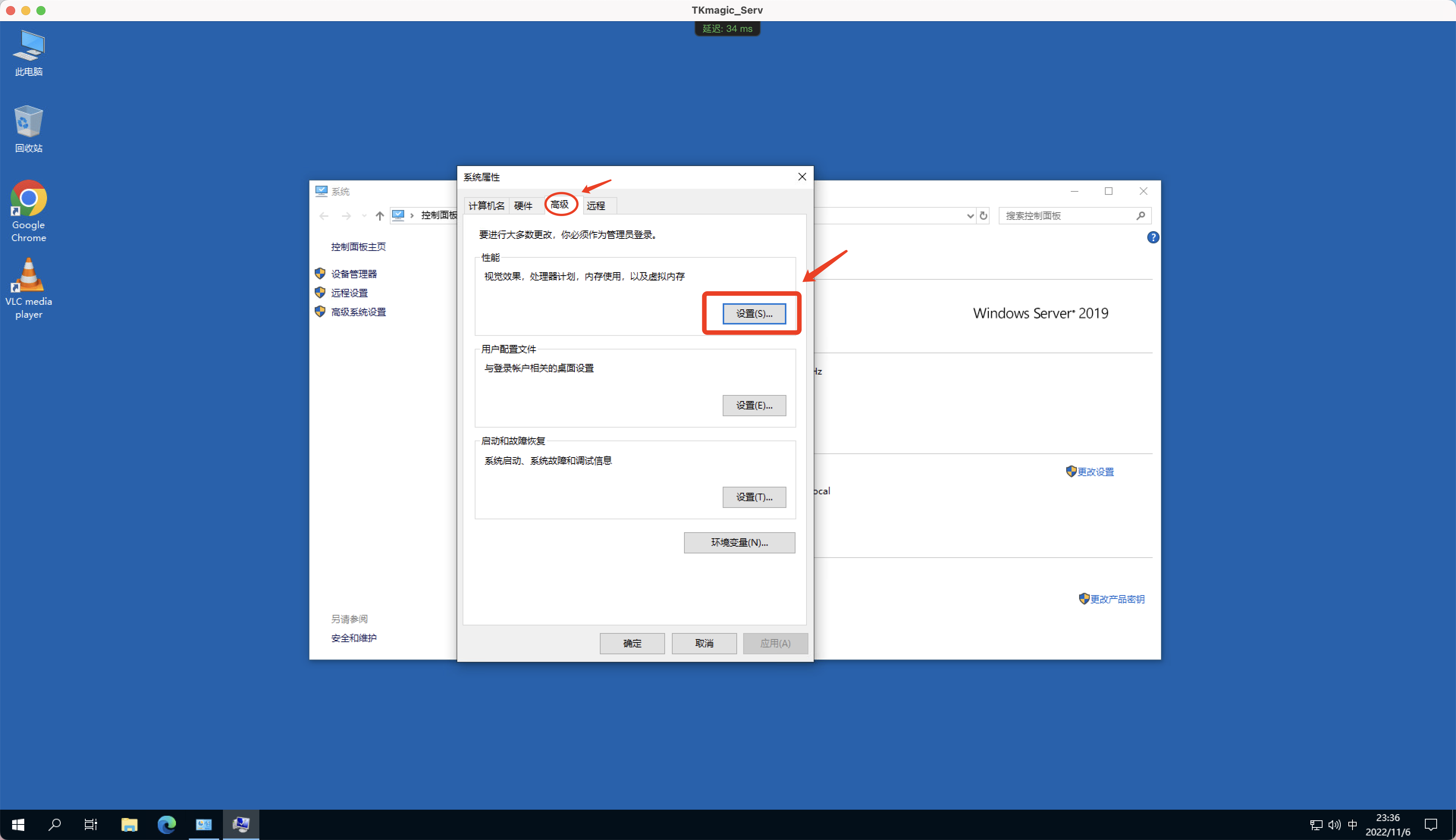
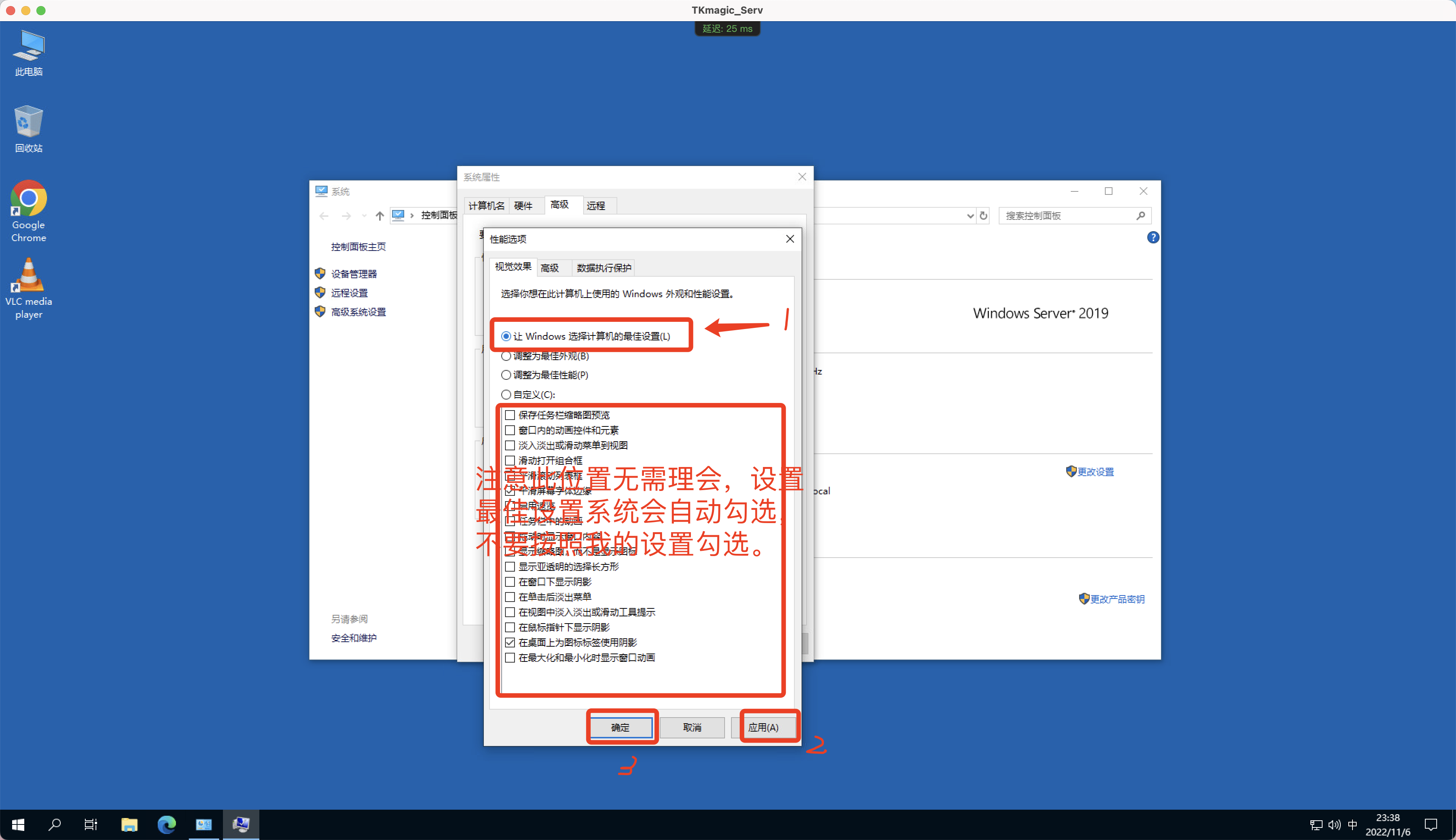
4防关联浏览器安装
(1).AdsPower安装教程【暂时不需要购买套餐!贵啊!】
ADSPOWER使用频率较低,套餐资费较贵,可暂缓开通会员。可先进行配置
安装步骤:
在防关联浏览器文件夹中找到ADSPOWER并打开,点击【我同意】——【设置安装路径】——【安装】
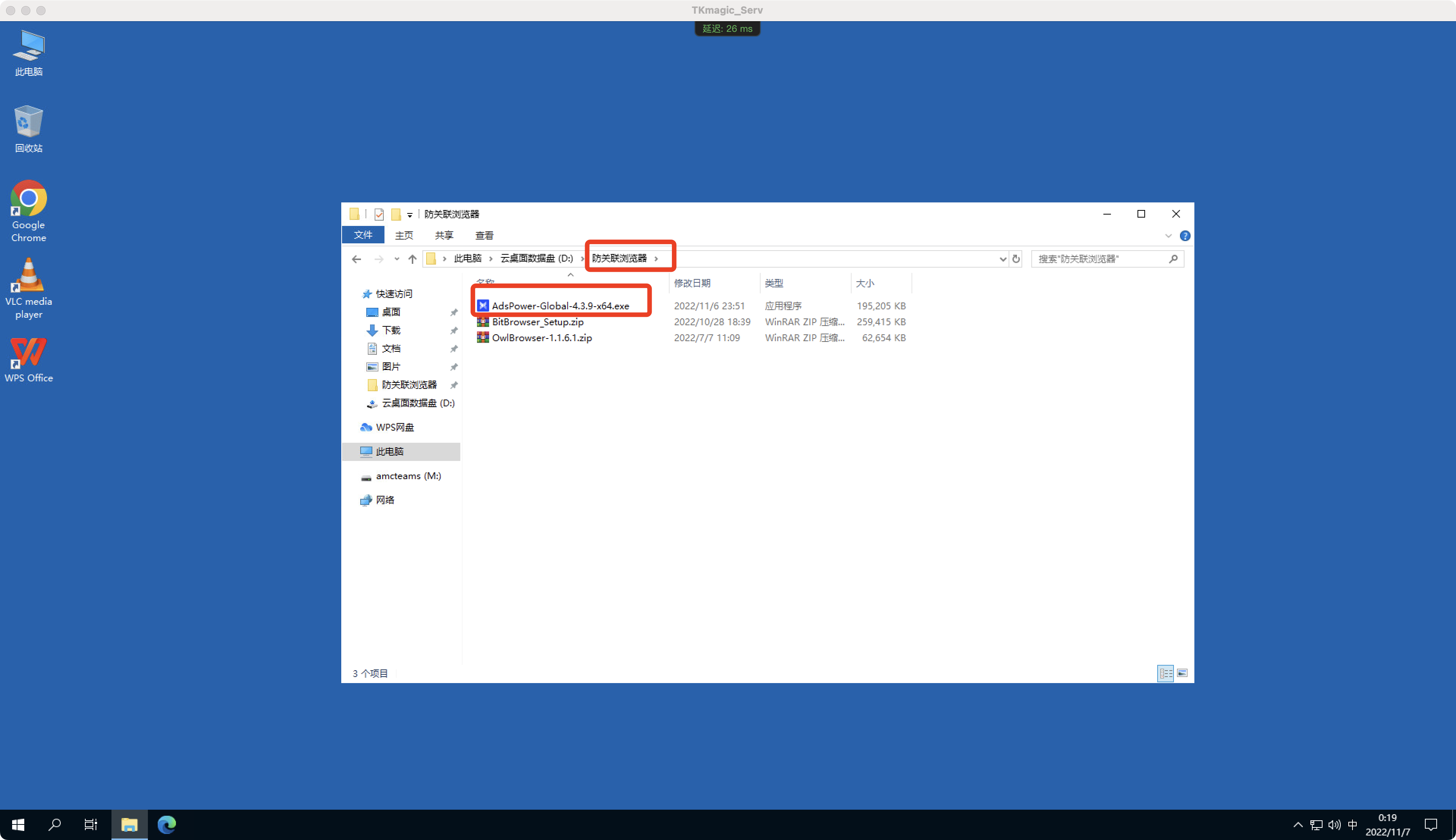
安装完成后点击【完成】
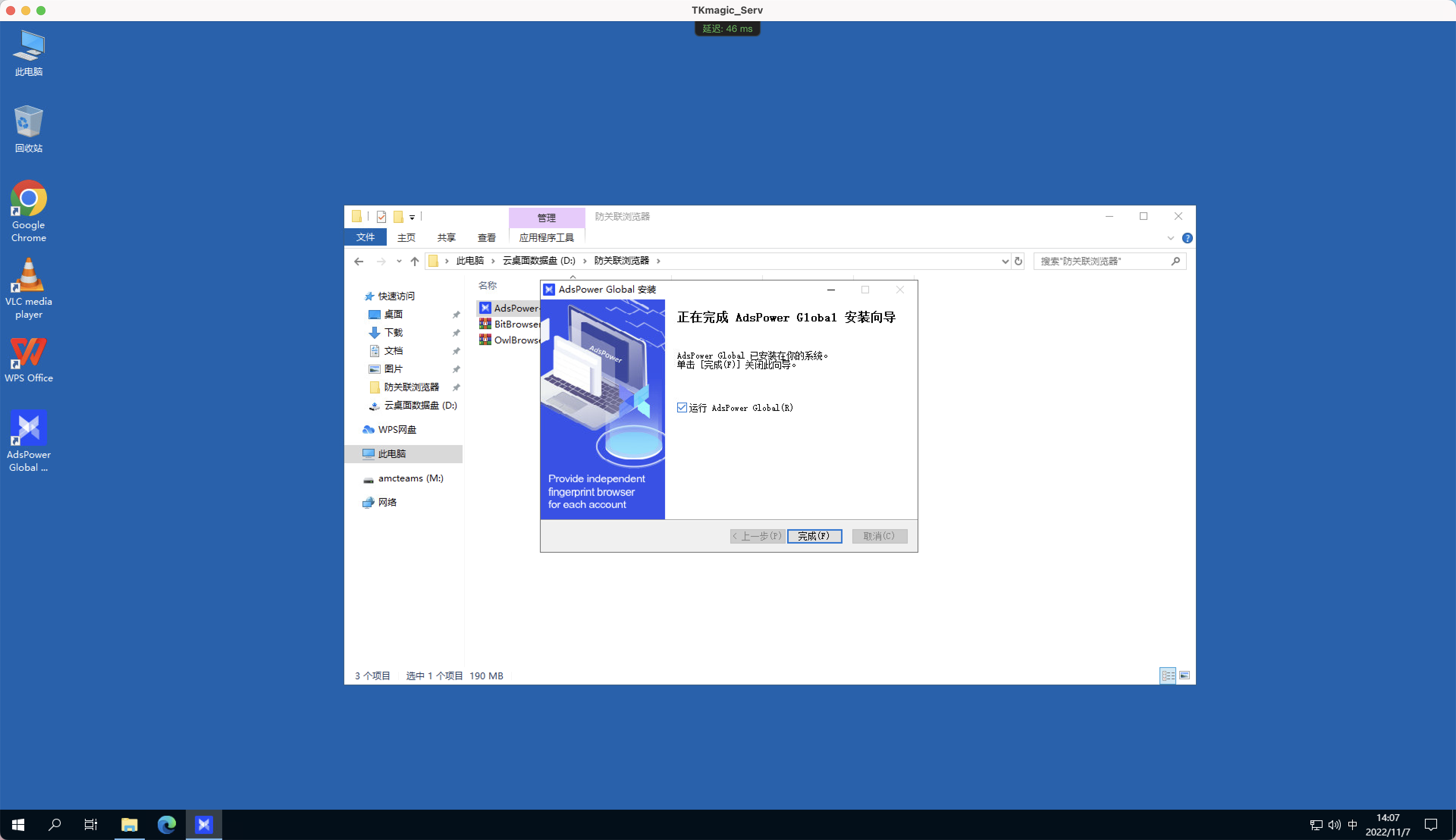
进行账号注册,已有账号可直接登录
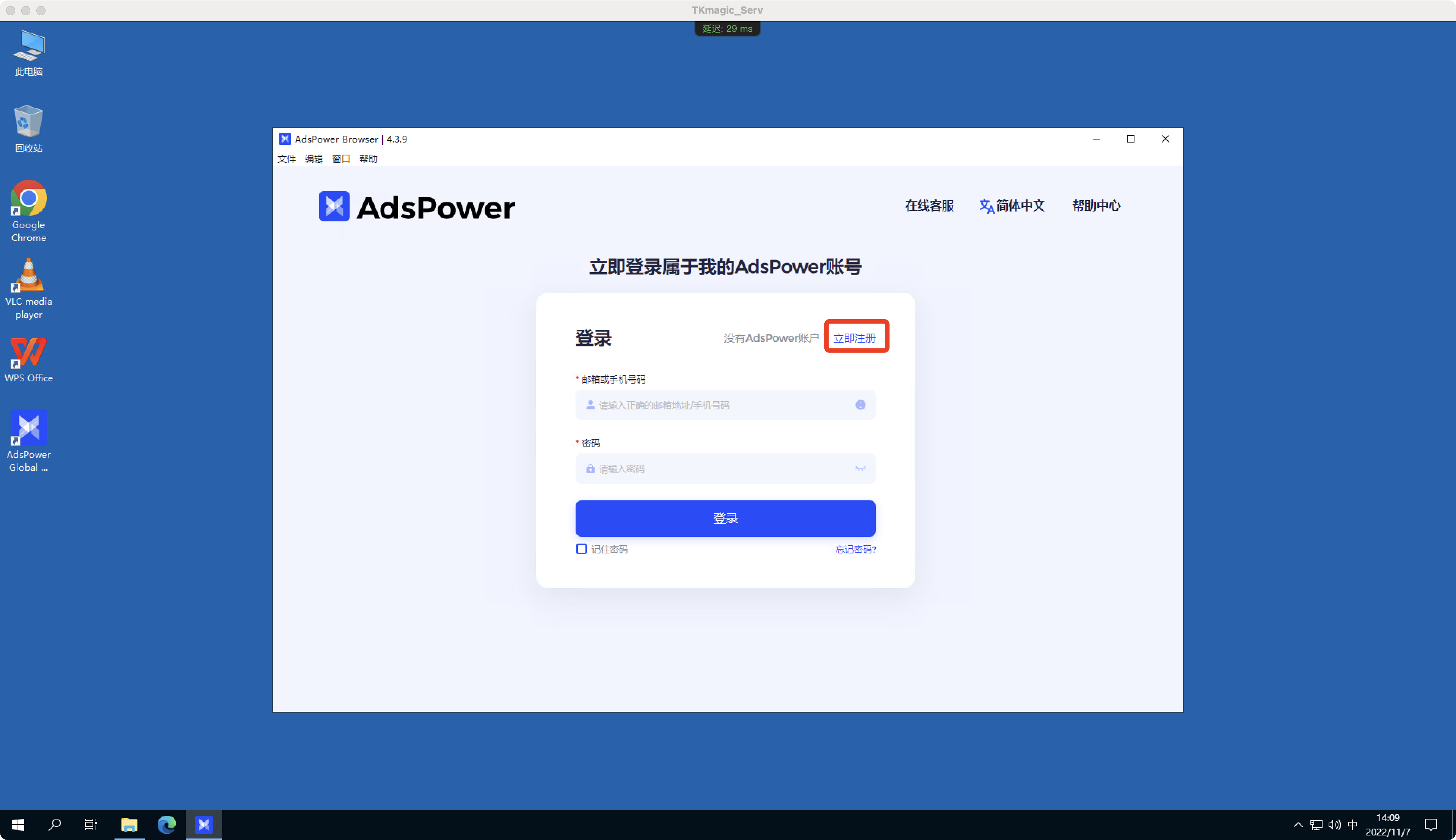
点击左侧【费用中心】
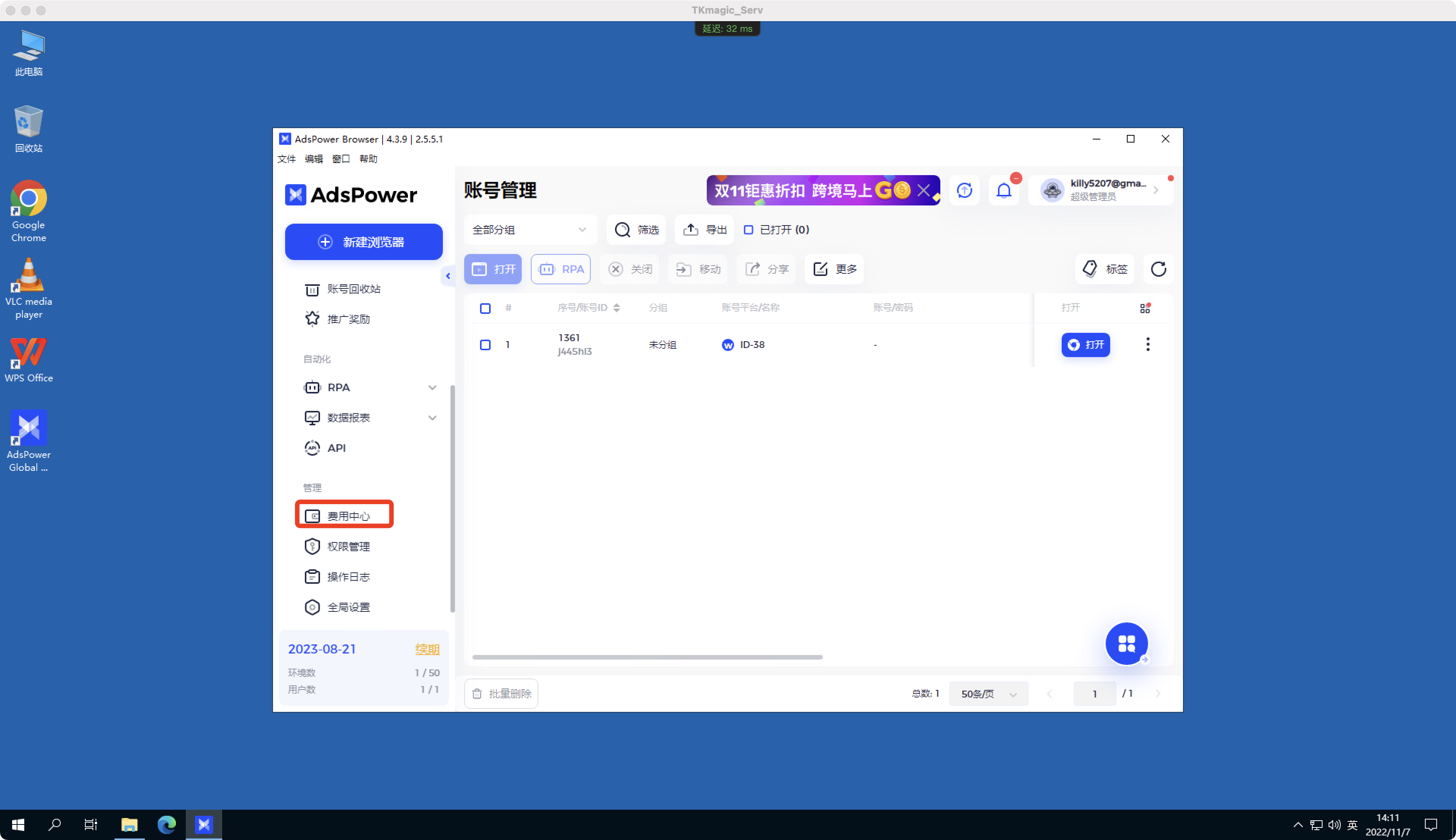
选择50个环境数的套餐即可,每日可打开500个带环境窗口,成员是1的就足够
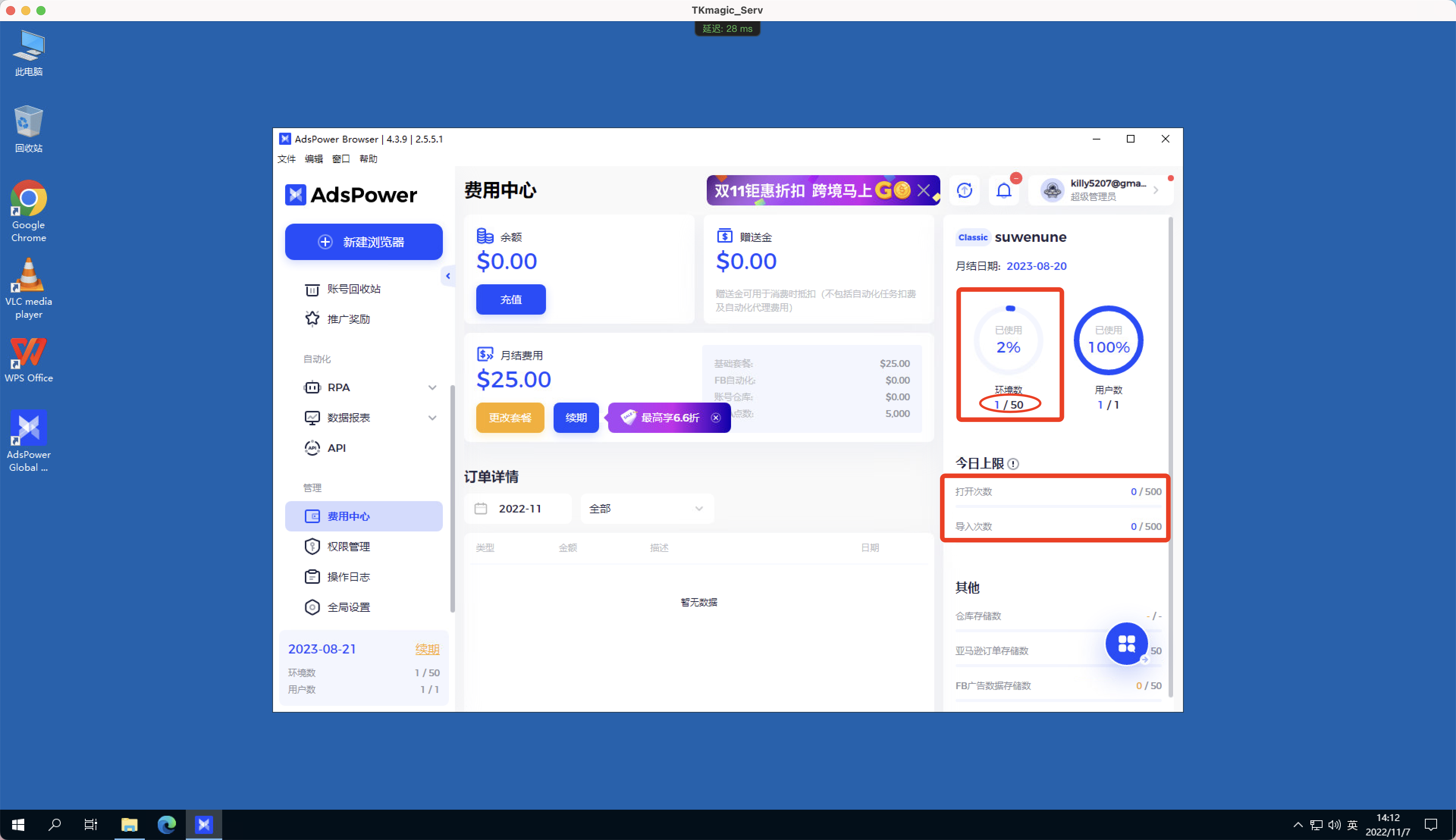
开通完成后点击左侧【API】,先记住api接口的连接,稍后配置软件需要用到,ADSPOWER配置结束
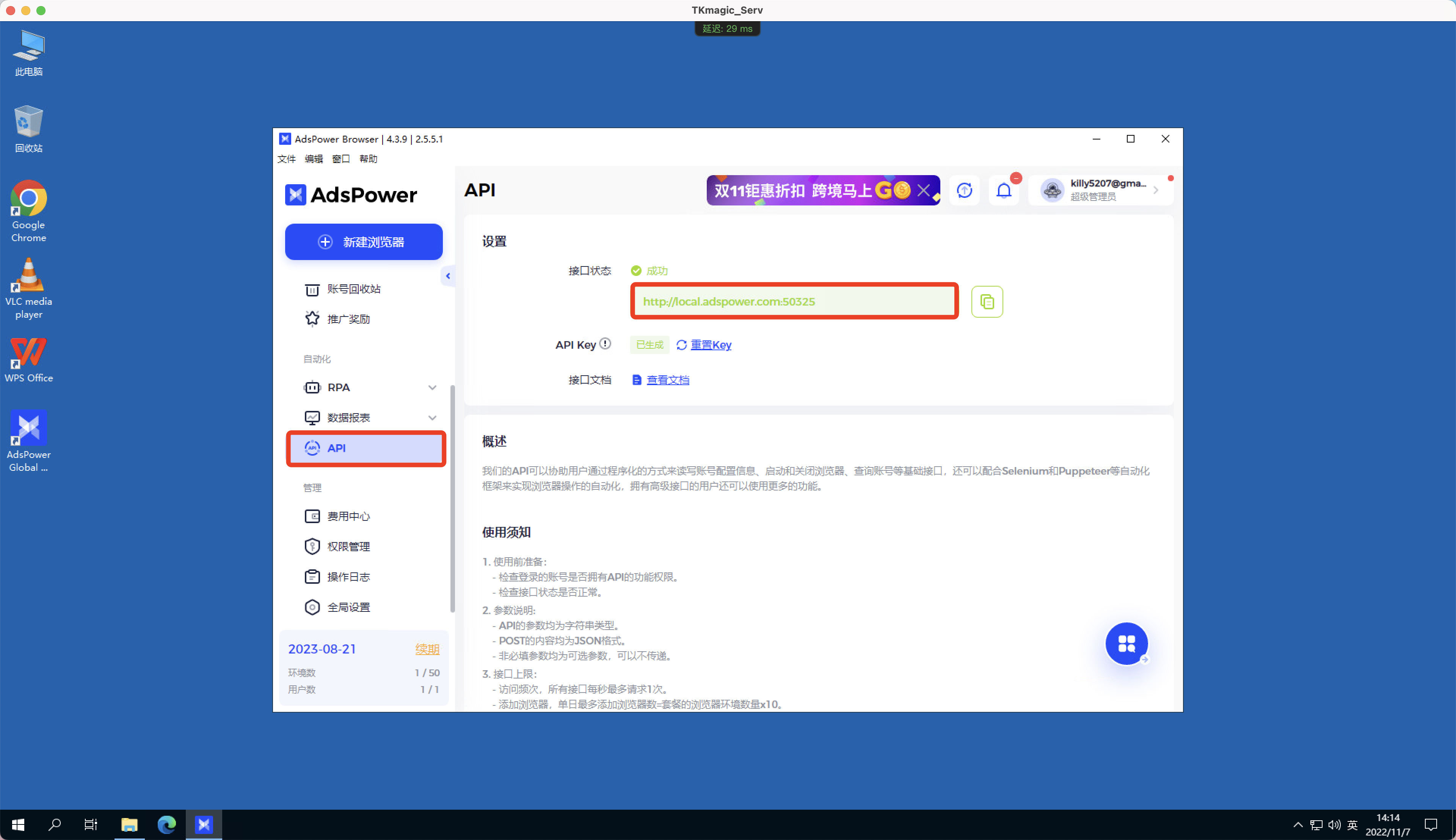
(2).Bit浏览器安装教程
Bit浏览器使用频率较高,在利用twitter注册tiktok账号及发布视频时可选择此浏览器
【解压】BIT压缩包后点击【比特浏览器.exe】进行软件【安装】
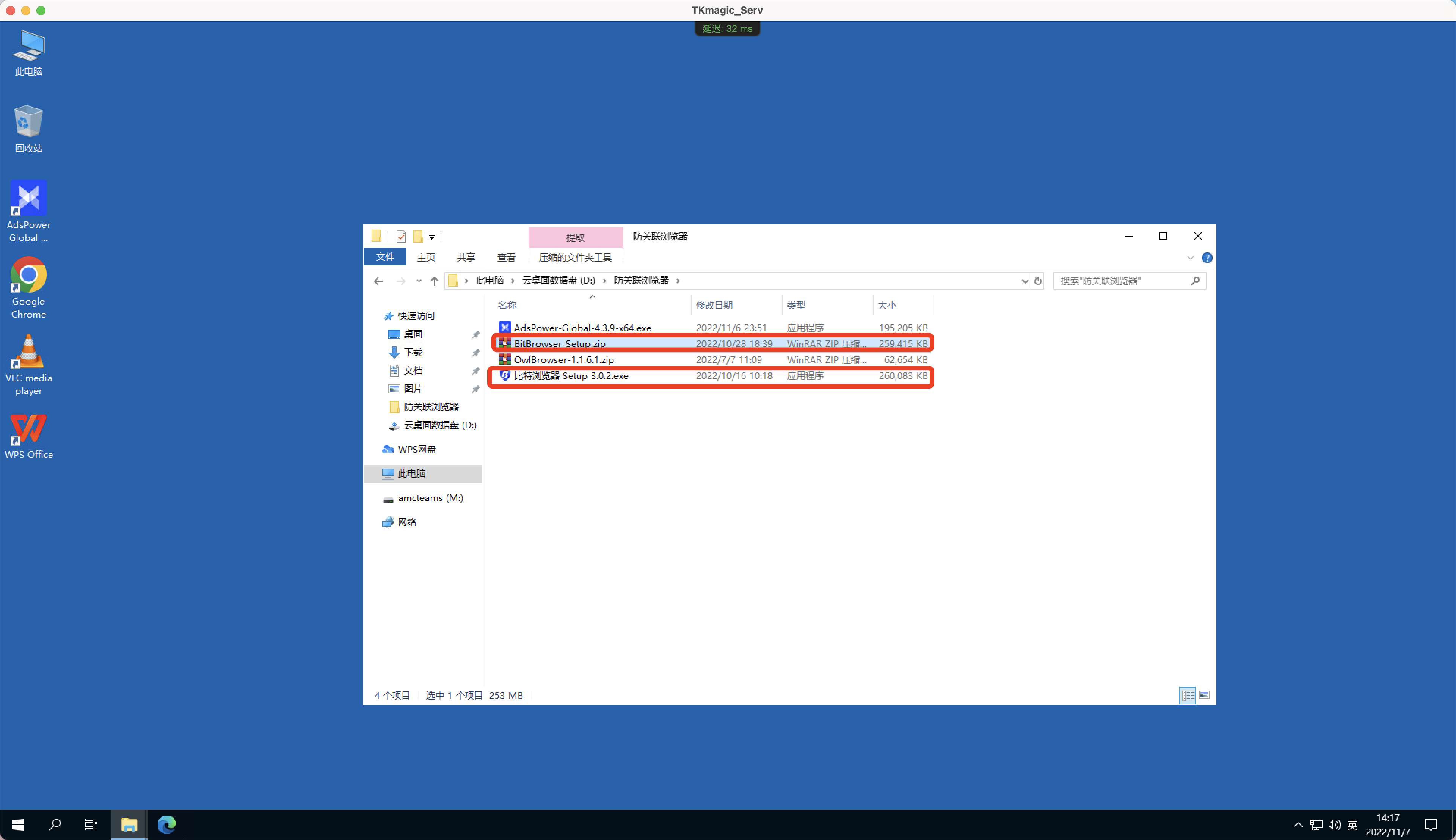
安装完成后【打开浏览器】
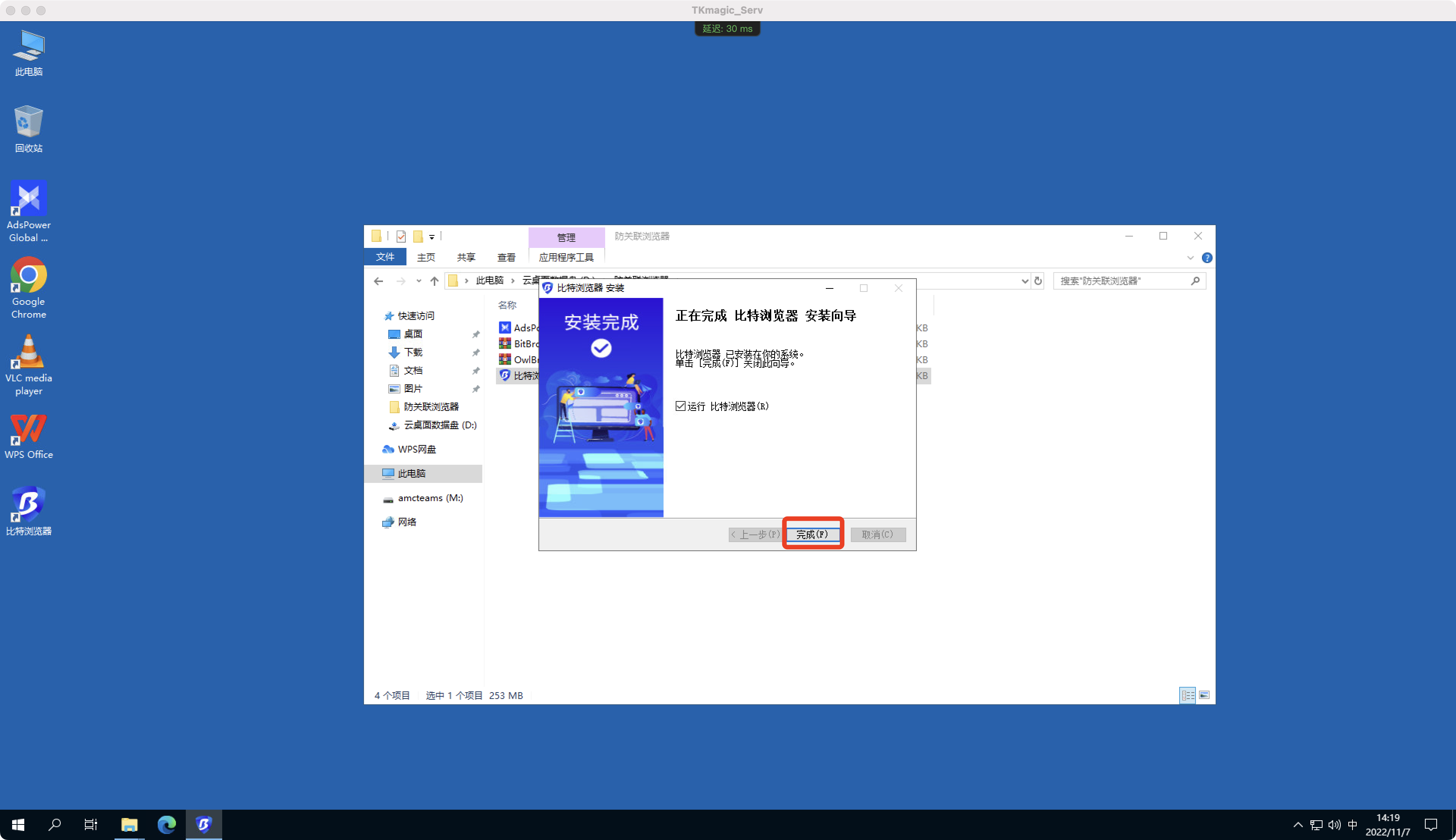
还未注册的小伙伴进行【注册】,已有账号请直接登录
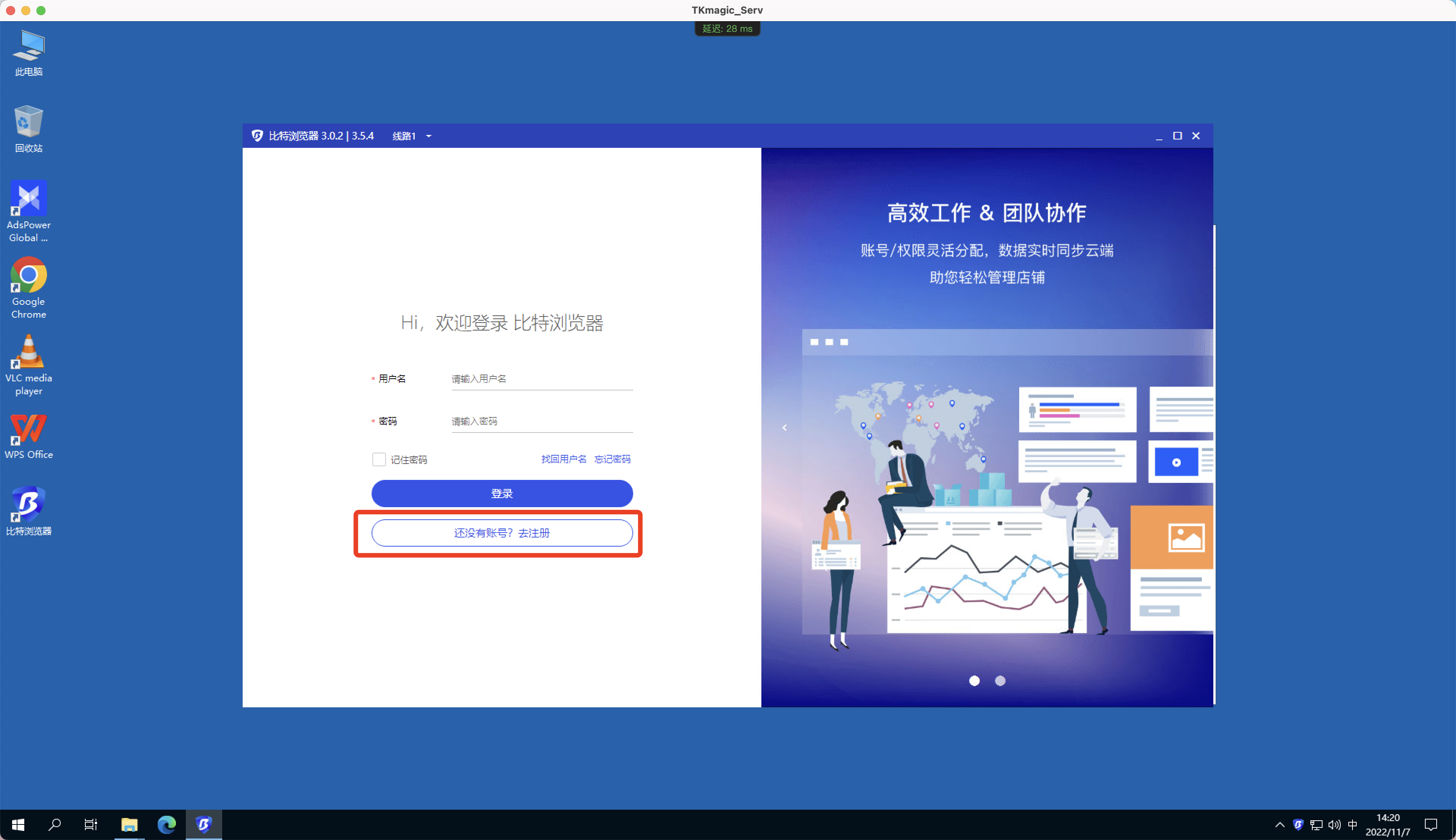
进入后点击【更新】,更新后进行安装
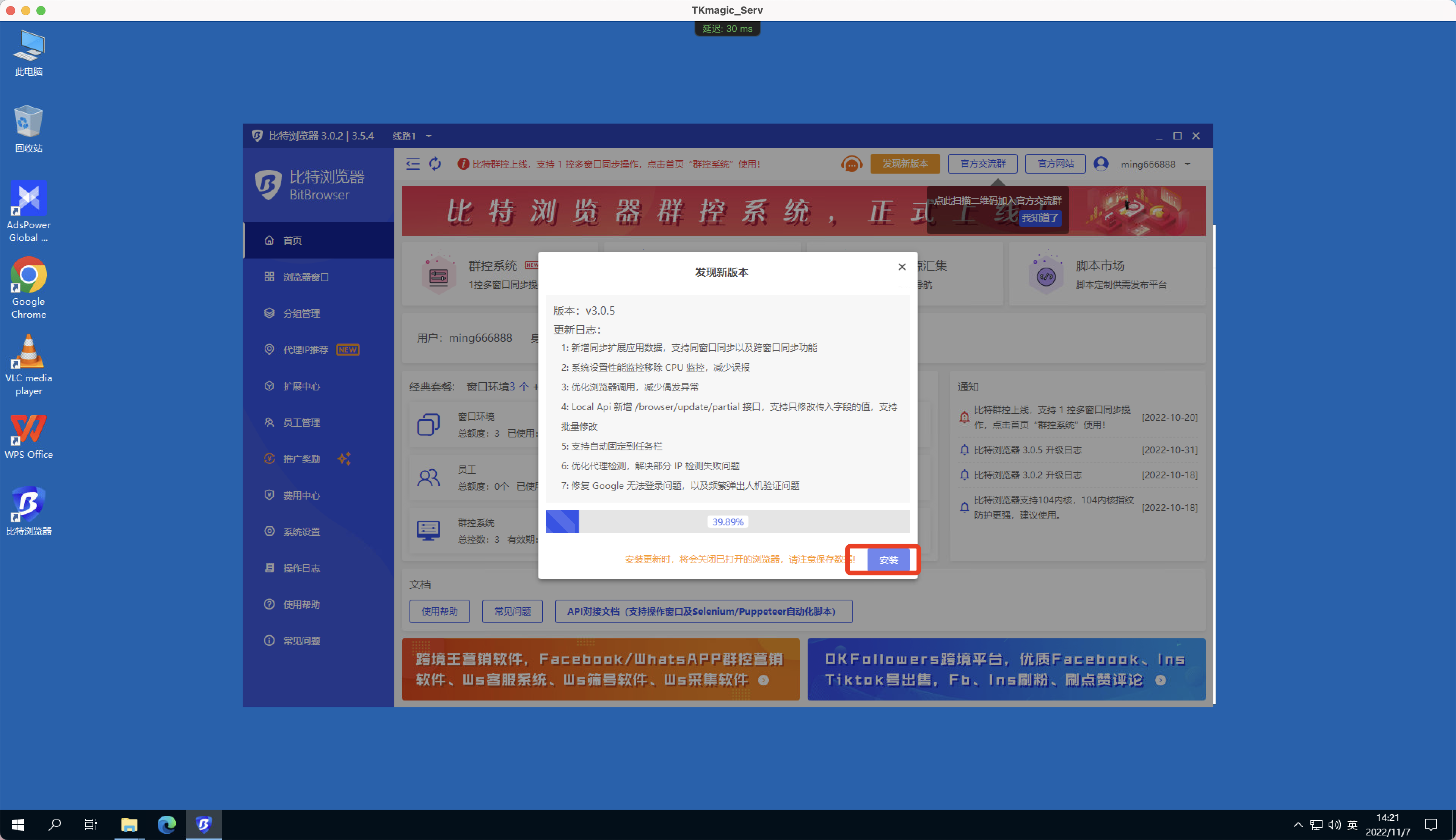
点击【费用中心】——【开通套餐】
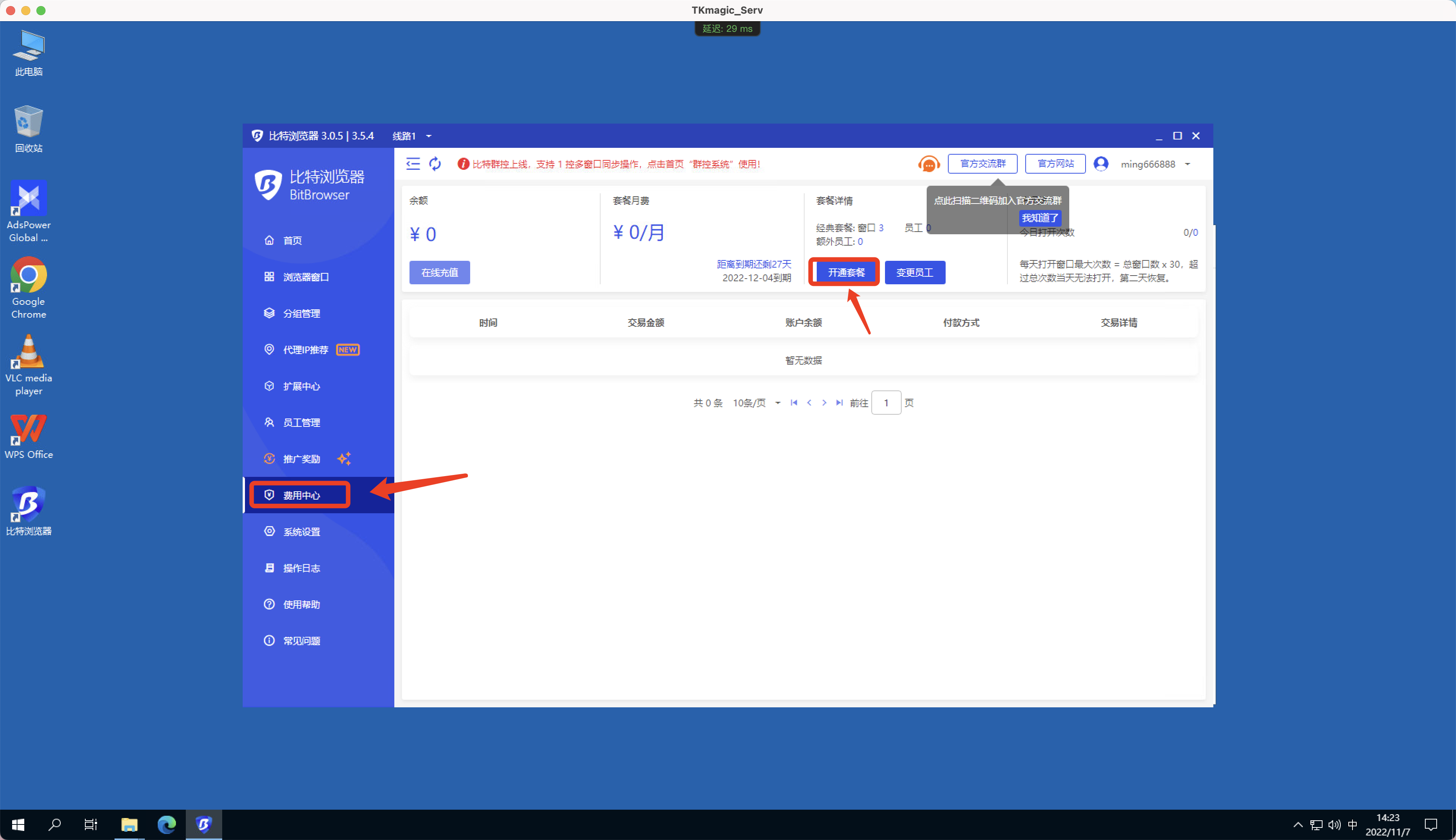
点击10000个的浏览器窗口,确认开通
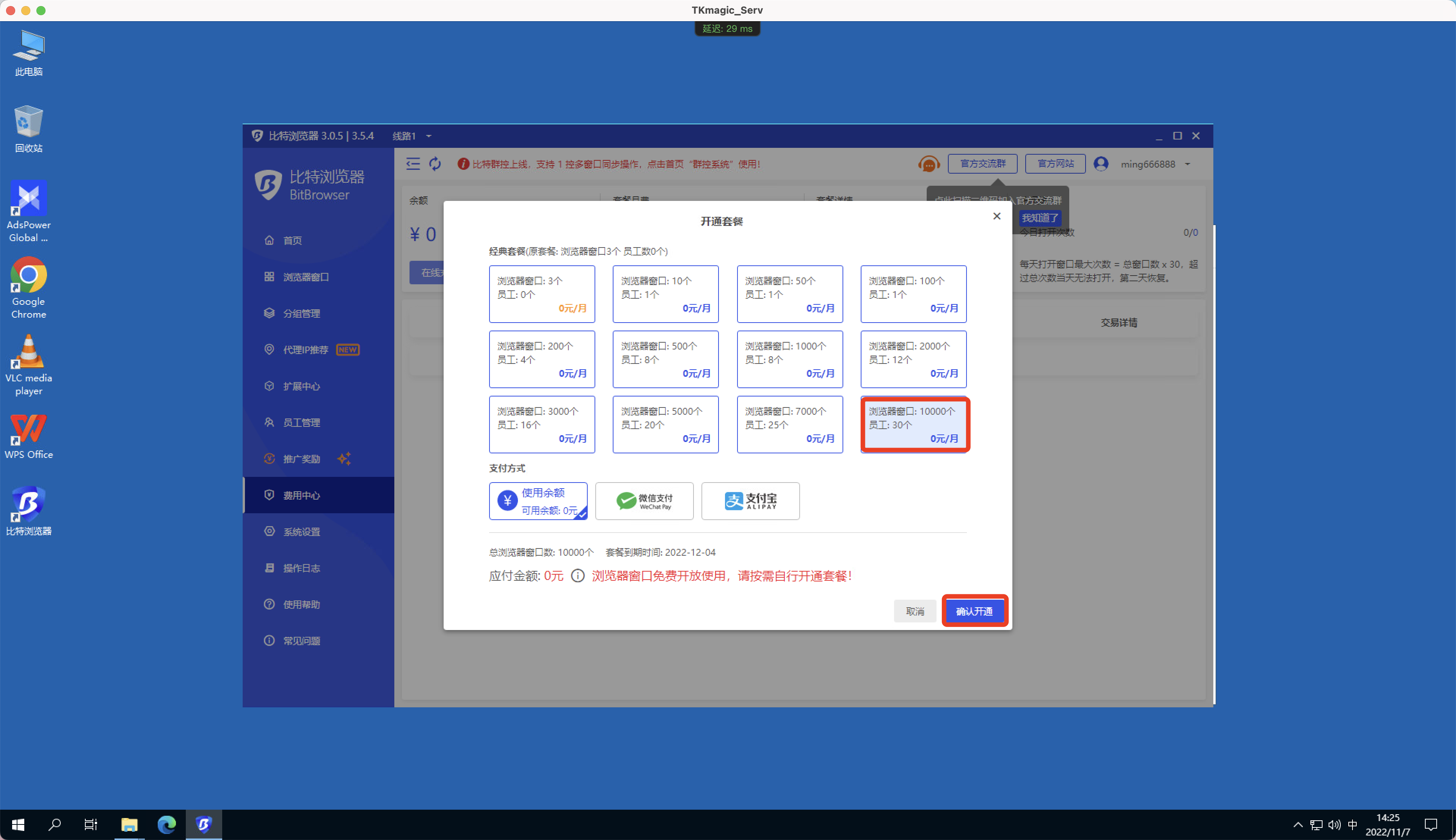
进行最后一步基础配置,点击【系统设置】
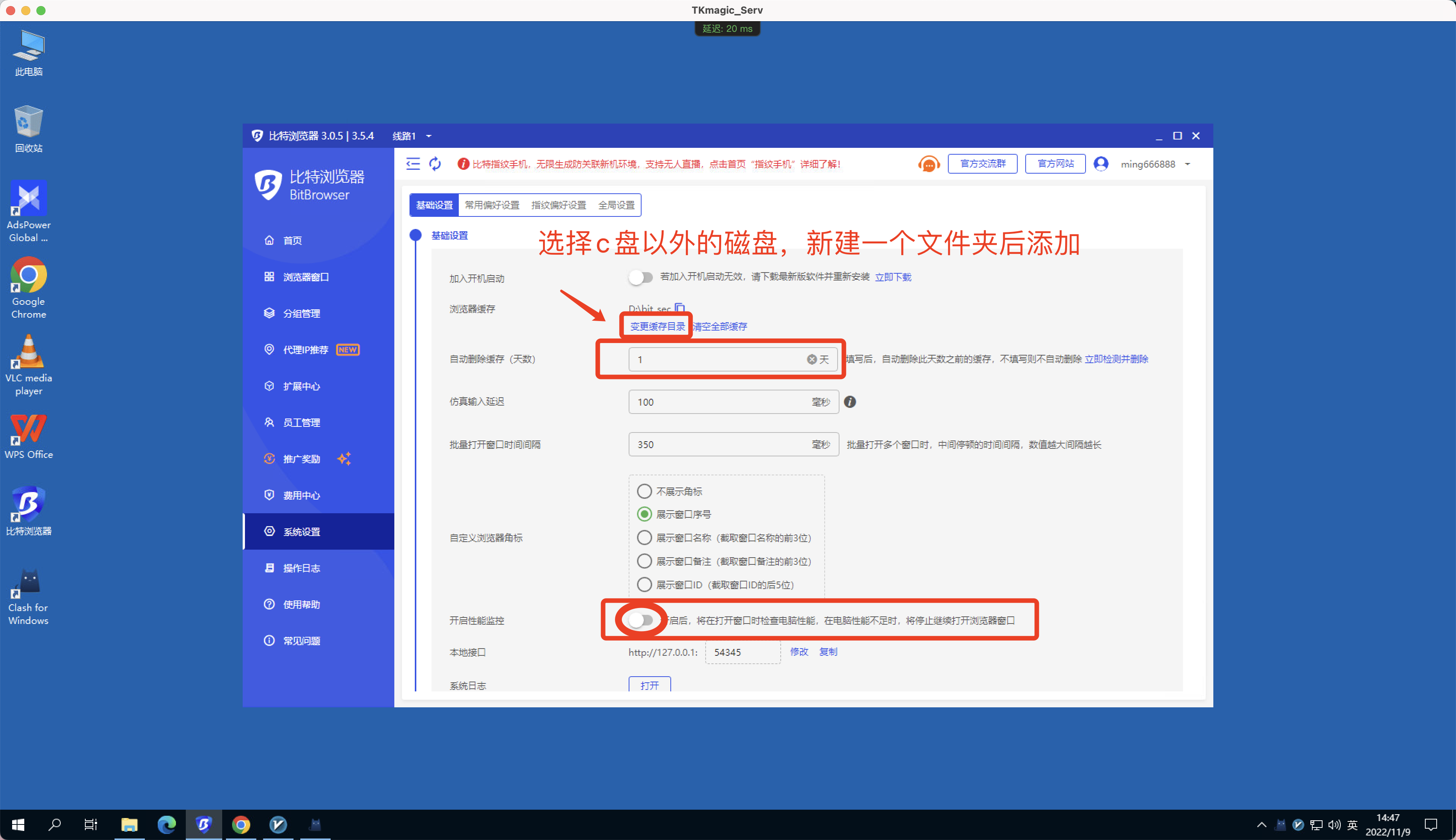
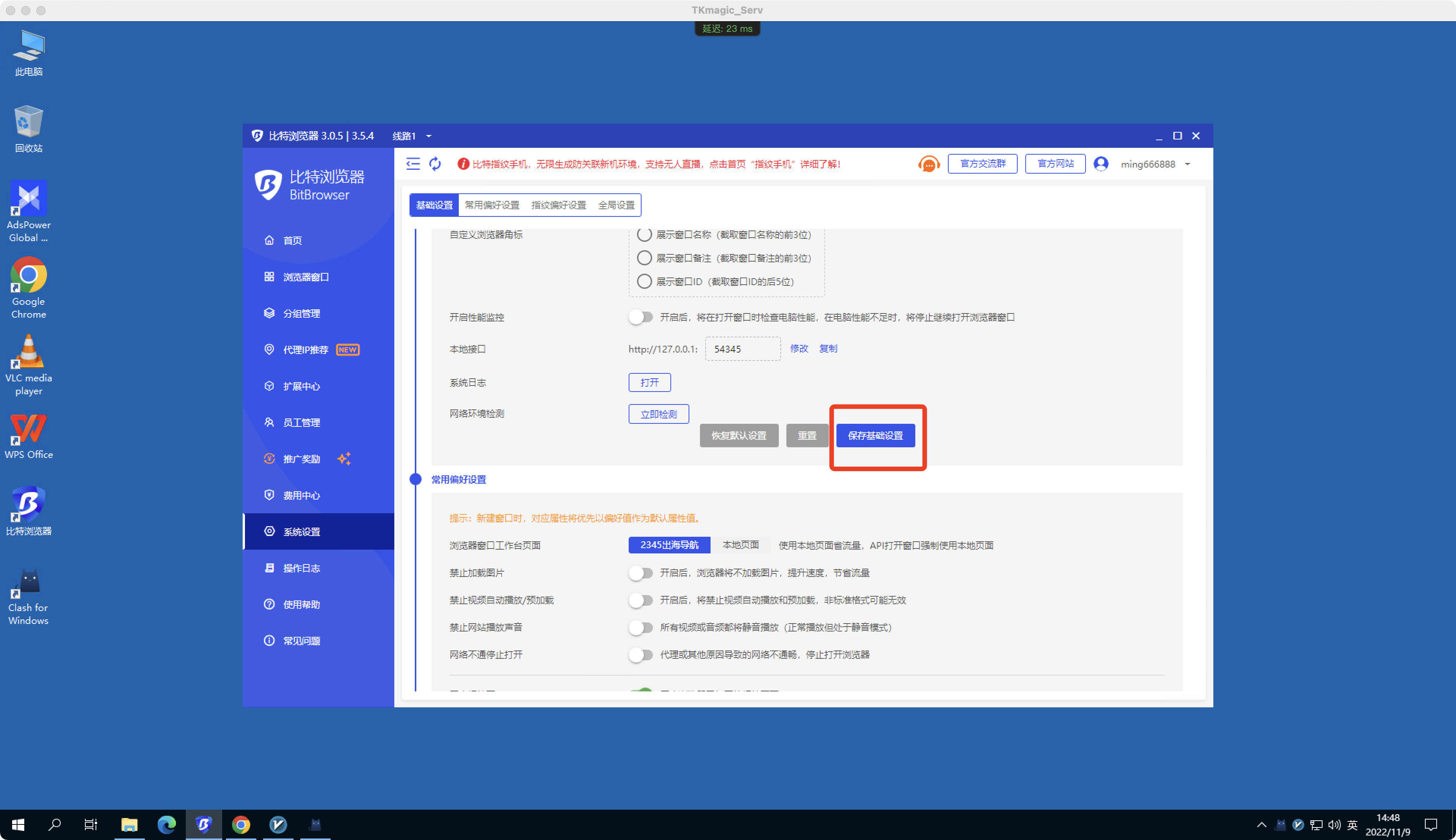
bit浏览器配置到此结束
(3).猫头鹰浏览器配置教程
将防关联浏览器中的【OwlBrowser】压缩文件放置到该磁盘的工作目录下并解压缩
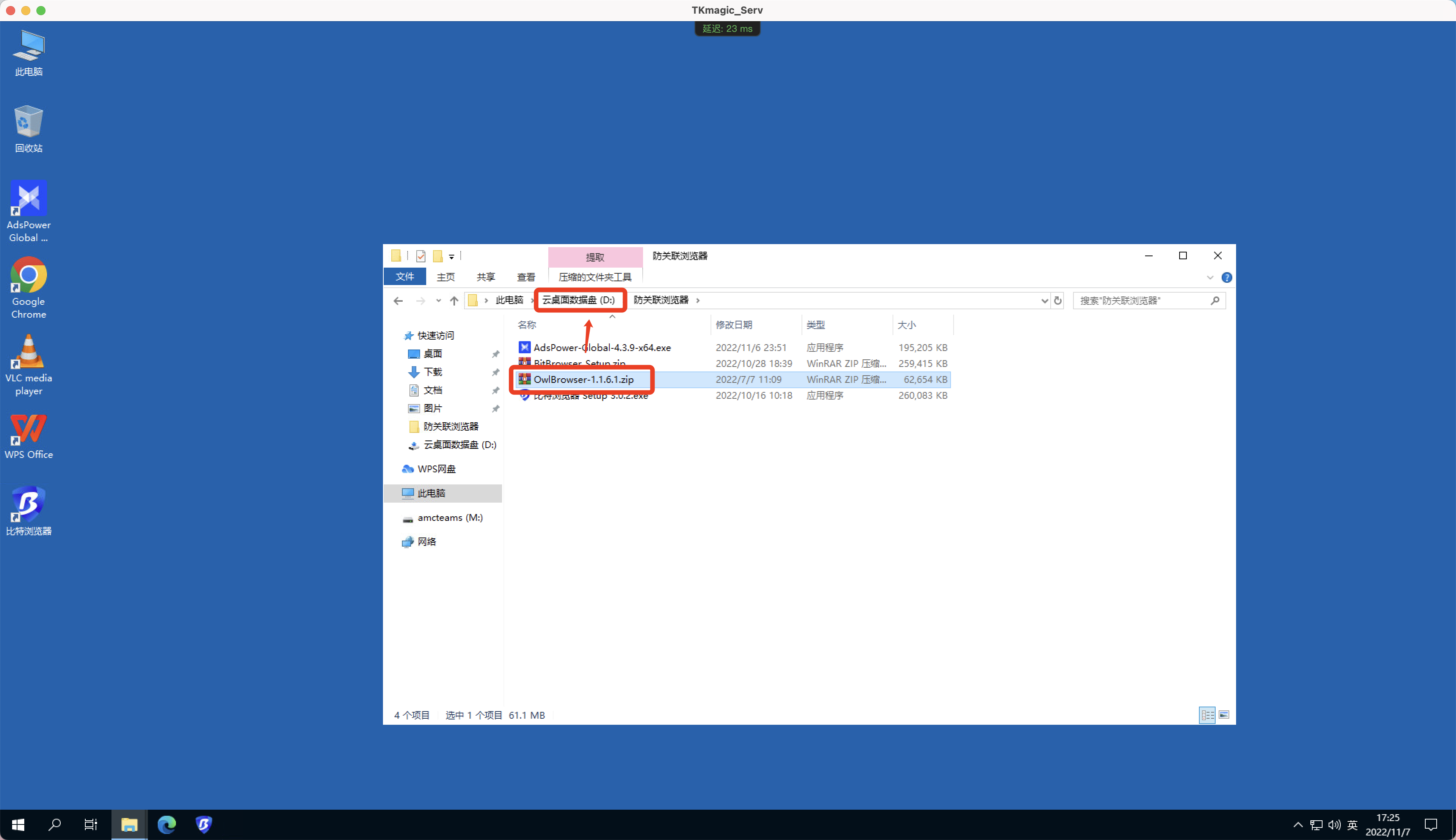
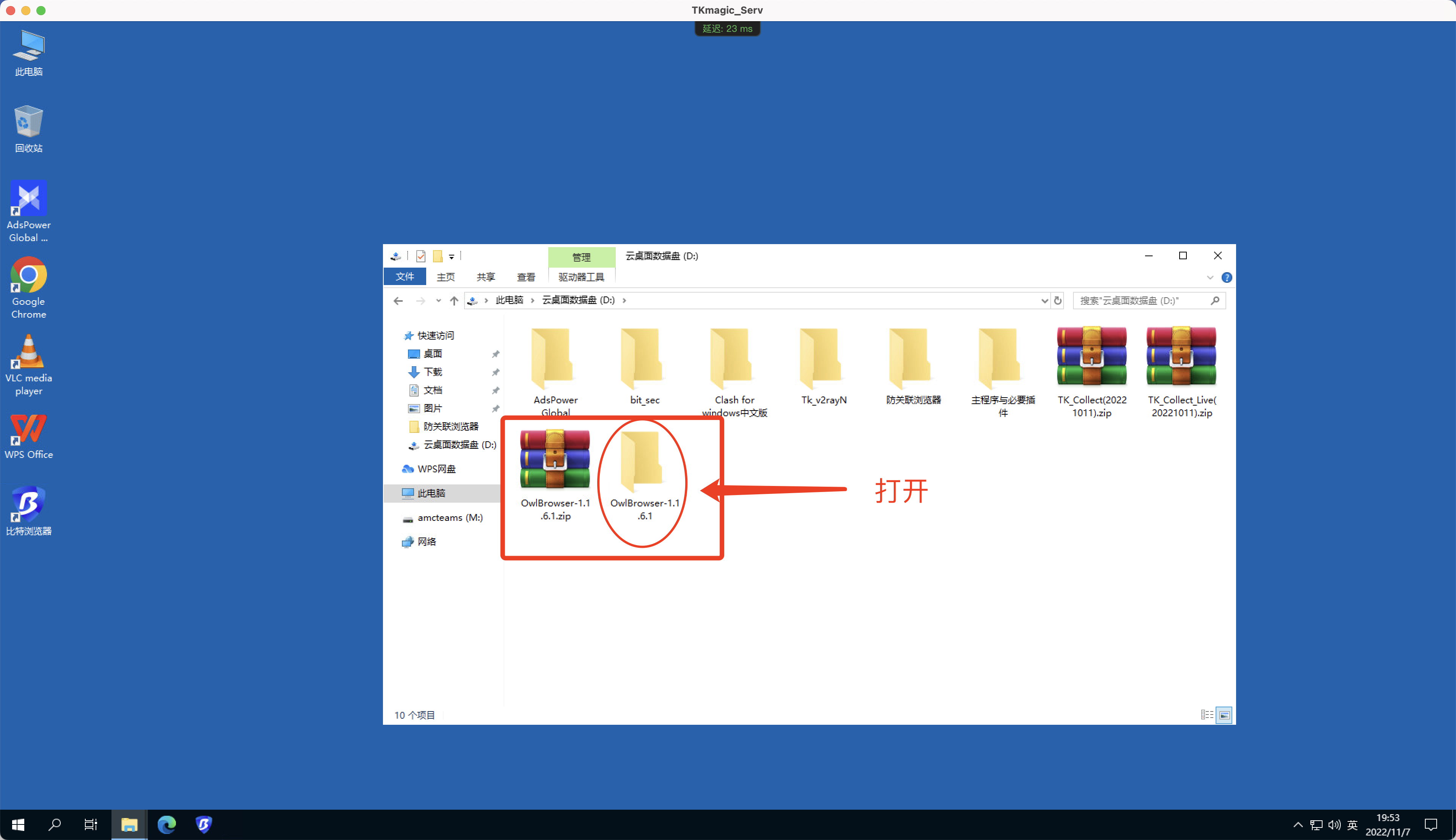
打开【owlbrowser.exe】对浏览器进行授权操作,先注册,有账号可直接登录
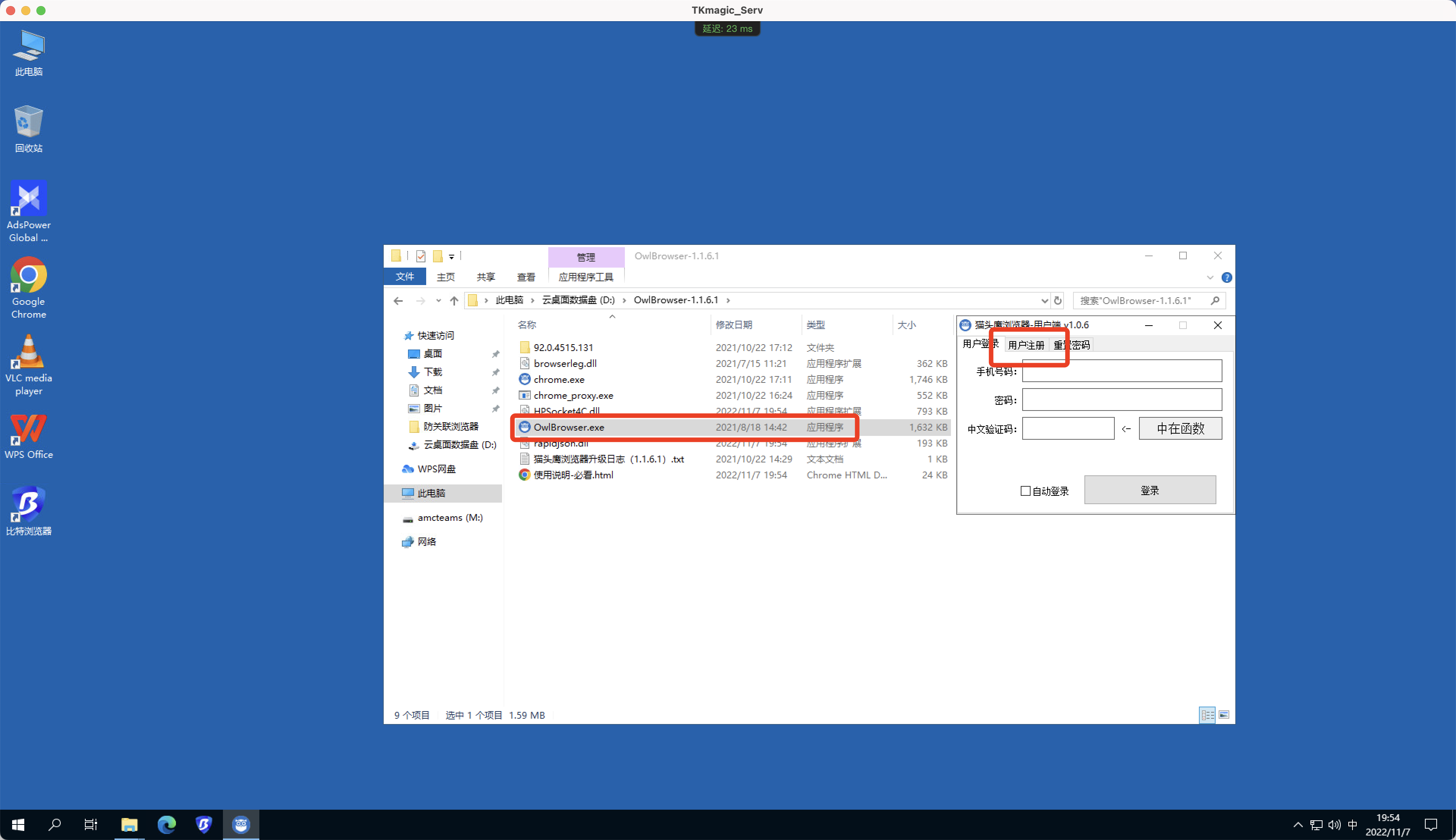
点击【导出到授权文件】
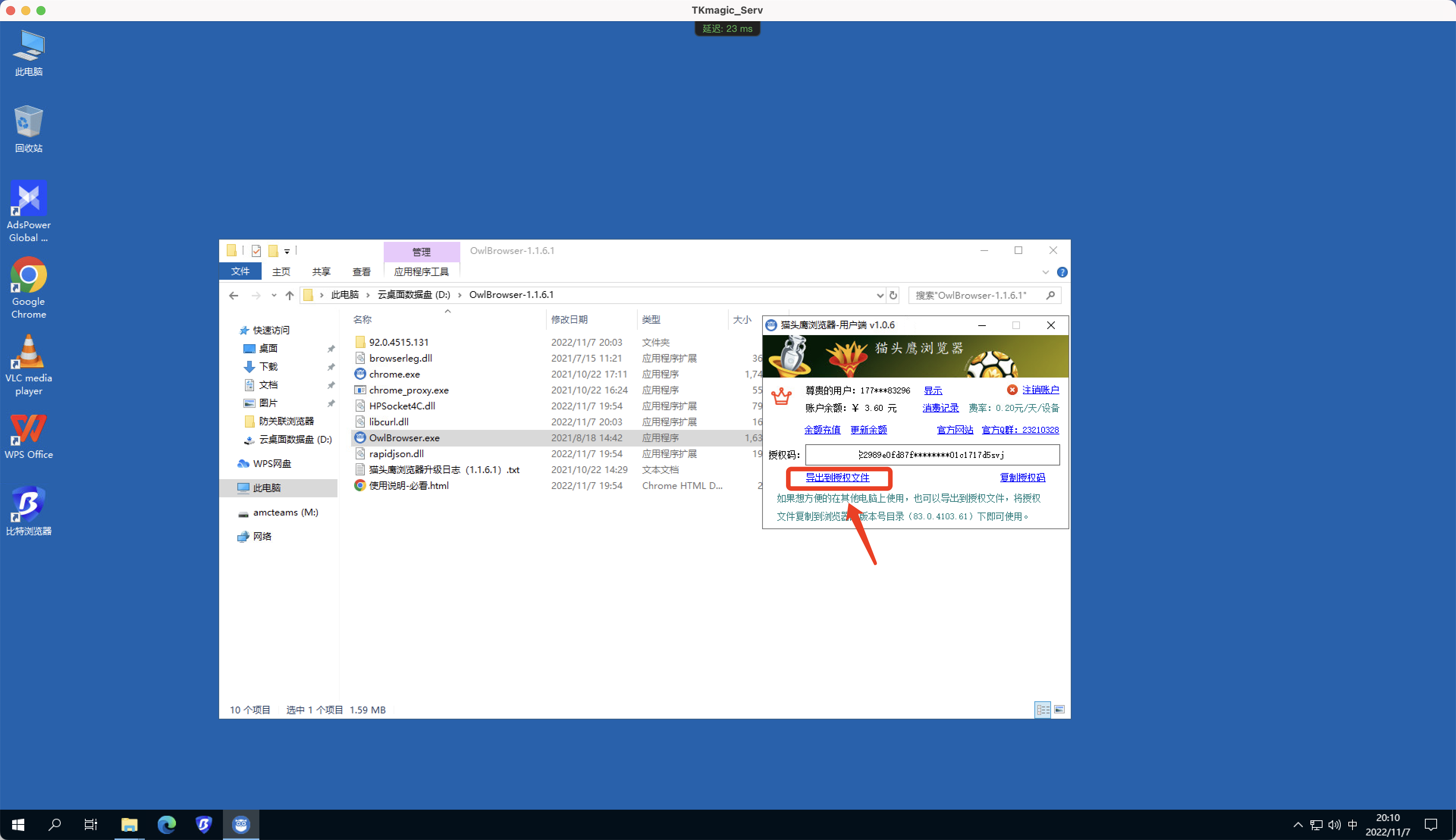
找到猫头鹰浏览器所在目录,点击其中【92.04….文件夹】点击【确定】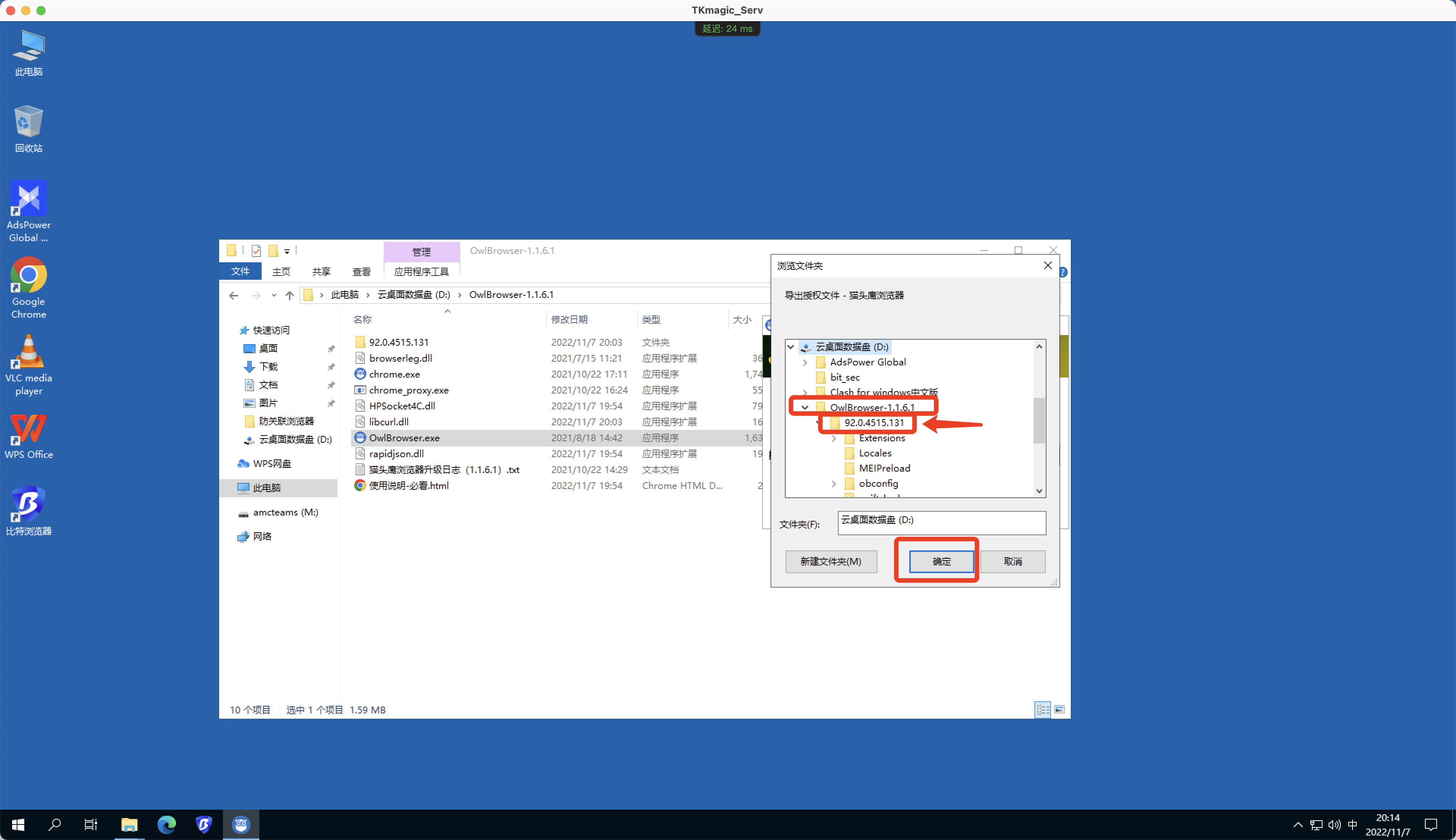
保留此文件夹窗口,猫头鹰浏览器配置完毕
5. Tkmagic安装教程
(1).VC插件安装
解压主程序与必要插件文件夹中的【Vc_redistx86】压缩包,并打开,安装完成后点击关闭。
若安装后出现错误提示,代表电脑已安装此插件,无需继续安装
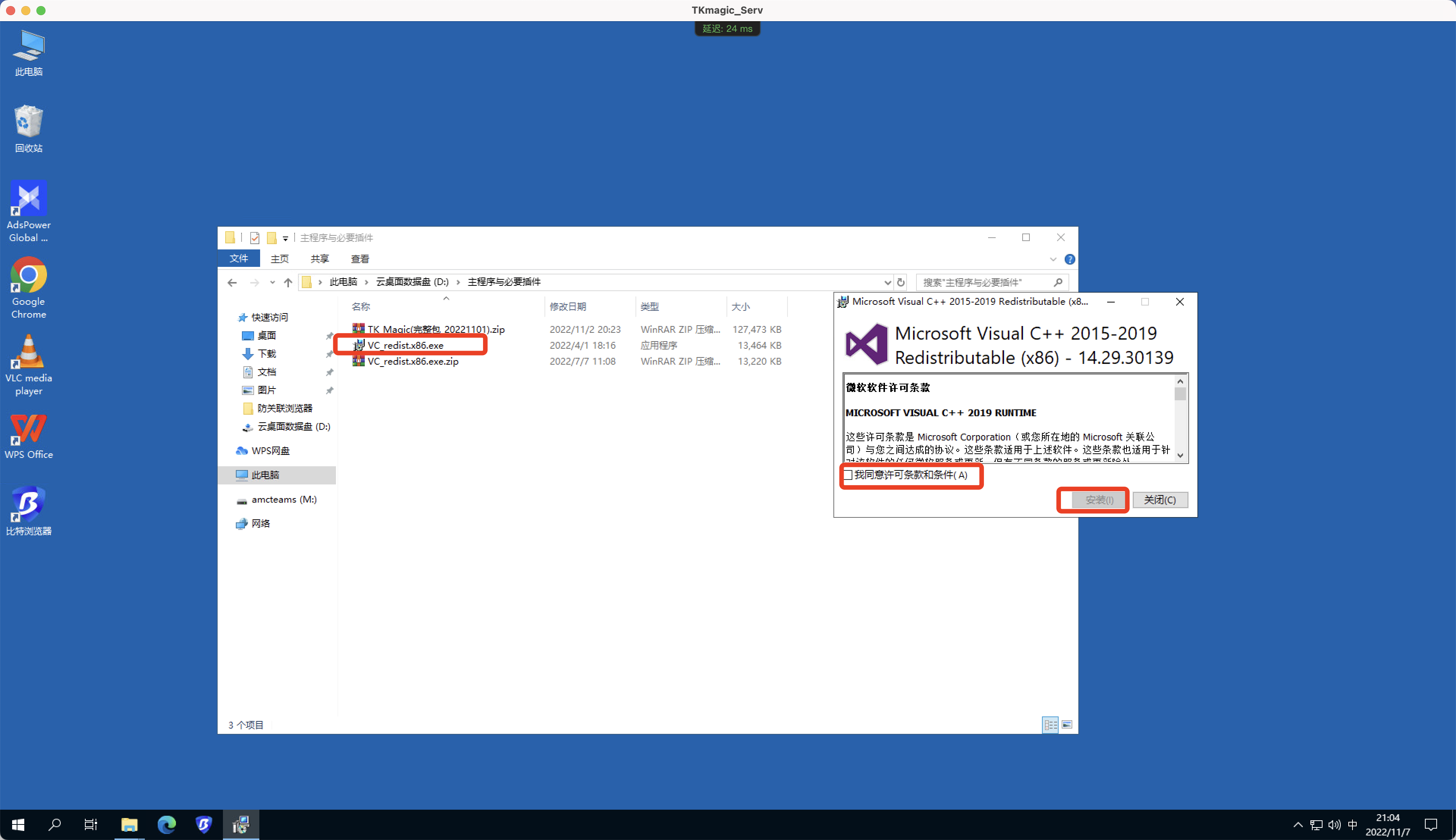
(2).TKmagic软件安装
将主程序与必要插件文件夹中【TKmagic2.0】拷贝至磁盘跟目录下,进行【解压】
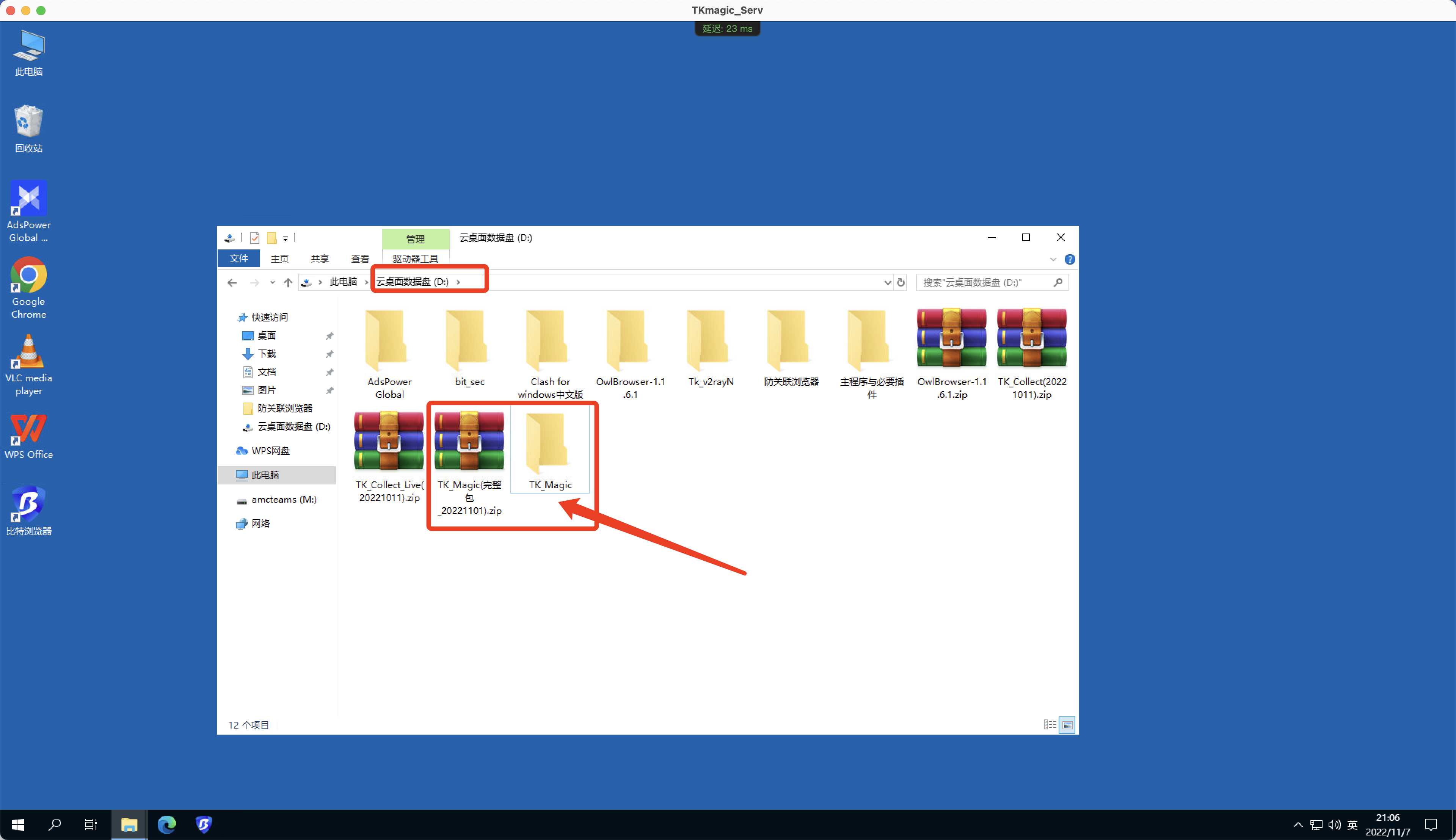
解压后先点击【update】按钮将软件进行【升级】
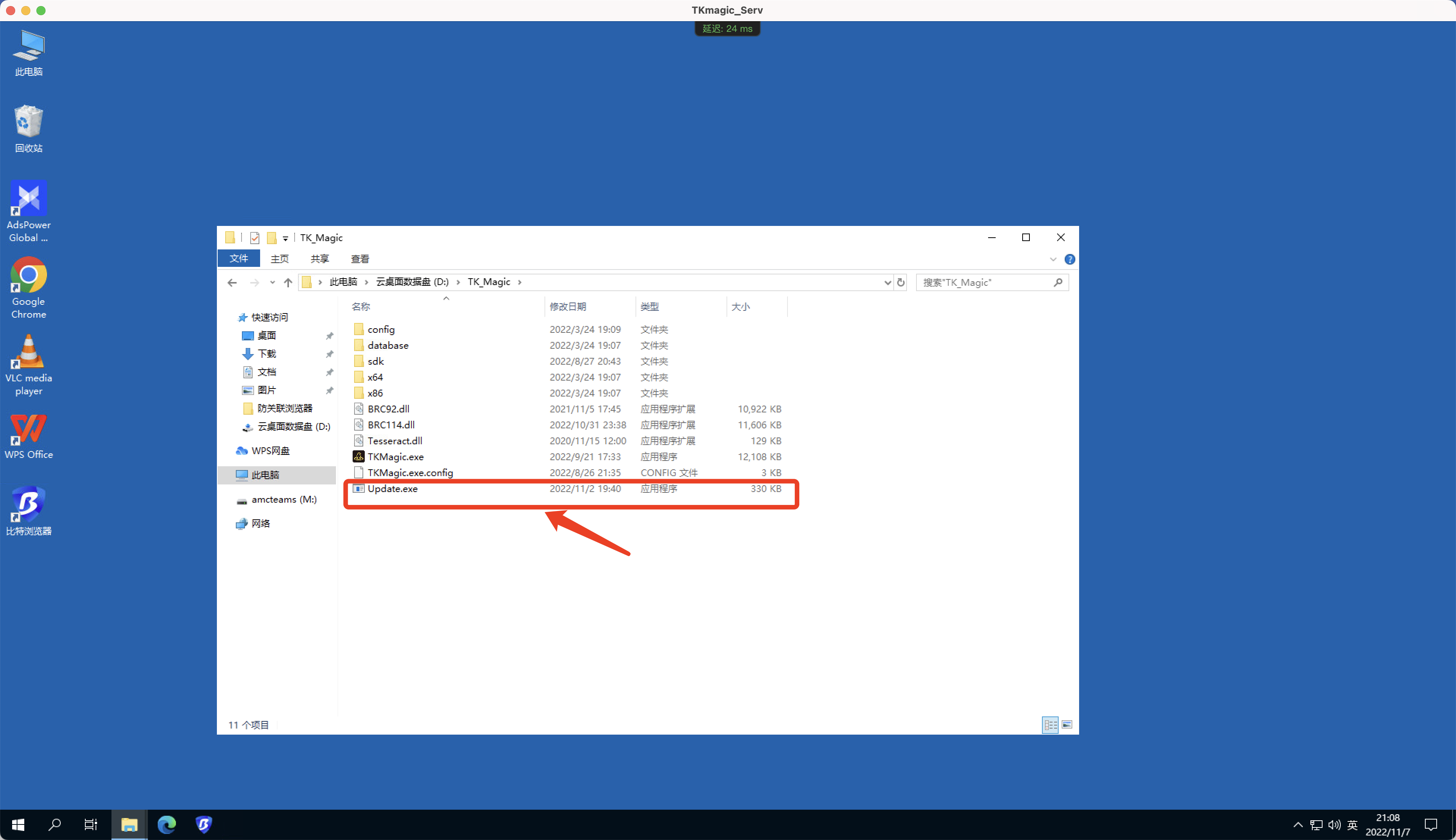
升级后打开软件会弹出【初始化数据】,请点击【确定】,并【重新打开软件】
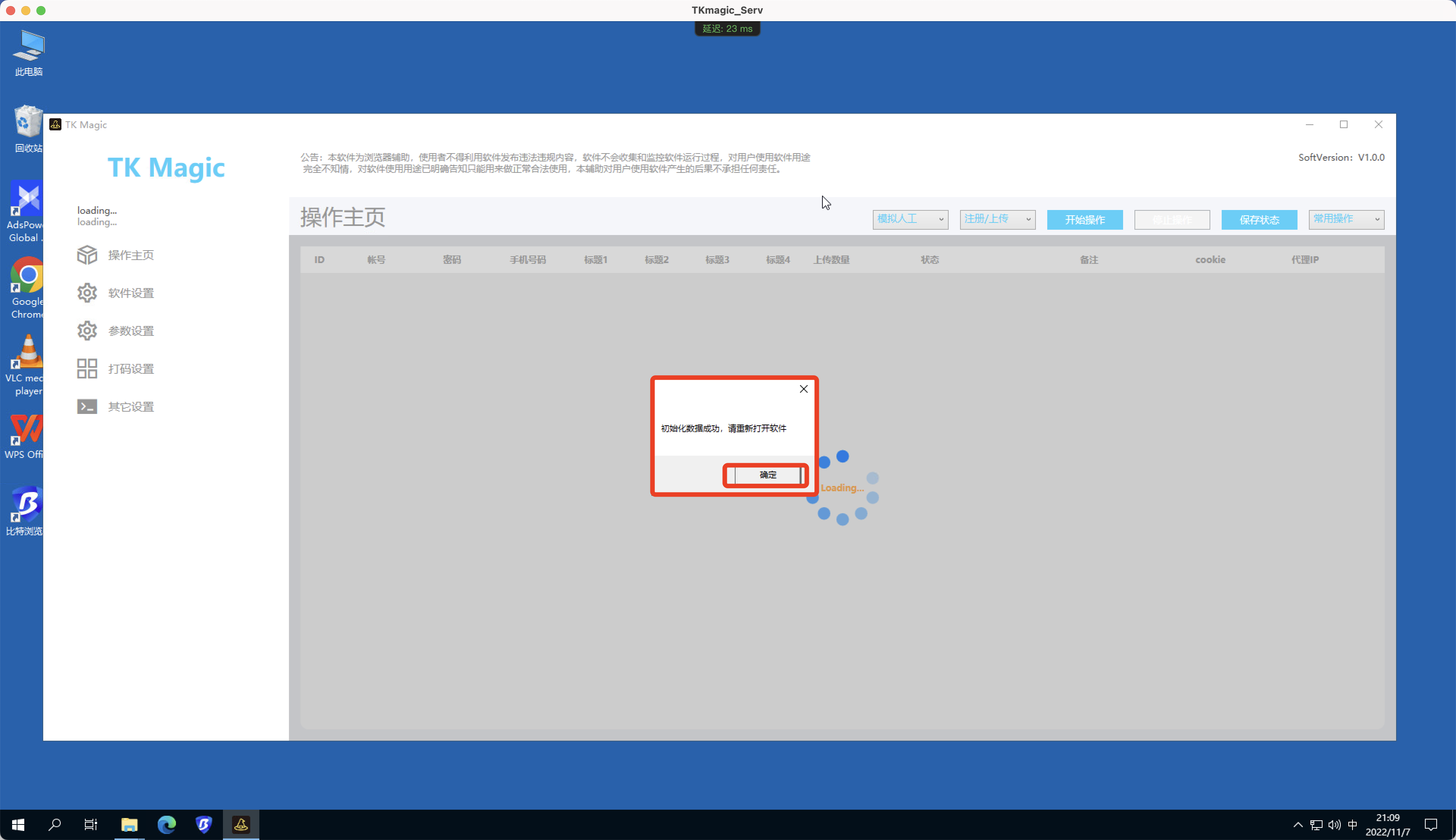
点击左侧【软件设置】
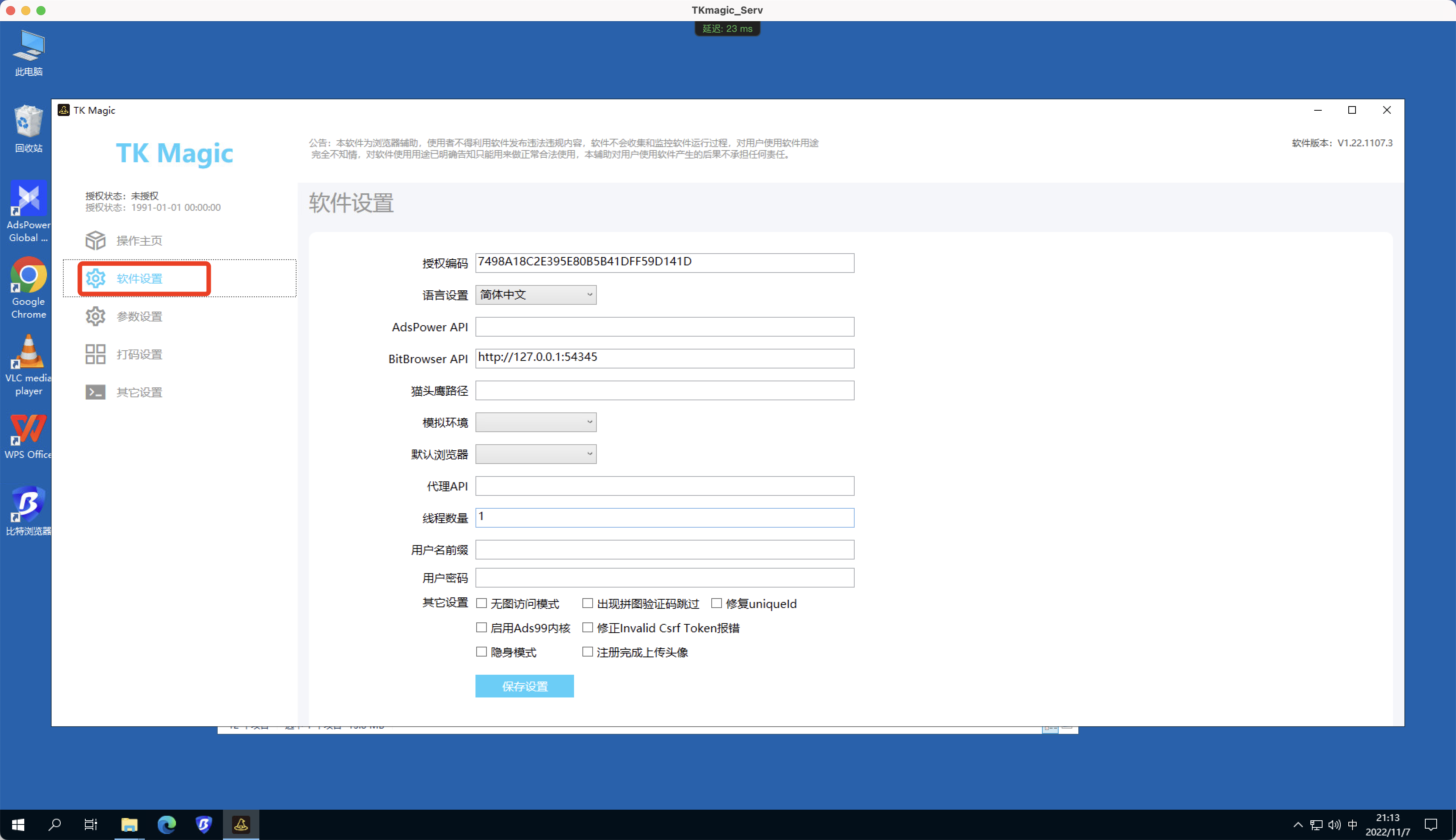
配置猫头鹰浏览器步骤:
在猫头鹰根目录地址栏后添加【 \chrome.exe】,【回车确定】,看浏览器窗口【是否会弹出】,如果正常弹出窗口,将此地址复制到Tkmagic中,【注意,用复制,不要手动输入】
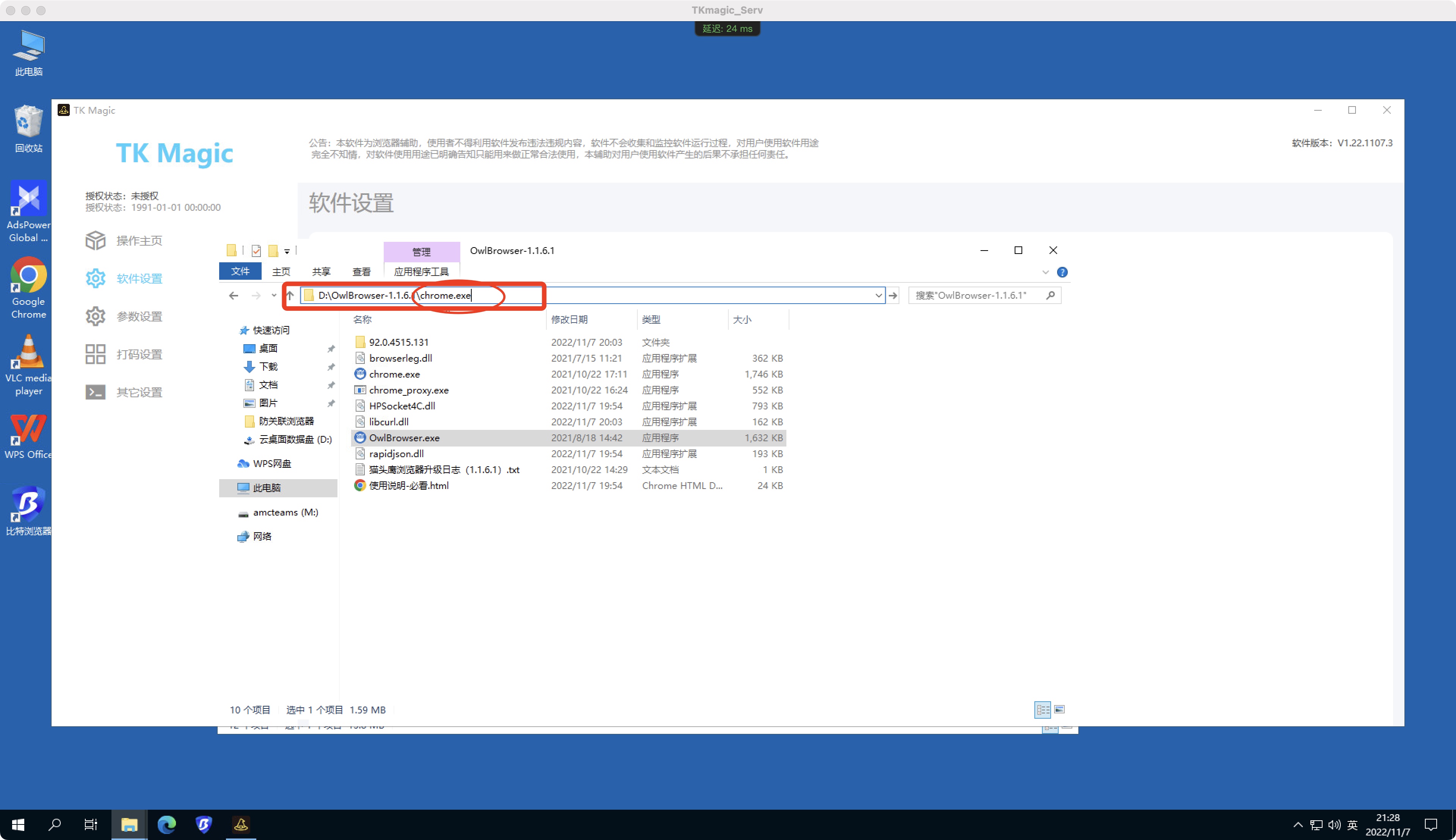
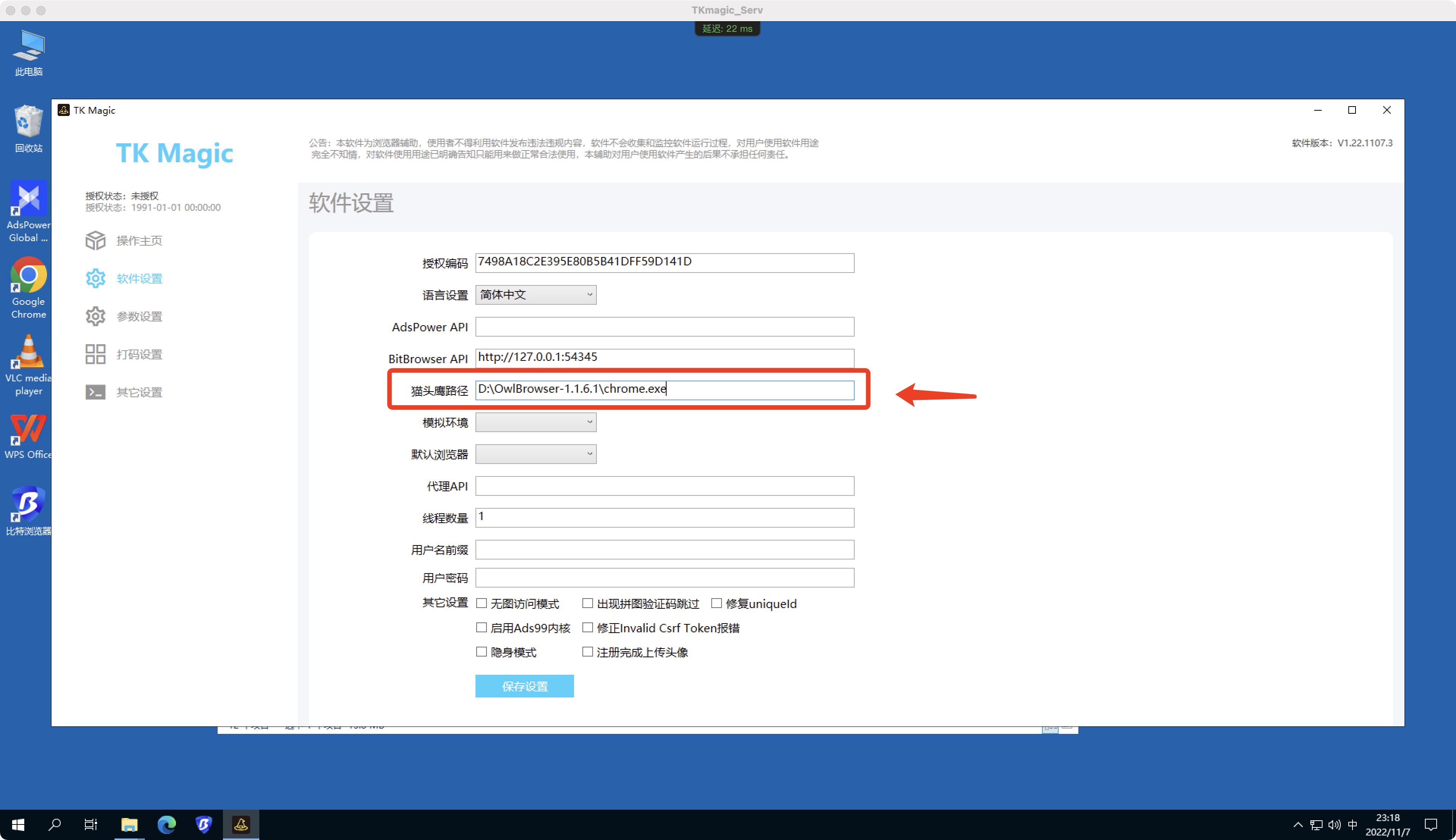
可将【默认浏览器】设置为【bit】或者【猫头鹰浏览器】,其他不建议选择。密码设置的话需要含大写小写字母数字以及符号,后保存设置。
此处若需要配置【adspower api】,可将上方记录下来的【http://local.adspower.com:50325】 中【域名部分】改为【127.0.0.1】,变更后为【http://127.0.0.1:50325】。并填写在软件中
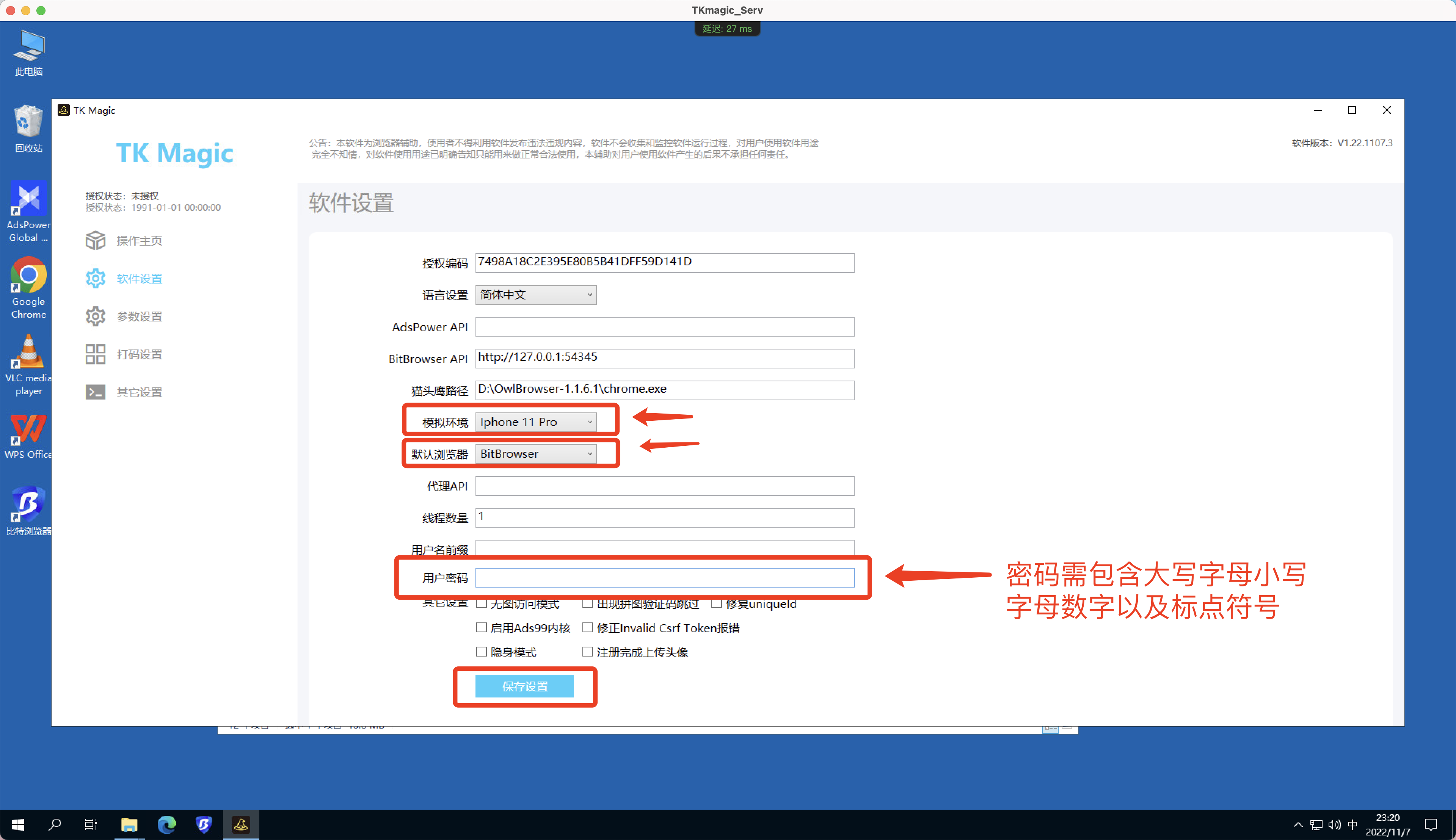
授权方法:将软件中的【授权码】复制给软件方(你找谁买就复制给谁)。授权成功后重启软件。当软件右上方出现【已授权】后代表软件已授权成功。
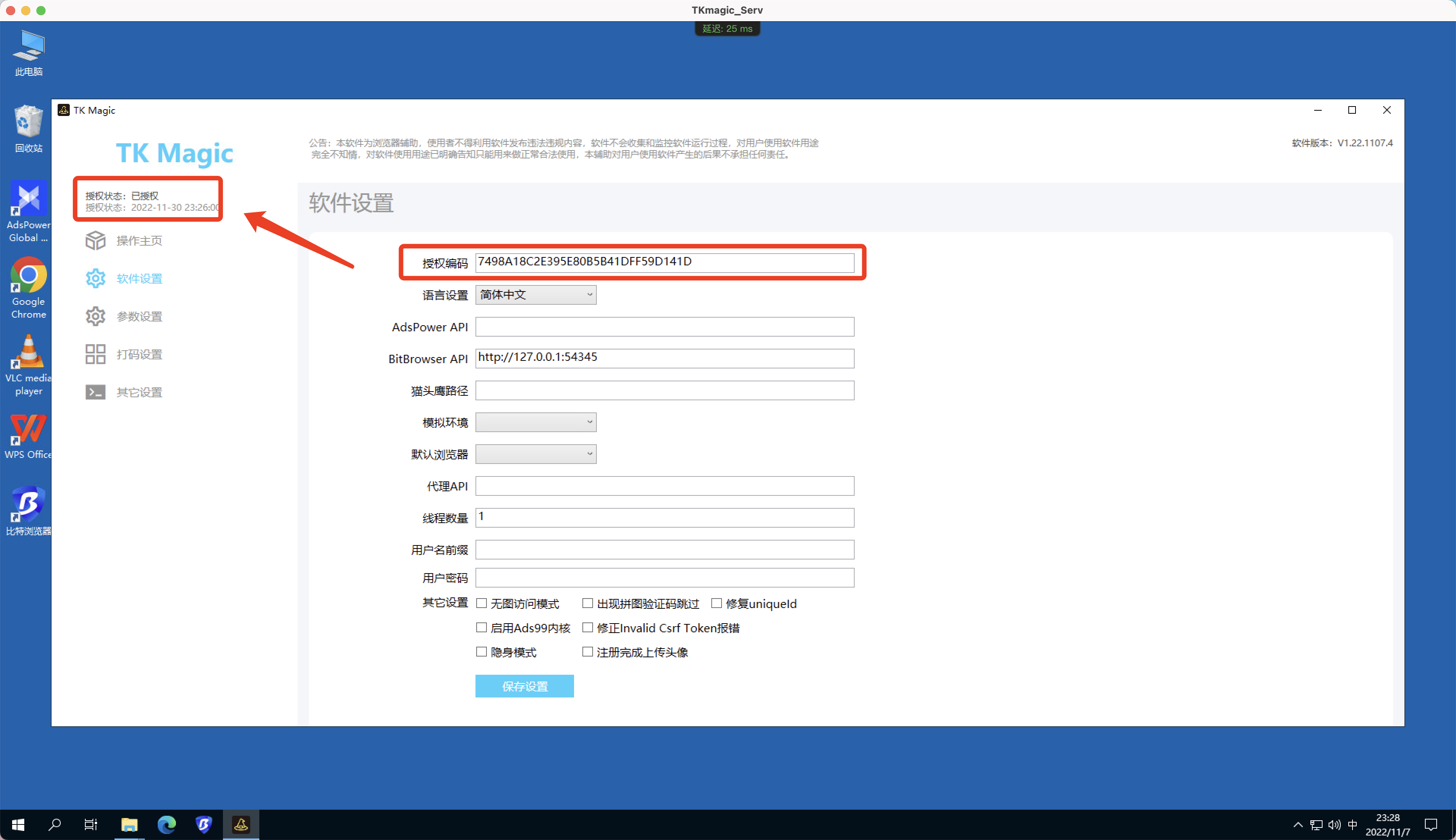
点击右侧【打码设置】,【双击】红色圆框位置,进行【打码平台注册】,打码平台主要用于简答图形码的验证。注册时请牢记自己设置的用户名以及密码
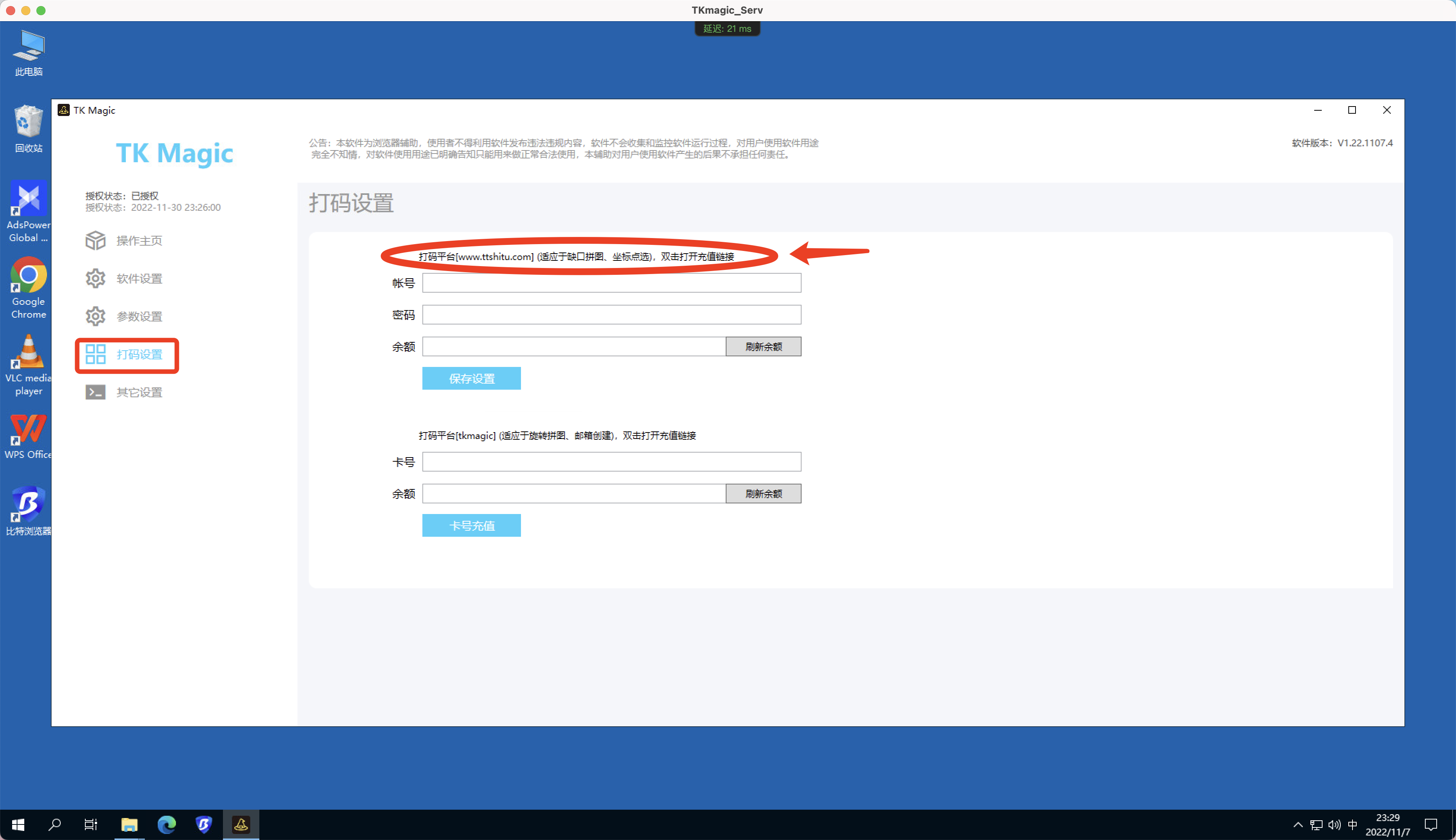
点击【充值积分】
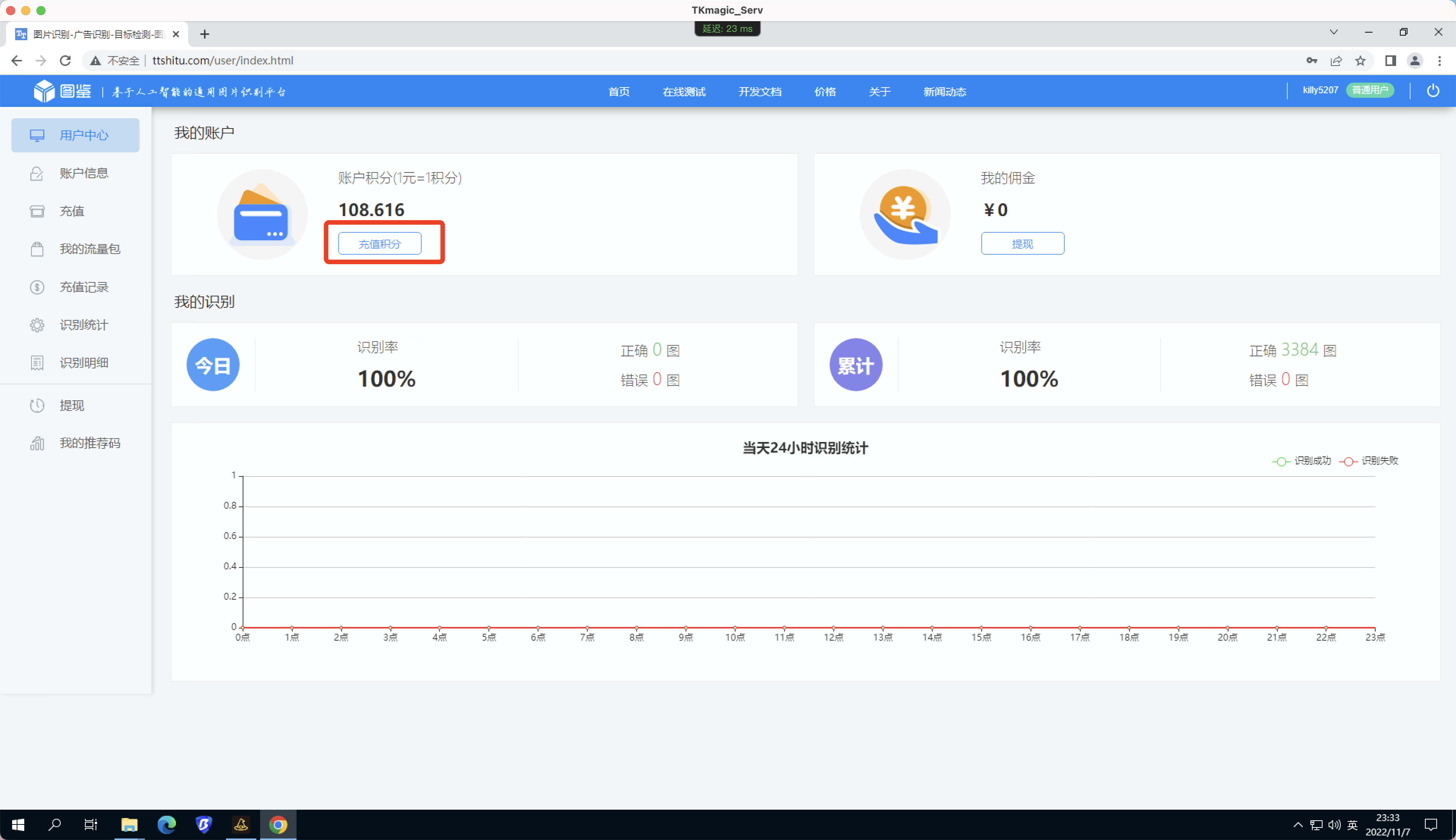
选择【上方板块】进行充值,勿点击下方的套餐充值,下方套餐不支持打码。上方充值20-50元即可
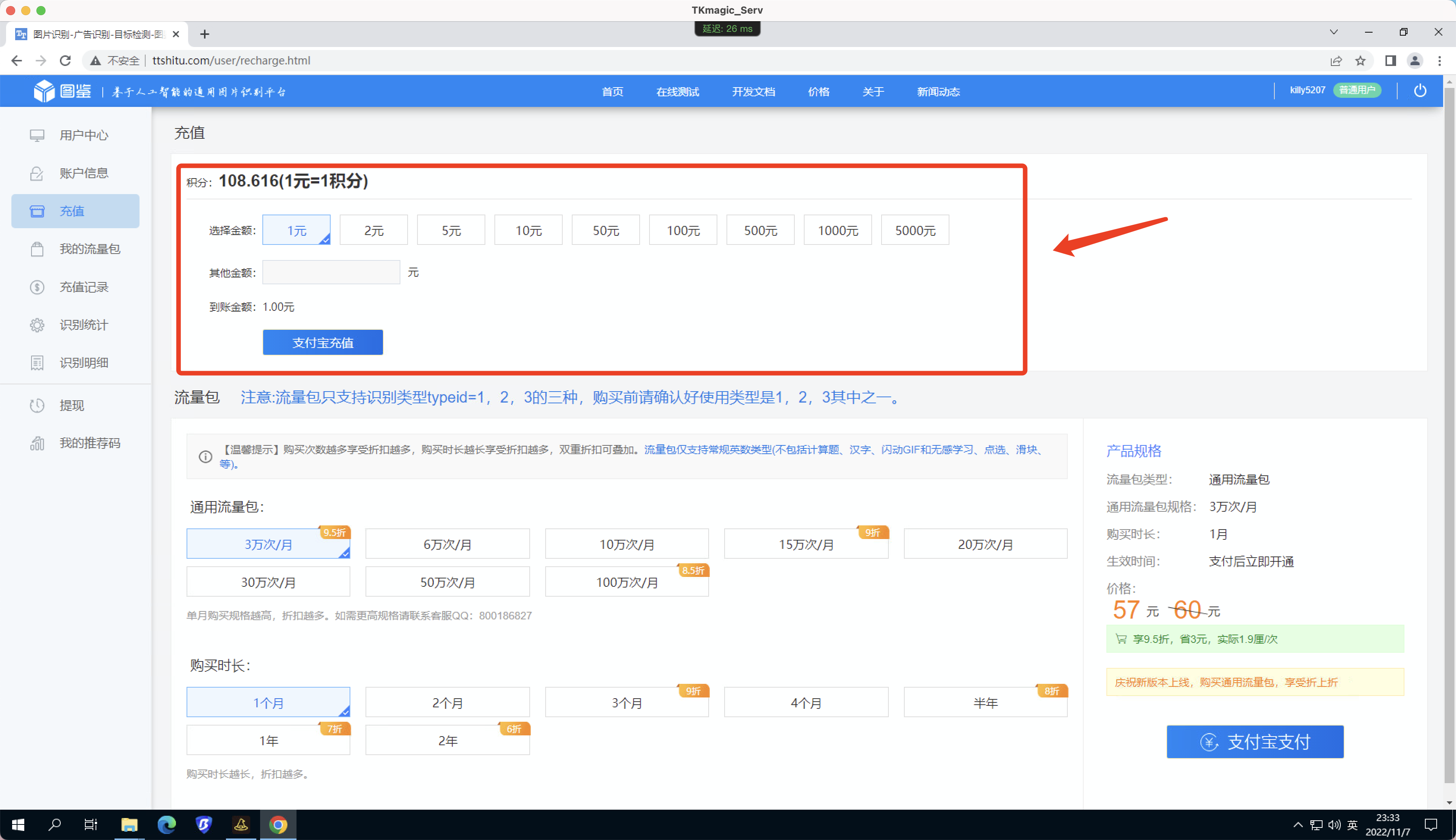
充值完成后,将已注册好的【账号密码】填写到软件中,点击【保存设置】,后刷新余额查看余额情况
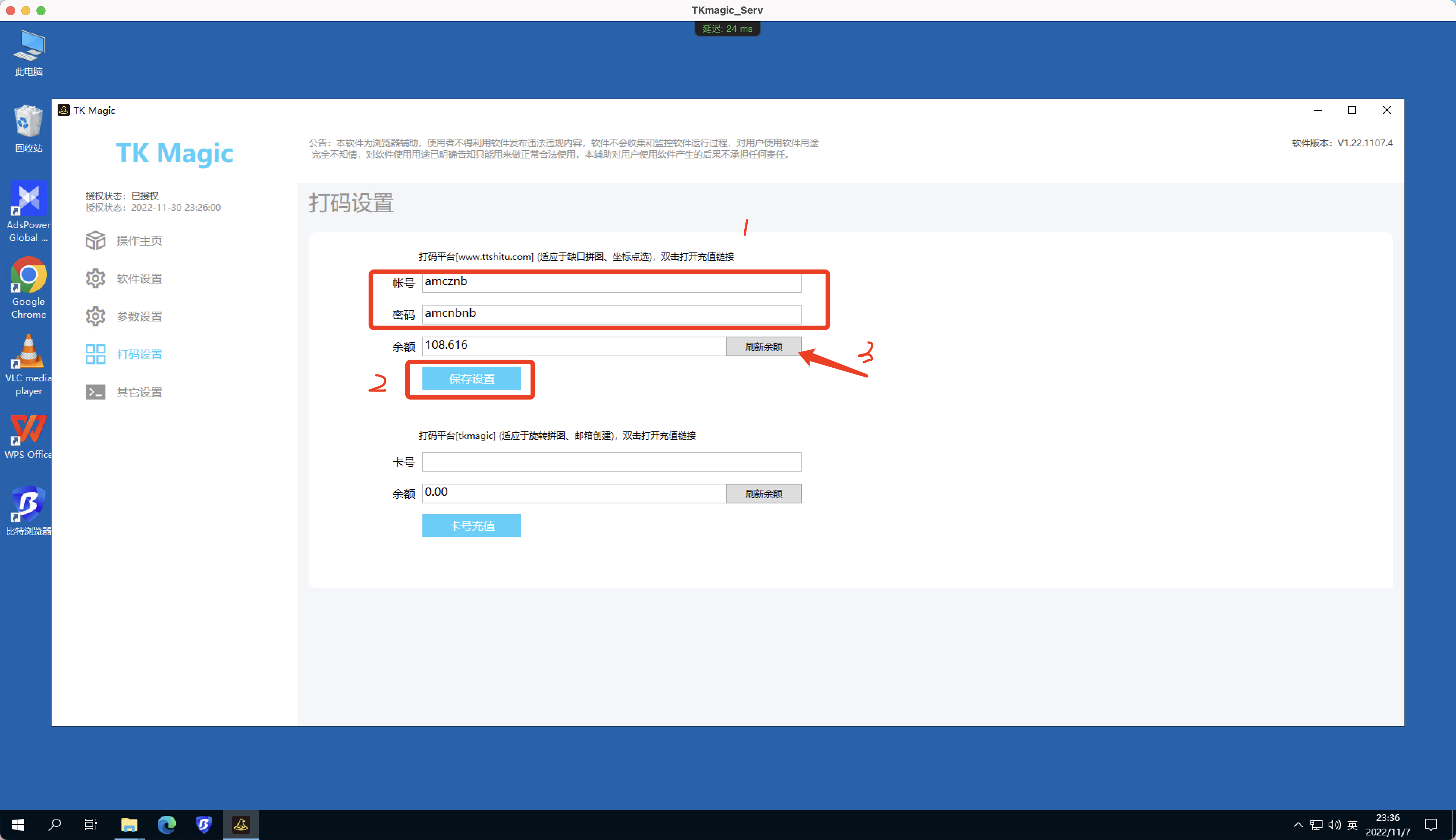
接下来进行旋转码验证及邮箱提取的【充值】。【双击】红色圆框进行卡密购买
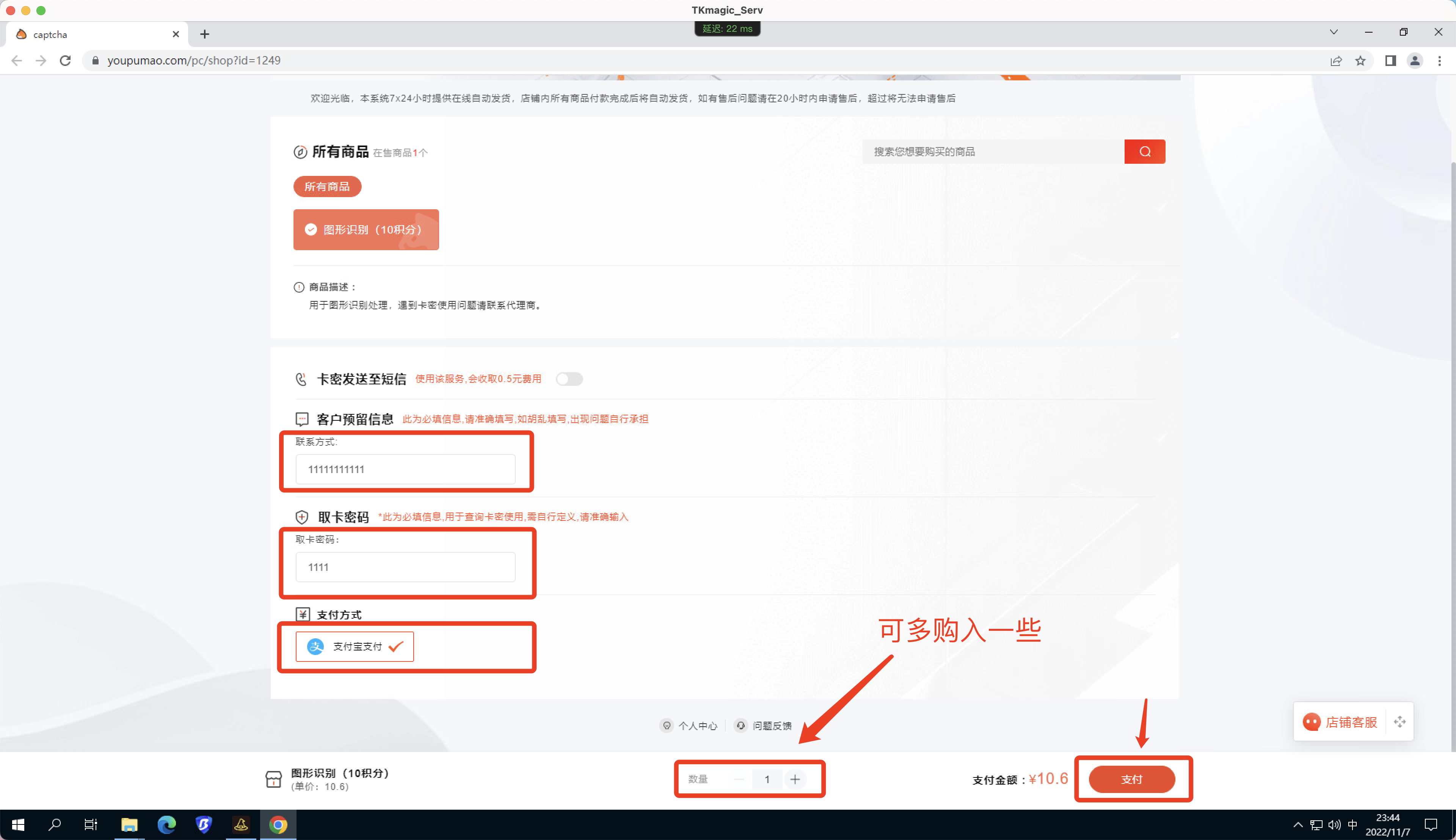
点击此处复制,并添加到软件中,点击【充值】
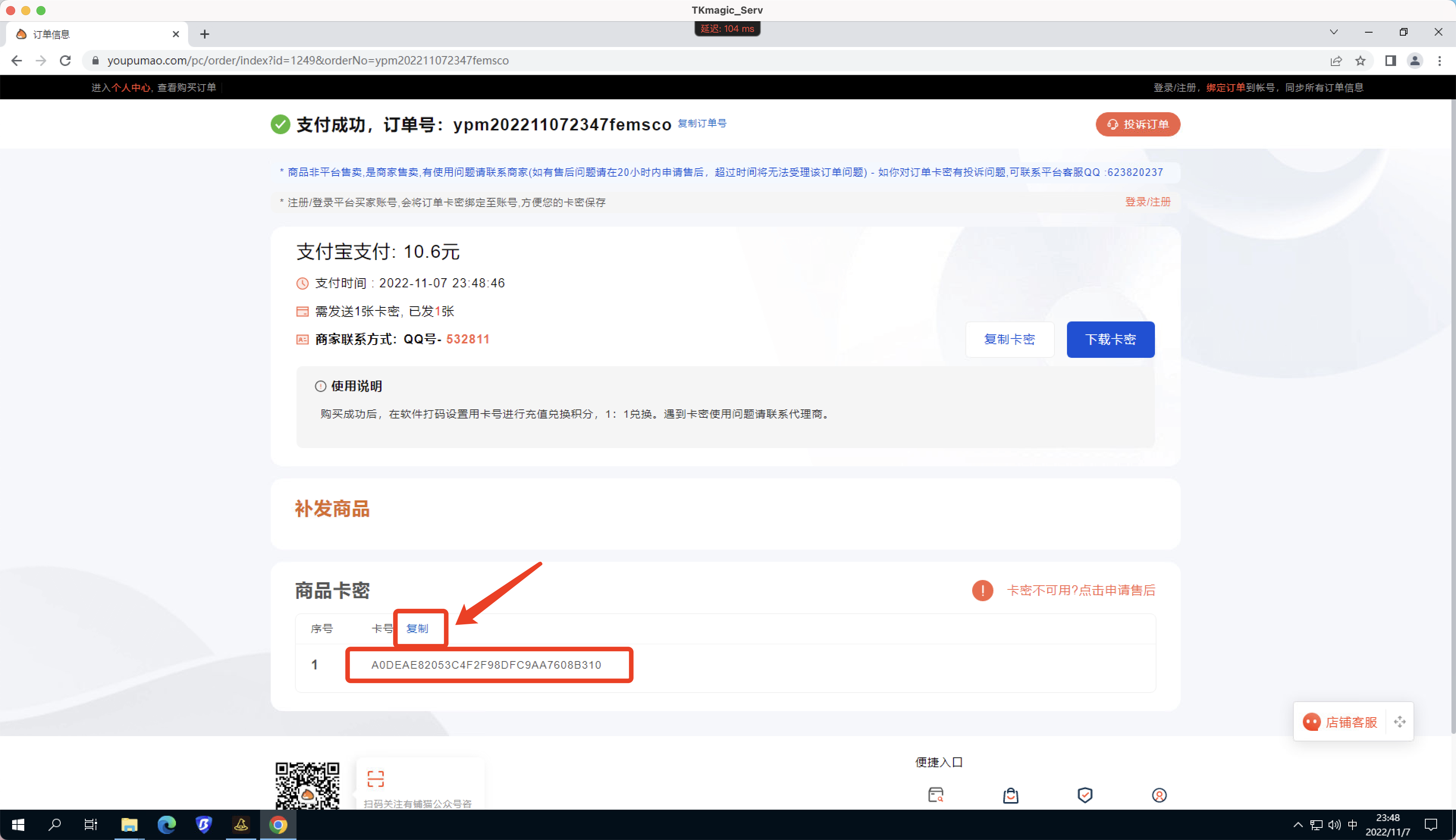
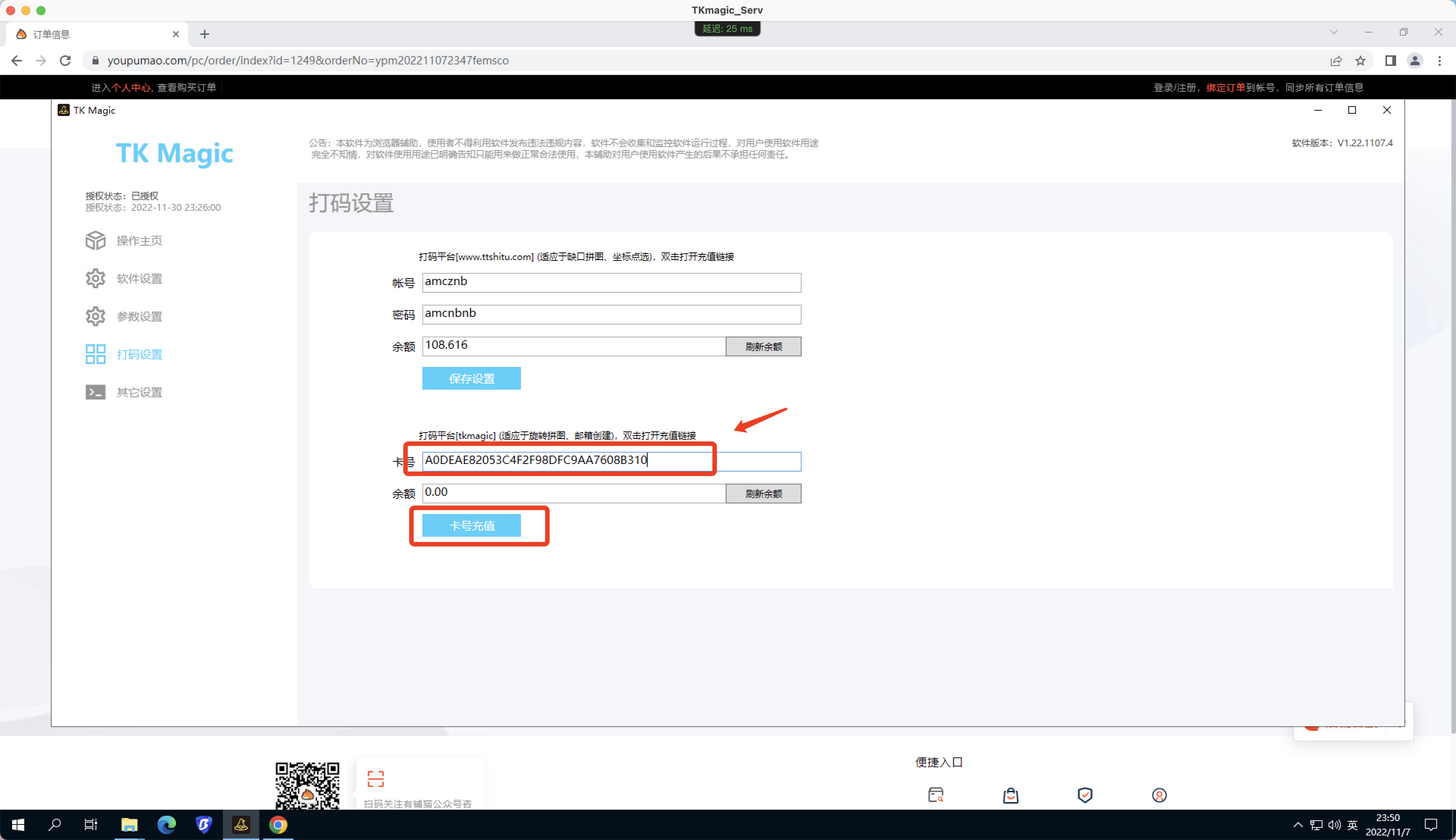
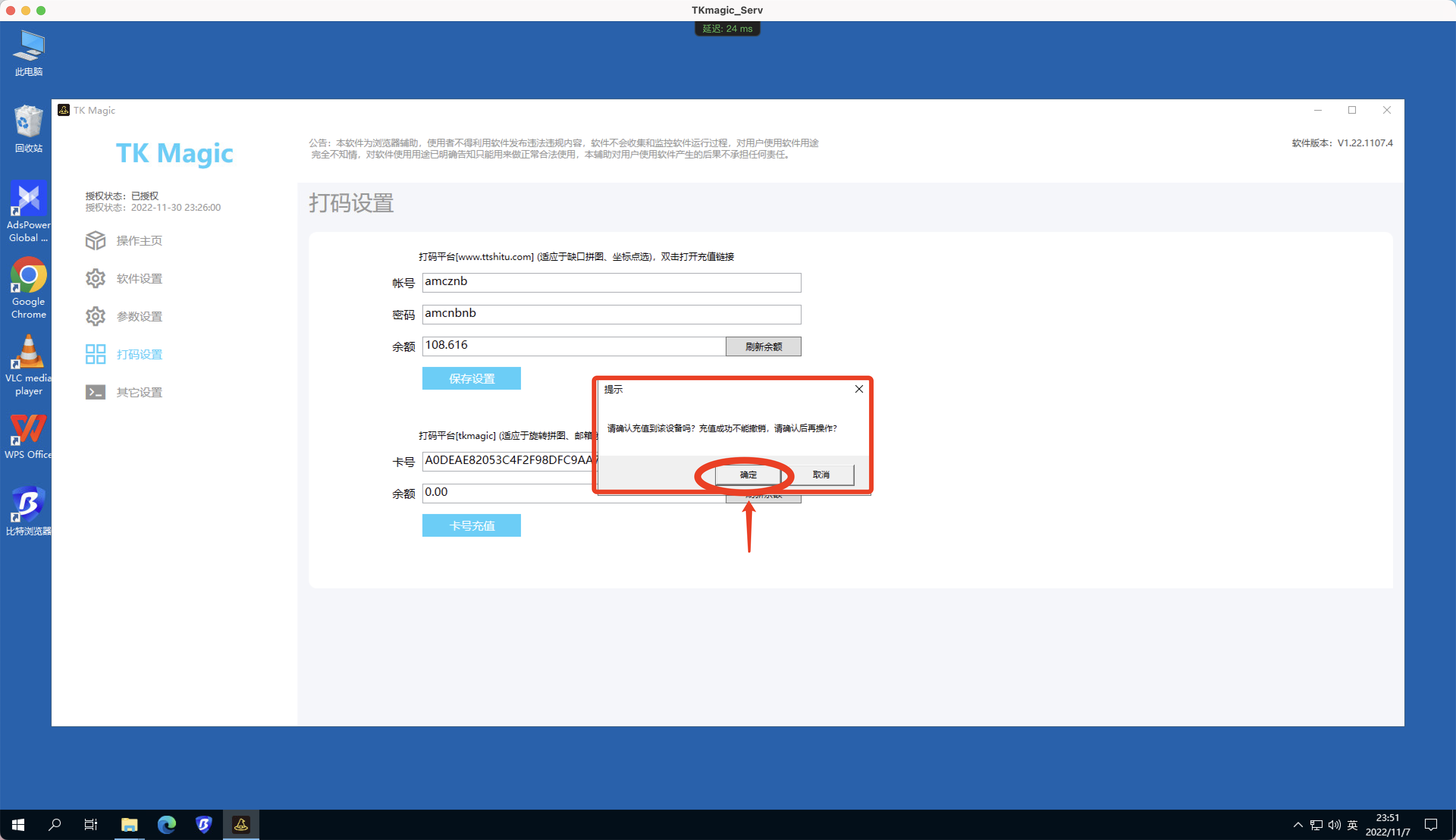
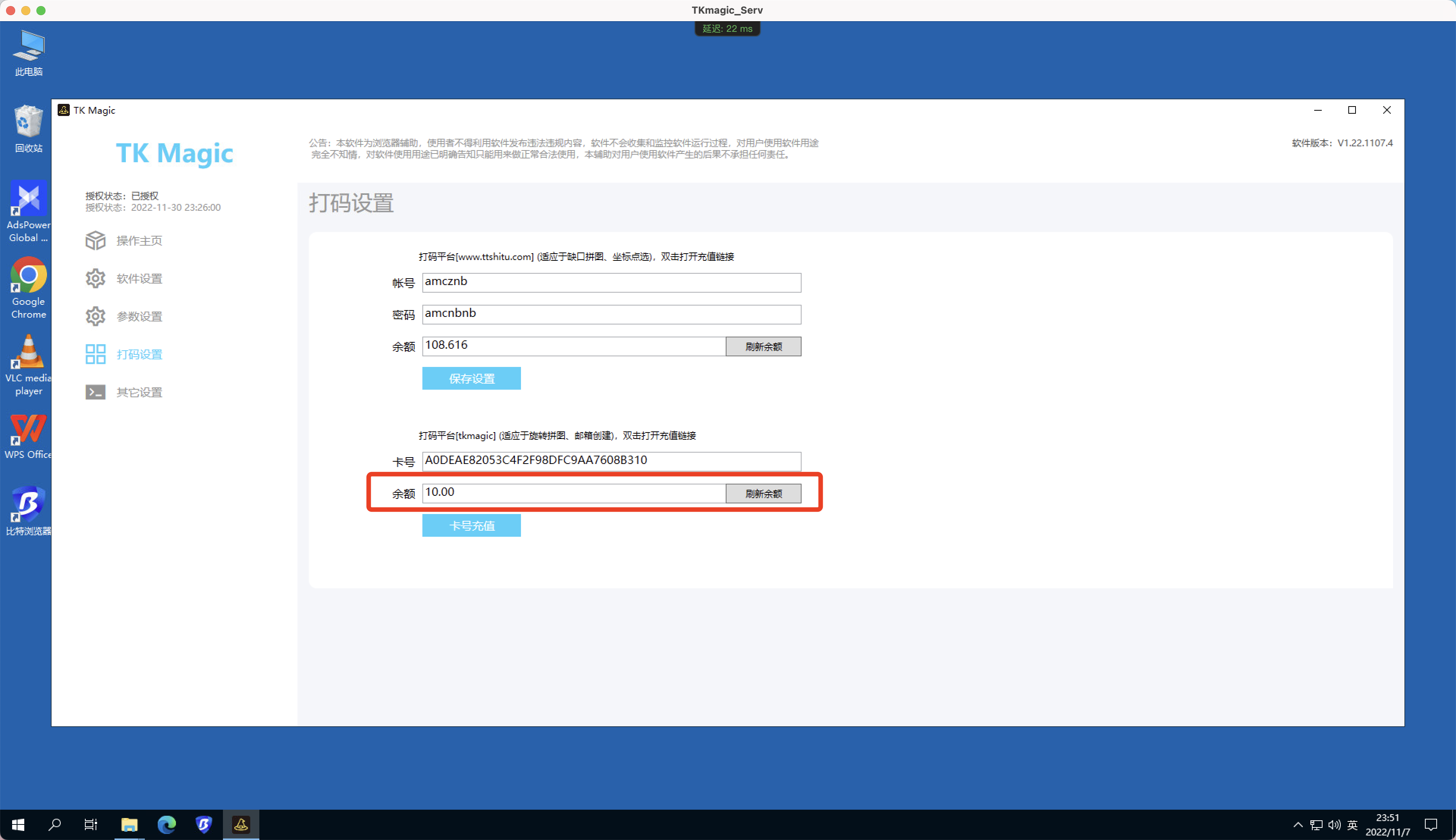
注意:
1.邮箱会自动提取outlook或者hotmail邮箱,费用为一个2毛钱。每次提取会从下方余额中扣除
2.旋转图形验证为一个3分钱
3.twitter跳过图形码验证为一次3分钱
4.如果获取邮箱成功,注册失败,扣费不退。如果获取邮箱失败,到时候统一退回。。会提前扣掉。系统每周会退回处理。
Tkmagic软件内配置完成
6.TK_v2rayN安装教程
此工具主要用来承载动态ip,动态流量费用较高,利用TK_v2rayN定制版可大大节约流量损耗
在磁盘【根目录】下【创建】一个名为【Tk_v2rayN】的文件夹,并将【Tk_v2rayN】放置在此文件夹中进行【解压】,解压完成后将【Tk_v2rayN】发送一个【快捷方式】至【桌面】上
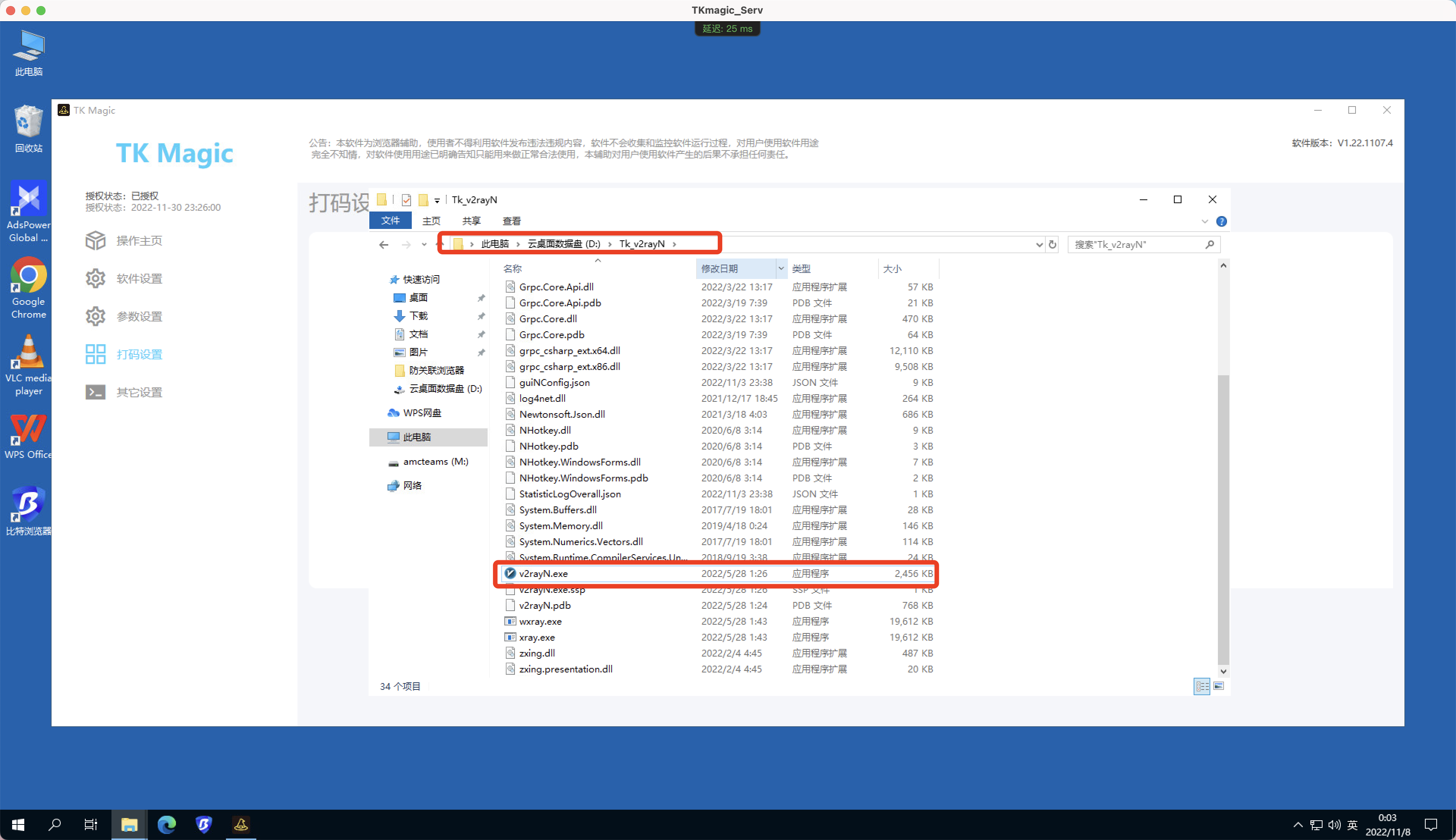
7/Clash安装教程
Clash作为隧道使用,因TKv2rayN进行了网页端规则绕行,则存在视频与图片无法加载情况,需要使用clash或openvpn作为隧道承接此部分流量。clash对比与openvpn来说更加方便。所以我们选择clash作为教程。部分动态节点为国内服务商,此类服务商有做规则规避,规避直连方法。clash也能够解决此类问题。
(1)clash安装前准备工作
请事先购买好机场节点,此类节点能够支持clash连接使用。也可在 https://fmctk.com 中的选择。推荐使用TAG。网速较为稳定。不容易被墙
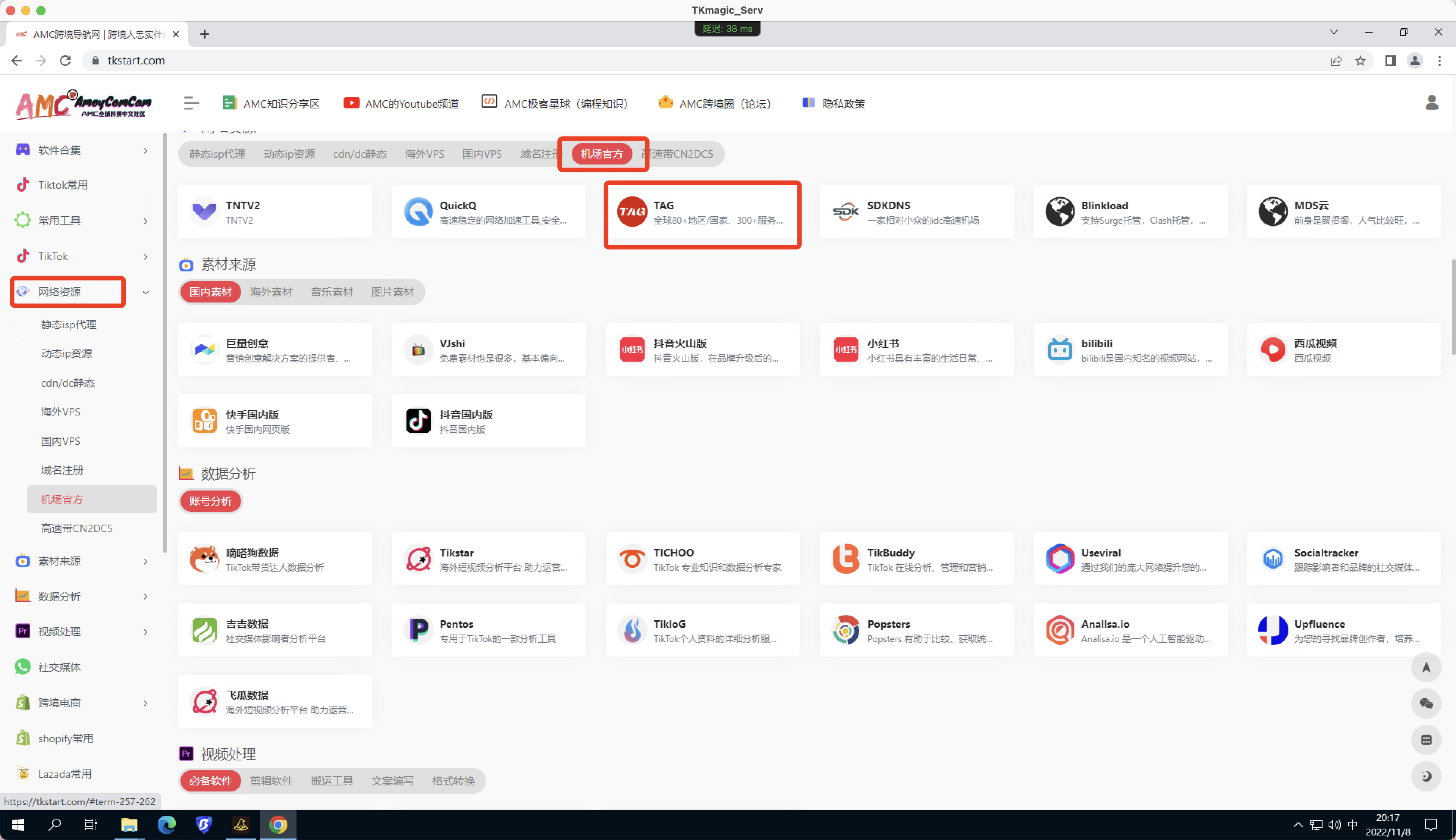
(2)clash for windows安装方法
找到【clashforwindows】文件夹并打开,将【clashforwindows.zip】进行解压,解压后打开【clashforwindows】文件夹,并打开安装程序
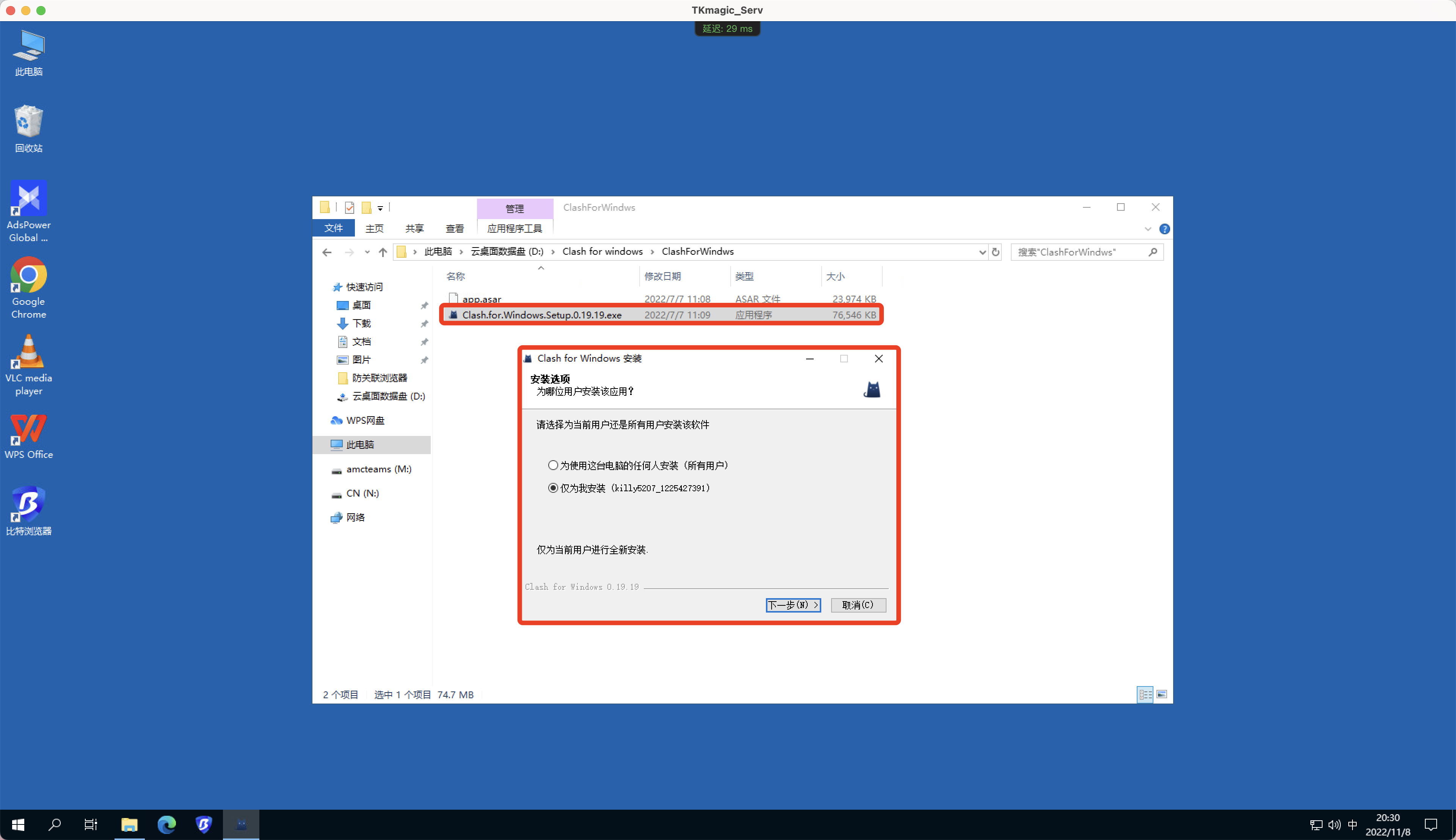
点击【下一步】——选择【安装位置】——【安装】——最后一步将【运行✅关闭】,点击【完成】
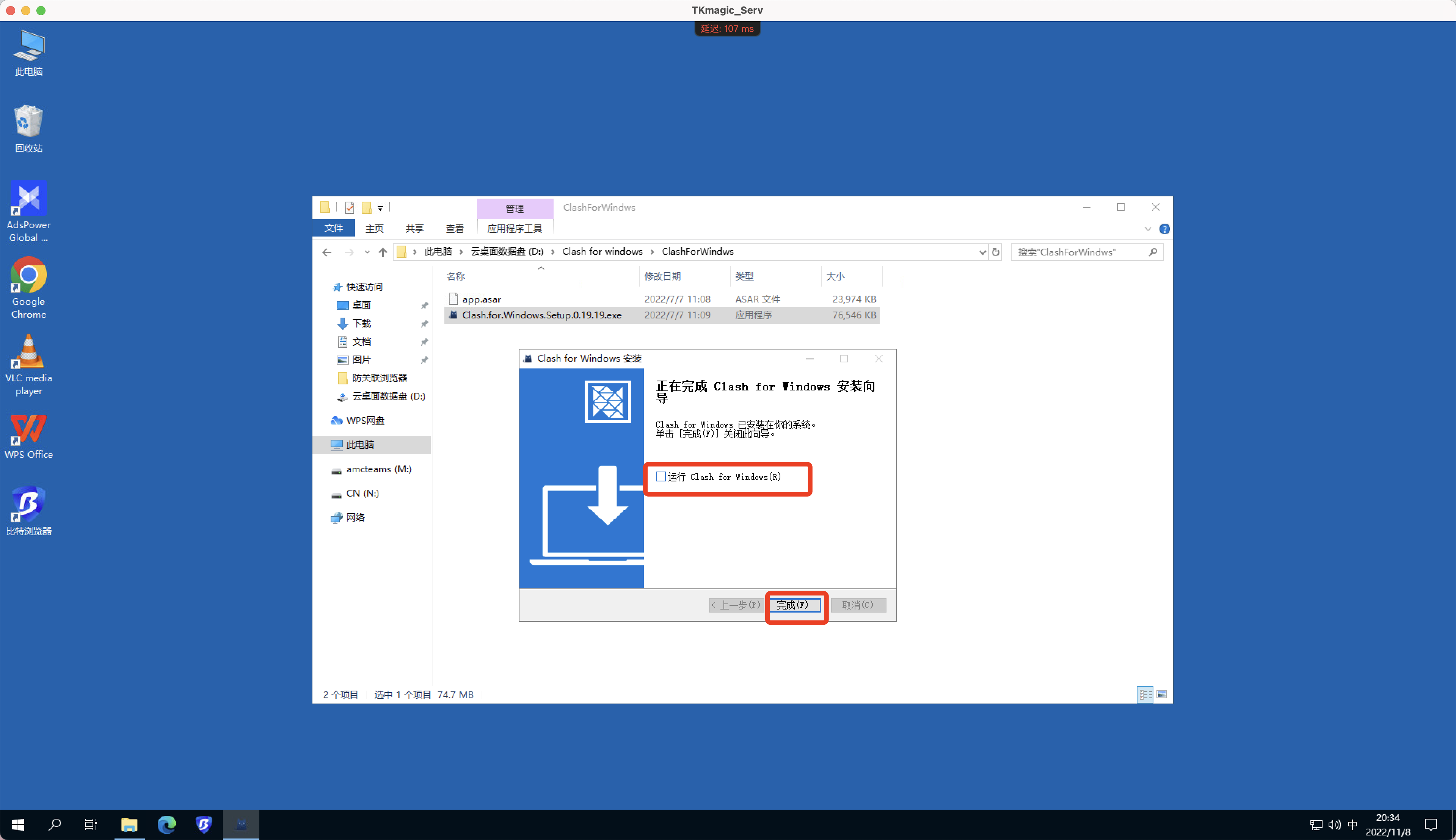
【右击】桌面clash图标,点击【打开文件所在位置】,并找到文件夹中【resources】文件夹打开
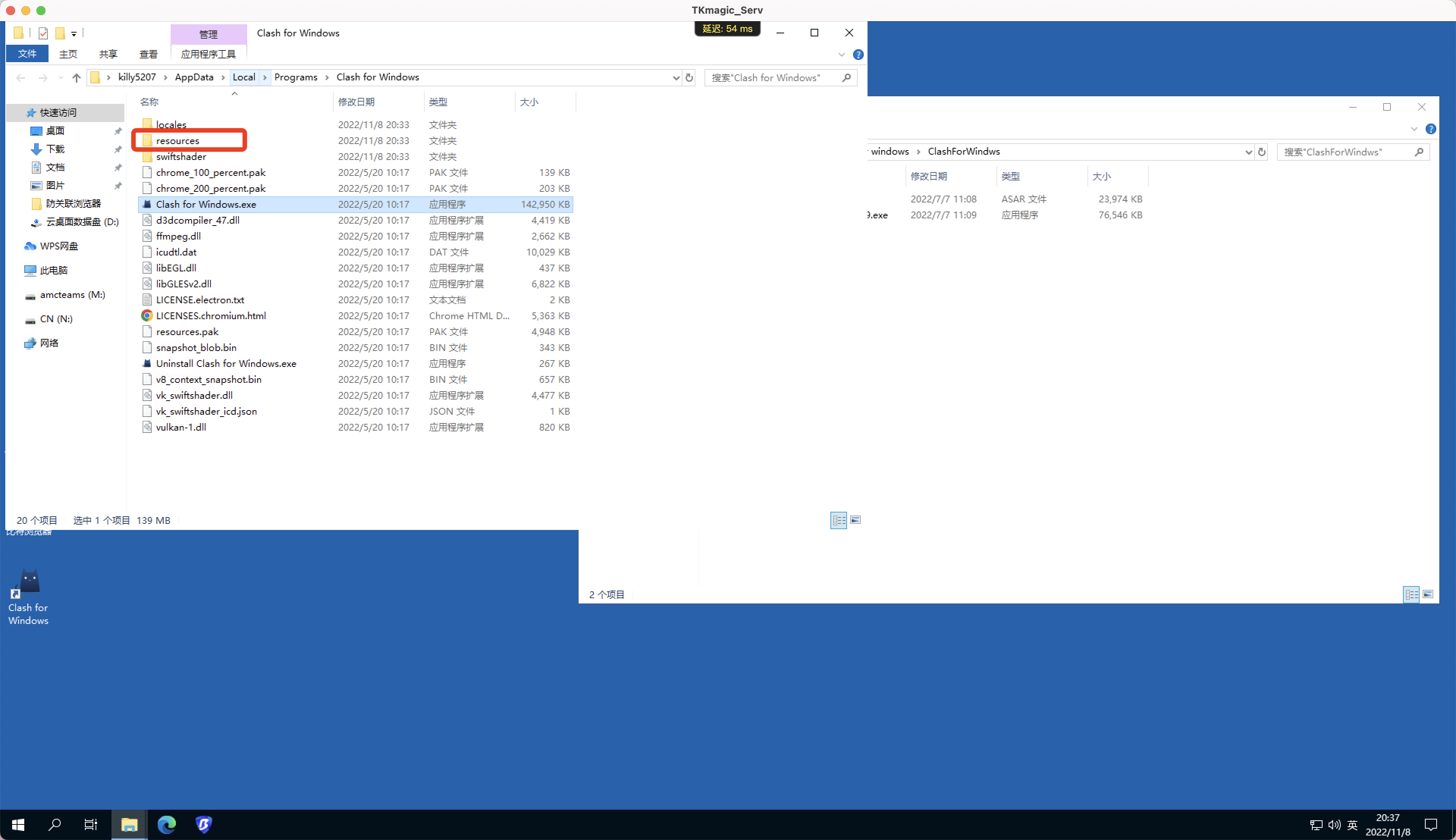
将clashforwindows解压出来的【app.asar】文件复制到【resources】文件夹中,进行【替换】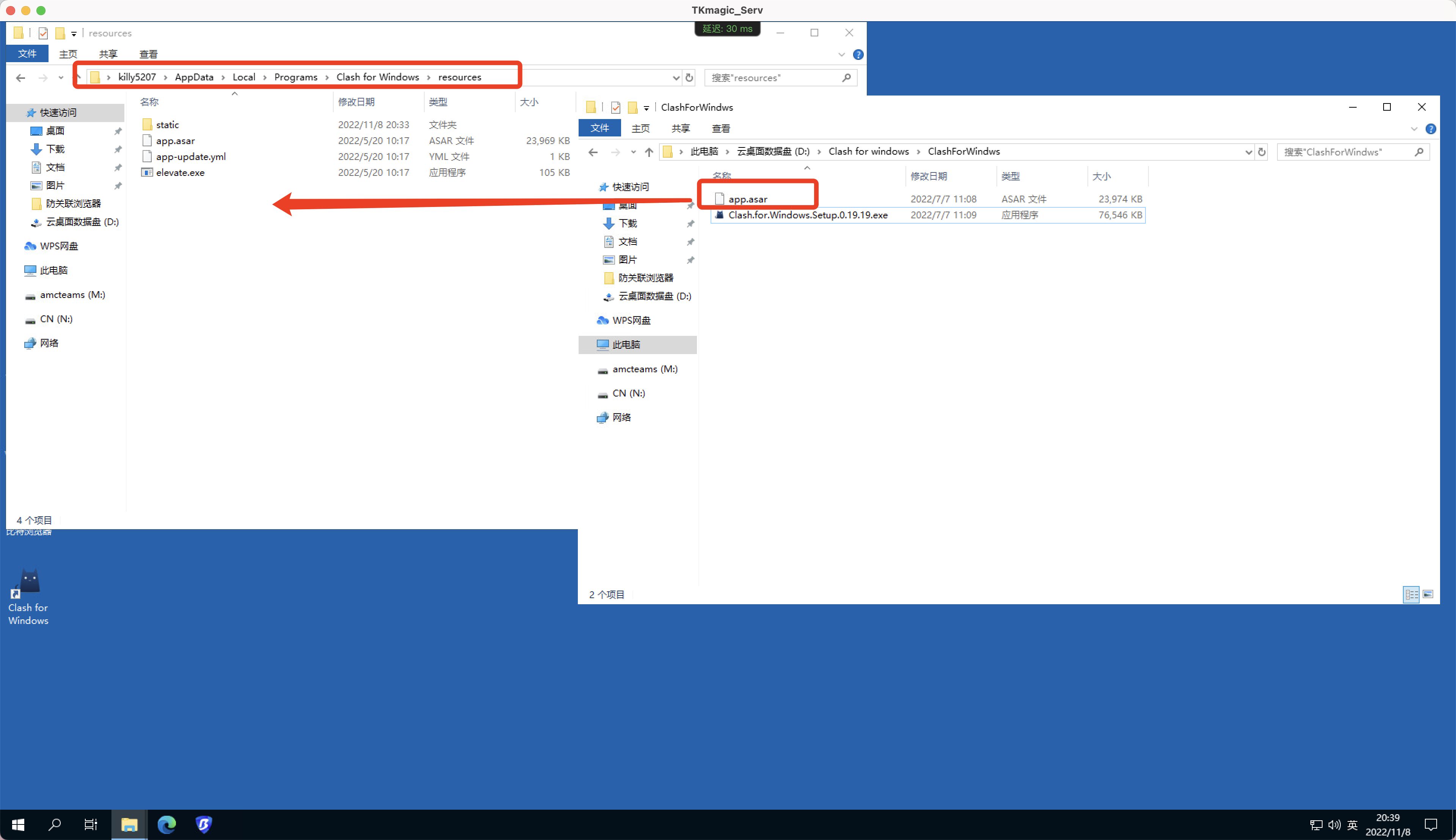
是否替换点击【替换目标中文件】
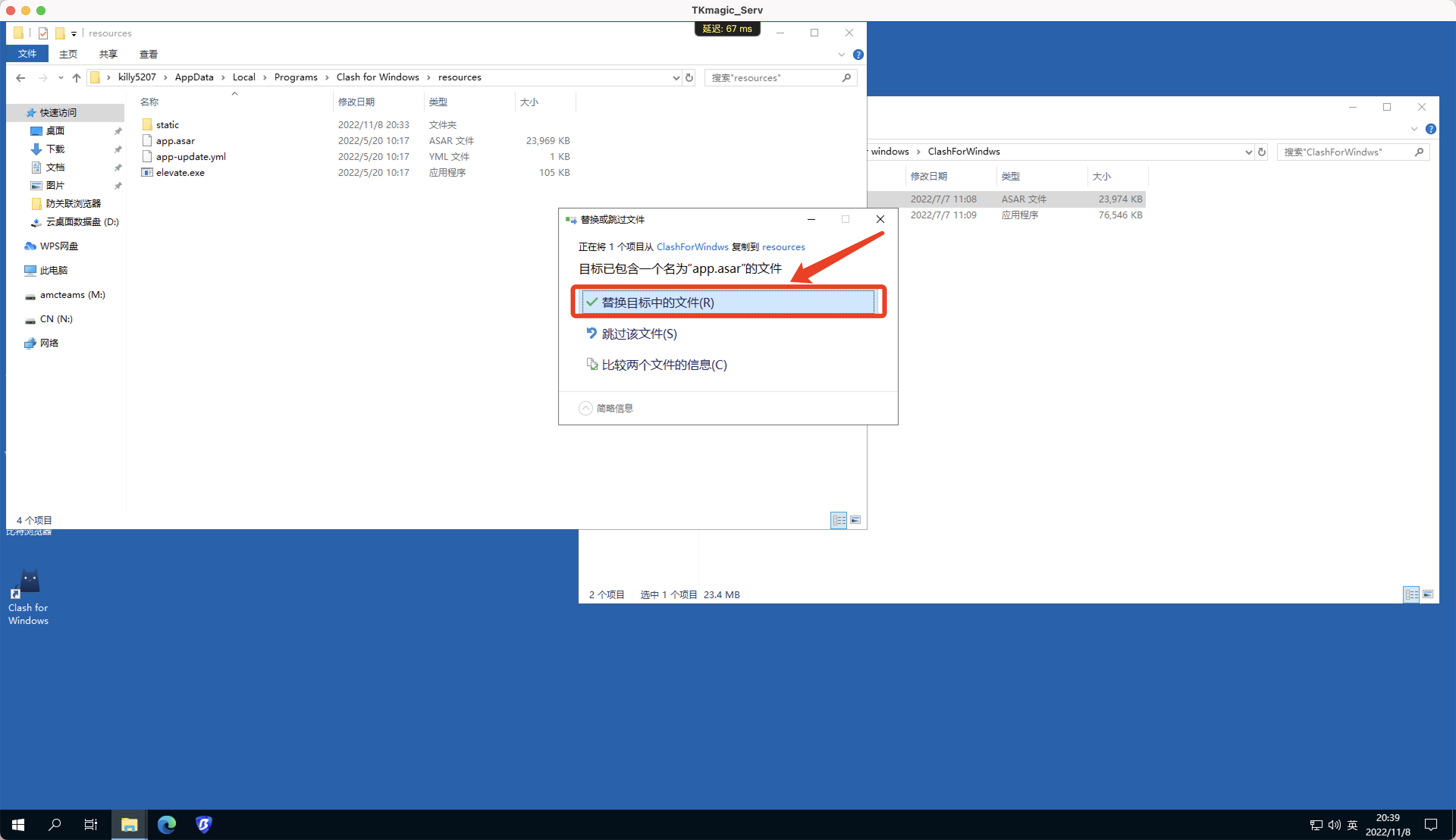
这时候我们重新打开桌面上的【clash】发现他已变成中文
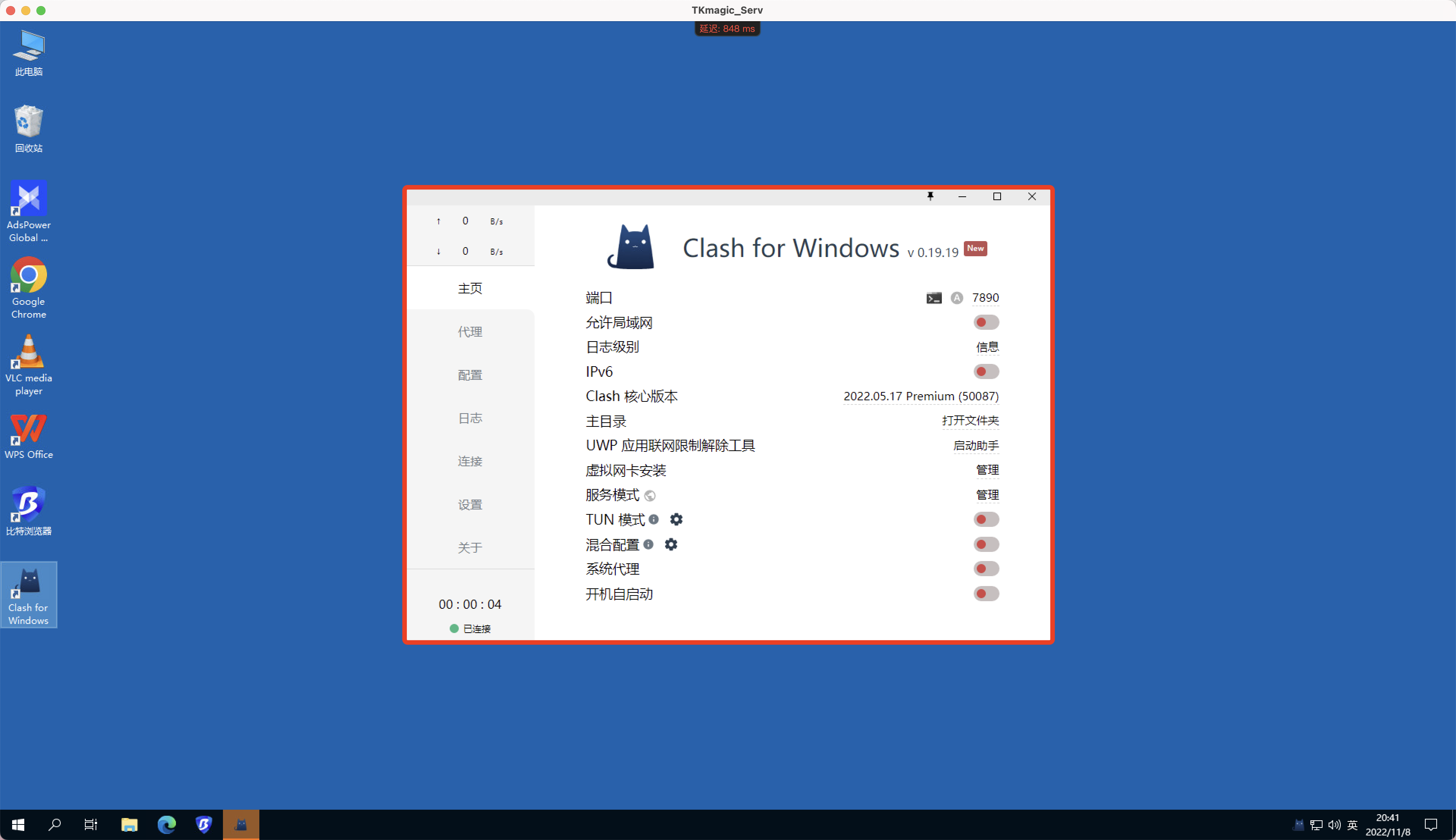
因为我们需要使用到隧道,那么我们需要安装【TUN模式】,点击【服务模式】的【管理】
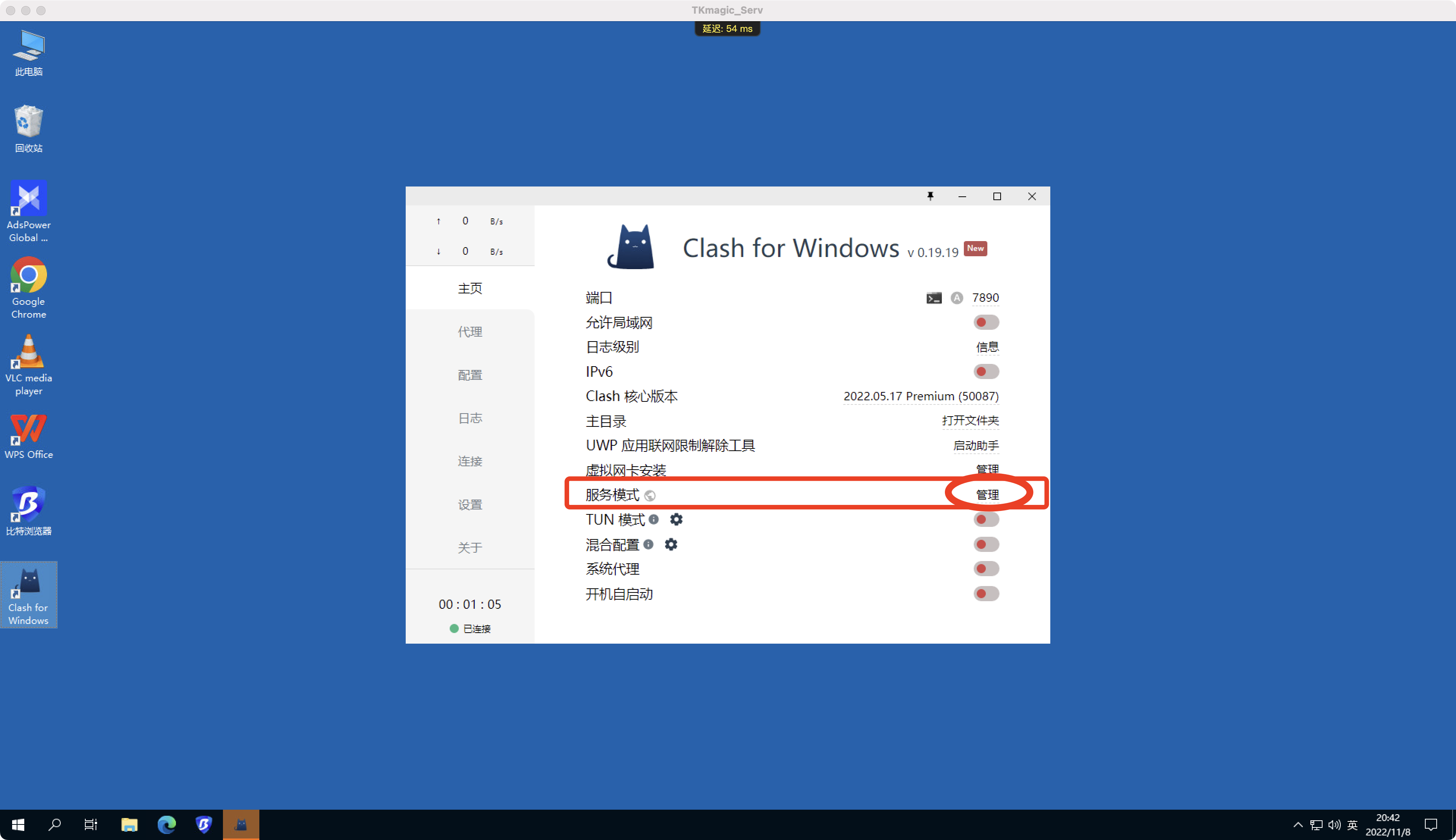
点击【安装】按钮
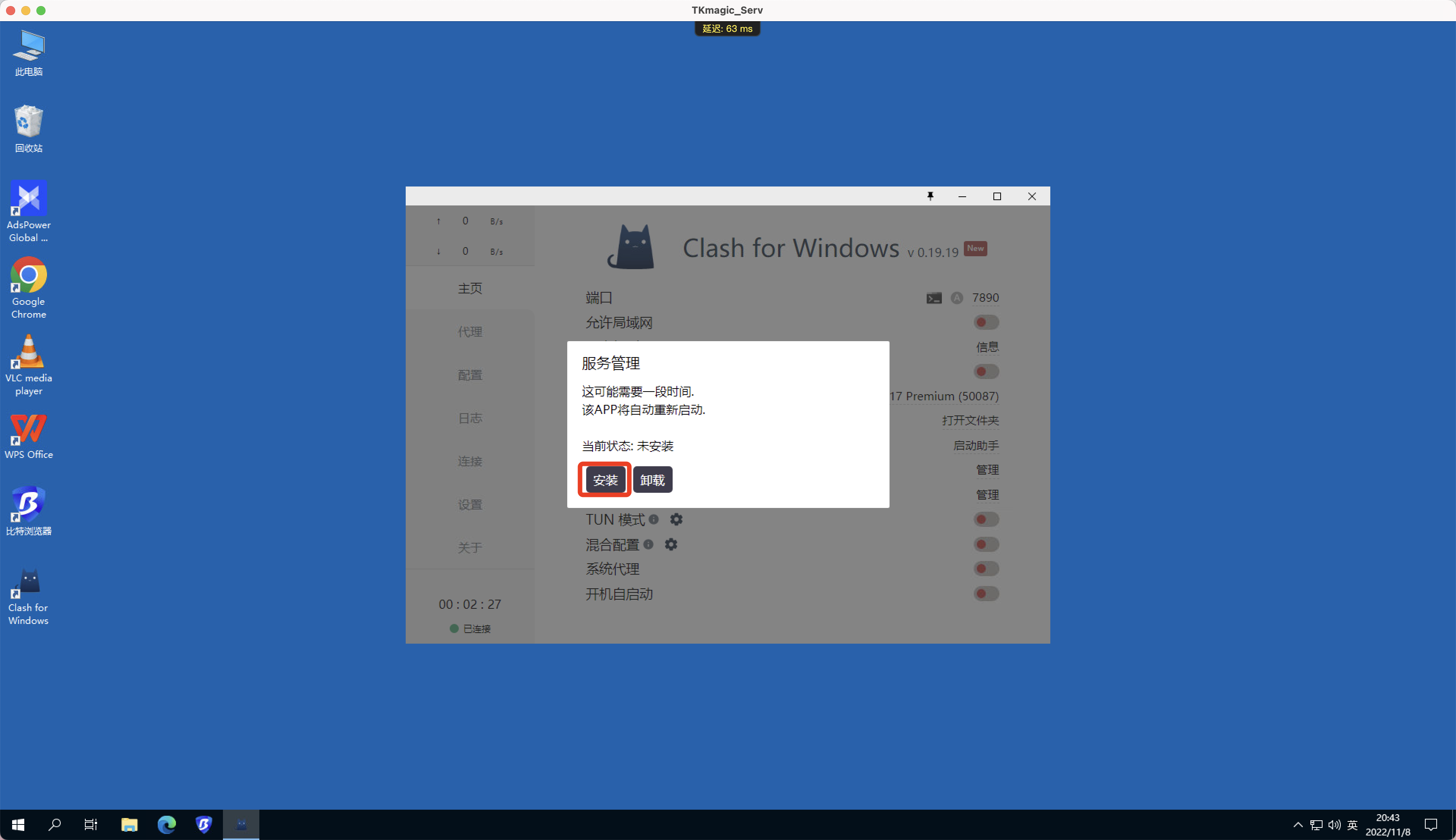
此时软件会进行重启,重启后若服务模式的气球是【绿色】的,代表【TUN模式】已安装完成
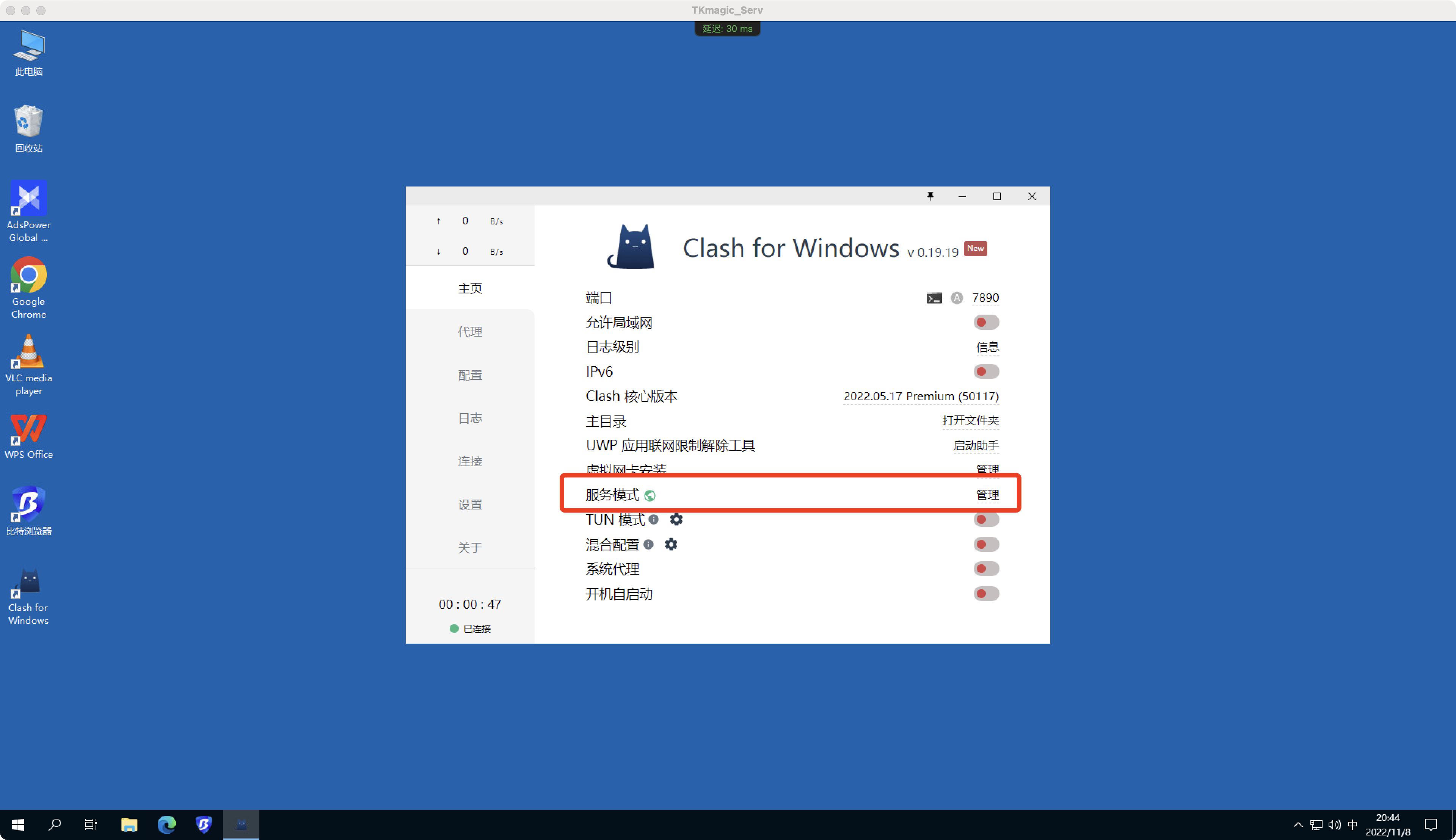
我们可以把CLASH的TUN模式理解为真全局模式,其与openvpn性质相同,都是在电脑中生成一张虚拟网卡。以上操作结束,Clash配置完成。
⚠️⚠️⚠️若出现Clash中地球无法变绿,不要纠结,直接刷机。系统连接如下:⚠️⚠️⚠️
Windows10原生系统链接: https://pan.baidu.com/s/1UoFPFz1Gg83-2H8C8q5EVw?pwd=khzy 提取码: khzy
Windows11原生系统链接: https://pan.baidu.com/s/1dg2og9LPyPaVOZMXjZ4s_g?pwd=xxy5 提取码: xxy5
安装教程链接:https://mp.weixin.qq.com/s/V0nVkg3Pg6NJQbVOrJqE0g
⚠️⚠️⚠️【工具需要】一个大于8G,并能够格式化的U盘⚠️⚠️⚠️
(3)Clash添加代理配置方法
此处我拿【TAG机场】举例,点击【复制链接】,他会出现三个链接选项,我们可【任选其一进行复制】,复制完成后点击侧面【订阅转换】
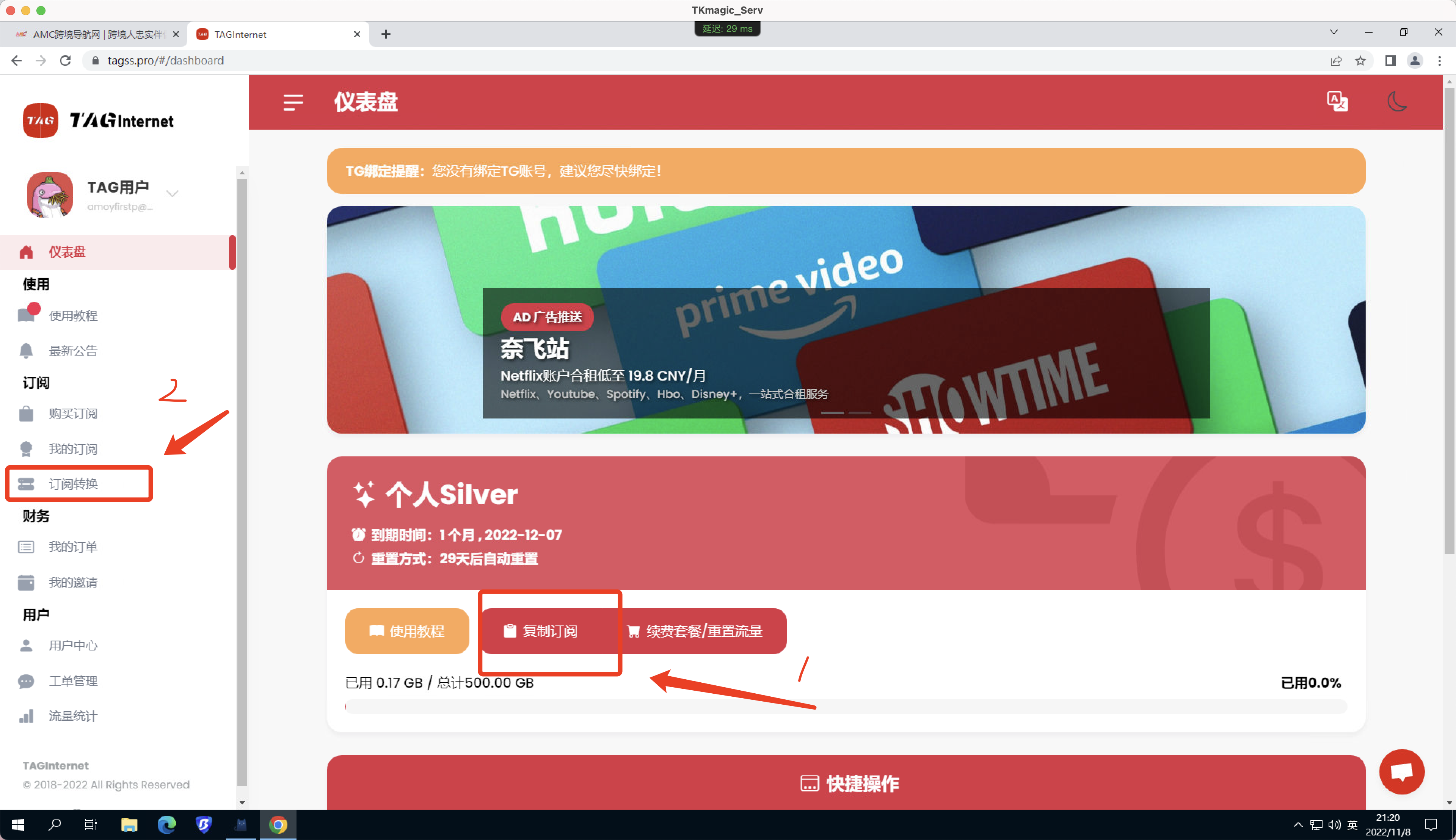
按如下图所示操作
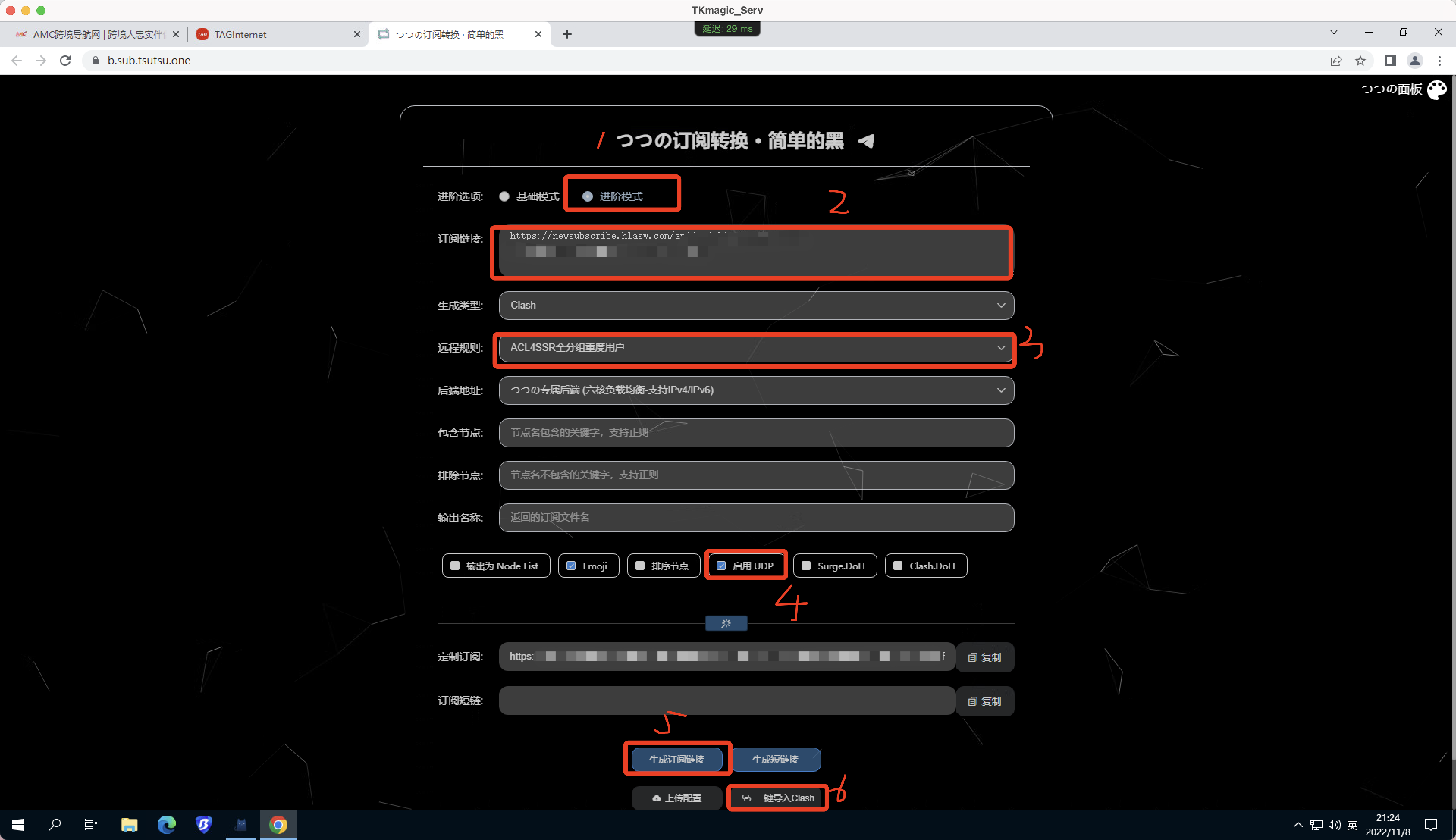
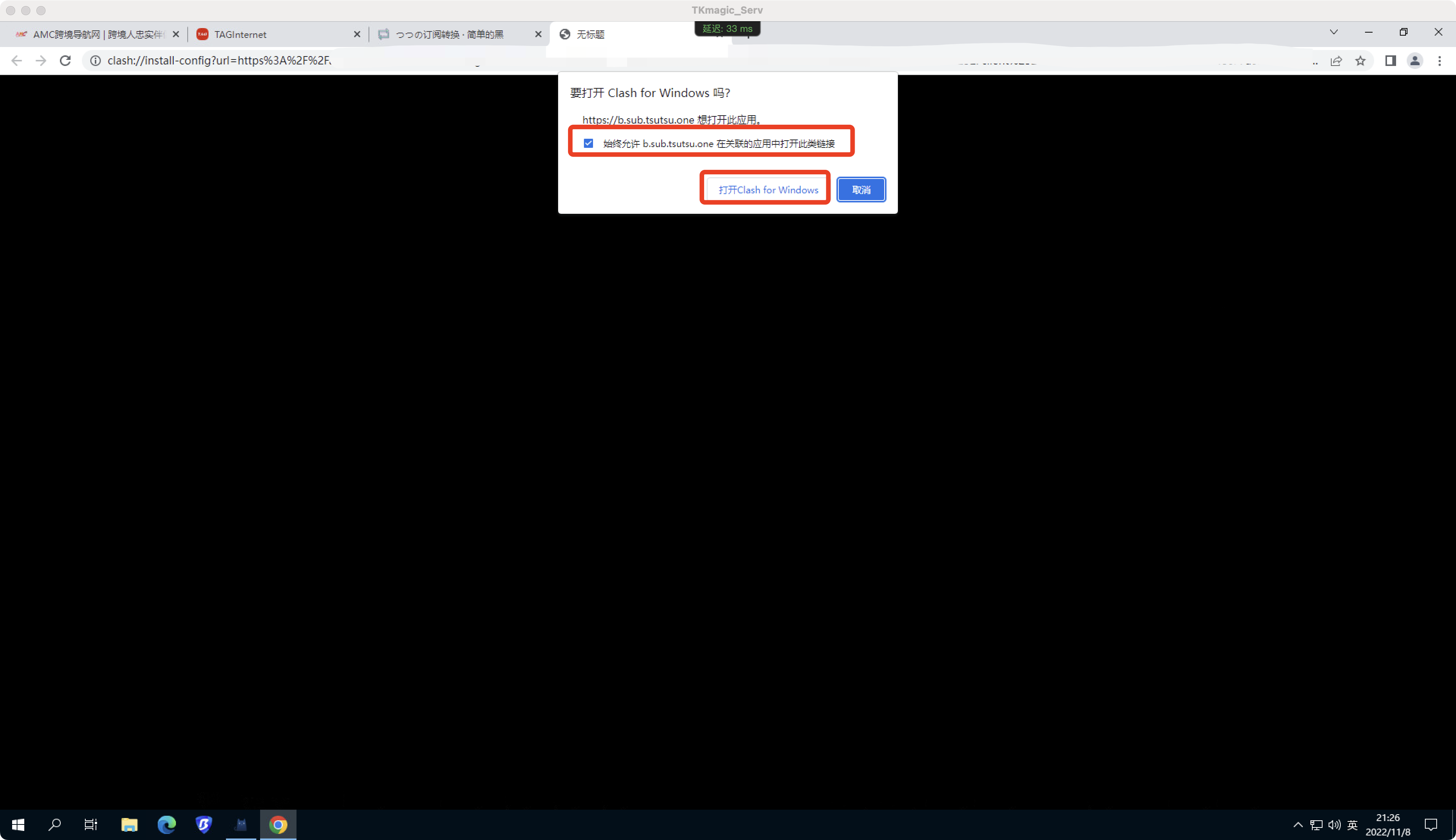
接下来给加入的Clash规则做一个绕行,点击【配置】,【右击】导入进来的配置,点击【规则】

点击【添加】,按下图进行配置 【tkmagic】——【DOMAIN-KEYWORD】——【DIRECT】
并以相同的方式添加【ttshitu】以及【bitbrowser】,替换图二黄色框框,最后如最后图片,点击【保存】
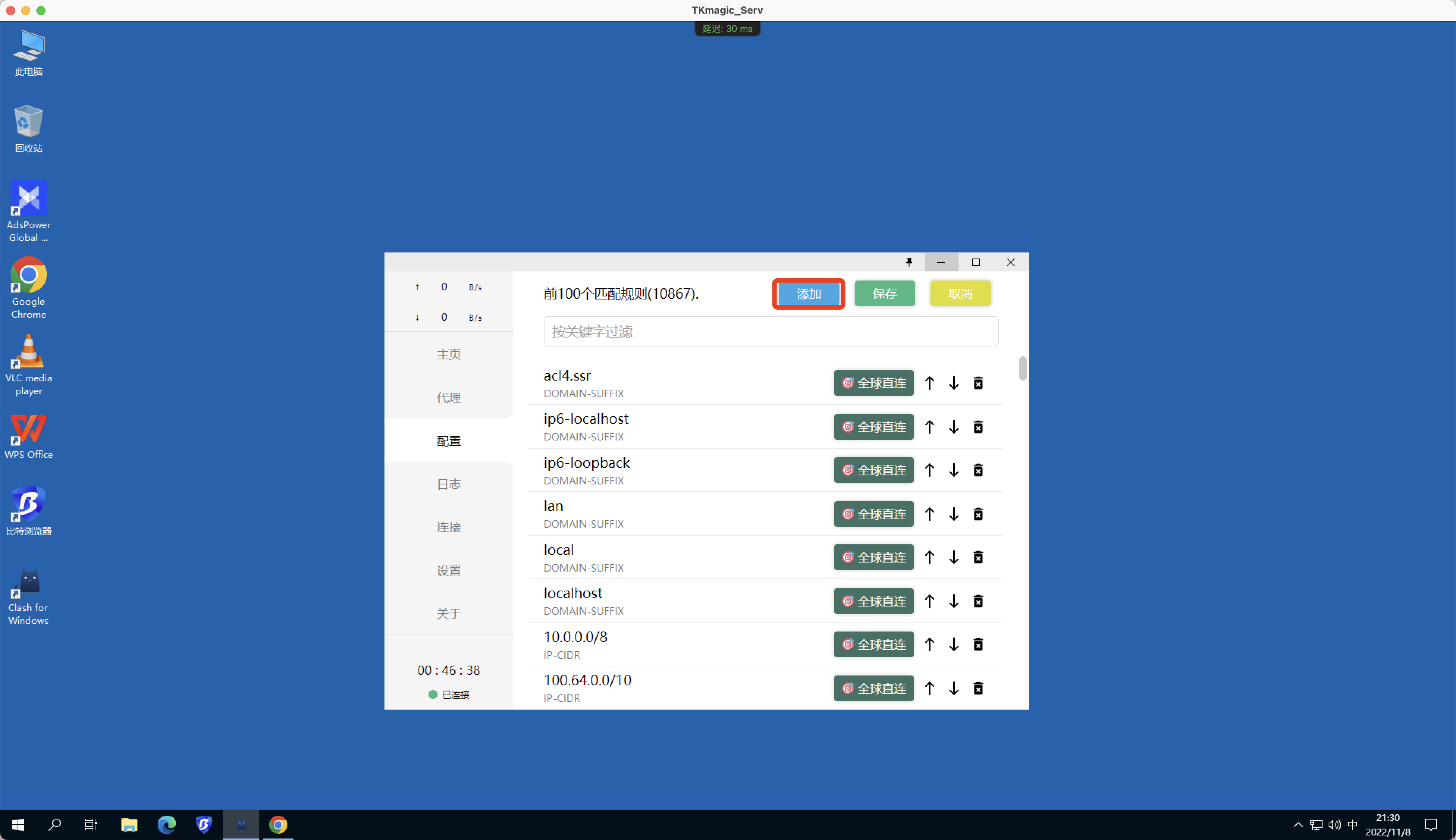
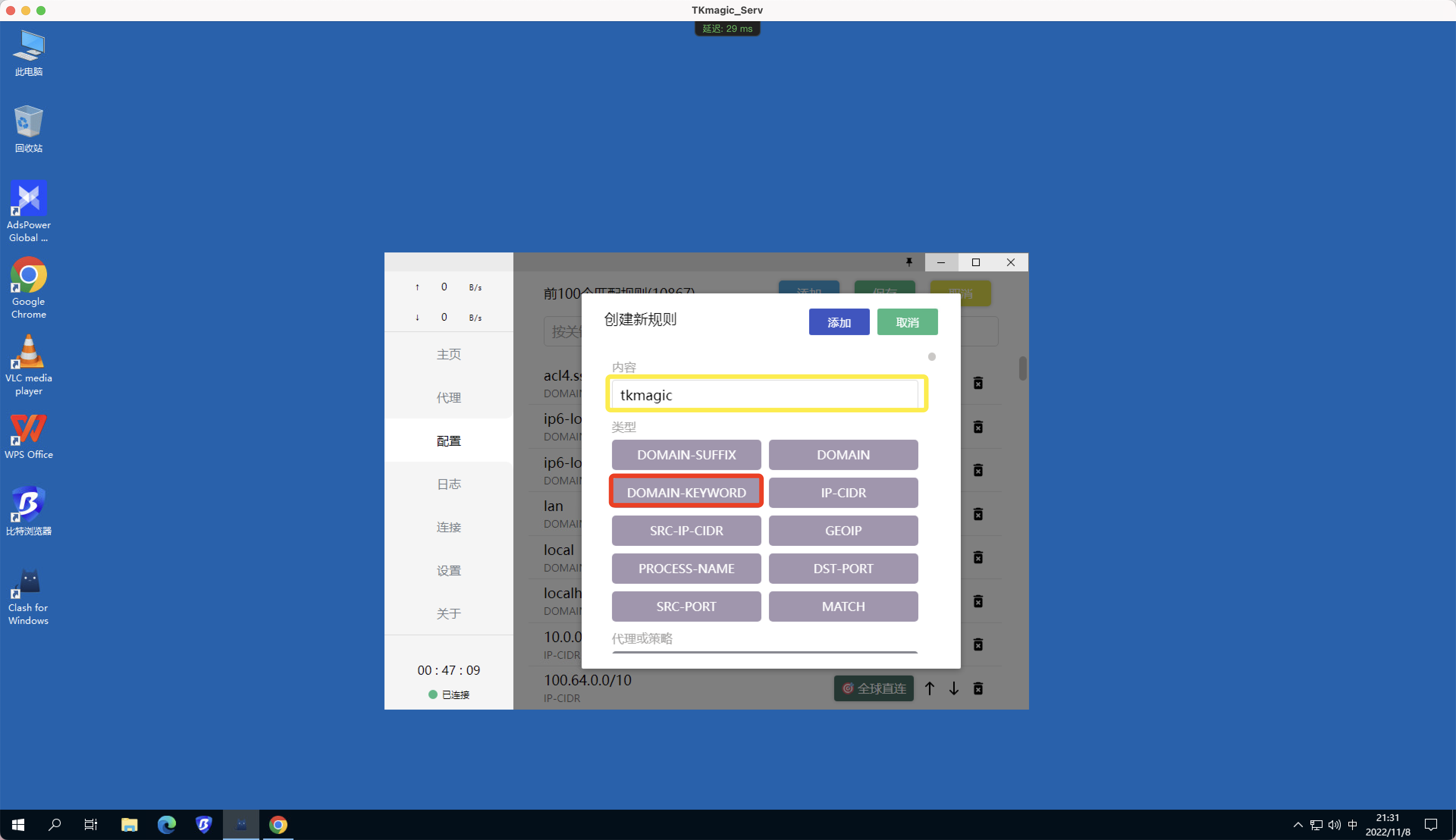
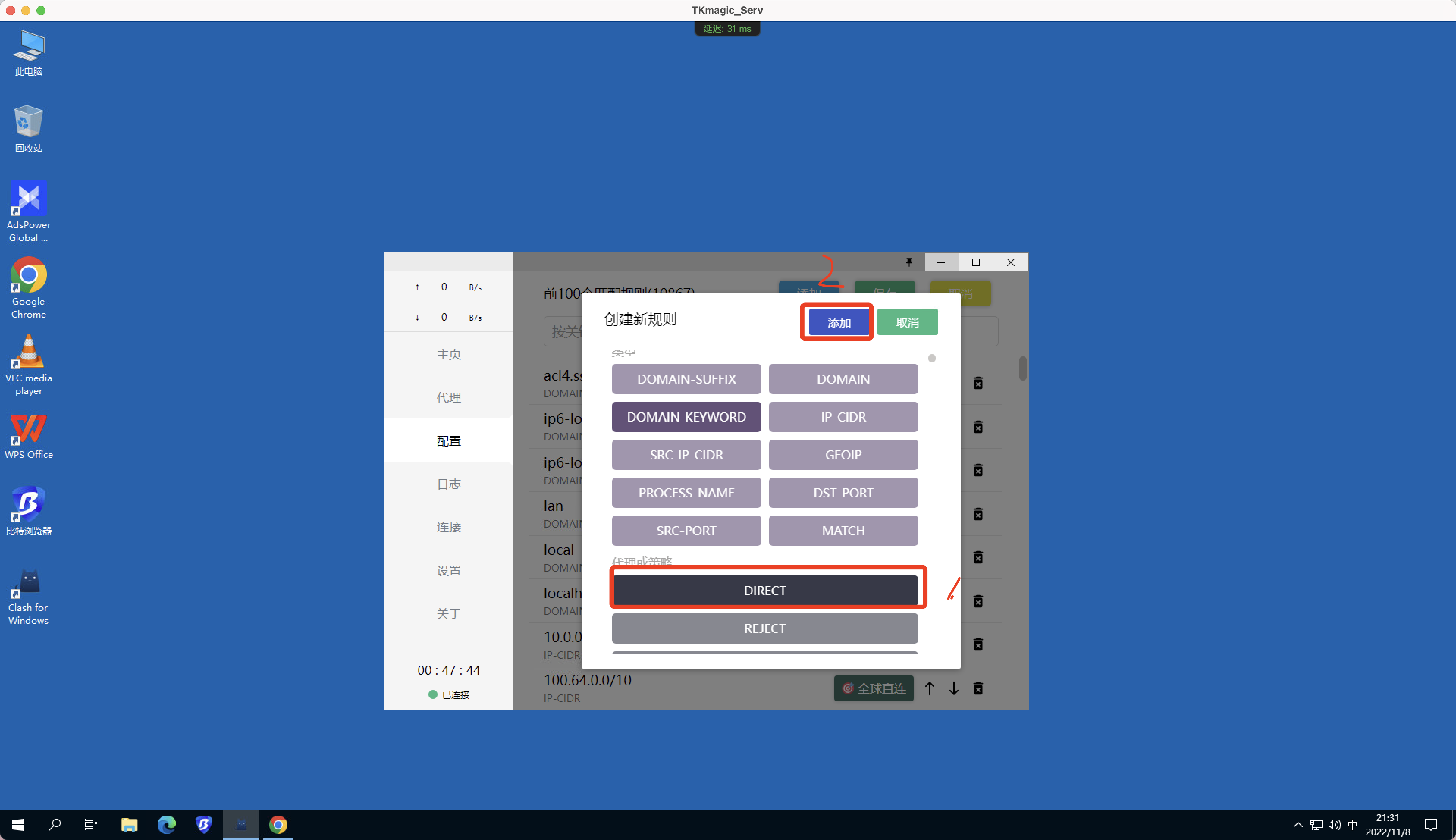
下图所示为配置完成,点击【保存】
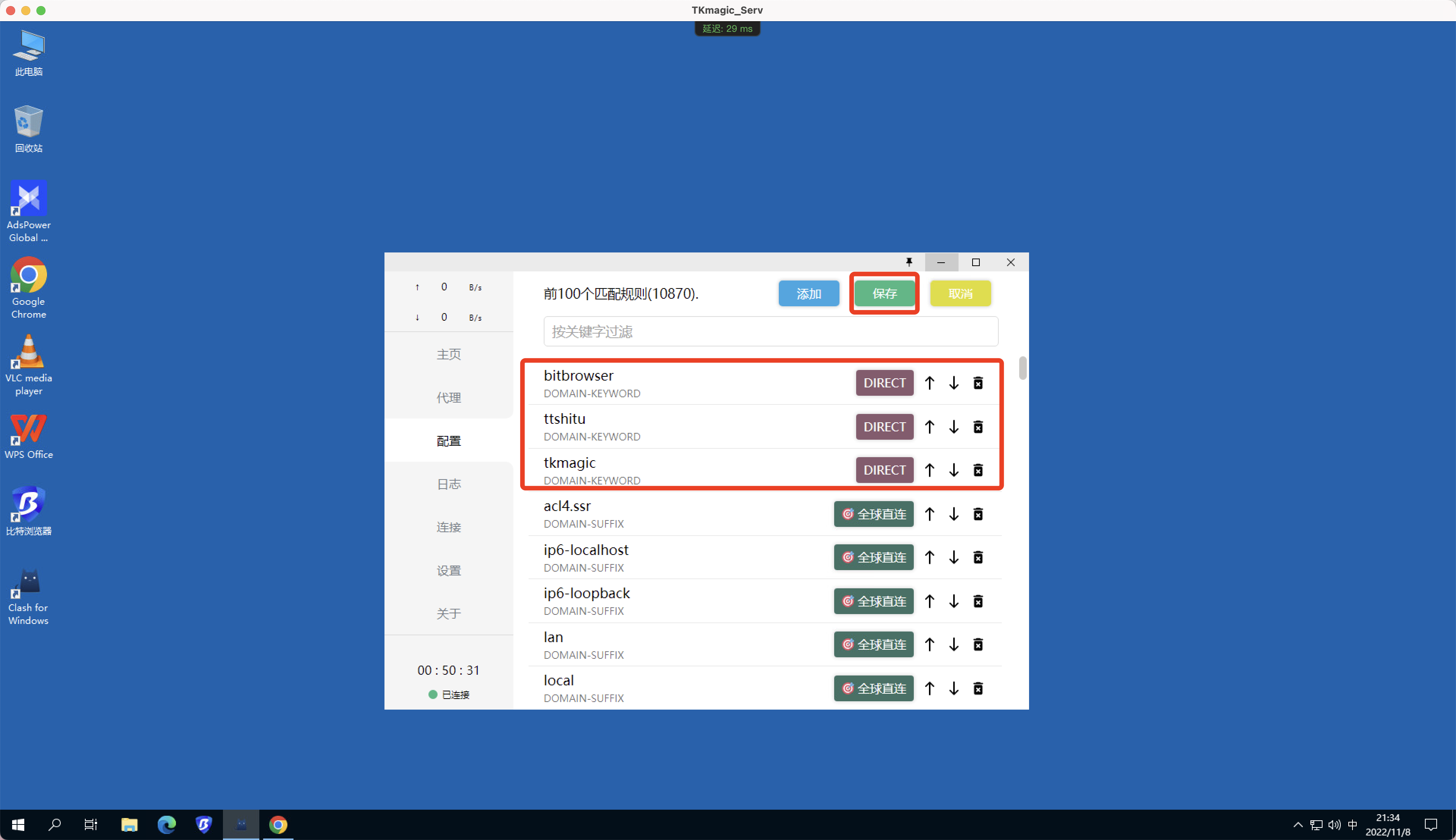
点击【代理】,选择【全局】,点击【wifi图标】测速,选择一个较快的网络,选择后可看到选择的节点右边会出现绿色竖线,代表选择成功
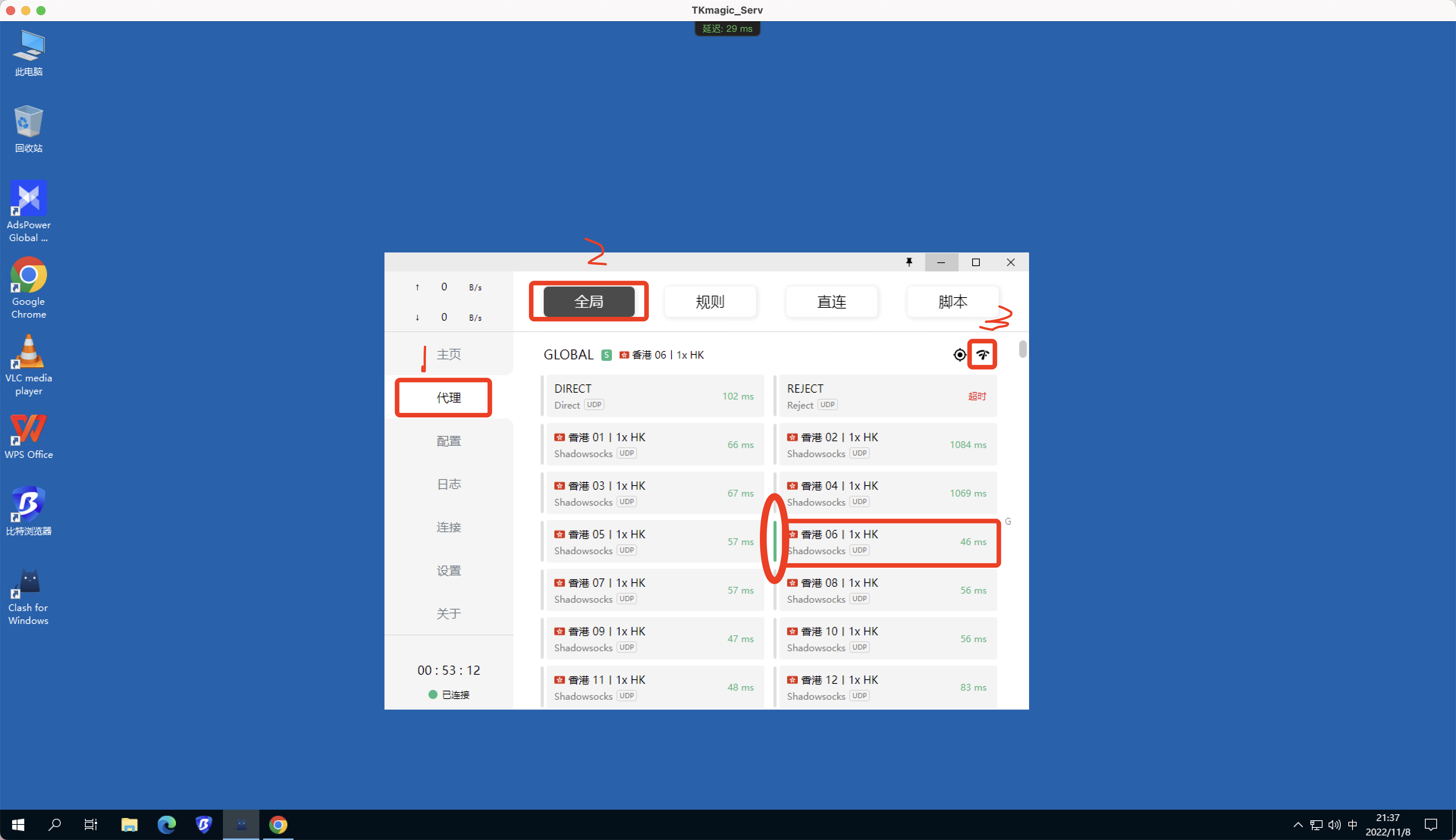
点击主页开启【TUN模式】,点击【打开】,并点击【设置图标】点击【重置】。打开浏览器,输入 http://ipinfo.io 查看是否出海。
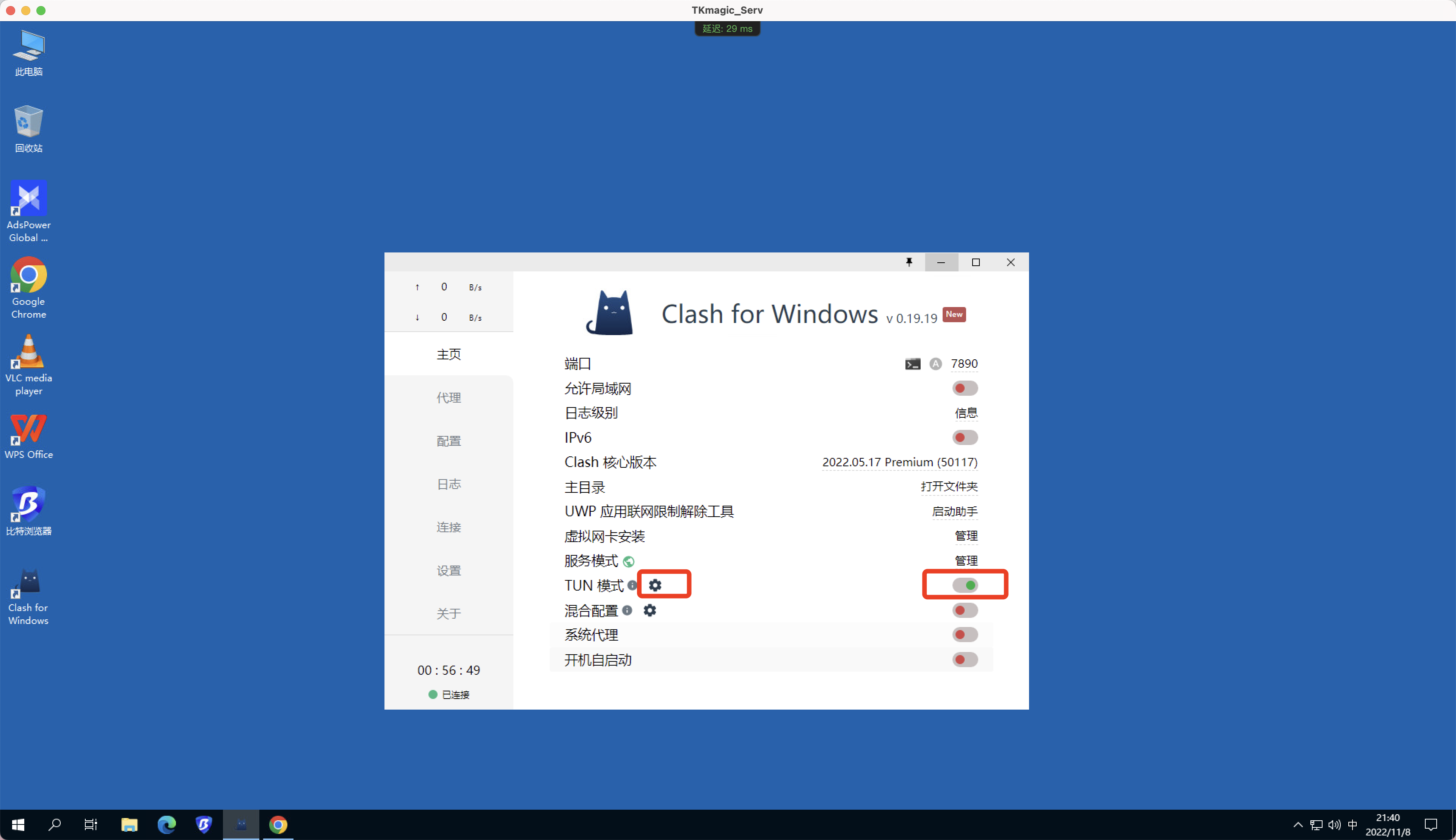
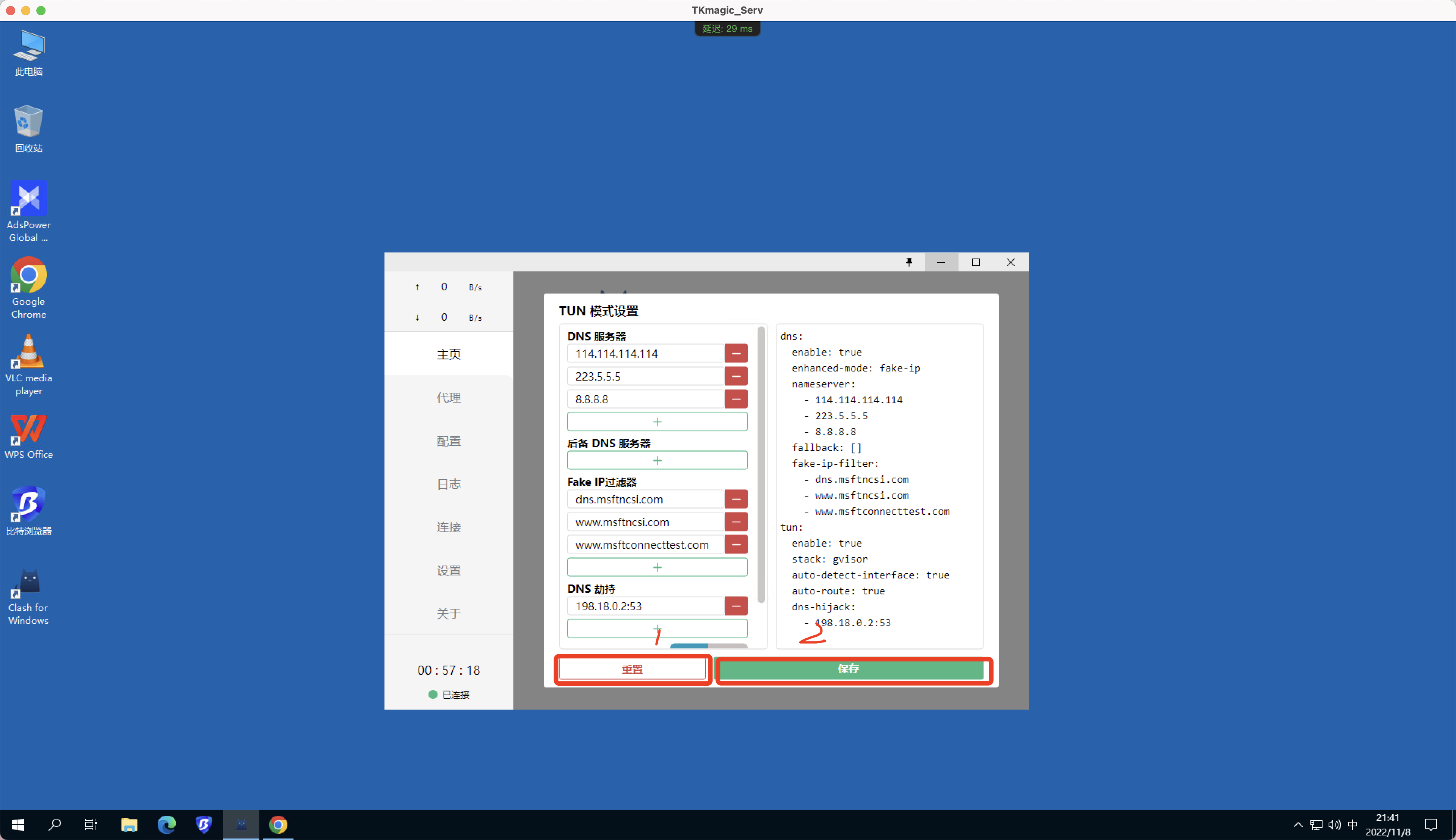
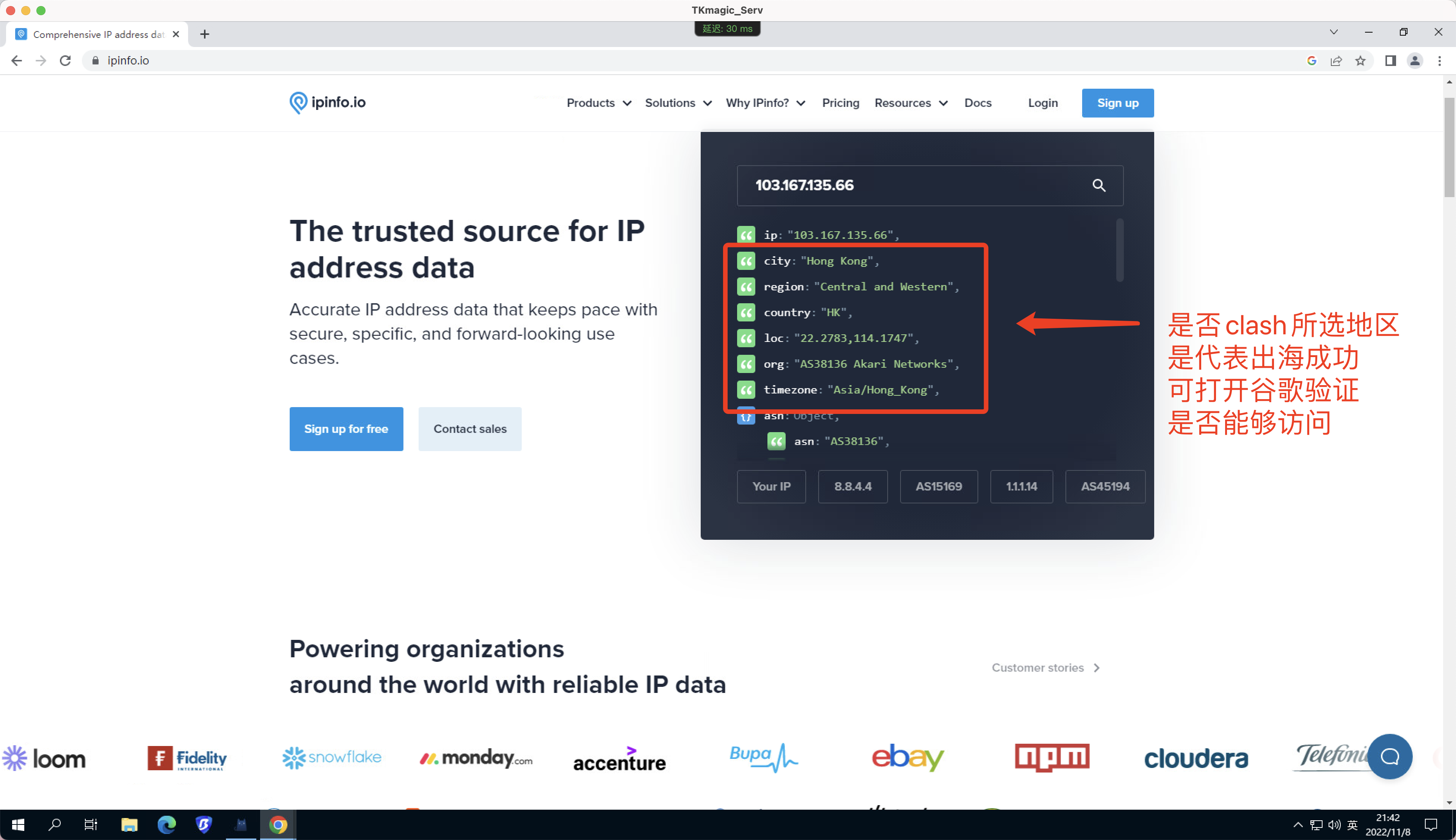
动态网络接入TK_V2rayN
商家选择
首选可壳(kookeey)➡️➡️ https://kookeey.com/ ⬅️⬅️ 目前测试最稳定的代理——发布流量稳定
rola_ip(注册发布均可使用)➡️➡️ http://www.rola-ip.co ⬅️⬅️ 动态住宅价格小高
性价比较高(roxlabs,有时候会遇到些问题)➡️➡️ https://roxlabs.cn/ ⬅️⬅️ 勉强接受——注册用
其他的商家自己寻找哟,有合适的也可以推给我,我测试没问题可以放上来
两家服务商在TK_V2rayN中的配置
⚠️⚠️⚠️因两家服务商都是属于国内服务商,在使用时需要保持clash的tun模式是开启状态,不然无法连接网络⚠️⚠️⚠️
服务商的配置大同小异,但是其输出格式必须支持sock格式,http格式不支持使用
可壳Kookeey配置方法 / rola类似于kookeey配置
首先先【购买流量包】,购买完成后点击【生成独享动态ip池】
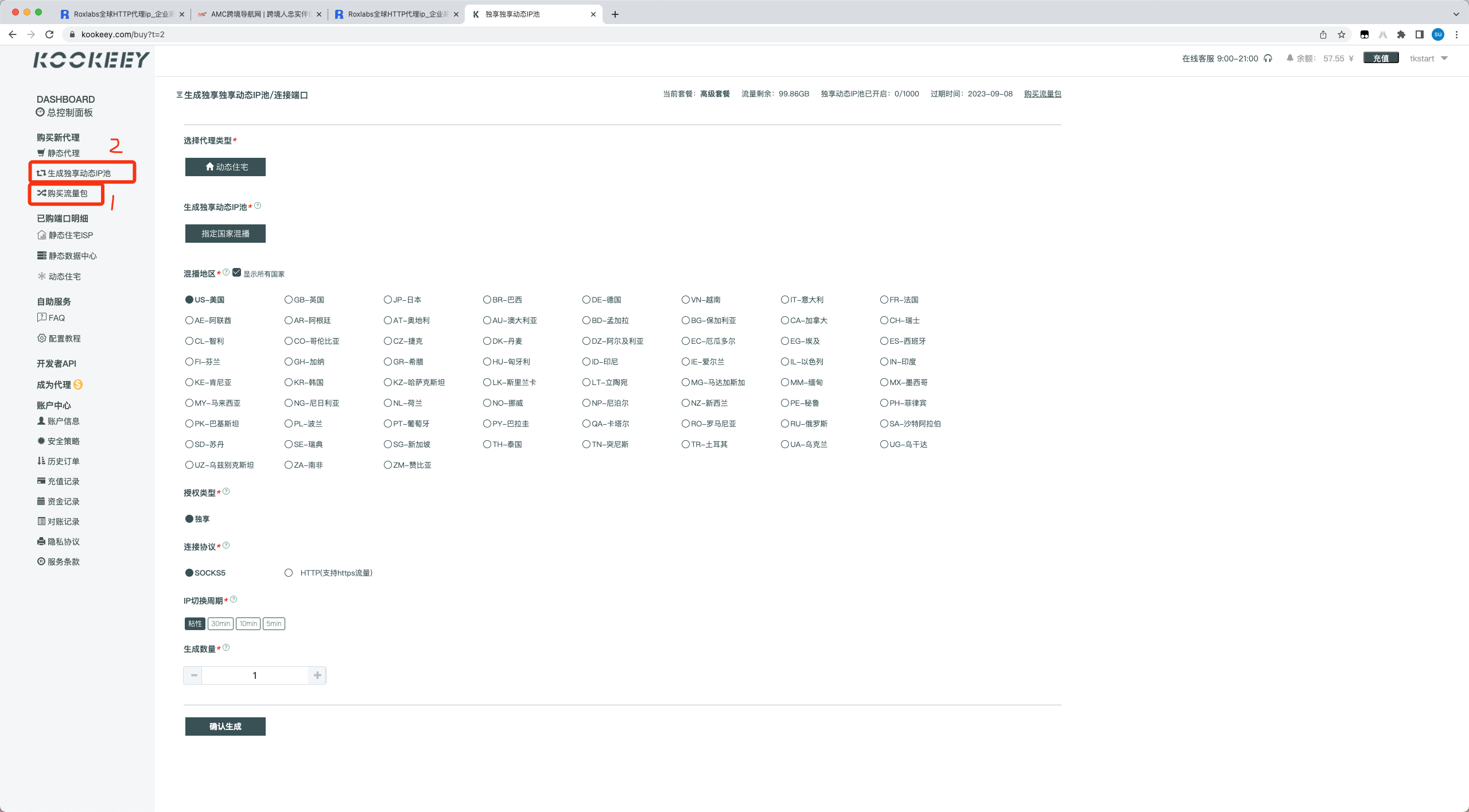
选择所需要生产【账号的国家】,点击【socks5】,点击【10分钟】,【生成数量1】,点击【确认】
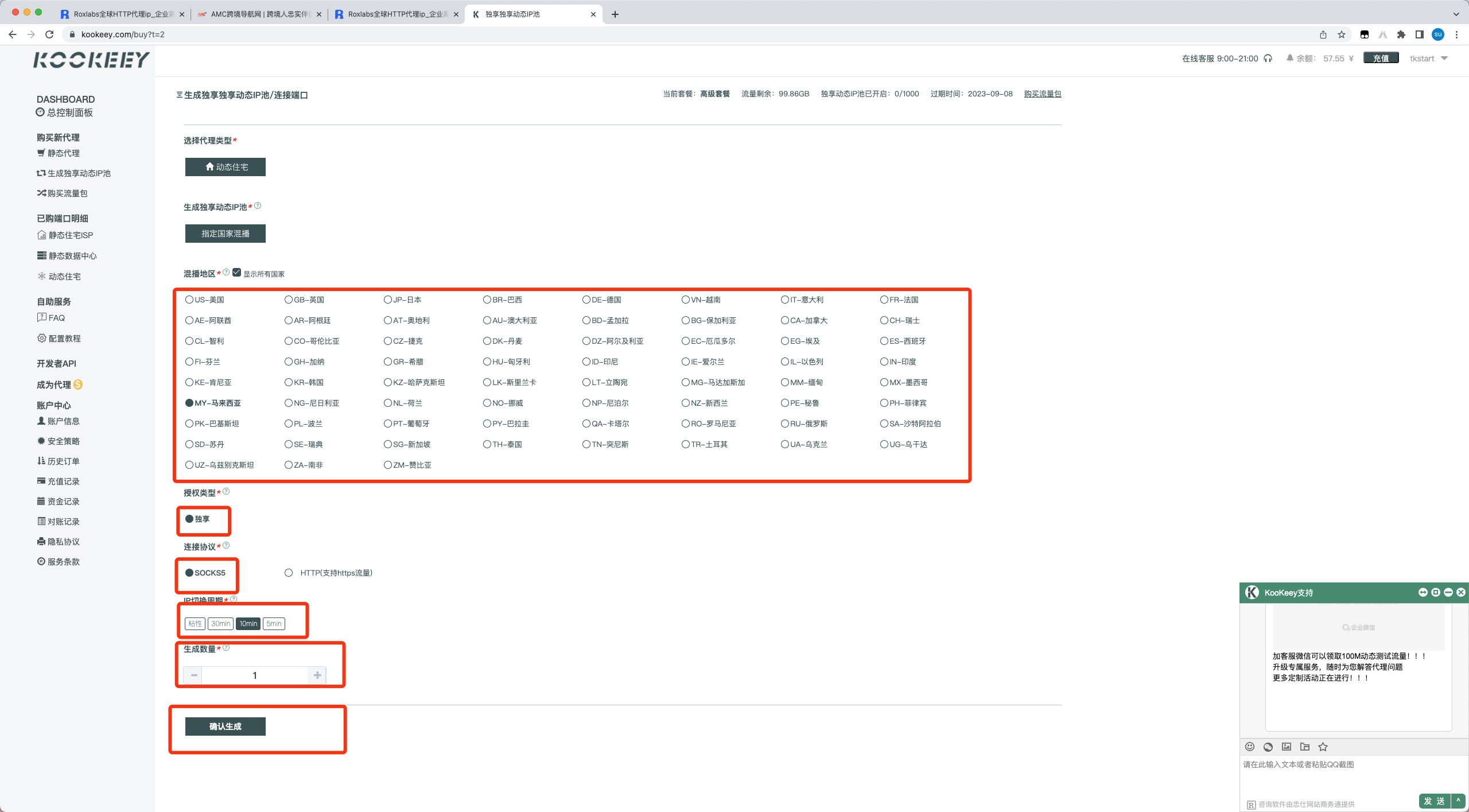
大约等待2分钟,刷新页面,在端口详情处点击【查看详情】
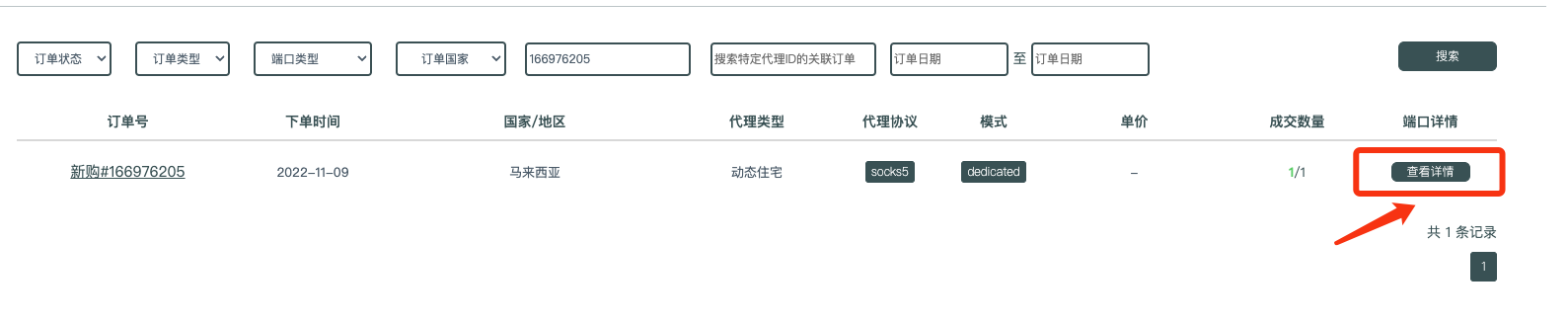
点击上方【显示链接账密】,可看到代理地址处出现链接帐密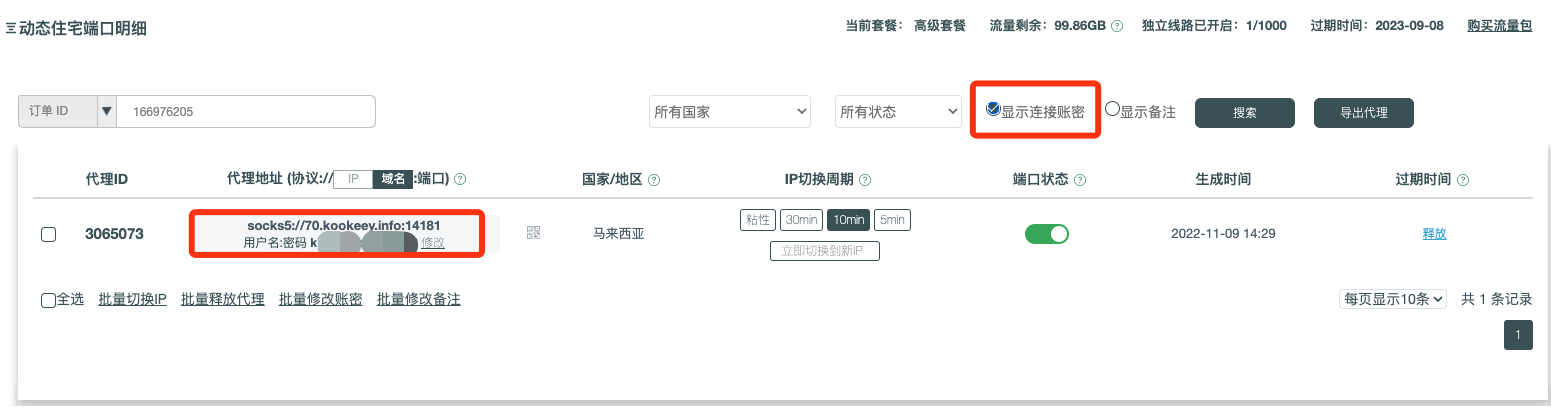
打开【TKv2rayN】,点击【服务器】,点击【添加socks服务器】,把代理地址给的信息填入
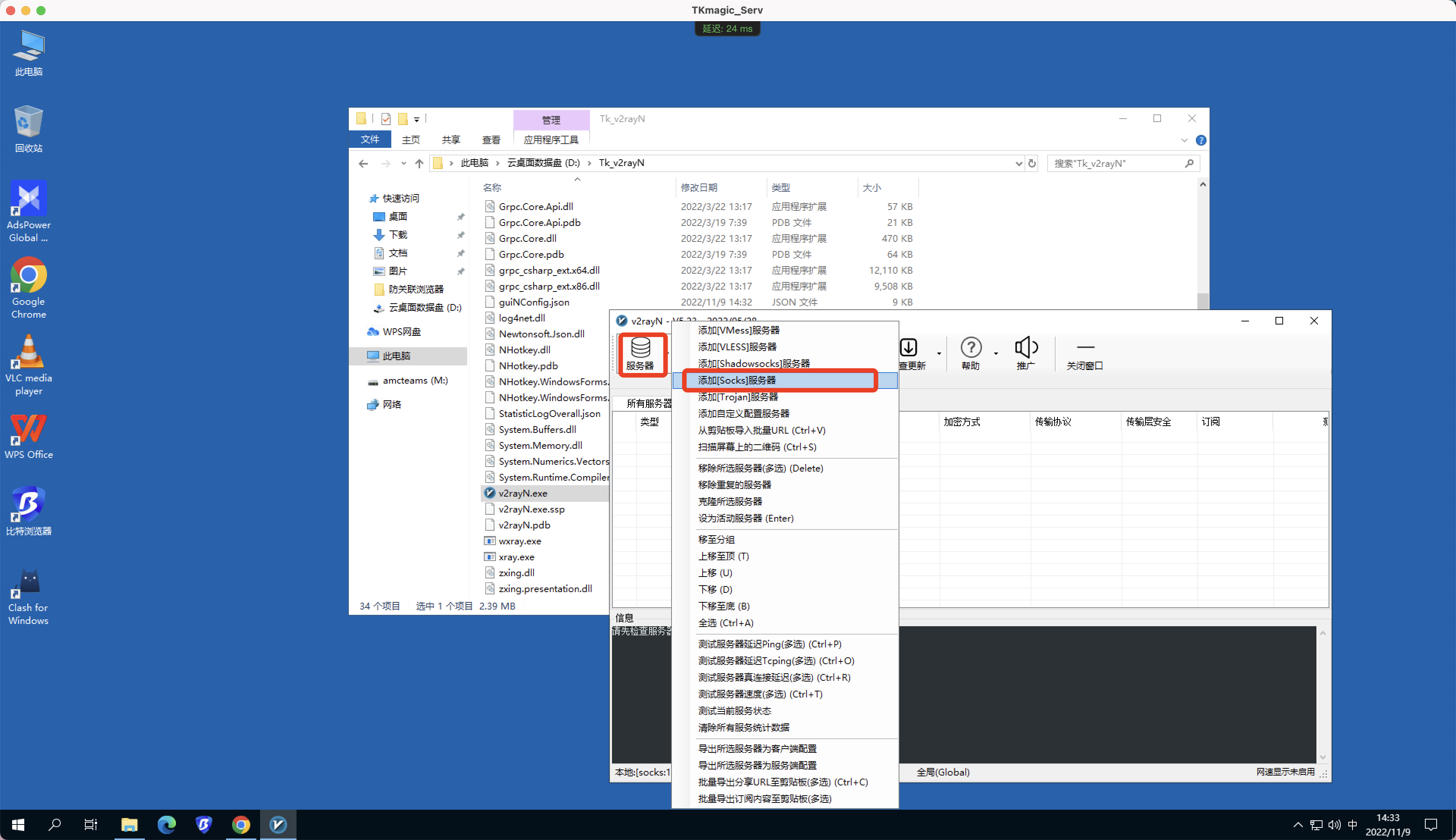
请打开下方图片仔细查看,根据kookeey平台给出的代理地址参数完善参数,点击【确认】
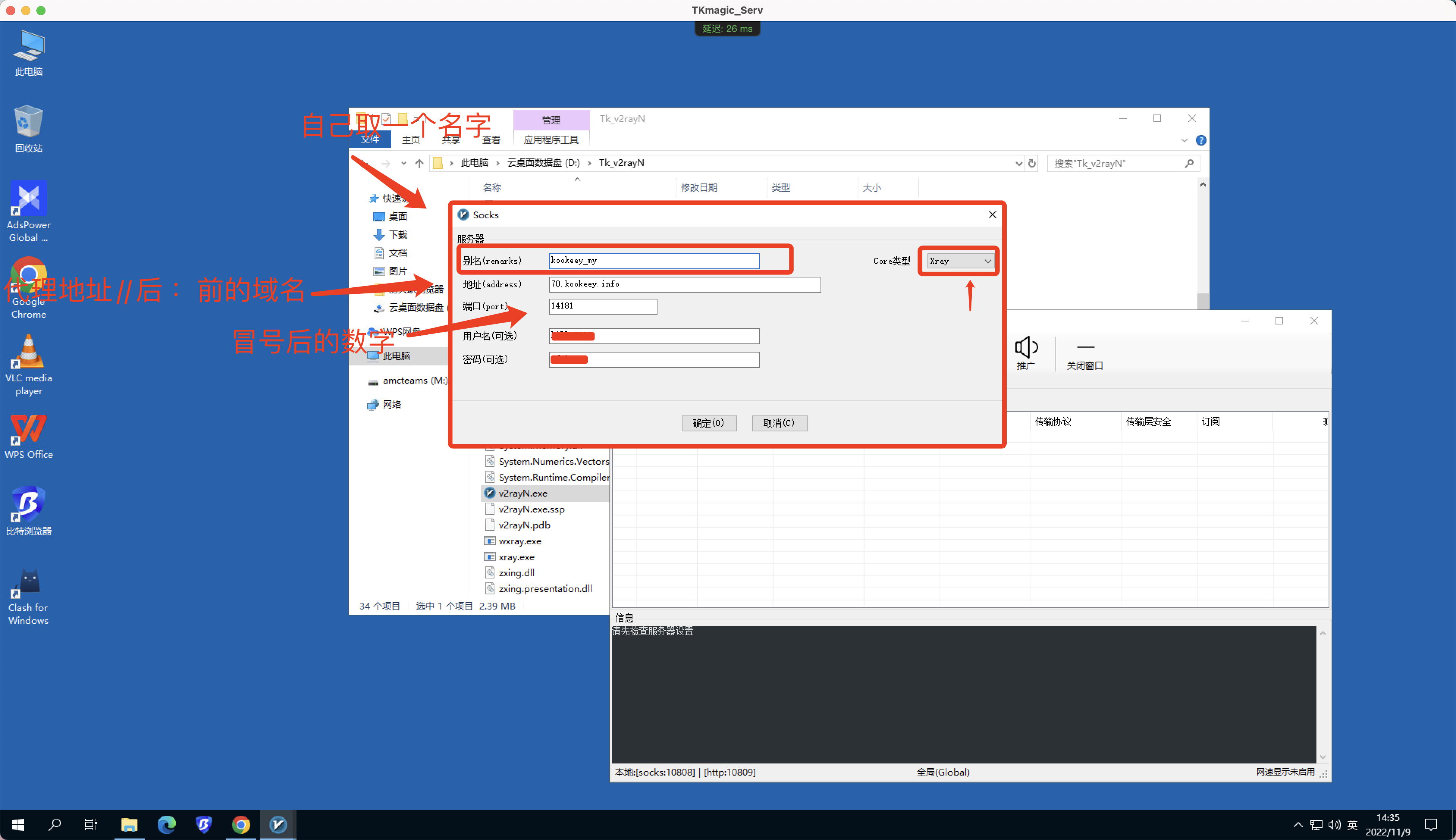
检测方法
开启系统代理模式,并打开浏览器输入 https://ipinfo.io 检查地区是否与我们设置动态住宅地区匹配
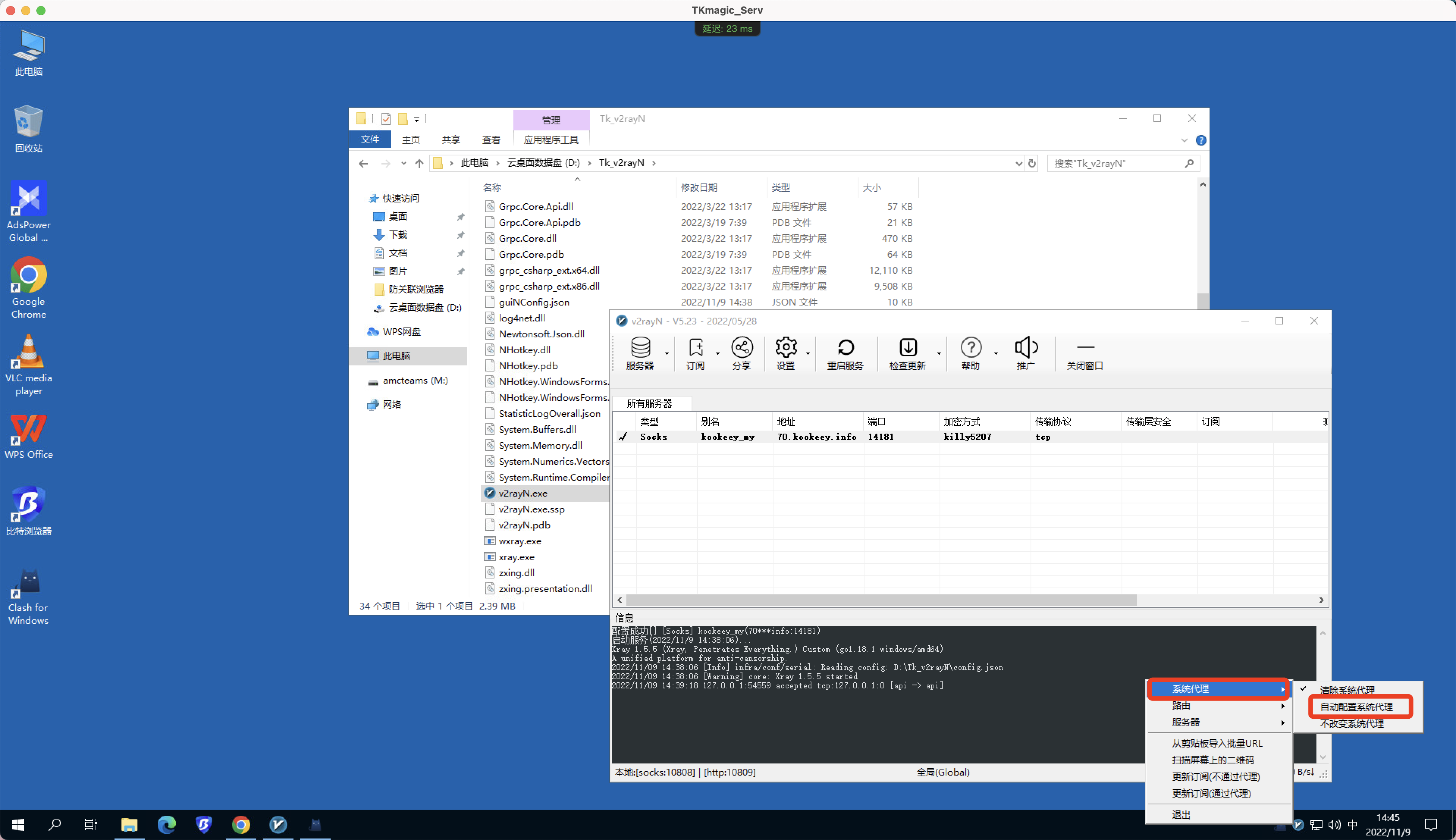
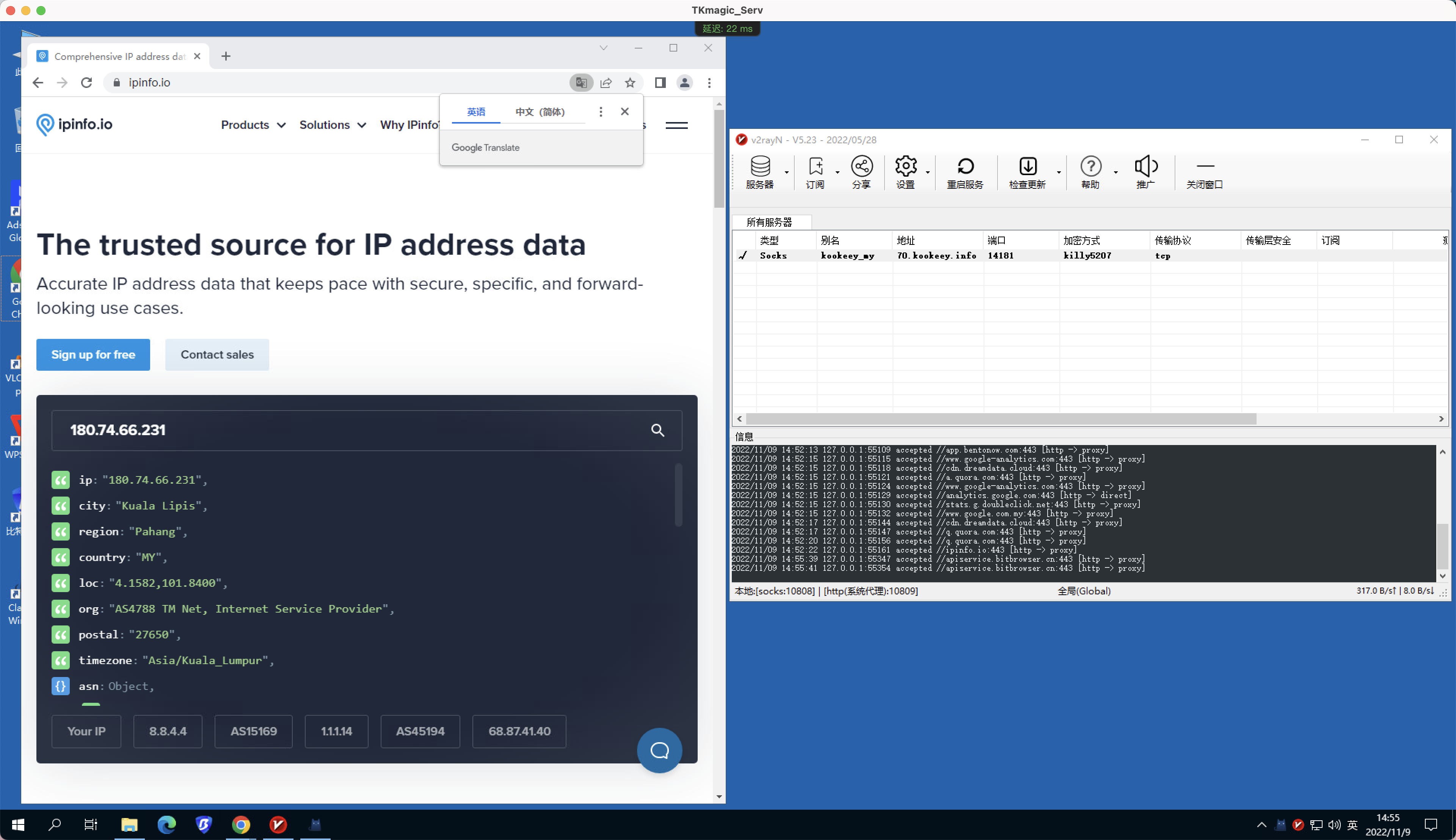
代理配置完成
roxlabs配置方法
首先先在【流量套餐】中购买套餐,购买完成后点击认证账户,在账户中【添加认证账户】
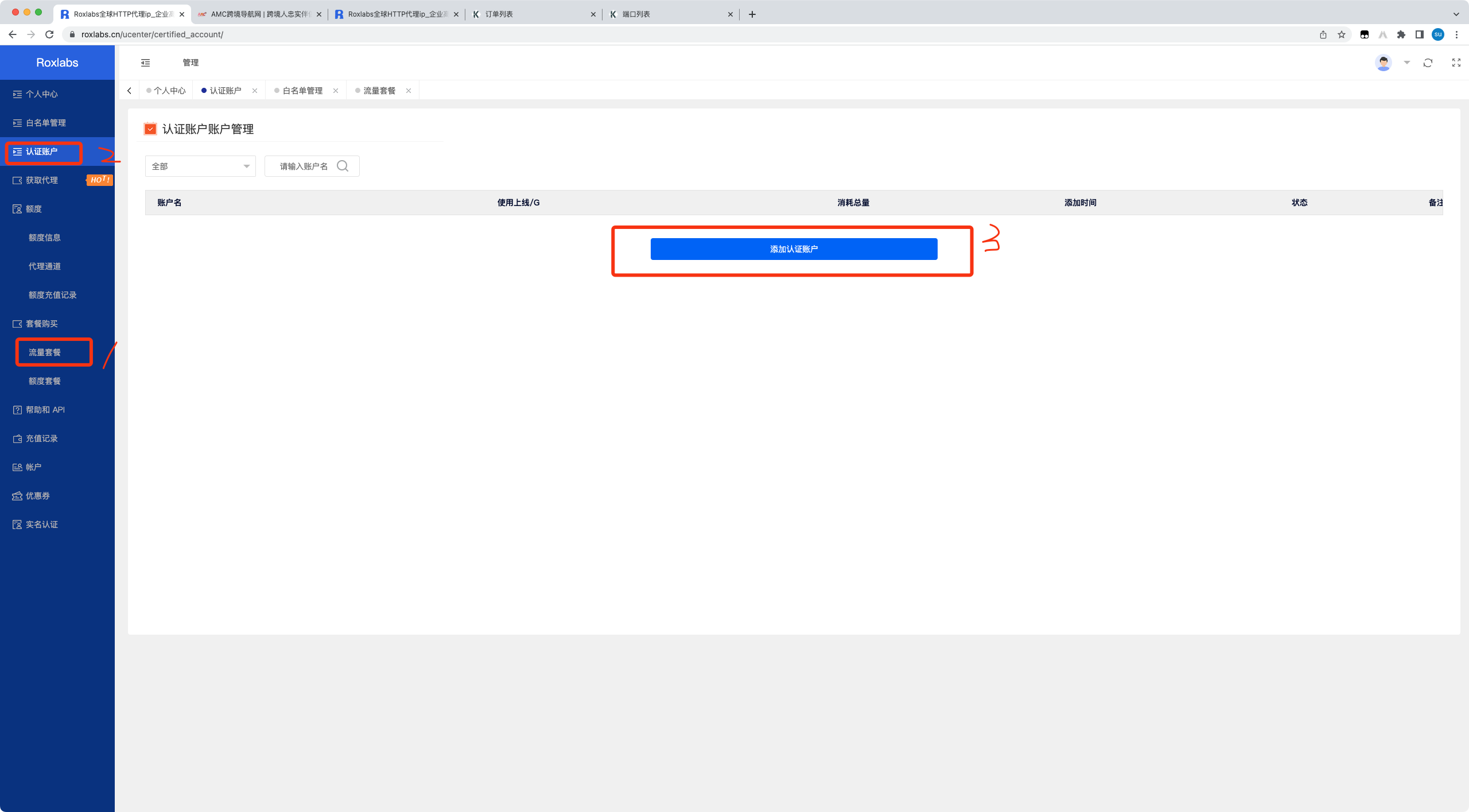
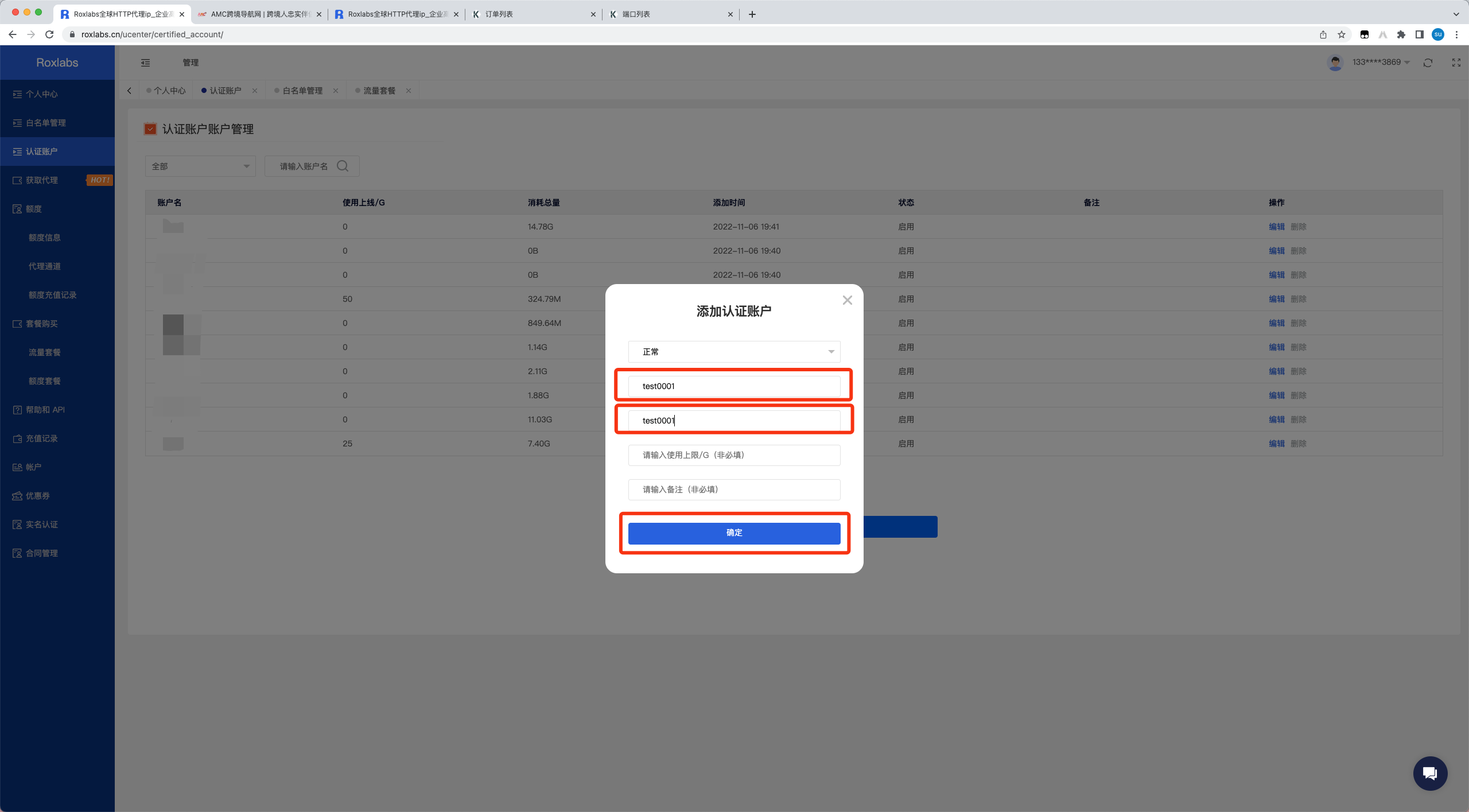
点击获取代理,按此操作进行配置后将信息填写至Tkv2rayN中
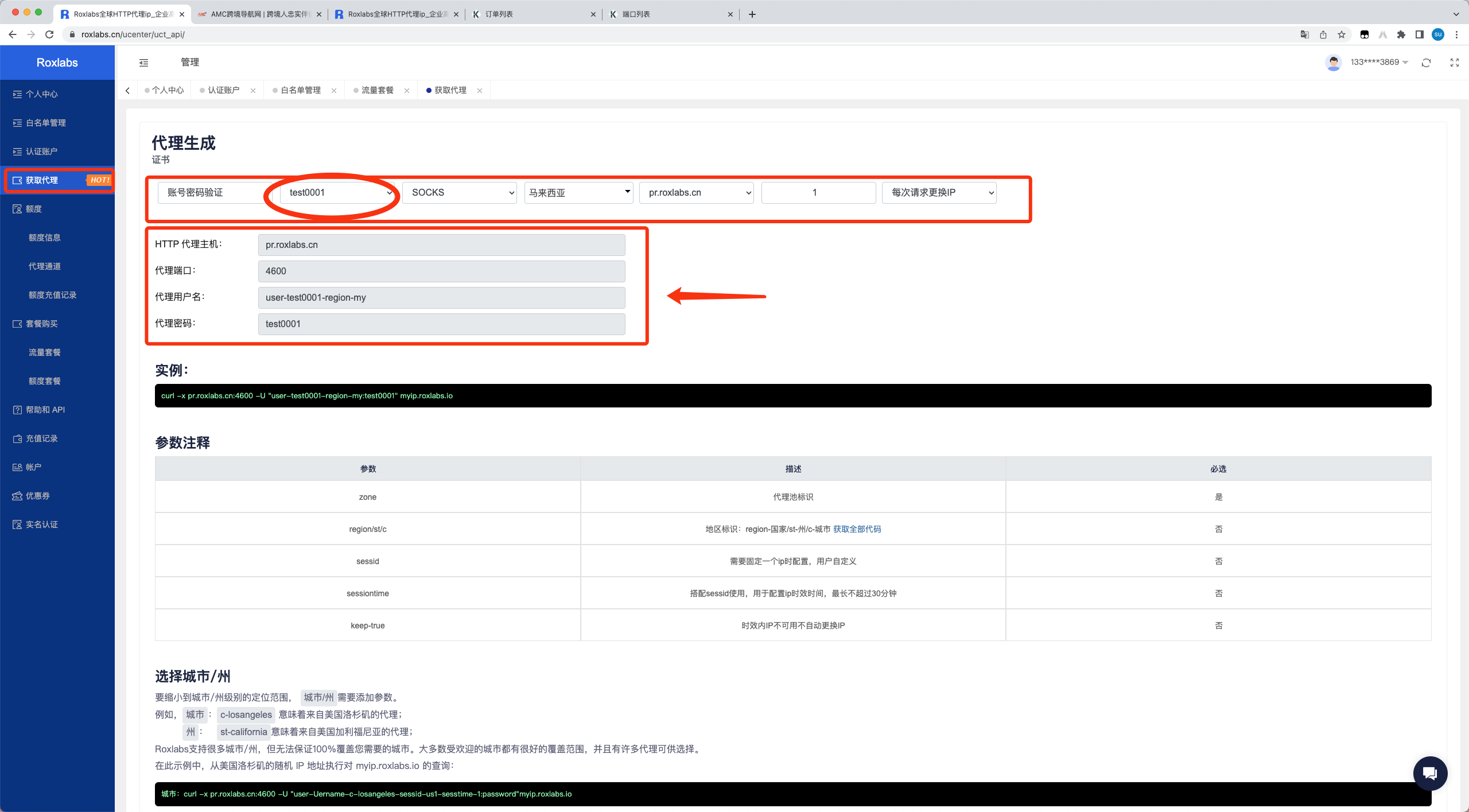
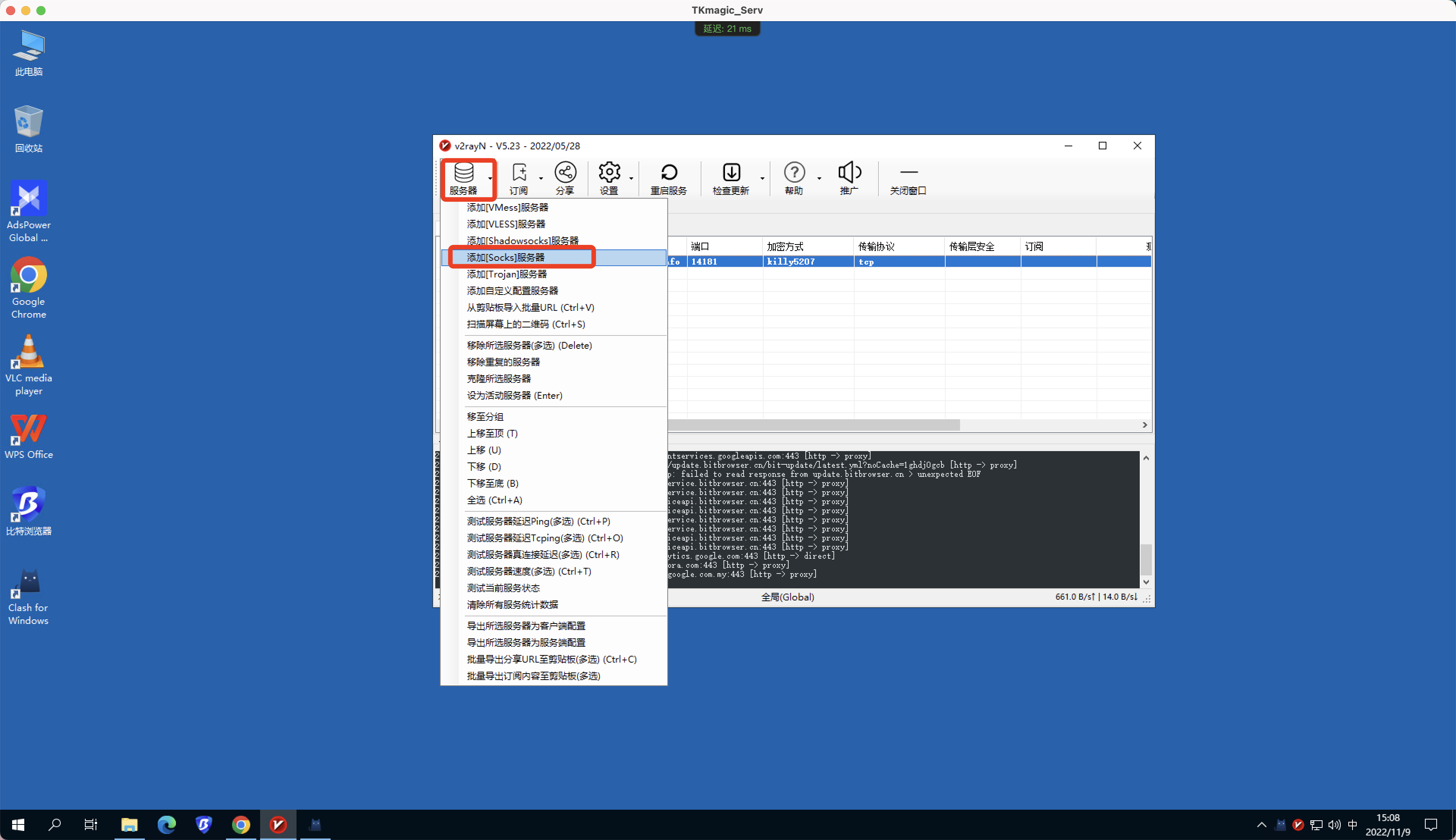
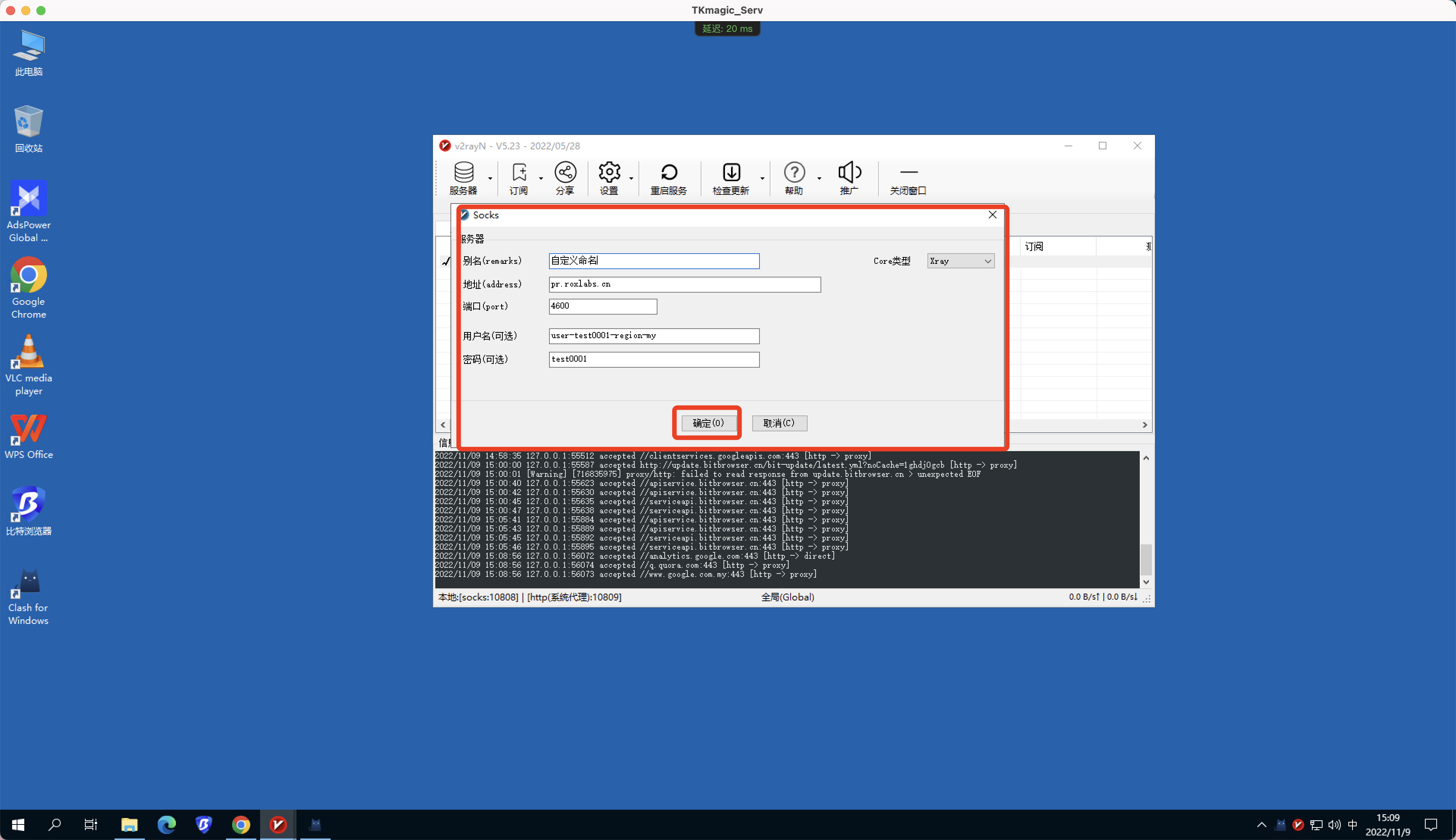
选中新添加节点,回车,系统代理开启自动配置系统代理,打开浏览器输入 https://ipinfo.io 检查地区是否与我们设置动态住宅地区匹配
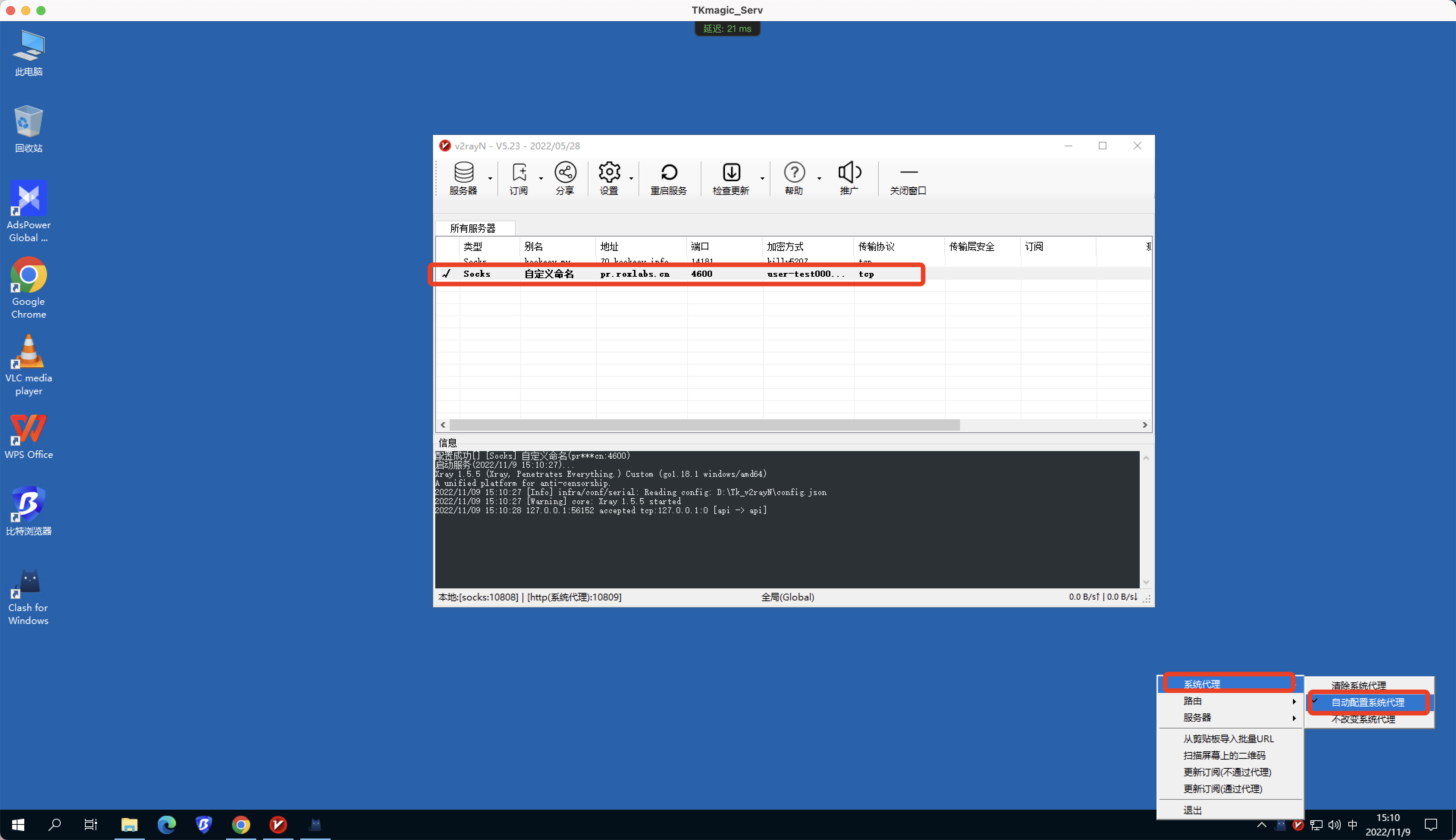
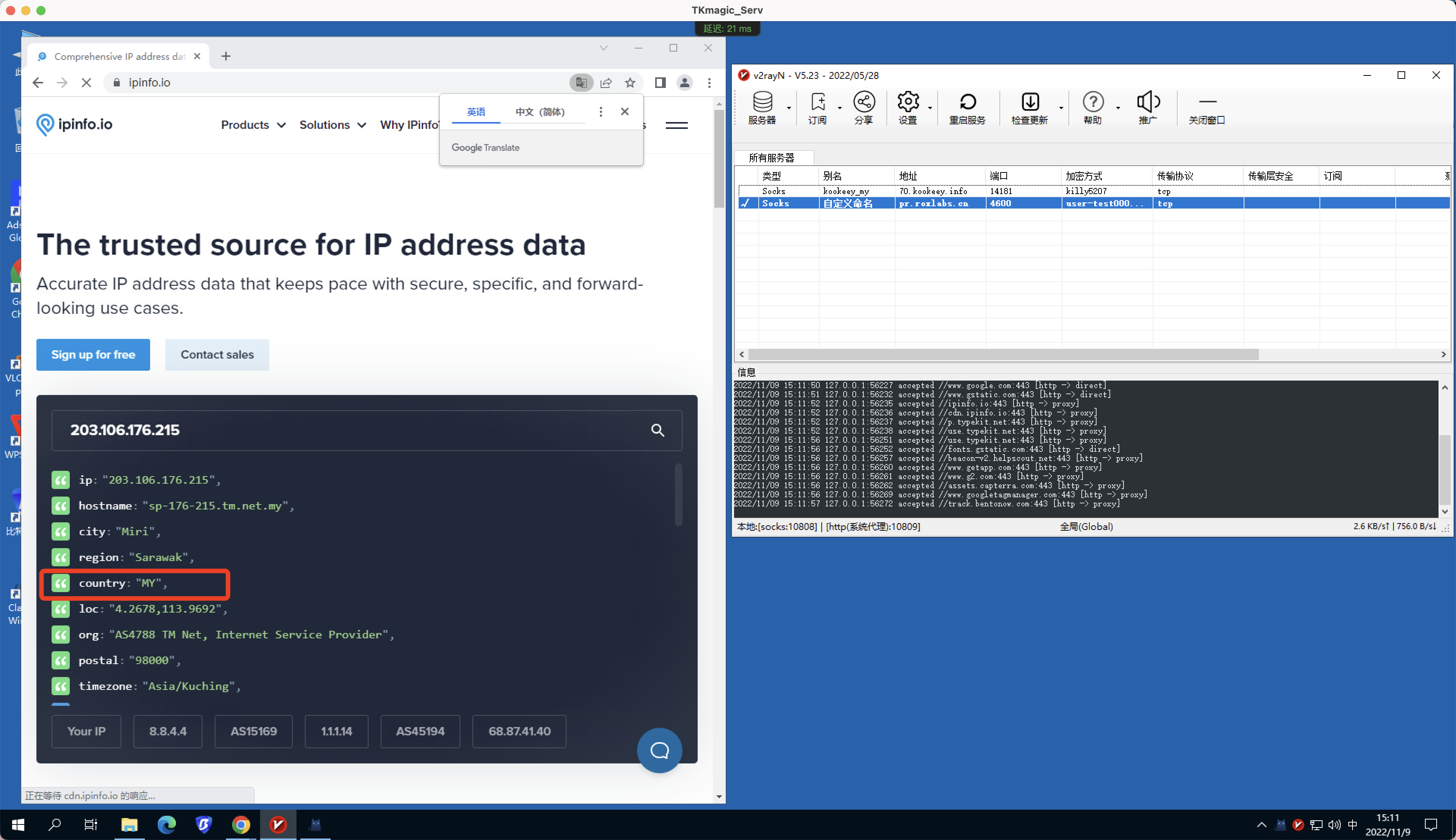
配置完成
⚠️⚠️⚠️⚠️kookeey修改代理国家需要重新在平台上生成新国家代理链接⚠️⚠️⚠️⚠️
⚠️⚠️⚠️⚠️roxlabs生成代理链接仅需在v2ray中进行配置,如下图⚠️⚠️⚠️⚠️
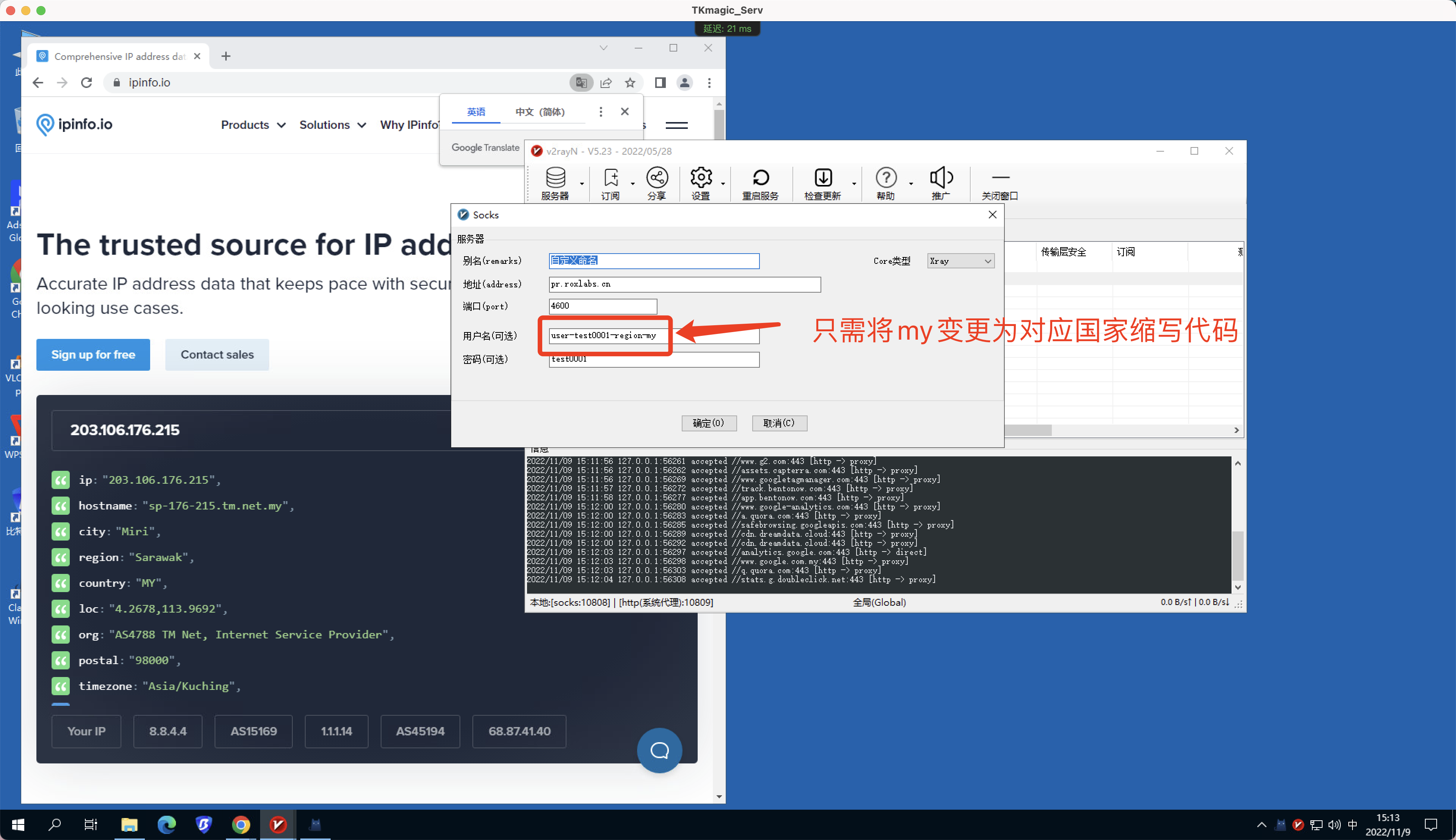
⚠️⚠️⚠️⚠️若不在跑号的情况下,请关闭v2rayn,流量真的很贵,关闭方法⚠️⚠️⚠️⚠️
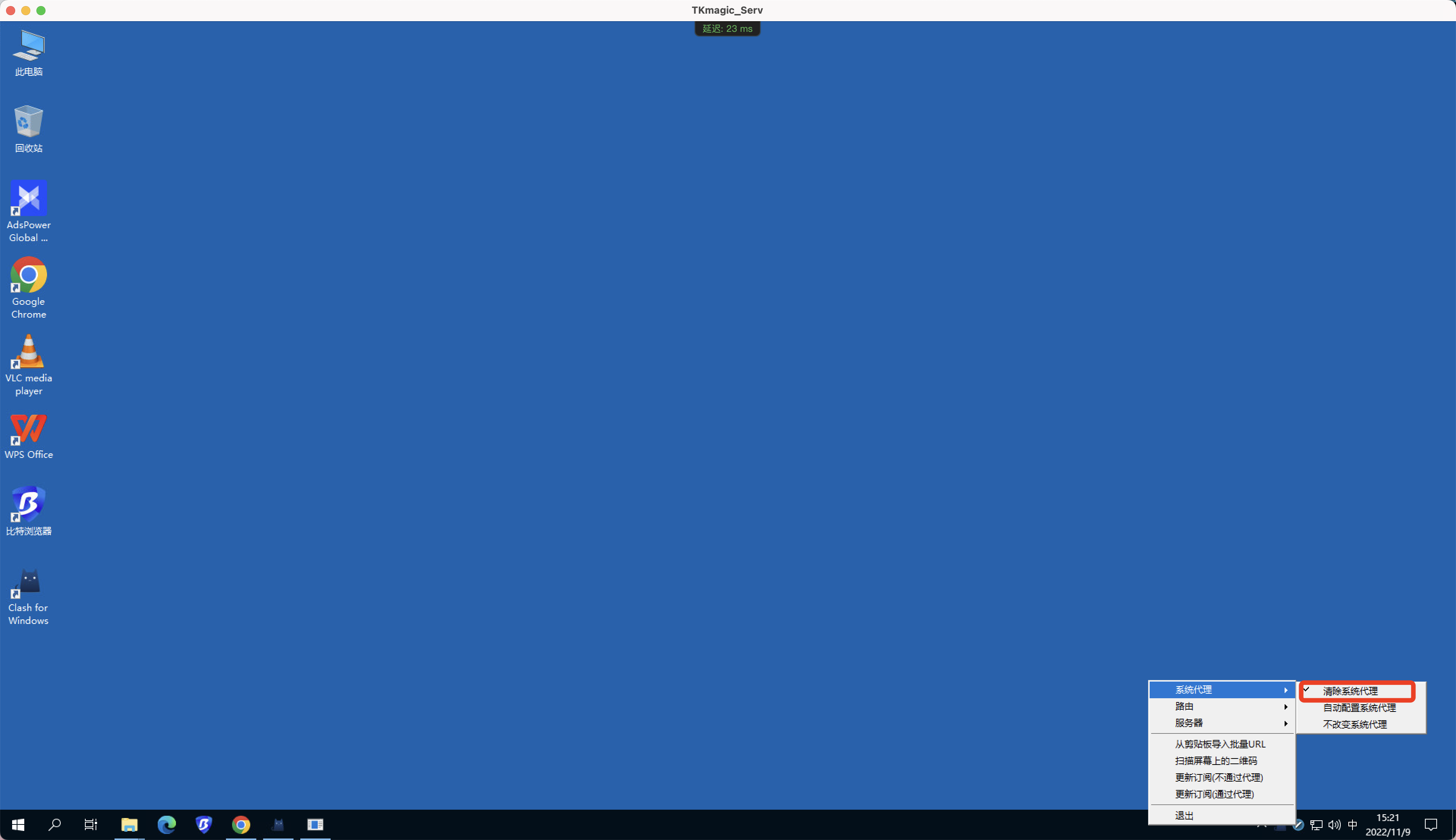
Tkmagic使用教程
注册流程
⚠️⚠️⚠️⚠️⚠️注册时需要配置一个非常重要的东西,下方所有注册流程通用⚠️⚠️⚠️⚠️⚠️
打开【tkmagic】目录下方【database】的文件夹,并打开其中的user.xls
在【代理IP】一栏输入【127.0.0.1:10808 】(注意此处所有符号均在英文模式下输入英文符号)
有多少个号就输入多少个,并让【v2为蓝色】及清【除系统代理】状态。软件会自动调用v2中的节点
进一步提高环境配置
手机号api注册流程
打开【tkmagic】目录下方【database】的文件夹,并打开其中的user.xls
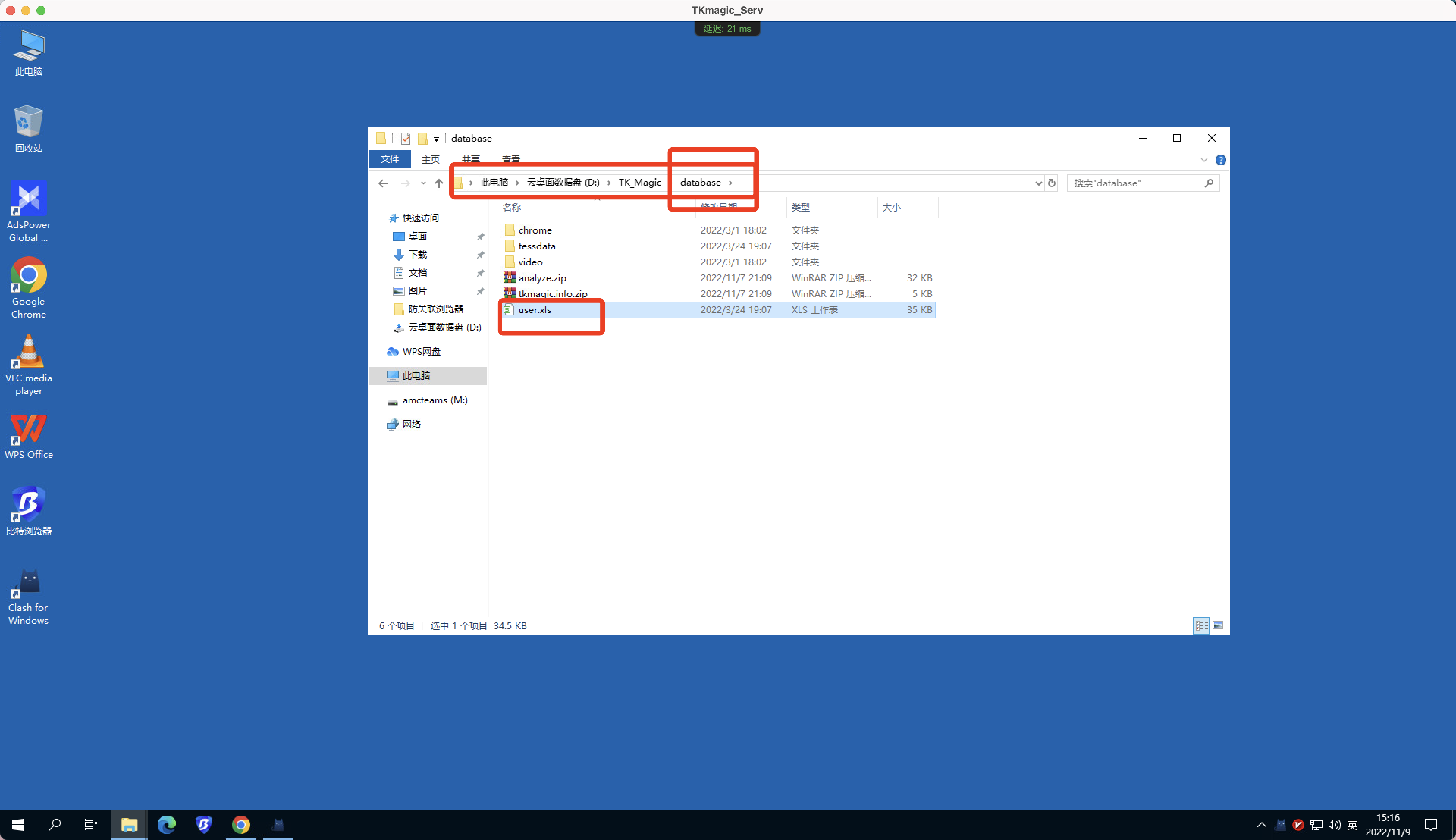
将号商提供的手机号码放在【电话号码】栏里,api接码地址放在【电话短信API】中。如果是纯注册,视频数量栏全部写【0】,如果是想注册完直接发布视频,那么直接将视频数量写成你每个账号想发布的视频数量。并将视频放在tkmagic根目录【database】文件夹的【video】文件夹中。建议先纯注册。不进行任何操作。
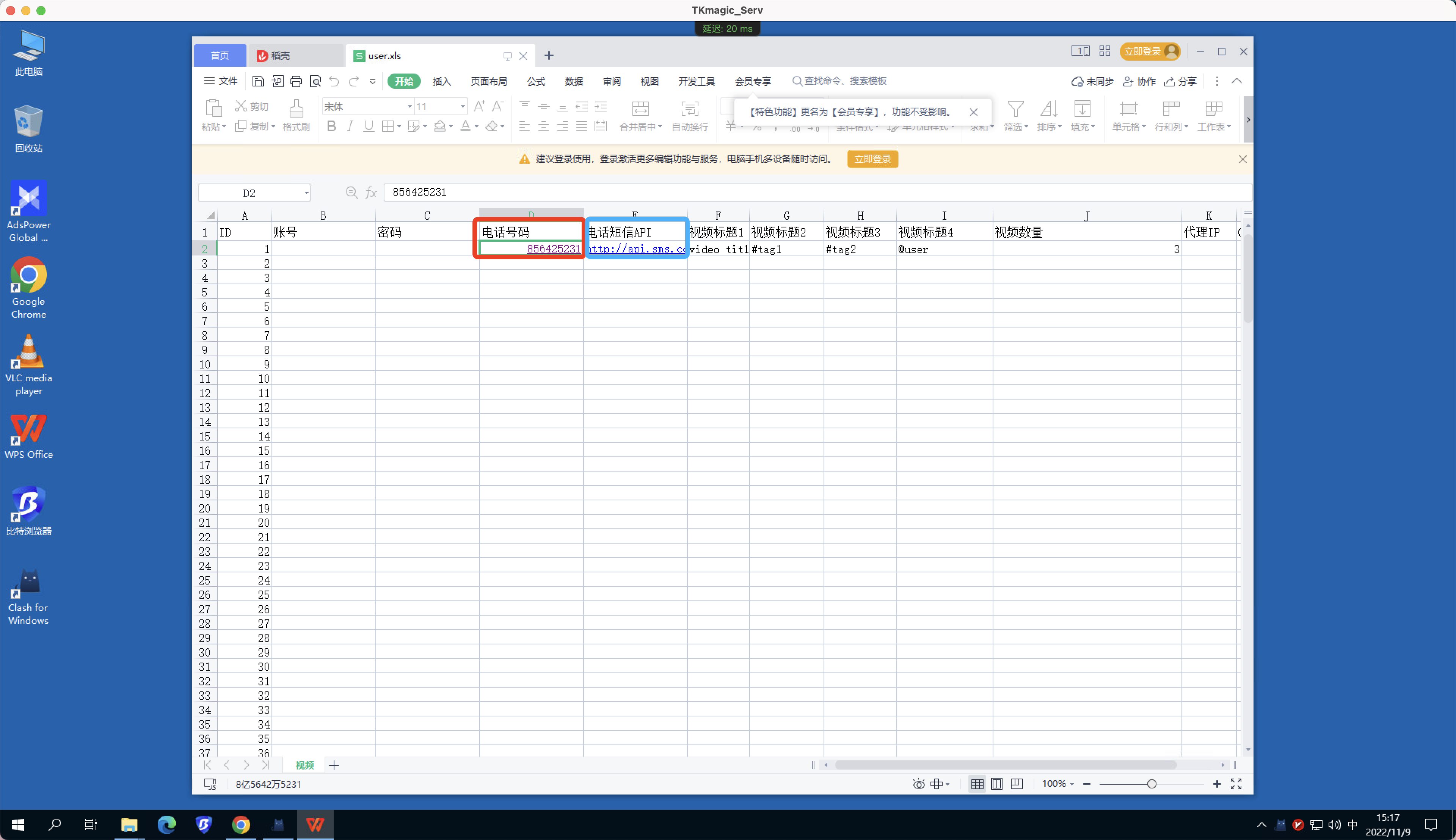
点击【保存】,【关闭】表格。回到【tkmagic根目录】,打开【tkmagic】,点击左侧【参数设置】,更新【手机号国家】,软件【默认是美国】,务必填写国家【英文全称】。点击【保存设置】
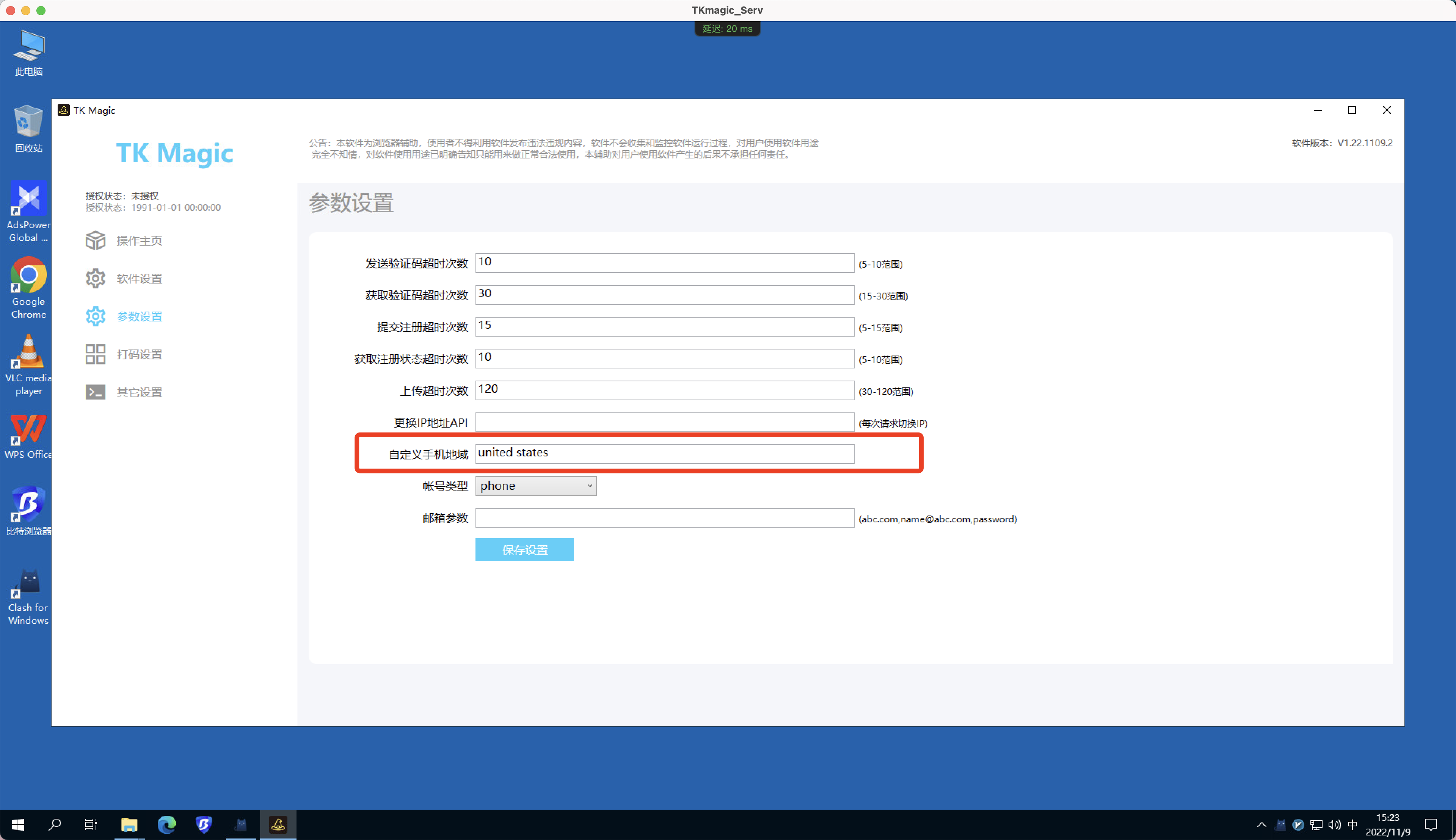
检查软件配置信息是否正常是否以遗漏
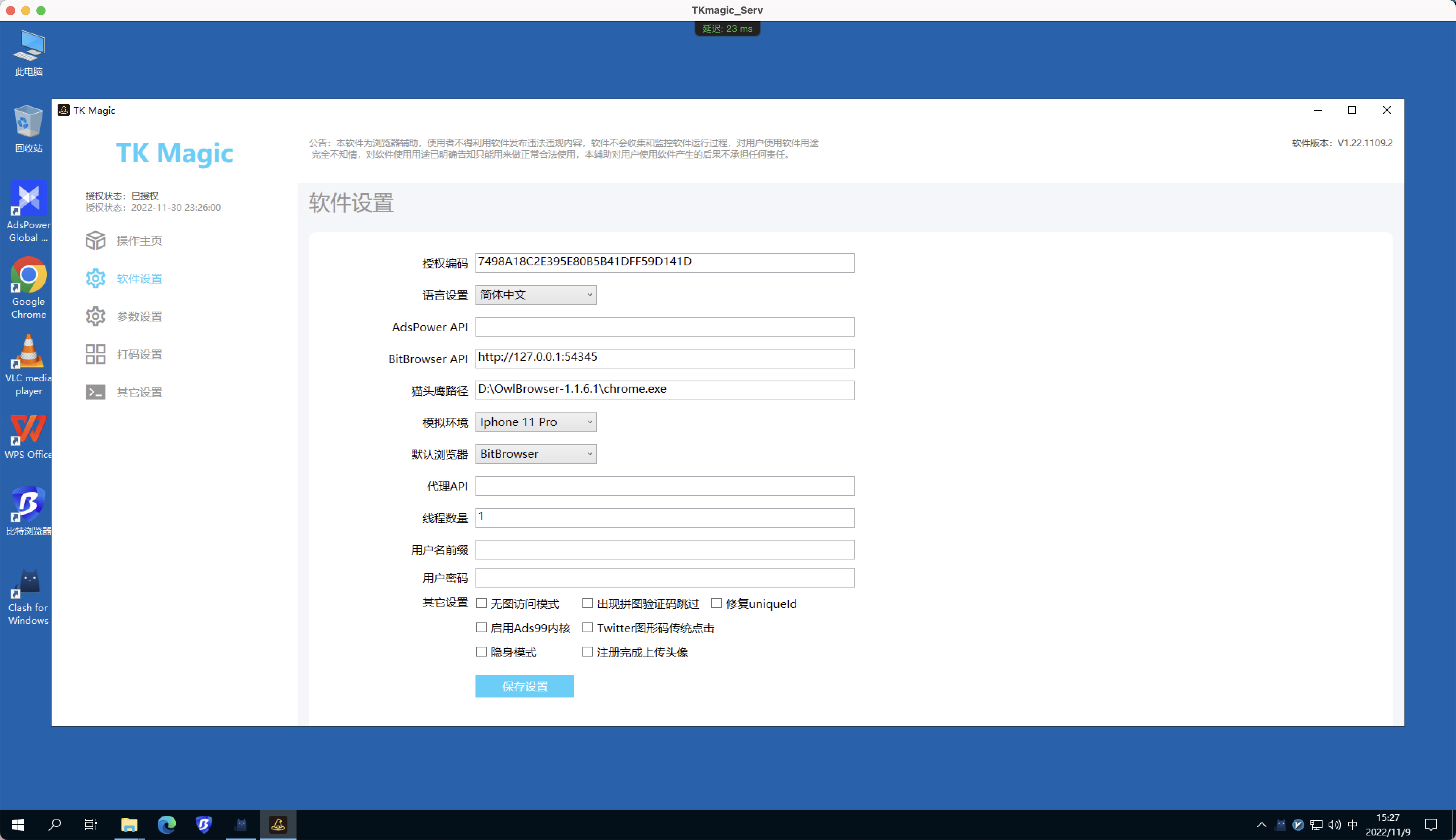
点击操作主页,注册方式选择【模拟人工】+【注册/上传】点击开始操作
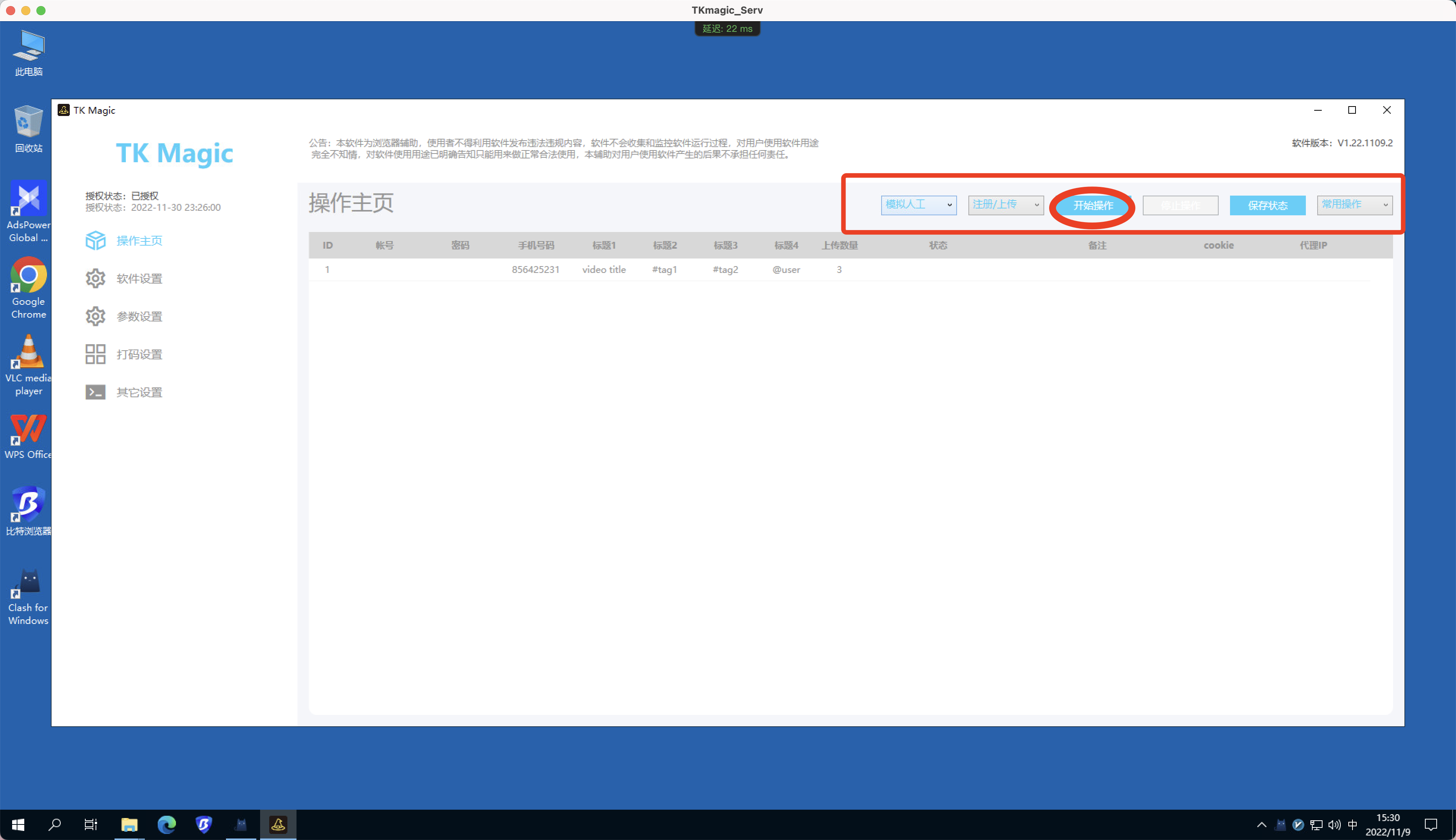
api目前一票难求,价格水涨船高,建议使用邮箱
邮箱注册流程
软件自动提取邮箱注册操作(方便快捷稳定)
打开【tkmagic】目录下方【database】的文件夹,并打开其中的user.xls
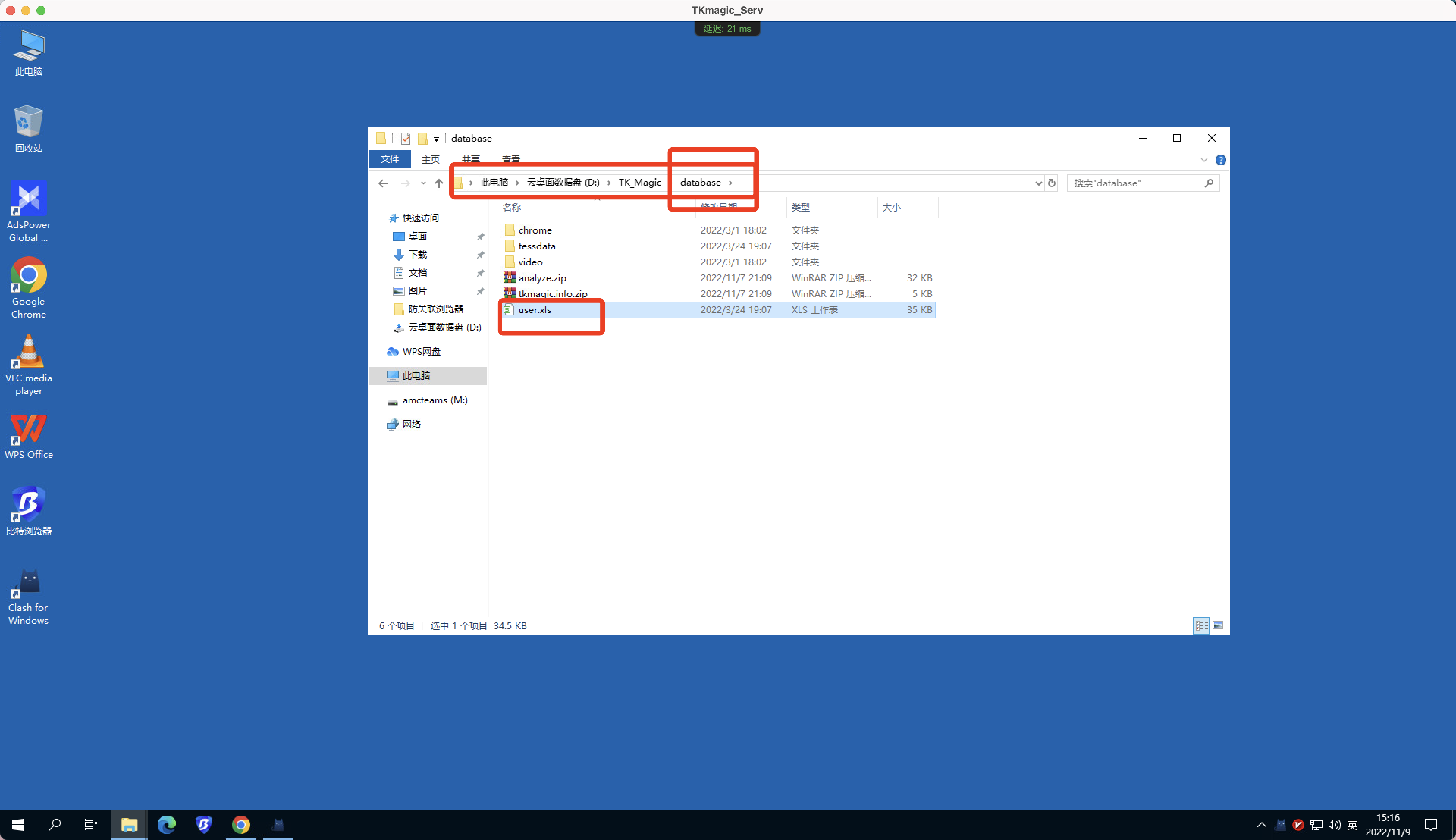
在【手机号码】列表填写【getemail】,电话api清空.点击【保存】,【关闭】表格。回到【tkmagic根目录】,打开【tkmagic】
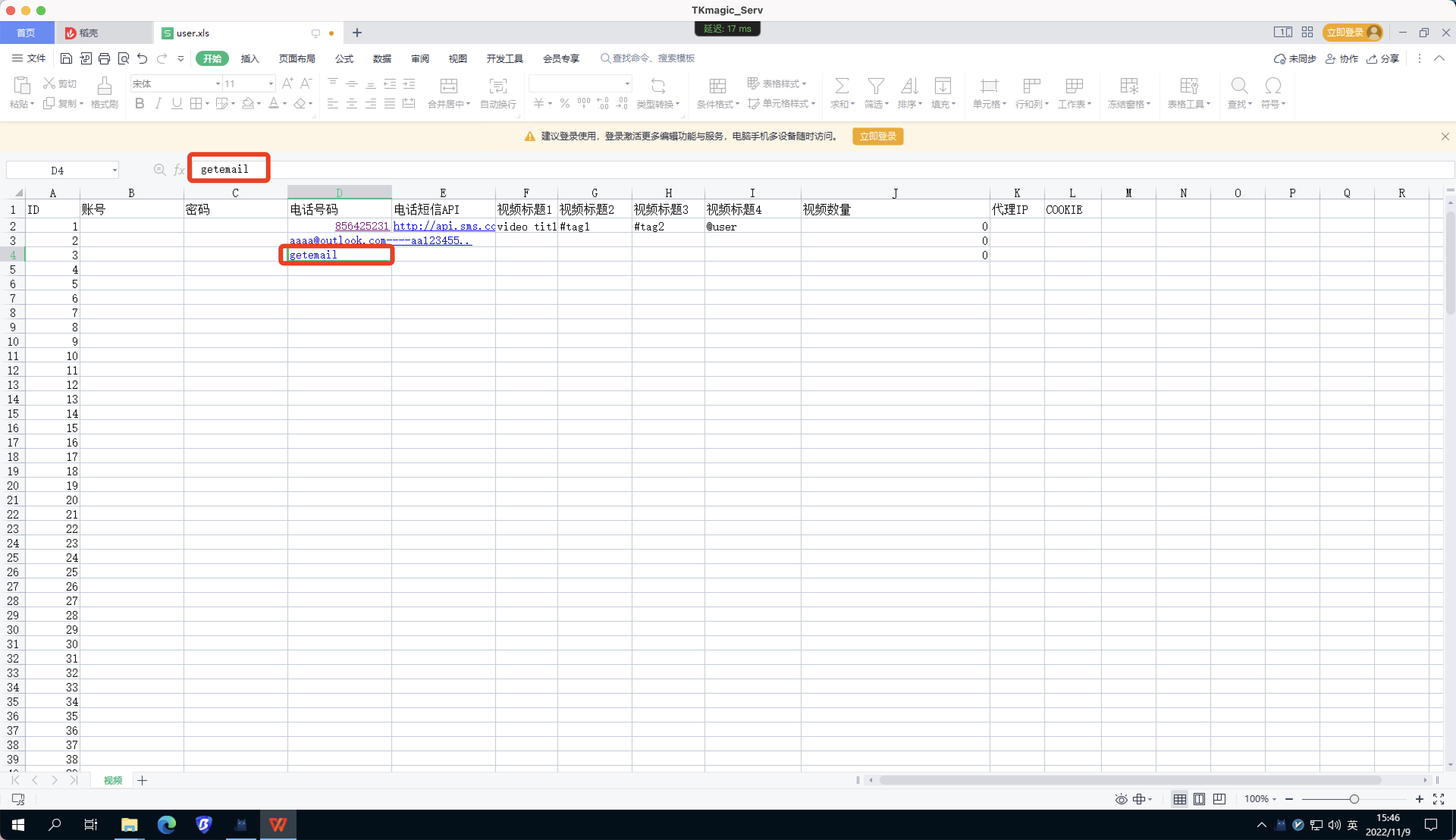
检查软件配置信息是否正常是否以遗漏
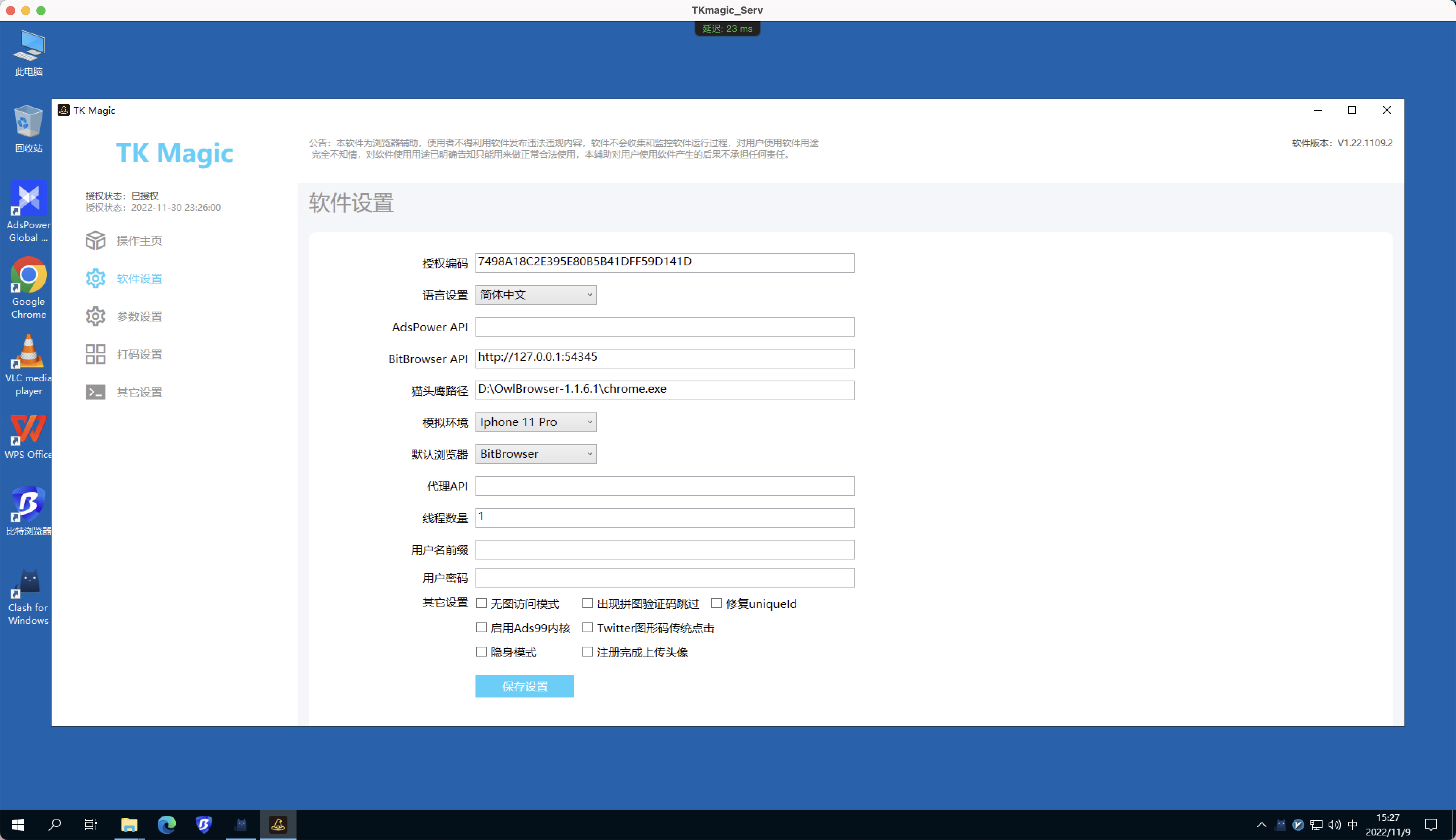
点击操作主页,注册方式选择【模拟人工】+【注册/上传】点击开始操作
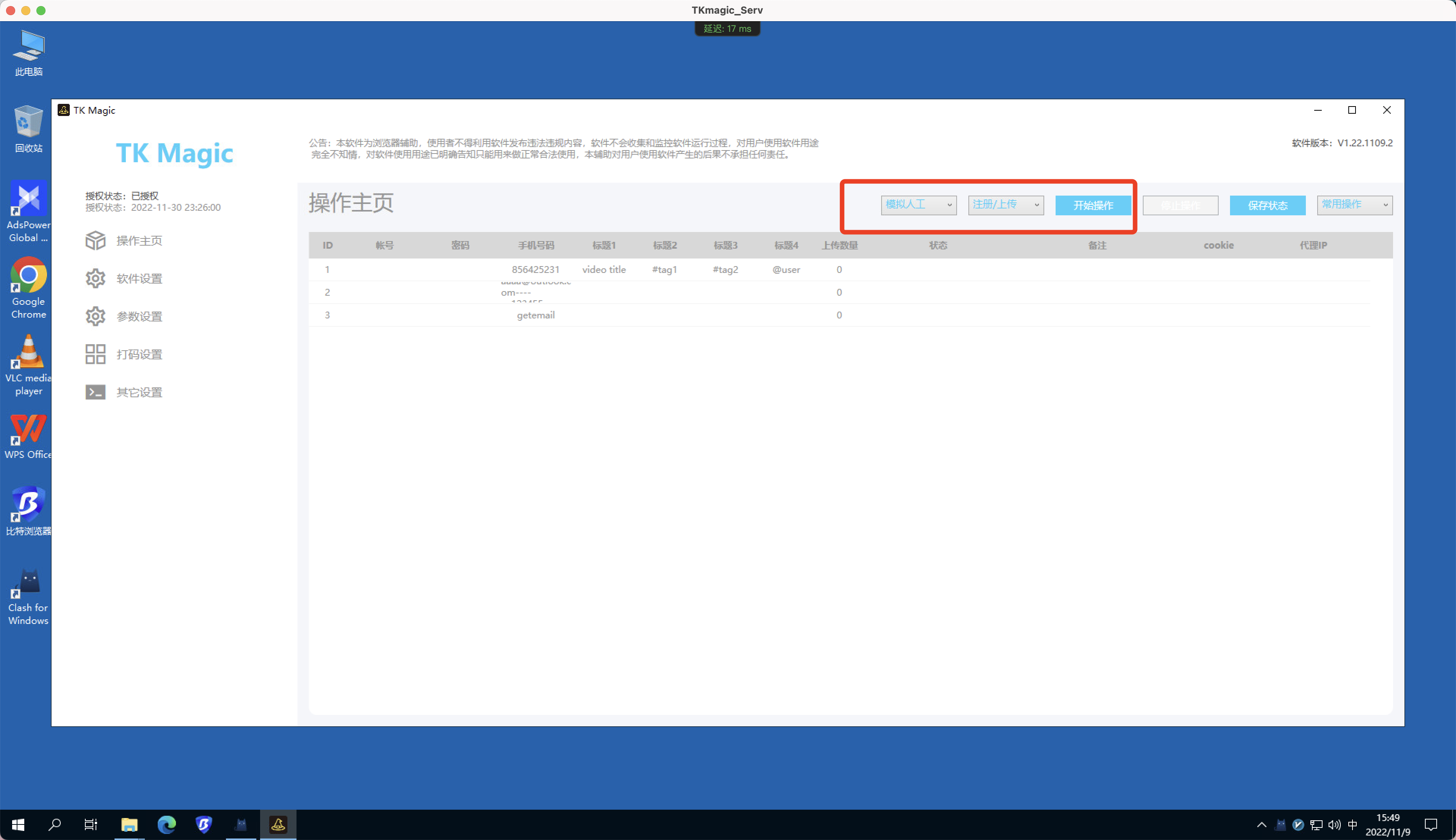
自行购买的邮箱——仅支持outlook与 hotmail
打开【tkmagic】目录下方【database】的文件夹,并打开其中的user.xls
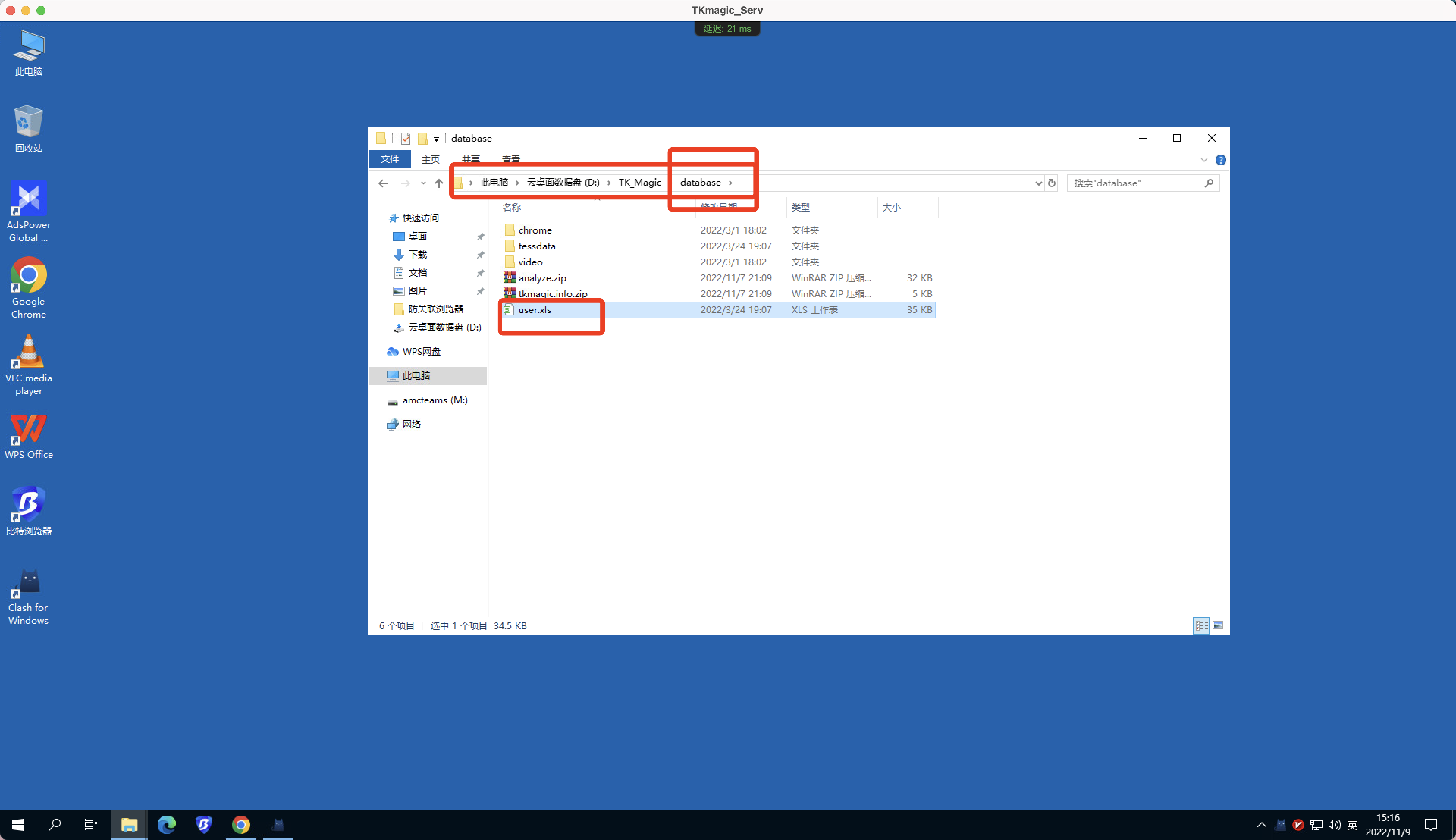
把号商给的邮箱以 邮箱—-密码 的方式添加到手机号码列表,电话api清空(4个短横线)
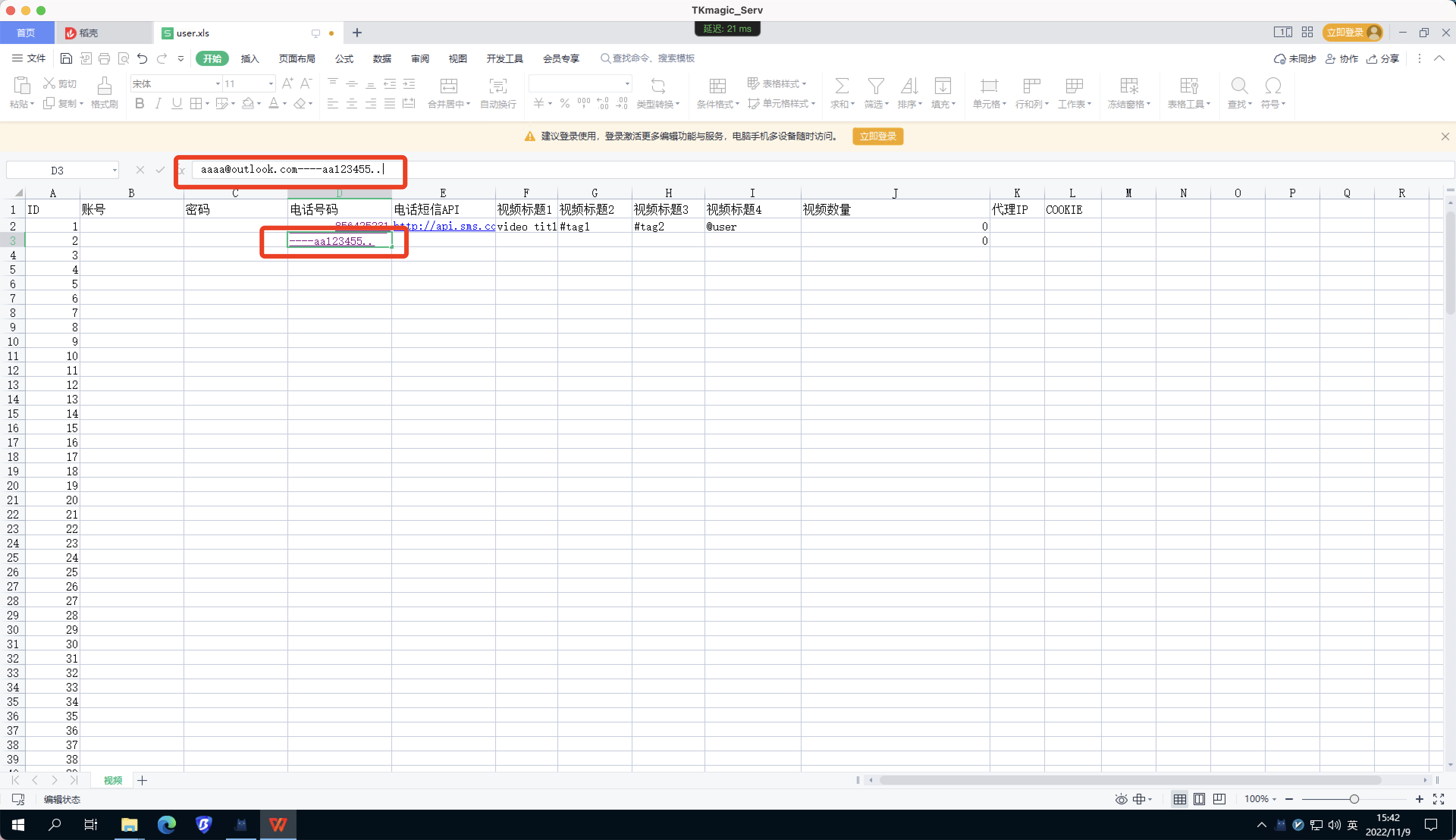
点击【保存】,【关闭】表格。回到【tkmagic根目录】,打开【tkmagic】
检查软件配置信息是否正常是否以遗漏
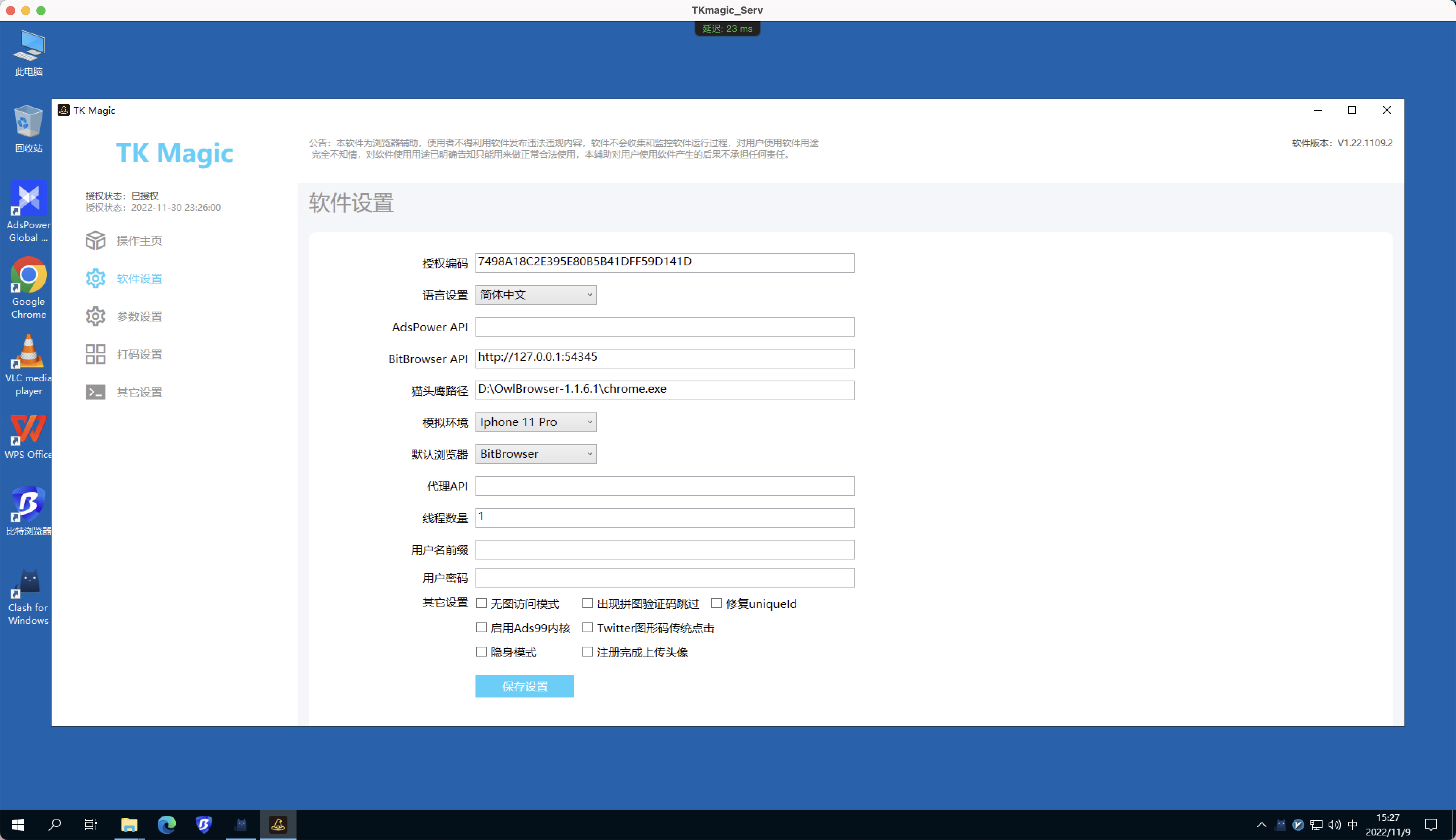
点击操作主页,注册方式选择【模拟人工】+【注册/上传】点击开始操作
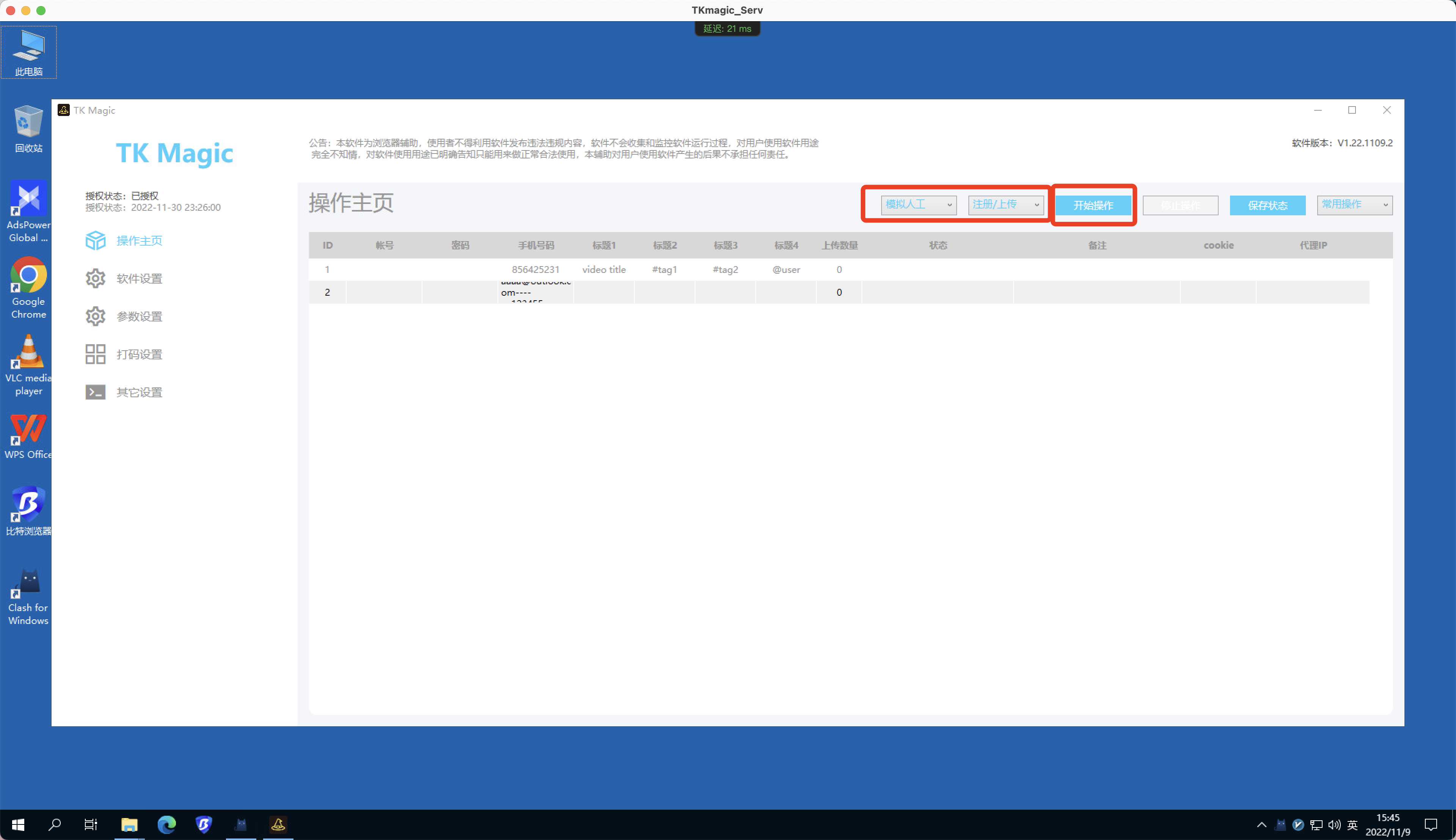
twitter注册流程 (目前使用此方法,成功率高)
流程与【邮箱注册】一致,打开软件后选择模拟人工加【twitter注册】
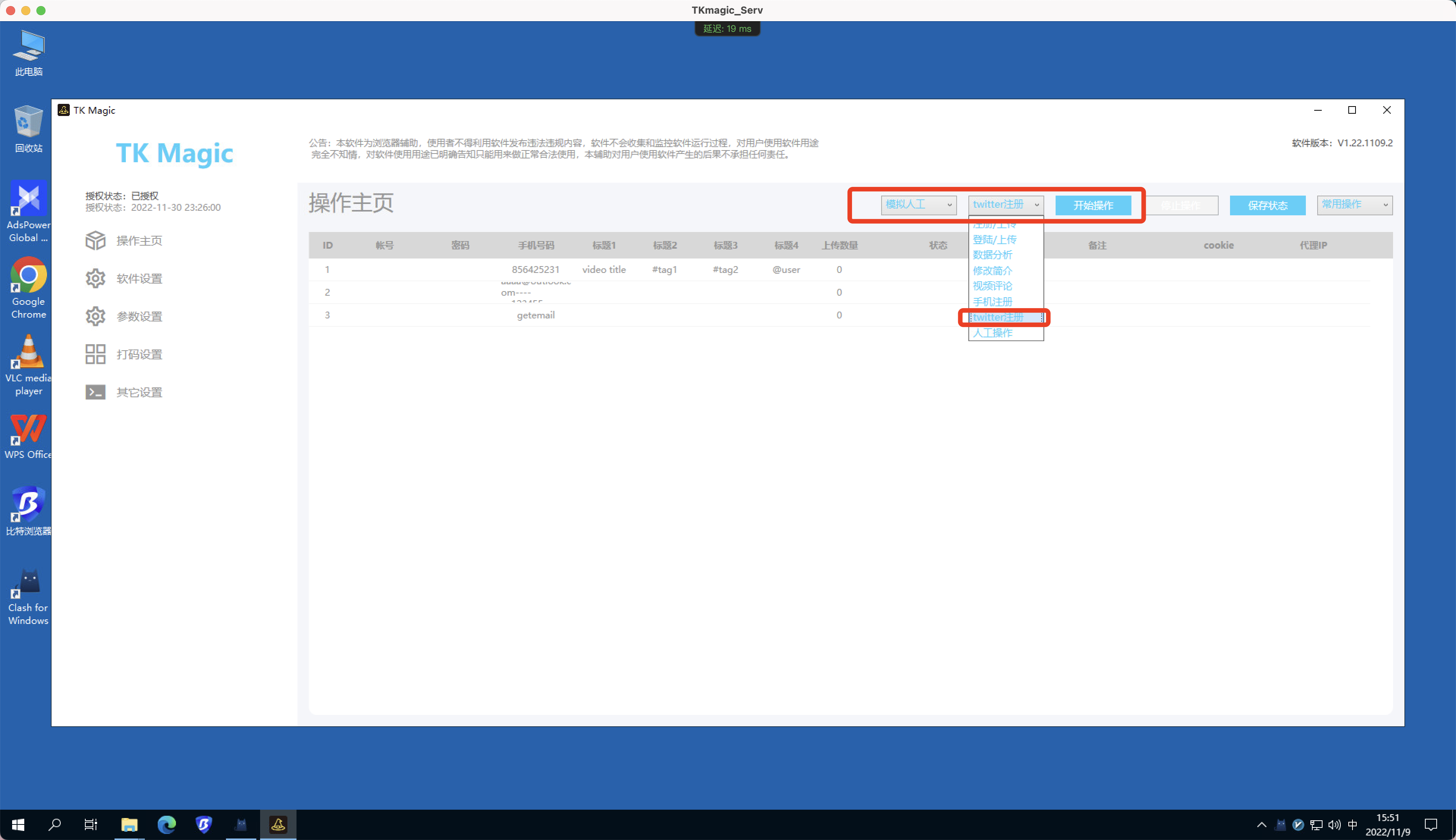
tkmagic账号备份与导入
账号注册成功后,【cookie栏】会提示【cookie ok】,这代表着写cookie全部都以生成,我们可以拿着这些账号做我们想要做的事儿了。
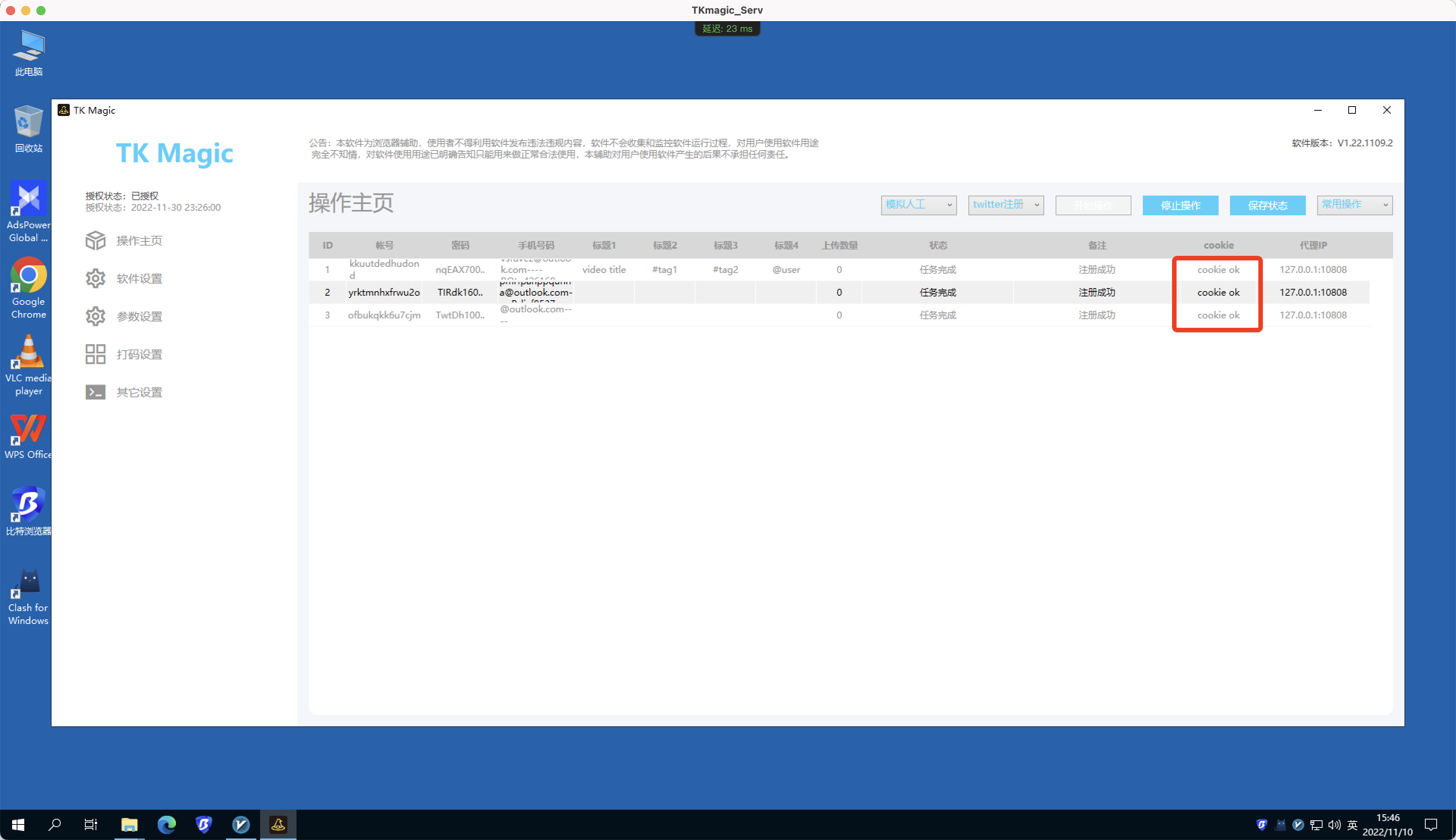
⚠️⚠️⚠️⚠️为了安全起见,可以将已经跑完的excel做一个备份。⚠️⚠️⚠️⚠️
在【常用操作】中【导出用户数据】,选择需要导出的位置(可创建一个文件夹进行备份),并进行命名
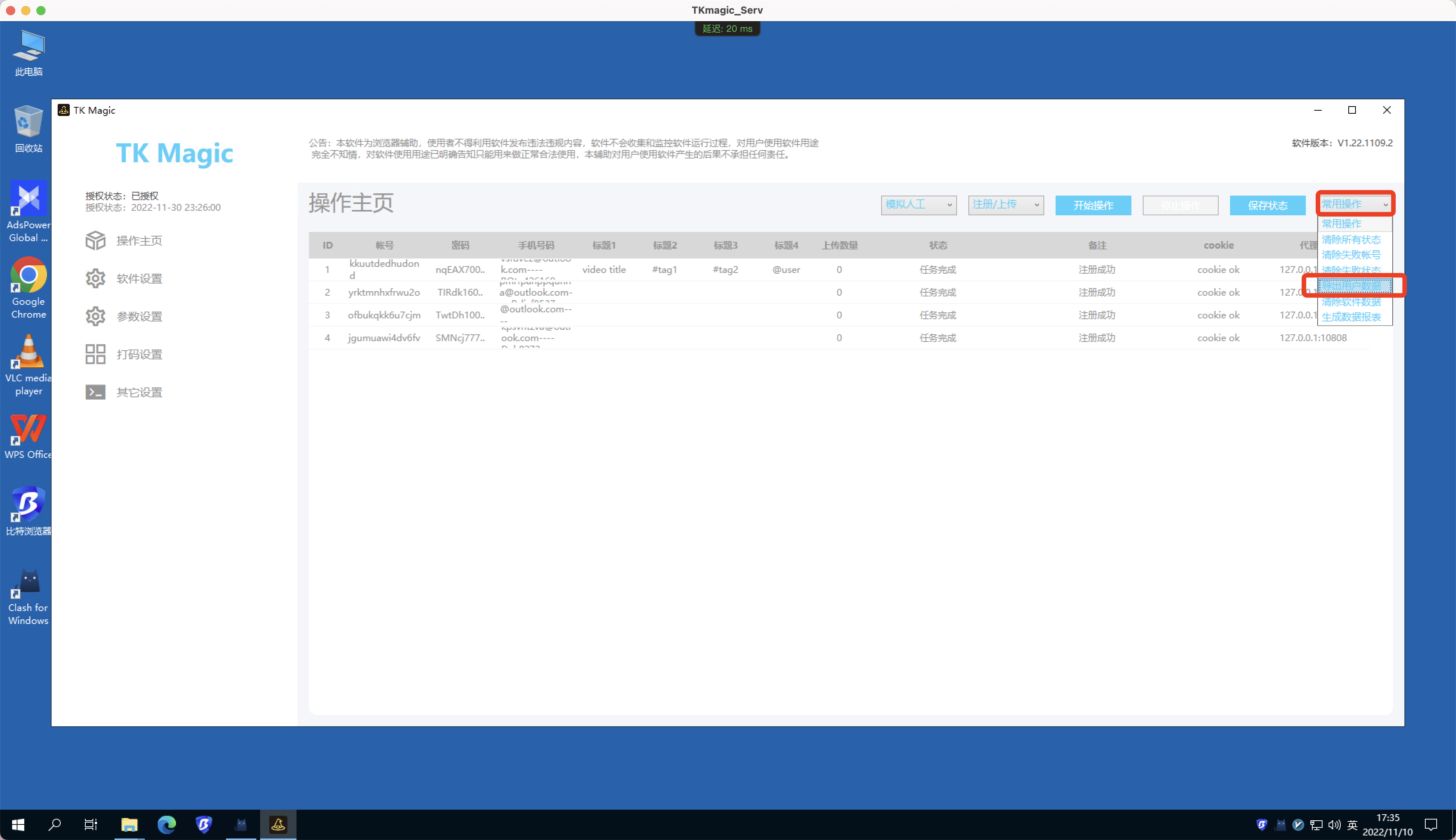
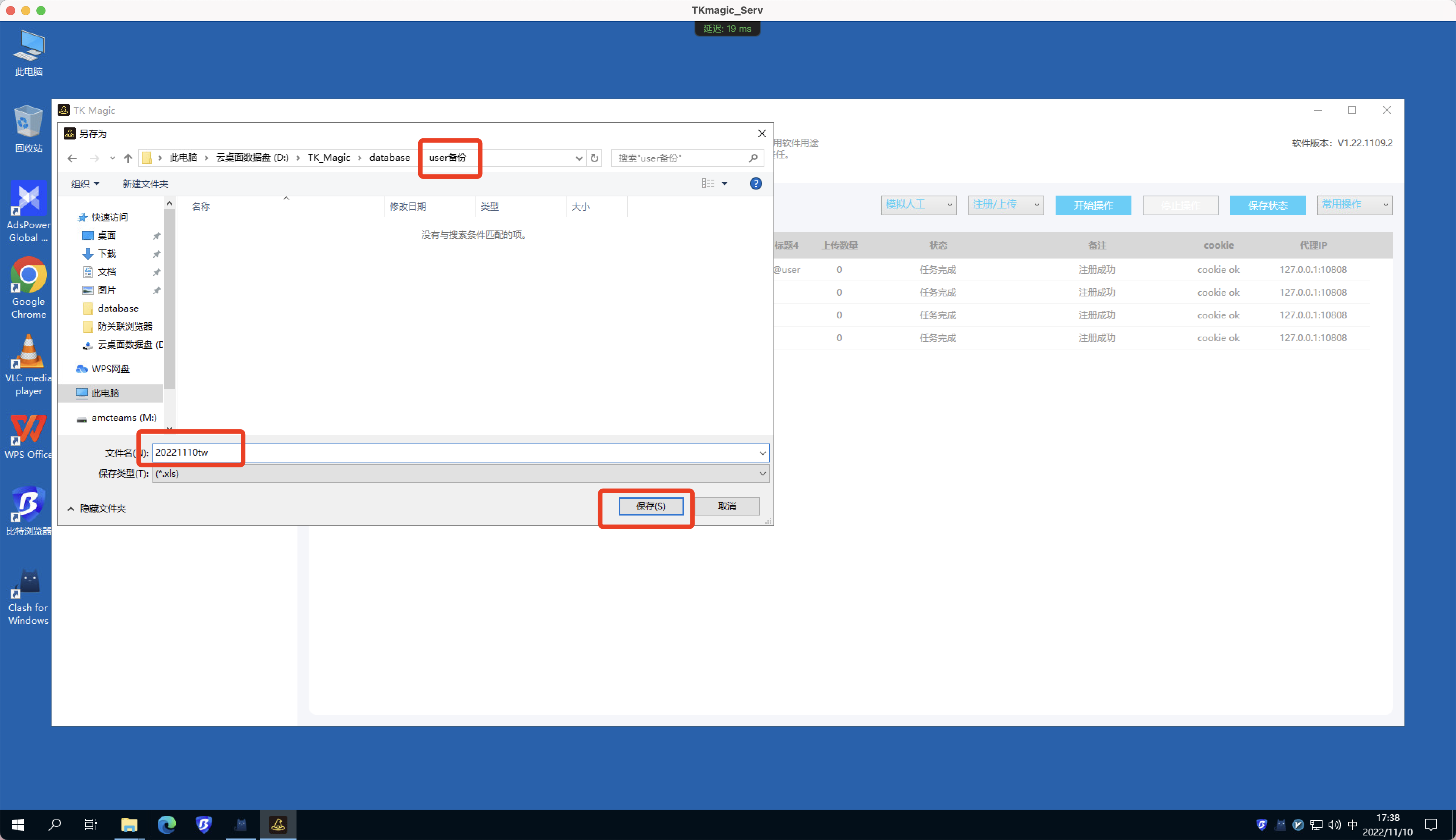
若需要调用表格内账号在软件中运行,我们仅需将表格命名为【user.xls】放置在【database】文件夹中便可
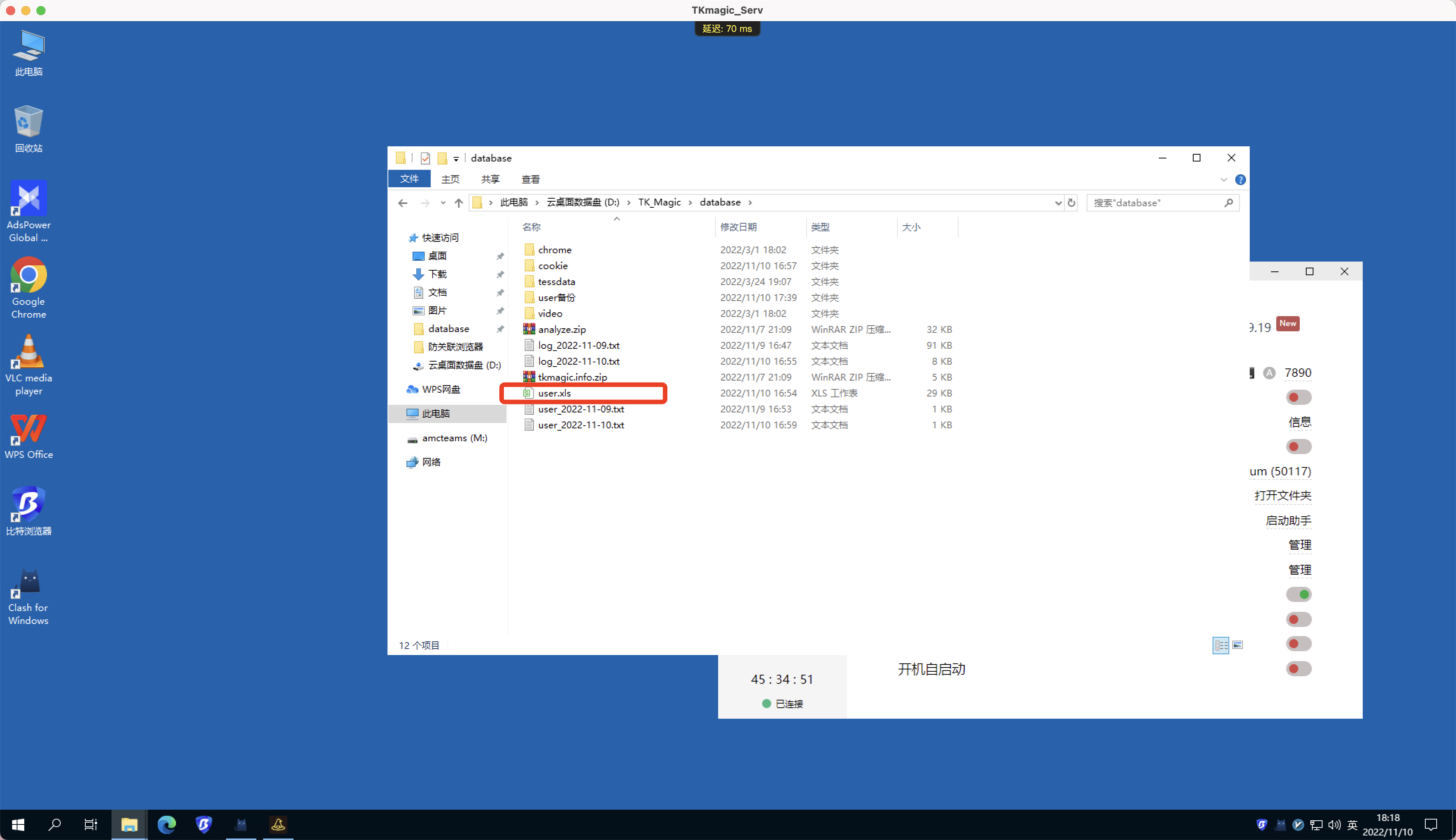
也就是说,我们软件运行使用的数据仅读取【database】文件中的【user.xls】
发布流程及修改简介流程
若启动是备份表格,格式会有所变化,但是不影响使用
发布视频流程清务必【清除】表格中【代理ip】数据,并将v2启动为【红色模式】
首先将视频放入【tkmagic跟目录】下【database】文件夹中的【video】文件夹内
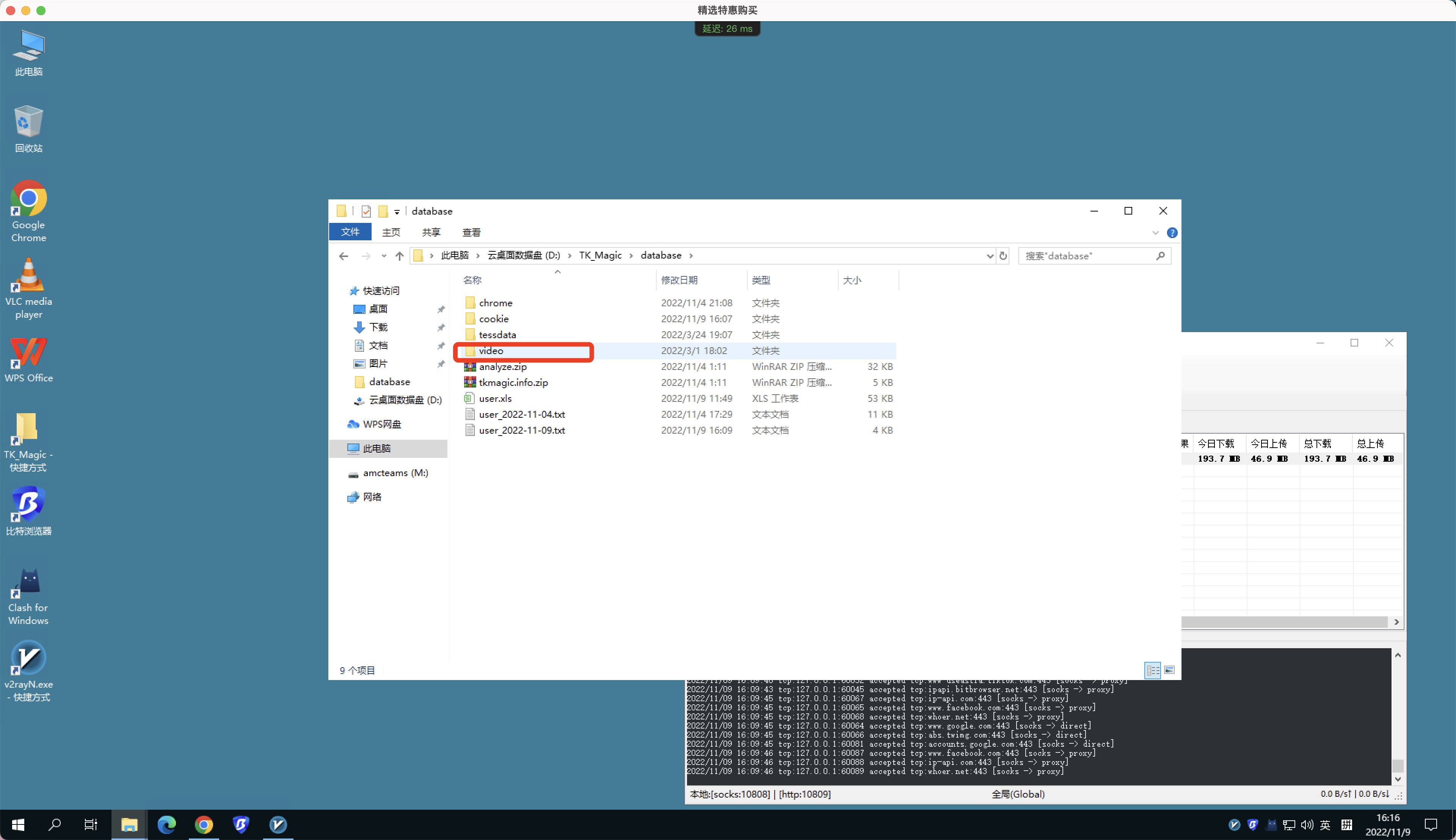
打开【database】文件夹中的user.xls
如下图进行配置
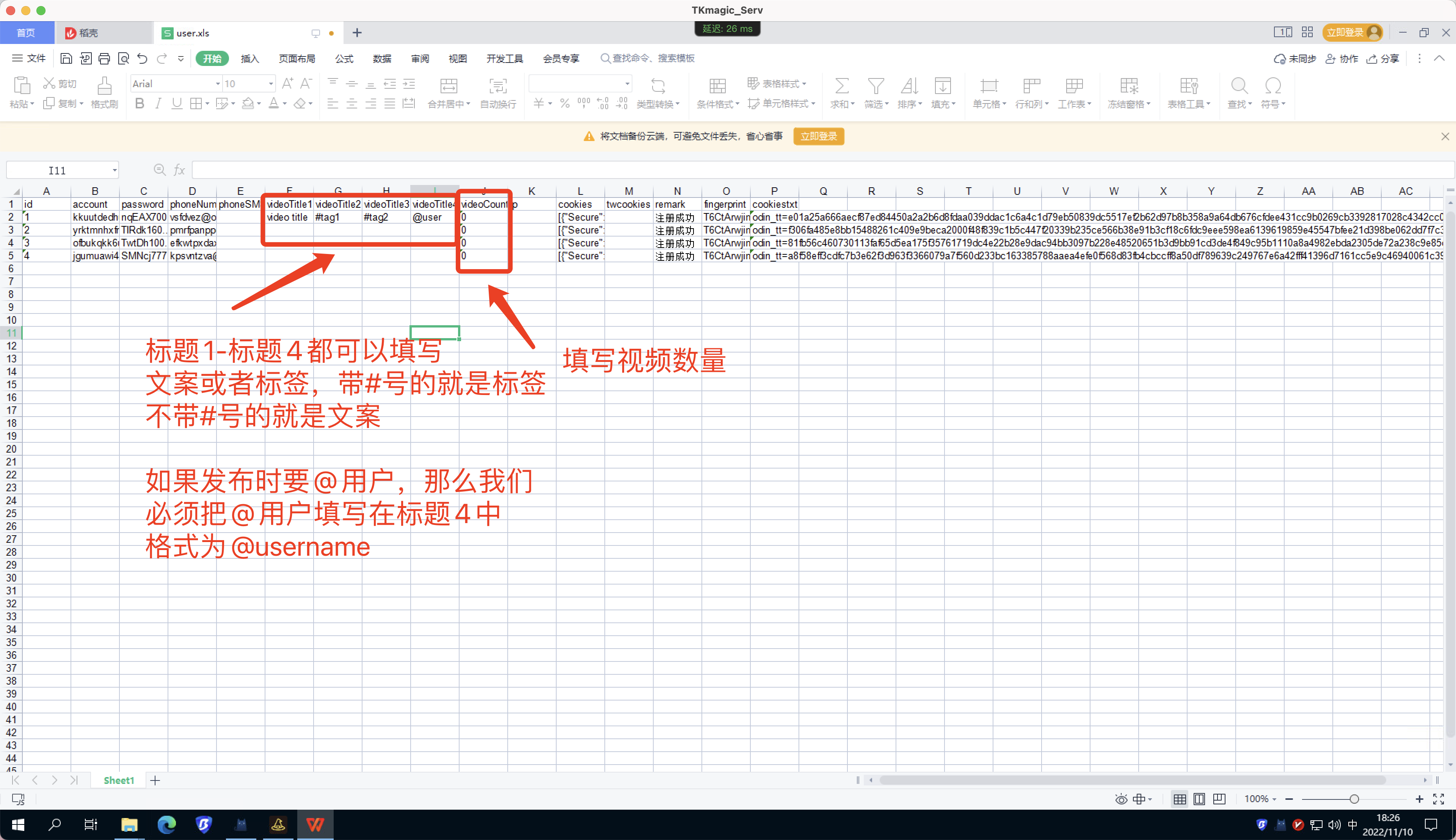
⚠️⚠️⚠️标题1-标题4中都可填写标签或文案,若带#,就是标签,不带#,就是文案⚠️⚠️⚠️
⚠️⚠️⚠️若需要发布时@用户,那么我们就在标题4中输入@username,@用户必须填写在标题4中⚠️⚠️⚠️
⚠️⚠️⚠️若需要在我们准备的文案,标签,用户做到随机提取,那么我们可填写为【文案1,文案2,文案3】,【#title1,#title2,#title3】,【@user1,@user2】数量不限!注意外部括号不需要输入!!填写完成后,即可保存⚠️⚠️⚠️
⚠️⚠️⚠️若有100个账号,上面的数据需要复制到每一个账号对应⚠️⚠️⚠️
若想指定账号发布指定视频,我们可以看到user.xls表格中左边都有id
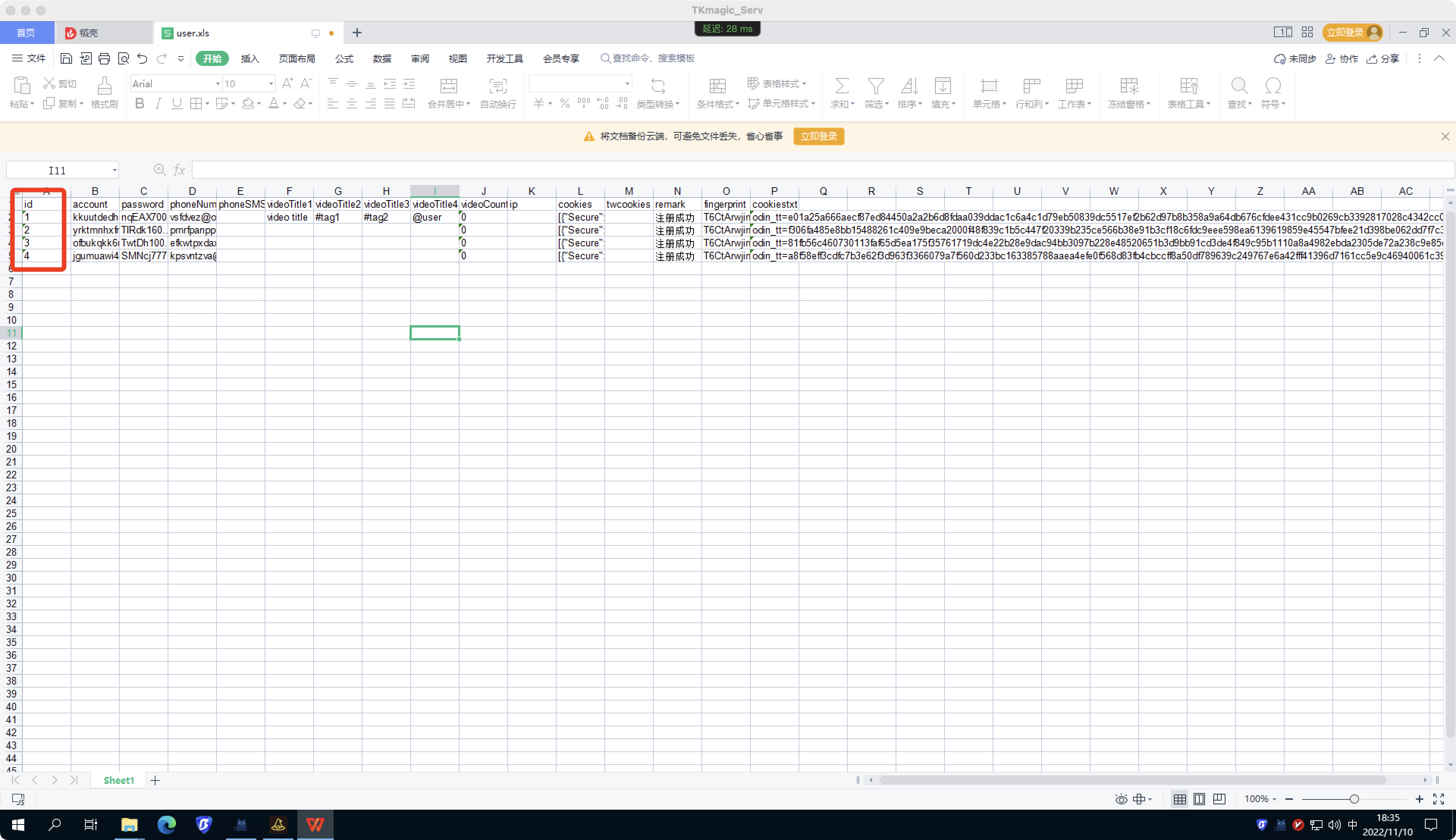
我们仅需在【database】的【video】文件夹中创建与【id相对应】的文件夹名,并把视频放在文件夹中,此账号在跑发布时就默认调取以id命名文件夹中的视频
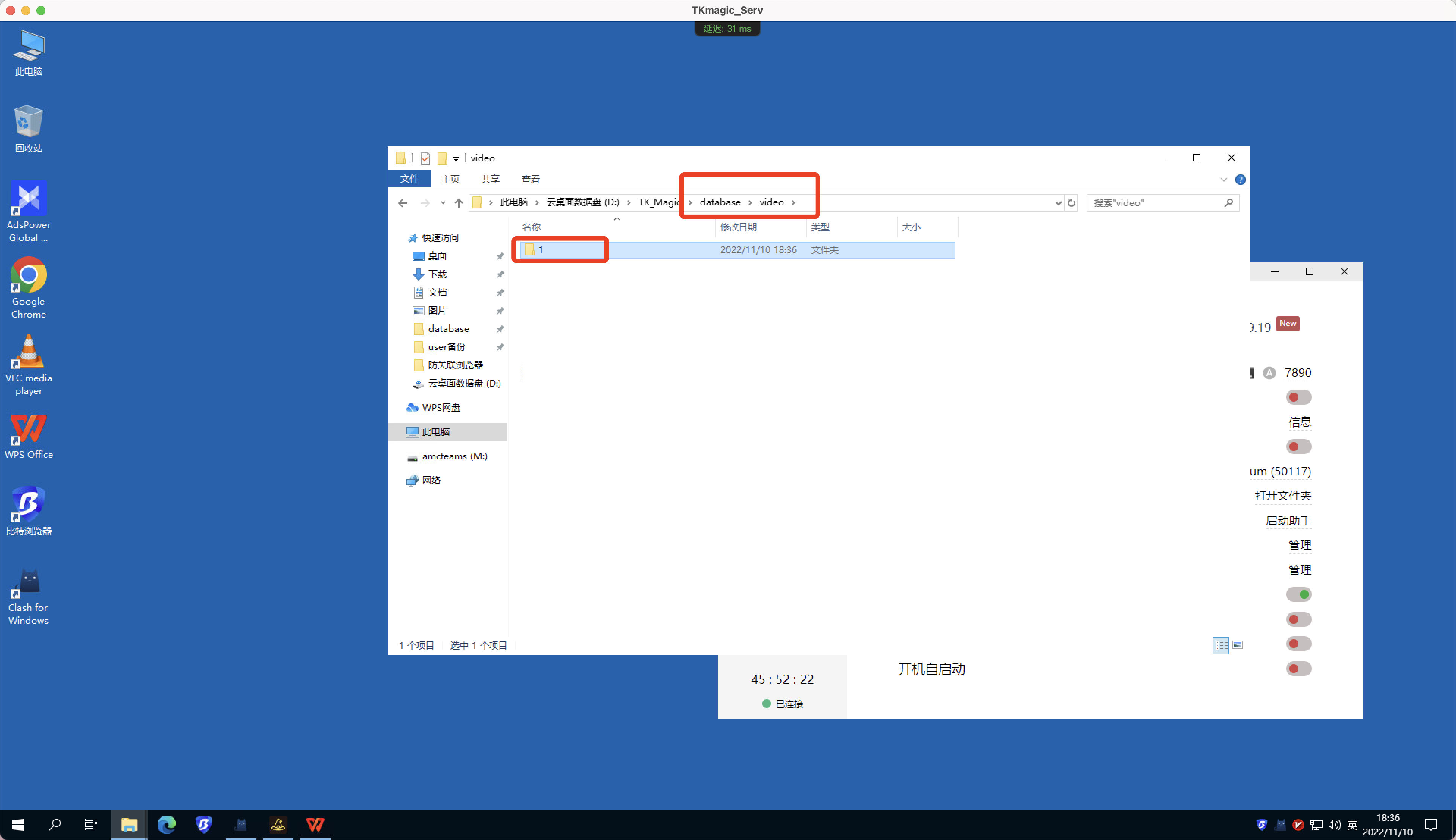
若需用到定制发布,打开其他设置,可定制发布及定时停止。系统时间为准
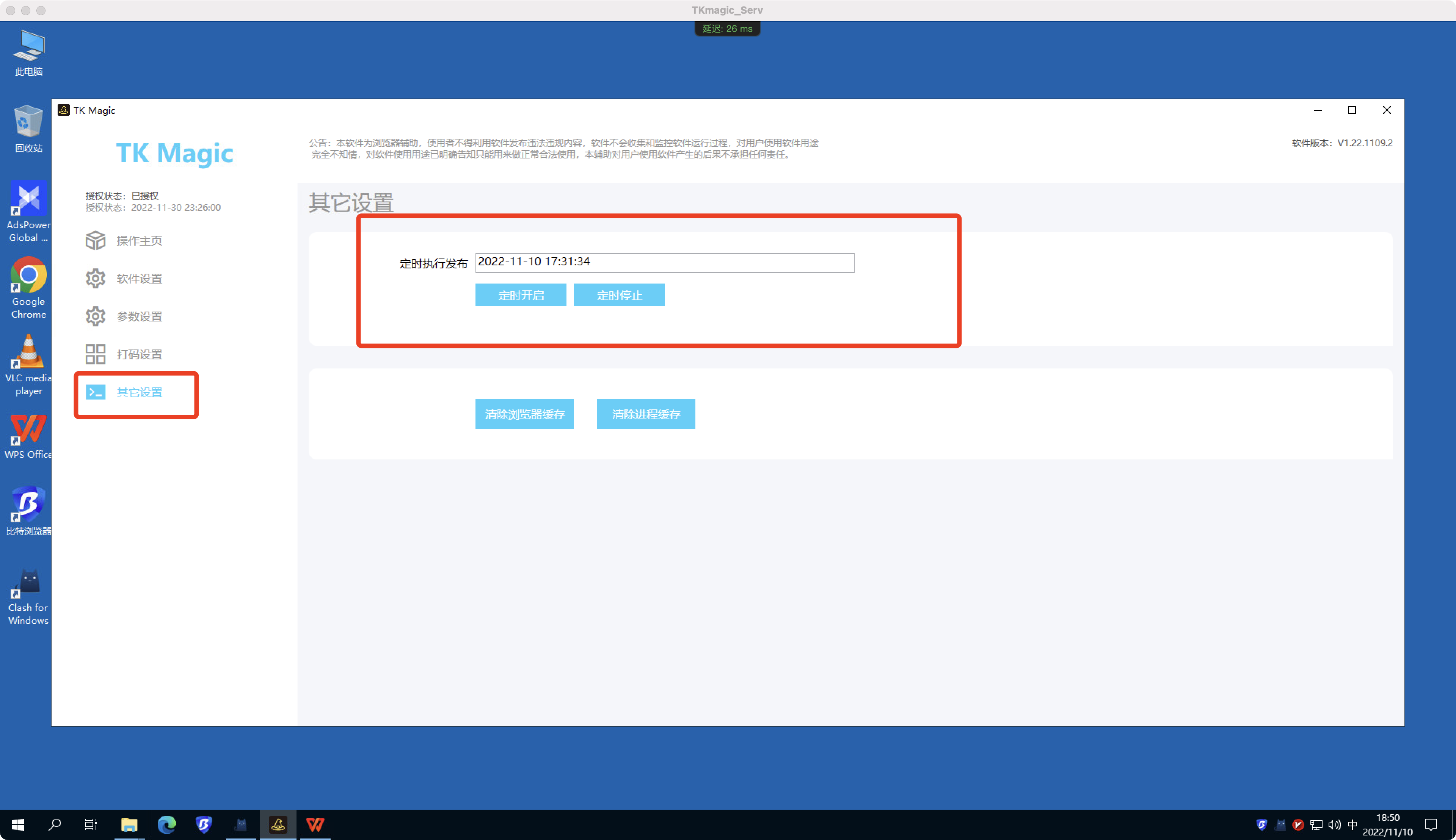
修改简介昵称头像
修改简介昵称头像需要用到user.xls中的标题3及标题4内容,若标题3及标题4含有视频的标签或文案,请先删除
修改简介昵称头像务必在【database】建立一个【face】文件夹,【face】文件夹必须含用【大于等于1张】头像图片,头像随机调取。
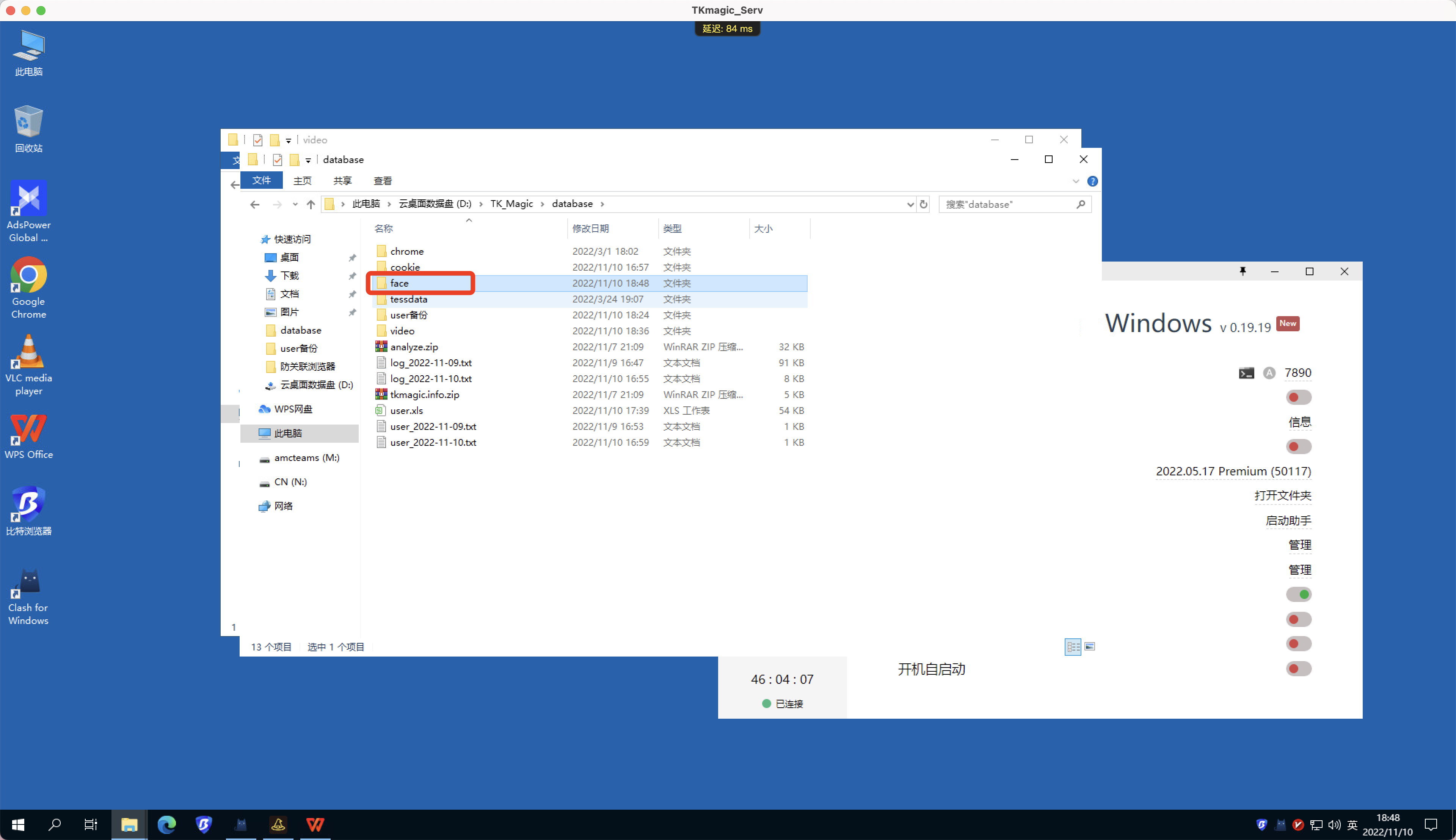
打开【user.xls】表格,【标题3】中填写【账号昵称】,【标题4】中填写【账号简介】
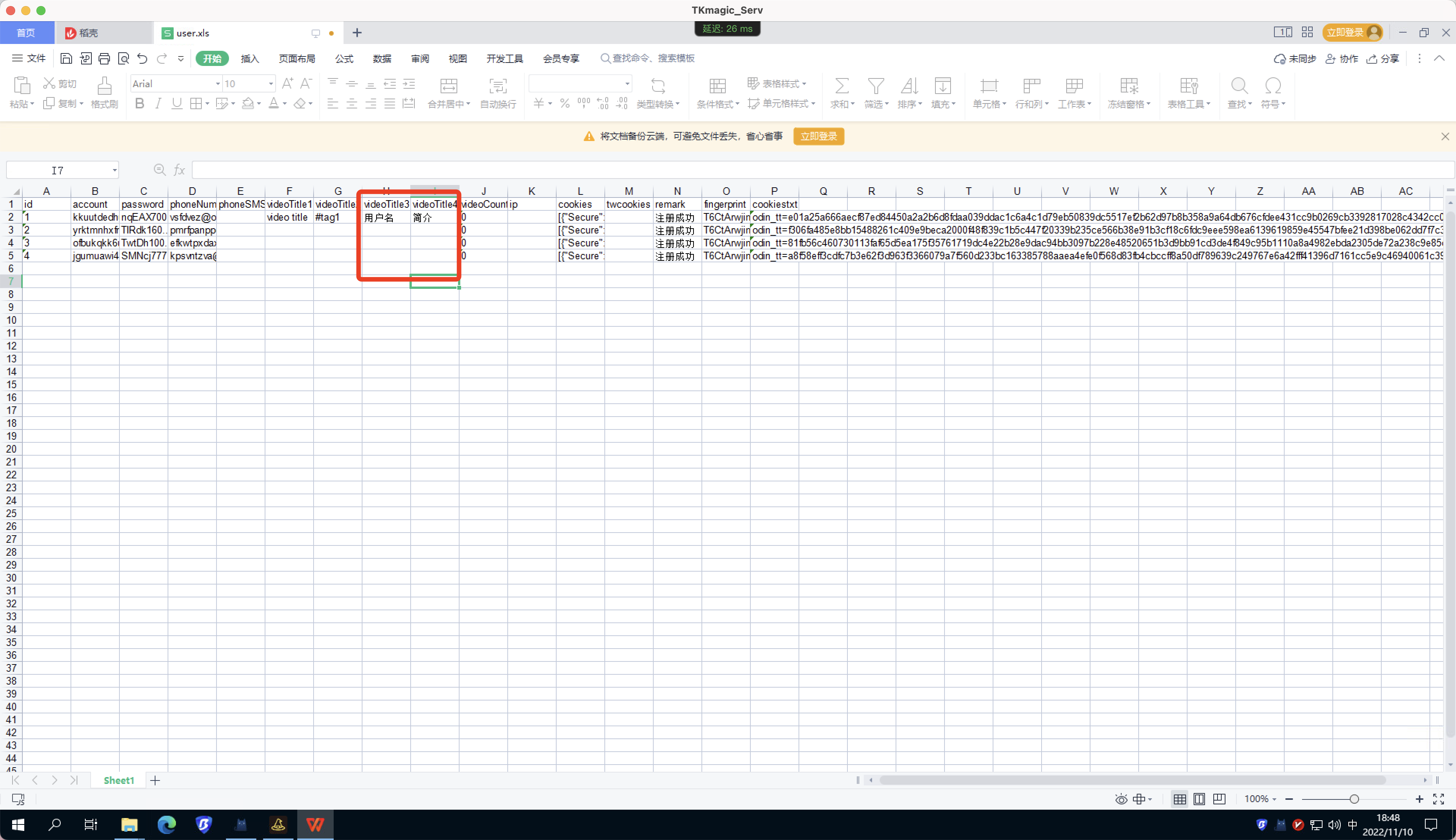
软件中选择【快速模式】+【修改简介】模式,点击【开始操作】
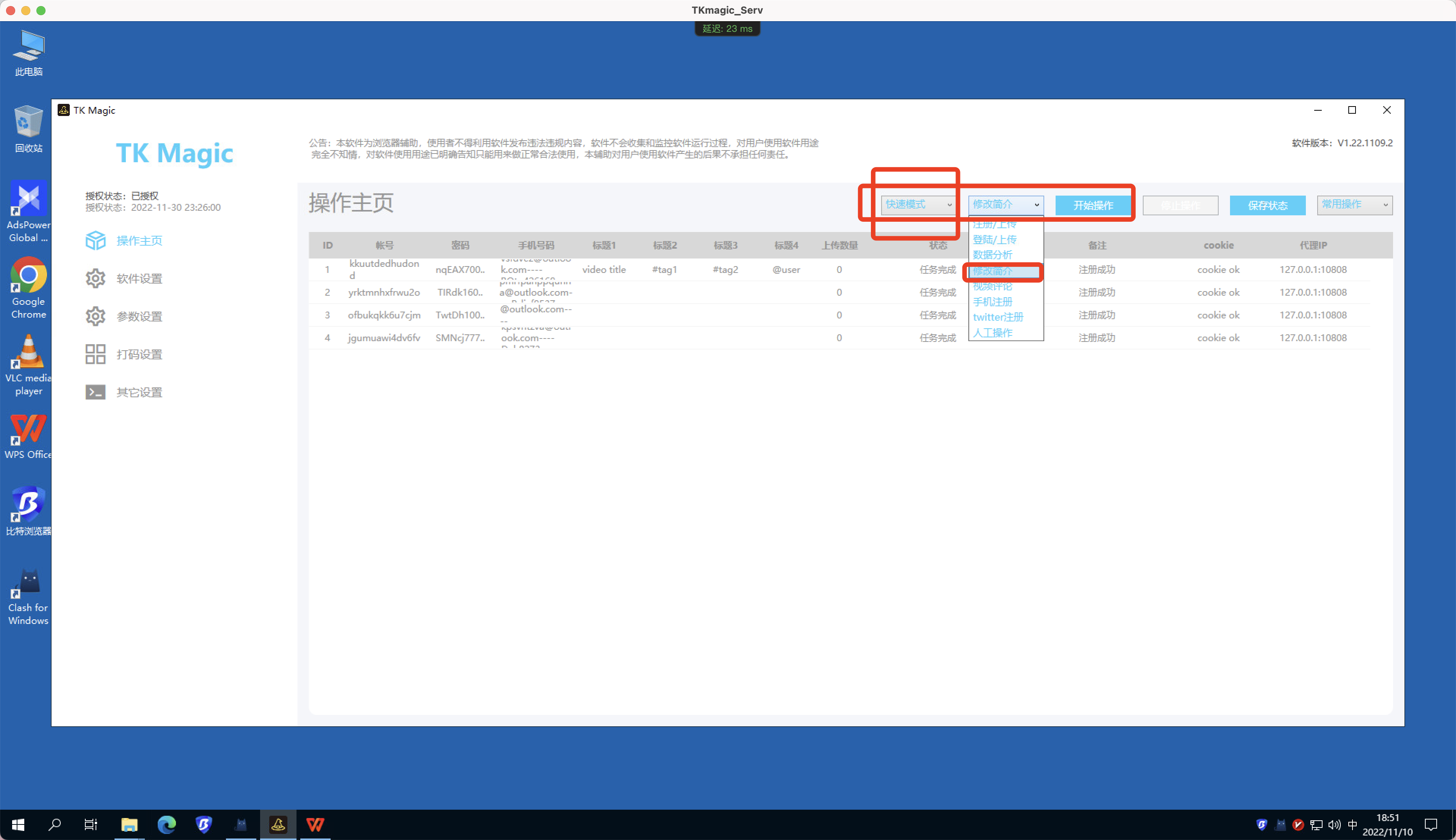
若想注册账号完立即修改简介头像昵称连一体操作,可在【软件设置】中勾选【注册完上传头像】,并【保存设置】
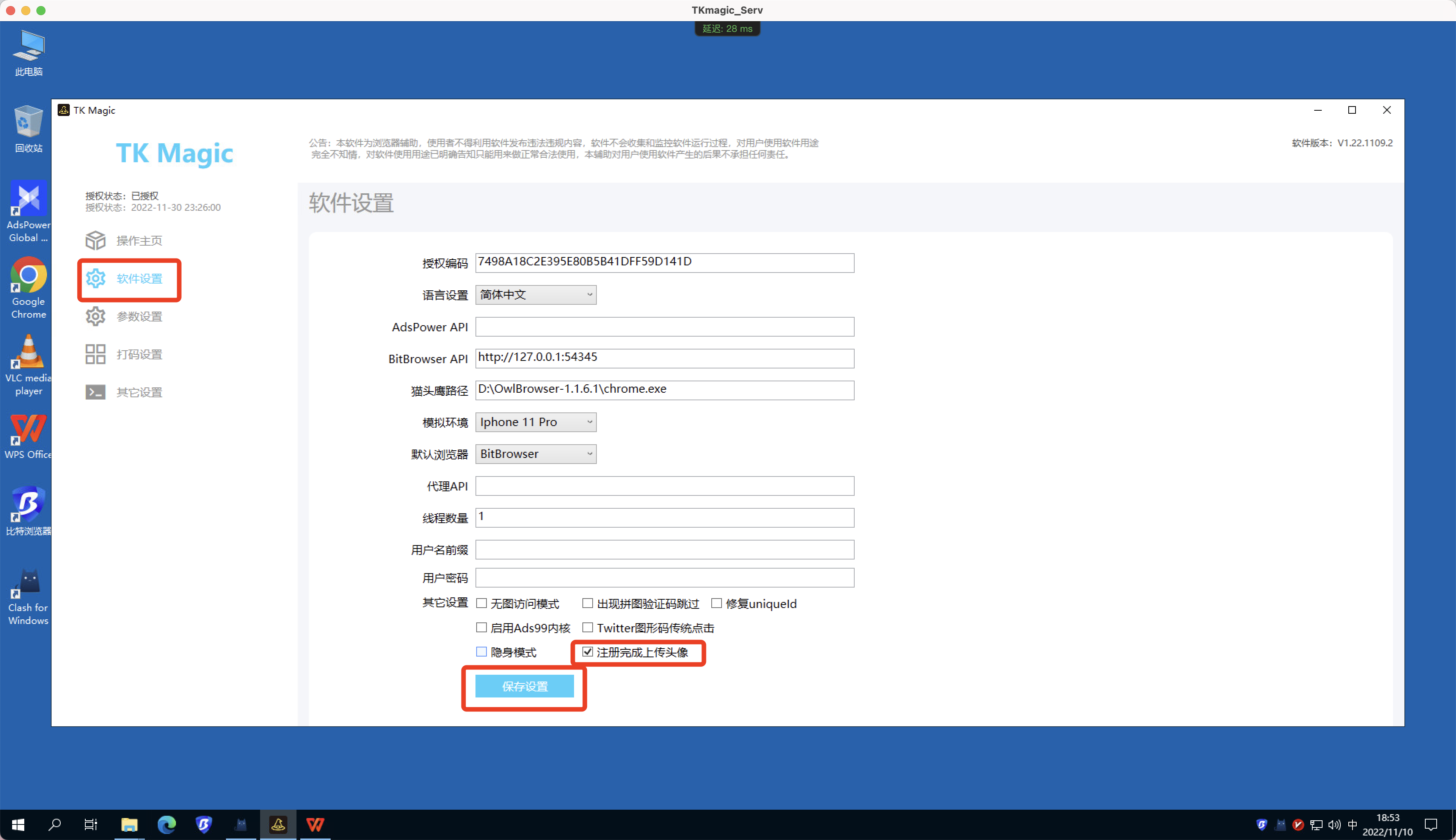
查看账号播放量
使用美区机场节点即可,不要用住宅流量。选择【数据分析】,开始操作
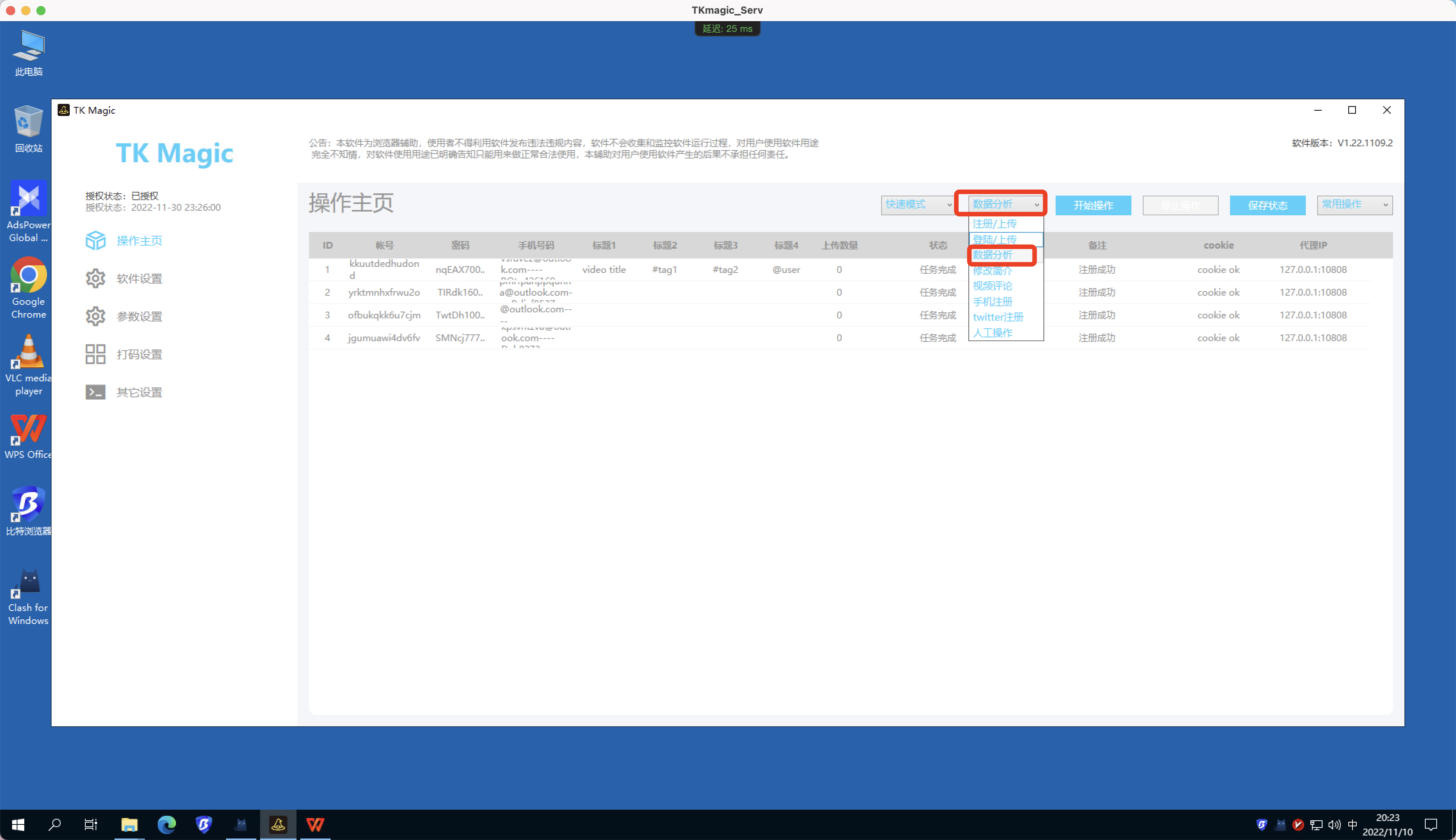
如果出现查不出来的情况,下次发布视频时勾选软件设置中的【修复uniqueld】,在开始发布视频。发布的过程中会修复表格中的username。视频发布完成后,记得导出一下数据备份,这个时候就可以查询到数据了
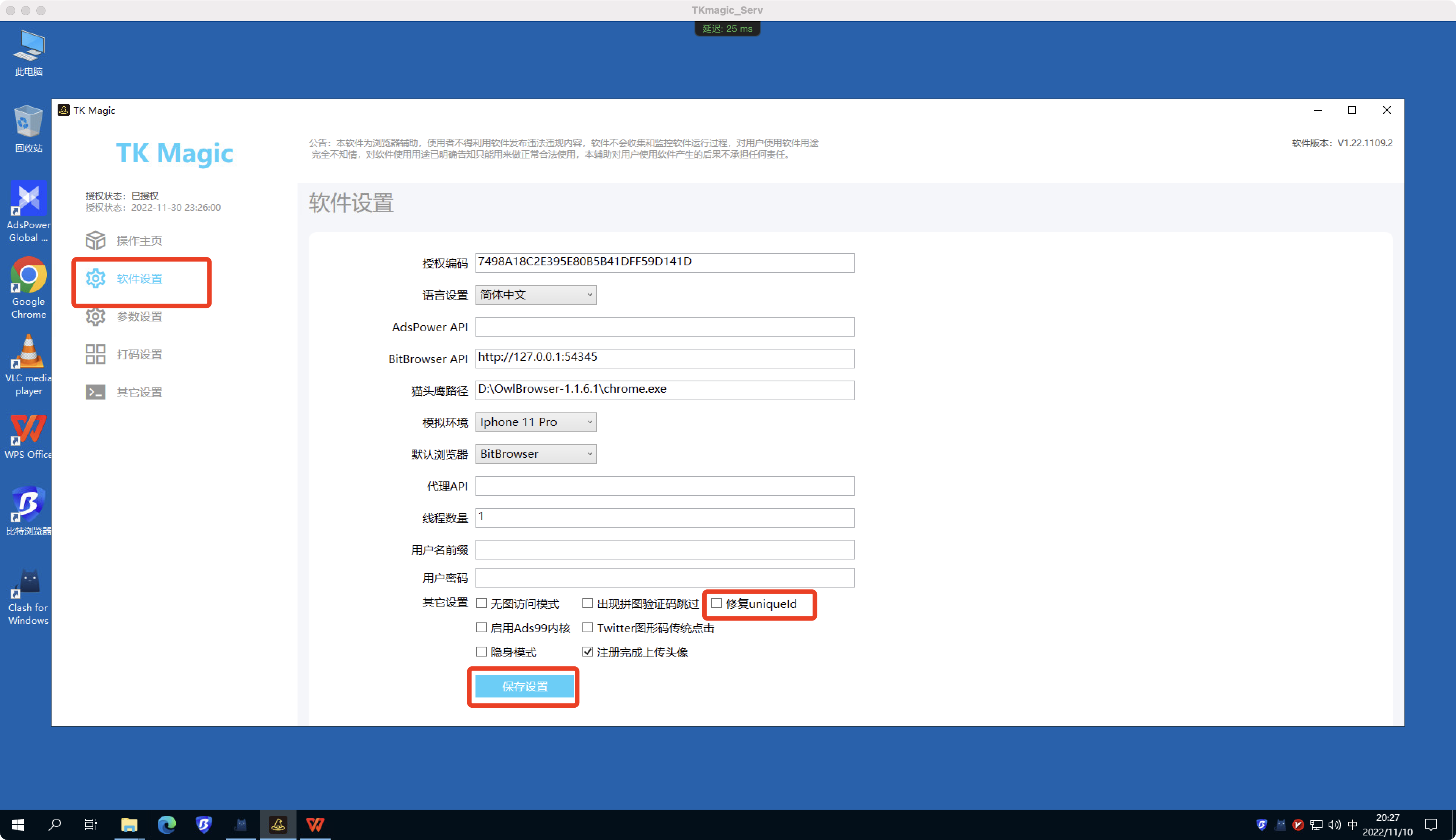
软件注意事项,操作过程中遇到如下问题,请看解决方案:
1、通过接口获取邮箱,备注提示()括号内容是空的,说明Clash请求接口出错,需要Clash绕行tkmagic api;【7(3)中提到】
2、Bit浏览器打开闪退,需要开通Bit套餐;【4(2)中提到】
3、Bit浏览器默认缓存数据在c盘,需要修改到其它路径,不清缓存c盘空间容易满;【4(2)中提到】
4、节省流量最好把excel表格的代理栏填127.0.0.1:10808,v2ray的”系统代理”修改”清除系统代理”,免得其它应用偷流量,需配合tkmagic专用版v2ray;
5、电话/手机号码栏填getemail,可以通过接口创建邮箱和密码,也可以手工输入邮箱和密码,格式[email protected]—-password;
6、cookie做了双备份,可以在当前程序目录下的”database\cookie\查找;
7、tkmagic程序更新失败可以”重启系统”或者”注销”。
8、如果使用导出的excel表的cookie,点击软件常用操作中【清除软件数据】按钮。软件自动重启后会读取\database中的user.xls;
9、若出现Clash中地球无法变绿,不要纠结,直接刷机,若刷机完还是无法变绿,不要纠结,直接换电脑